# Bcons Service - HDSD hệ thống CRM
# ĐĂNG NHẬP
Truy cập CRM trên trang web: https://bcons.neohome.vn/ để thực hiện các thao tác quản lý và công việc theo phân quyền
# Bước 1: Truy cập trang web
Link: [https://bcons.neohome.vn/login](https://bcons.neohome.vn/login)
[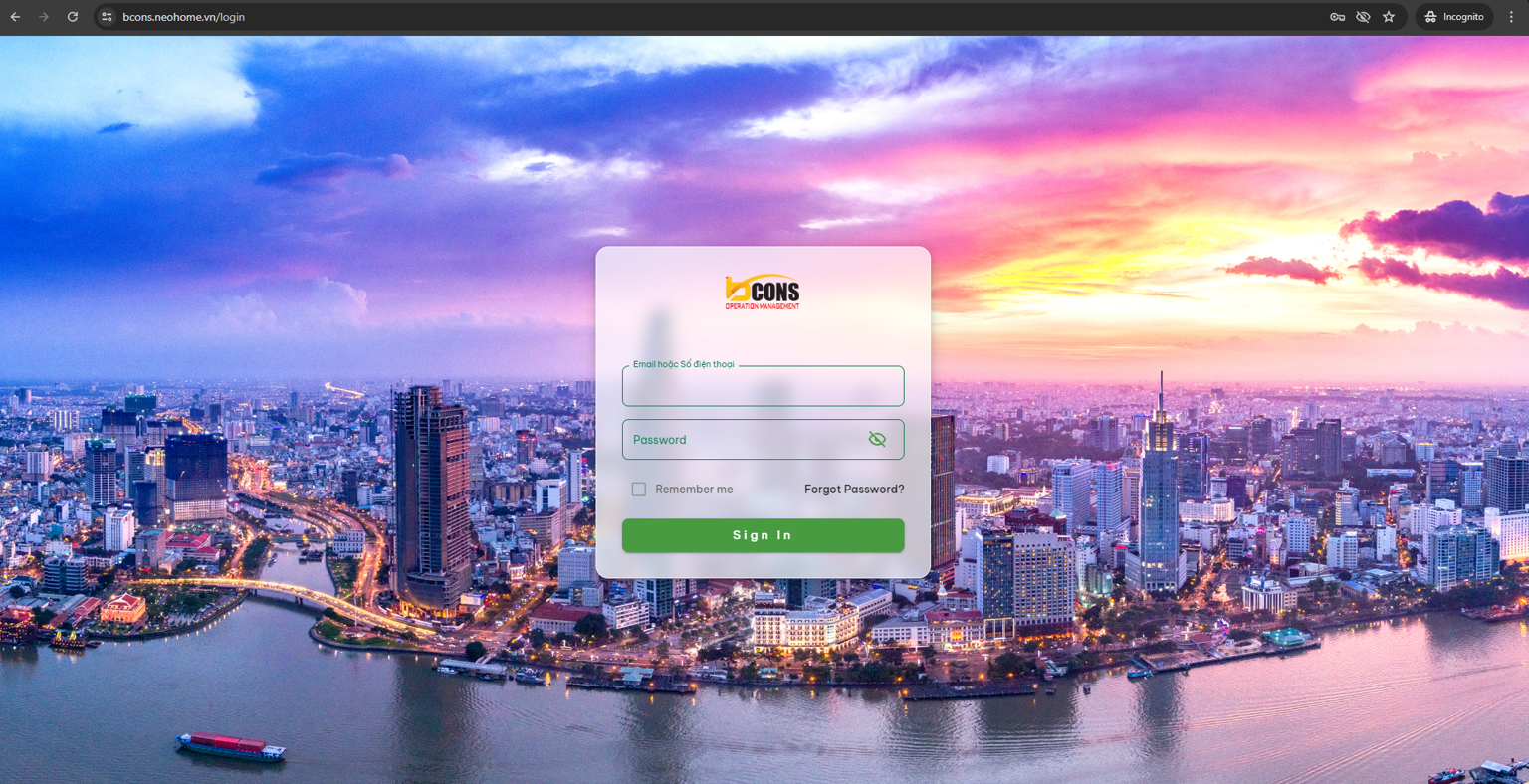](https://docs.neohome.vn/uploads/images/gallery/2024-07/9P4image.png)
# Bước 2: Đăng nhập tài khoản
***A. Nhập thông tin tài khoản được cung cấp***, gồm:
- Email hoặc số điện thoại đã được cấp quyền
- Mật khẩu (Mặc định 123456)
***B. Sau khi đăng nhập thành công, người dùng có thể:***
- Xem tất cả các dự án thuộc quyền quản lý của mình
- Chọn vào tên dự án, để truy vấn xem thông tin và thực hiện các thao tác quản lý.
1. 1. [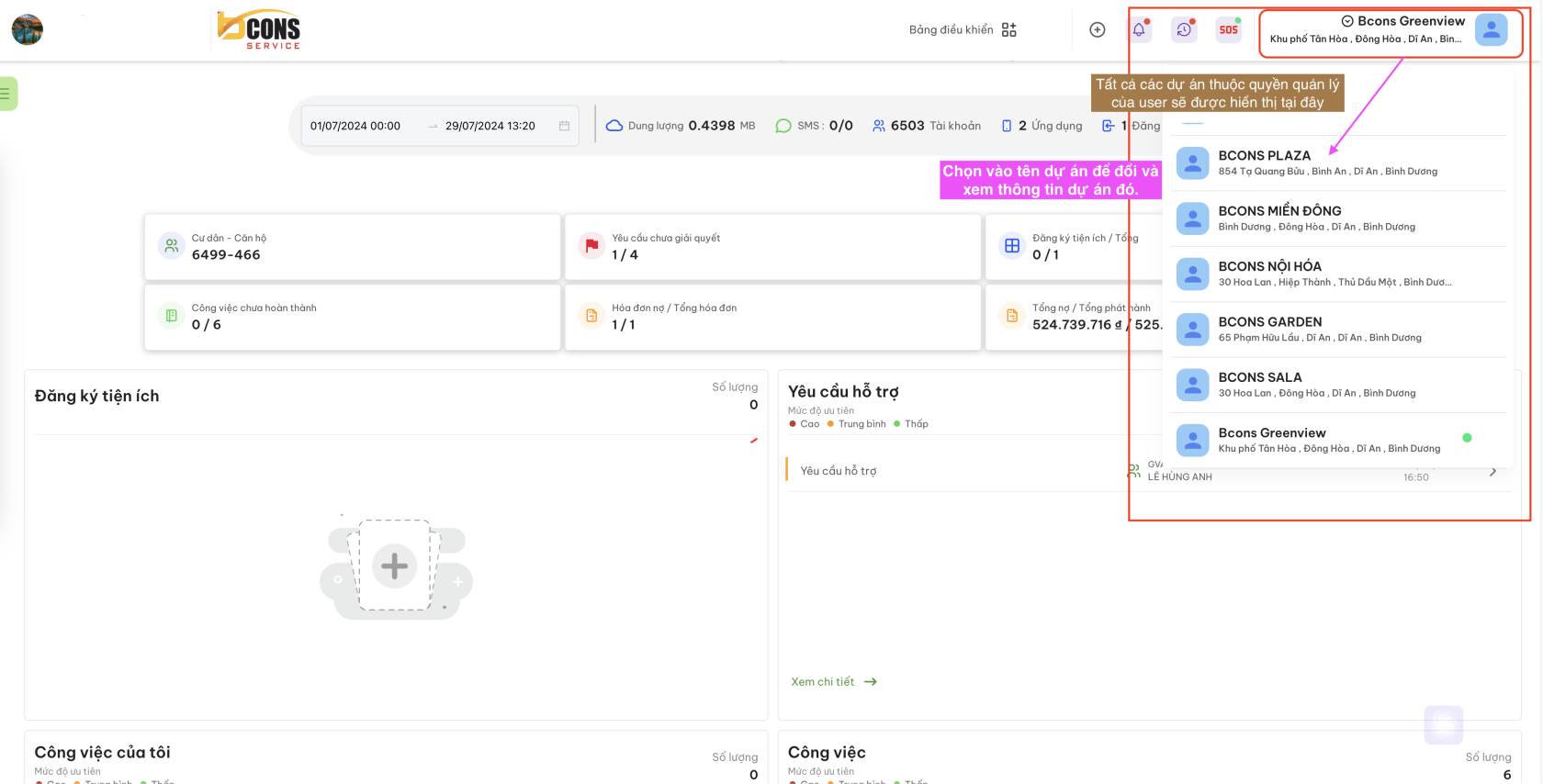](https://docs.neohome.vn/uploads/images/gallery/2024-07/screenshot-2024-07-29-at-13-20-32.png)
# QUẢN LÝ TOÀ NHÀ
Dùng để thiết lập cấu hình về toà nhà đang quản lý.
# Thứ tự tạo lập dữ liệu
Thứ tự tạo dữ liệu là từ phạm vi lớn đến phạm vi nhỏ
1. Dự án \*
2. Toà nhà \*
3. Danh mục tiện ích
4. Tiện ích
5. Căn hộ \*
6. Hạng mục căn hộ \*
7. Cư dân \*
***\*: Các dữ liệu bắt buộc để hệ thống vận hành các tính năng cơ bản.***
# Dự án
Menu này quản lý danh sách dự án mà người dùng đang phụ trách
**A. Quản lý dự án**
Màn hình hiển thị danh sách dự án đang quản lý trên hệ thống neoHome. Bao gồm các thông tin:
**Mã dự án**: Gồm 3 ký tự, hệ thống sinh ra để dùng để ký hiệu dự án
**Tên dự án**: Tên đầy đủ của dự án
**Địa chỉ:** Địa chỉ thực tế của dự án
**Chủ sở hữu**: Tên cá nhân hoặc Tổ chức sở hữu dự án
**Trạng thái**: Hoạt động| Không hoạt động
**Ngày tạo**: Ngày tạo lập dự án trên hệ thống
**B. Chi tiết thông tin dự án**
**Vào **Menu** > Quản lý toà nhà > **Dự án** để đến trang chi tiết **Thông tin dự án** và thay đổi hoặc bổ sung thông tin (Xem hình dưới)**
1. [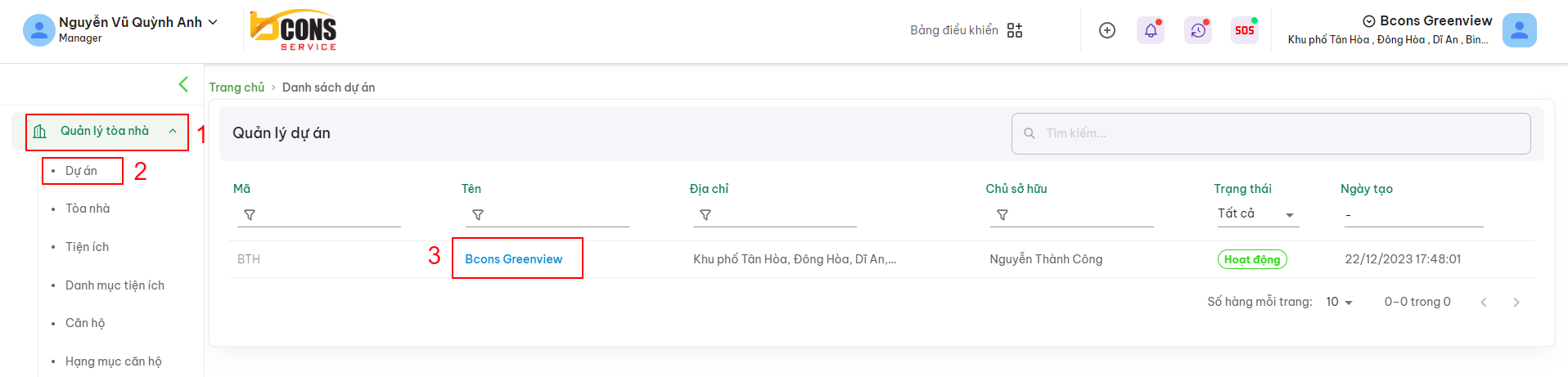](https://docs.neohome.vn/uploads/images/gallery/2024-07/oaKimage.png)
2. Các bước vào xem thông tin và cấu hình dự án
3.
**Cập nhật thông tin dự án**
Để điều chỉnh và cập nhật thông tin chung của dự án, trực tiếp nhập thông tin mới, sau đó bấm nút Cập nhật để hoàn tất lưu.
[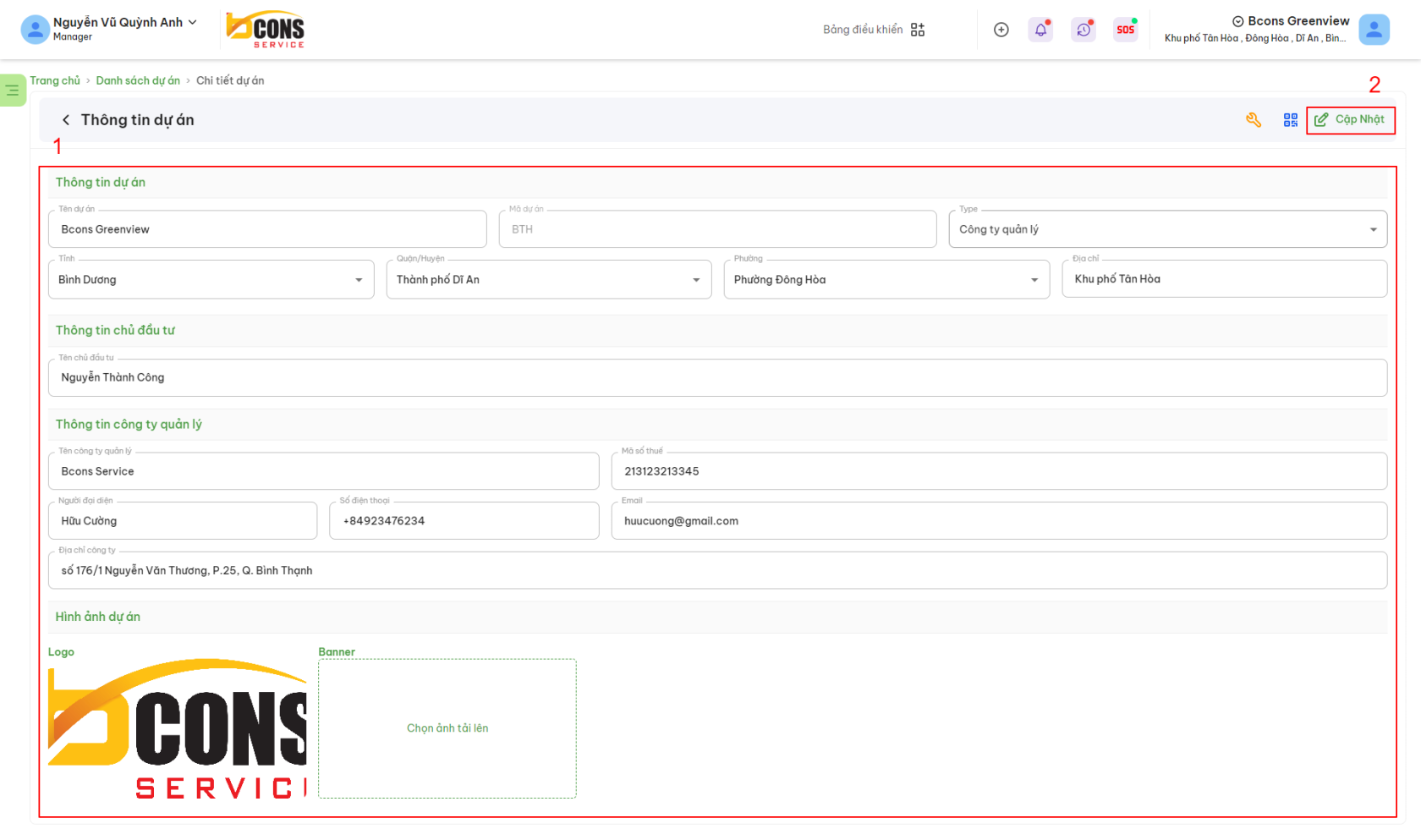](https://docs.neohome.vn/uploads/images/gallery/2024-07/bxtimage.png)
Các bước cập nhật thông tin Dự án
***Cho phép chỉnh sửa và chi tiết thông tin dự án bao gồm:***
**STT**
**Nội dung**
**Chi tiết**
1
Thông tin dự án
Tên dự án | Mã dự án | Loại dự án | Địa chỉ
2
Thông tin chủ đầu tư
Tên chủ đầu tư
3
Thông tin công ty quản lý
Tên công ty quản lý | Mã số thuế | Người đại diện | Số điện thoại | Email | Địa chỉ công ty
4
Hình ảnh dự án
Hình ảnh | Logo
5
Tạo mã QR dự án
Tao tác như hình mô tả bên dưới. Có thể tạo lại hoặc tải QR code
Vào trang cài đặt cấu hình cho dữ liệu của Dự án. **!**Lưu ý rằng các thao tác trong trang này sẽ gây ảnh hưởng quan trọng đến hệ thống. Trước khi thao tác hoặc thay đổi bất kỳ trường thông tin nào nên tham khảo ý kiến của đội ngũ neoHome.
**C. Cấu hình dự án****Vào **Menu** > Quản lý toà nhà > **Dự án** để đến trang chi tiết **Thông tin dự án** và Chọn biểu tượng**  **để thực hiện thao tác**
**(Xem hình dưới)**
[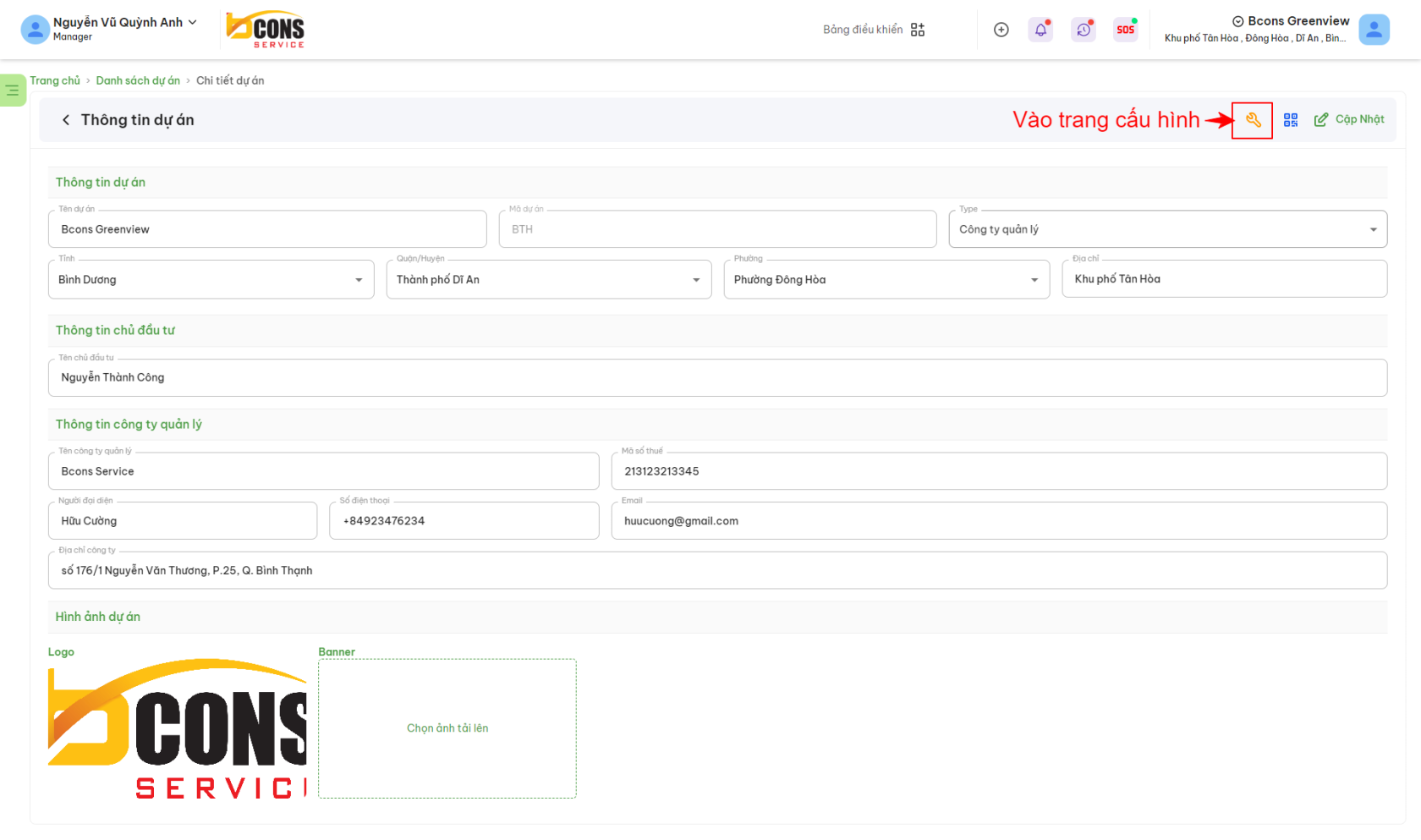](https://docs.neohome.vn/uploads/images/gallery/2024-07/6j6image.png)
**Cấu hình sẽ bao gồm các thông tin như hình bên dưới:**
**Cấu hình chung:**
[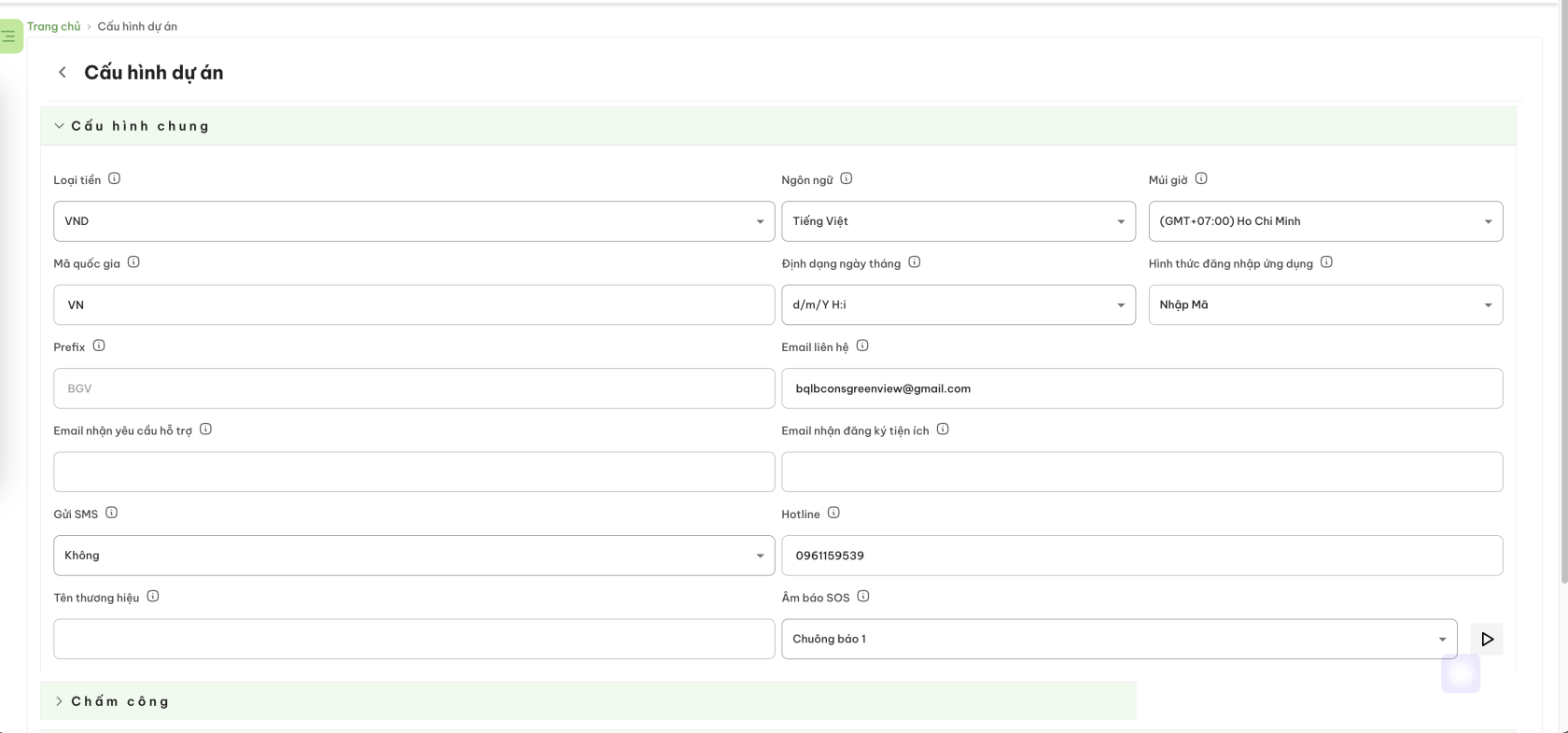](https://docs.neohome.vn/uploads/images/gallery/2024-07/screenshot-2024-07-29-at-14-07-53.png)
**Chấm công:**
[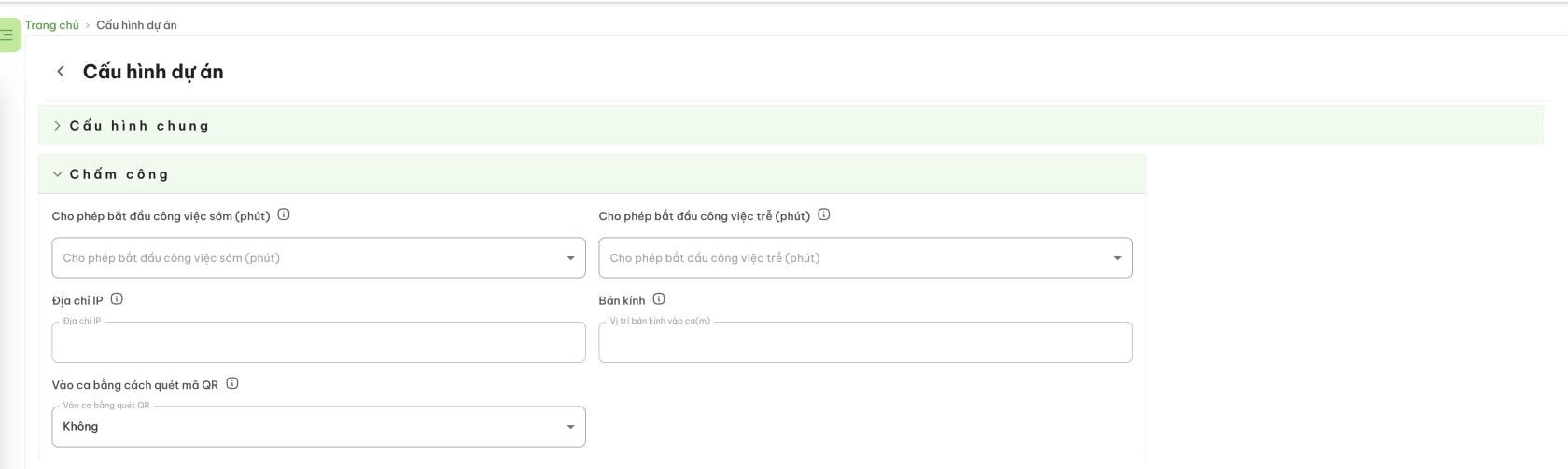](https://docs.neohome.vn/uploads/images/gallery/2024-07/screenshot-2024-07-29-at-14-09-45.png)
**Hoá đơn:**
[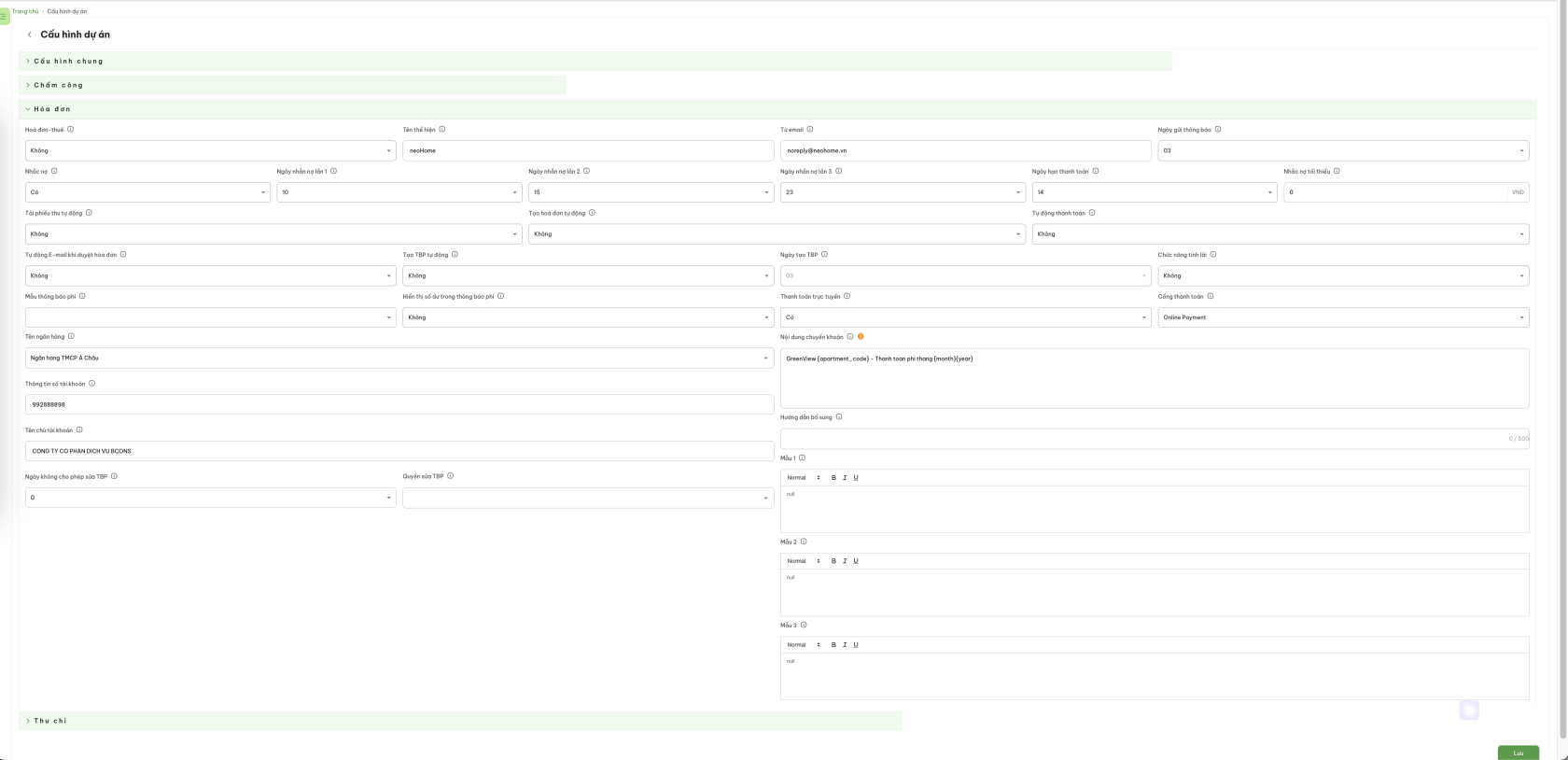](https://docs.neohome.vn/uploads/images/gallery/2024-07/screenshot-2024-07-29-at-14-11-12.png)
**Thu - Chi**
[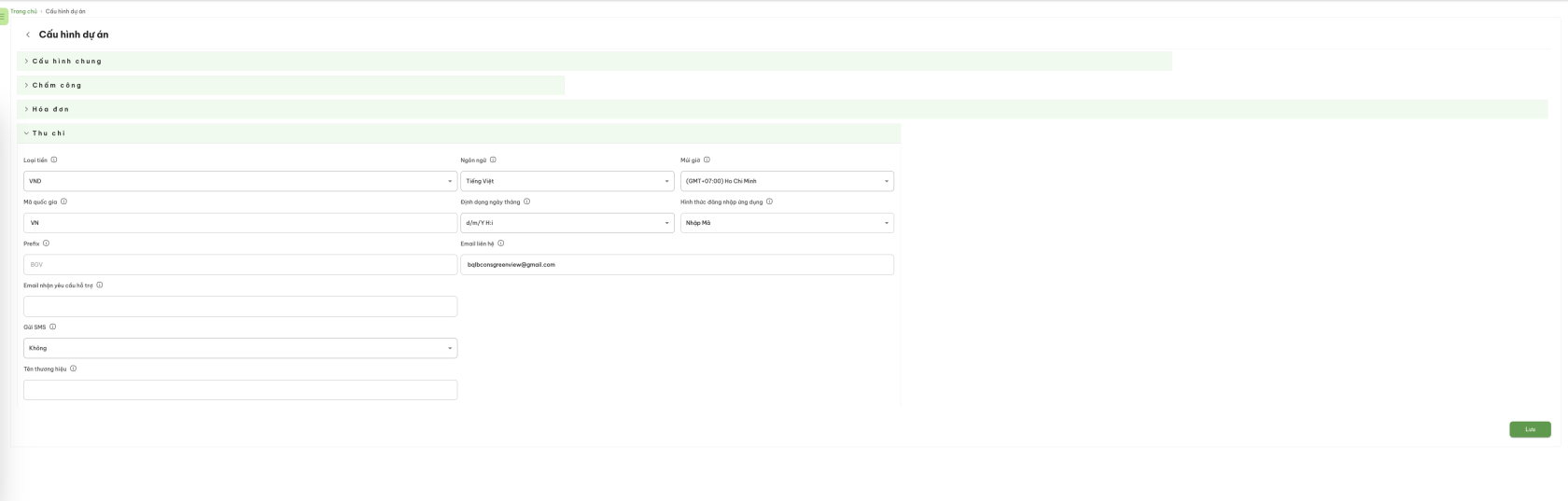](https://docs.neohome.vn/uploads/images/gallery/2024-07/screenshot-2024-07-29-at-14-12-03.png)
# Toà nhà
Menu này quản lý danh sách các tòa nhà nằm trong Dự án
#### **A. Quản lý danh sách toà nhà**
Màn hình quản lý danh sách toà nhà sẽ thể hiện các cột thông tin chính bao gồm:
- Mã toà nhà | Mã khu vực
- Tên toà nhà | Tên khu vực
- Mã dự án
- Tên dự án
- Số lượng căn hộ thuộc toà nhà hoặc thuộc khu vực
- Vị trí toà nhà
- Loại
- Trạng thái
- Ngày tạo mới dữ liệu toà nhà
- Tác vụ: Chỉnh sửa
[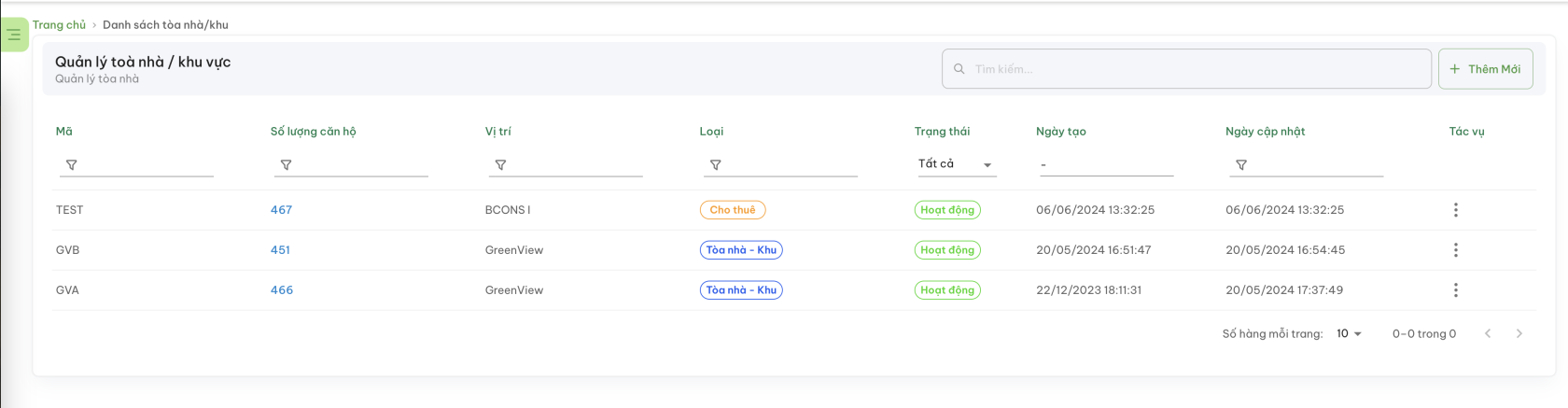](https://docs.neohome.vn/uploads/images/gallery/2024-07/screenshot-2024-07-29-at-14-35-44.png)
Giao diện Danh sách tòa nhà
#### **B. Thêm mới toà nhà**
**Bước 1:** Chọn module **Quản lý toà nhà**
**Bước 2:** Chọn mục **Toà nhà**
**Bước 3**: Hệ thống hiển thị màn hình quản lý toà nhà
**Bước 4**: Chọn **Thêm mới****[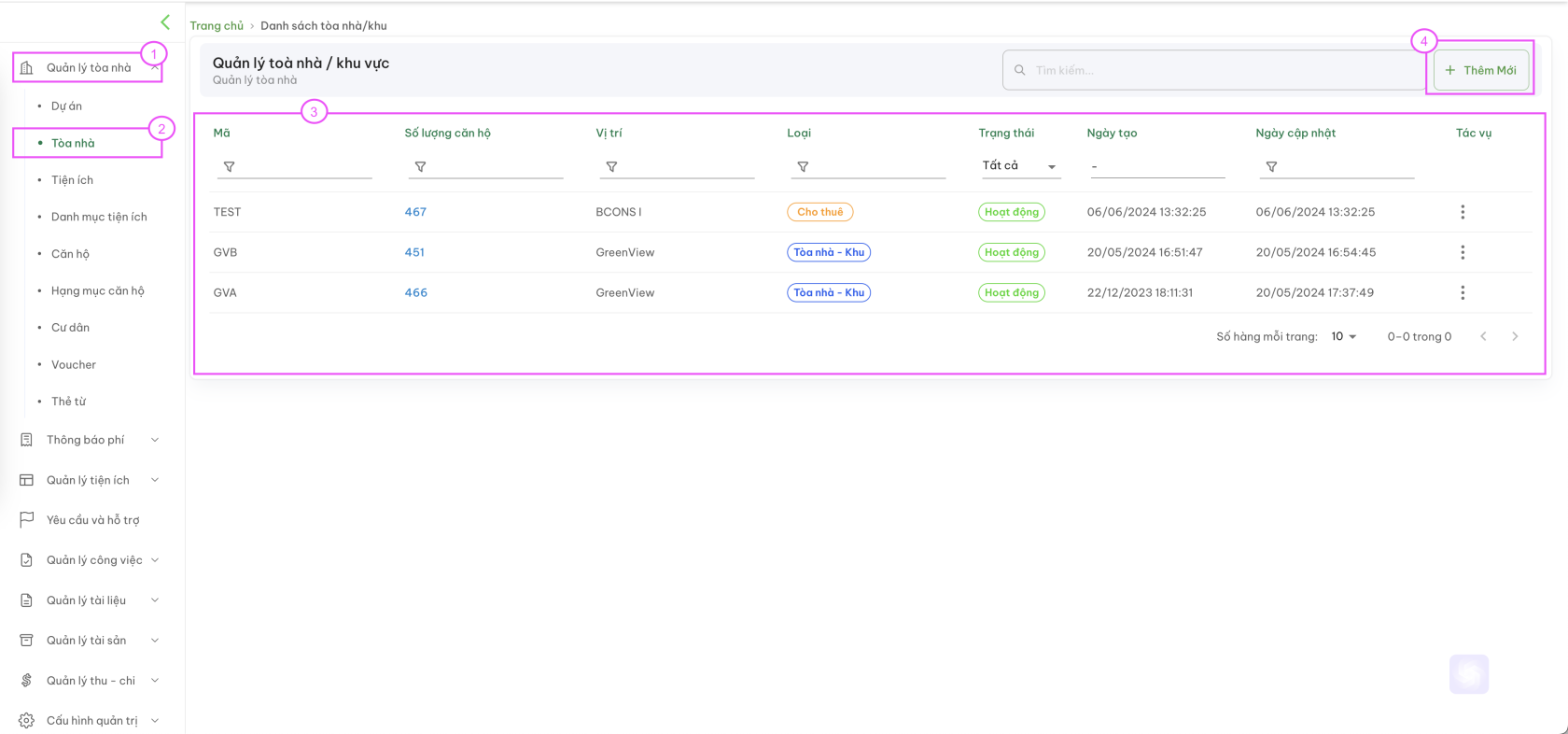](https://docs.neohome.vn/uploads/images/gallery/2024-07/screenshot-2024-07-29-at-14-37-54.png)**Thứ tự thao tác thêm mới một tòa nhà**Bước 5**: Nhập thông tin toà nhà -> Sau khi nhập xong bấm **Lưu**
[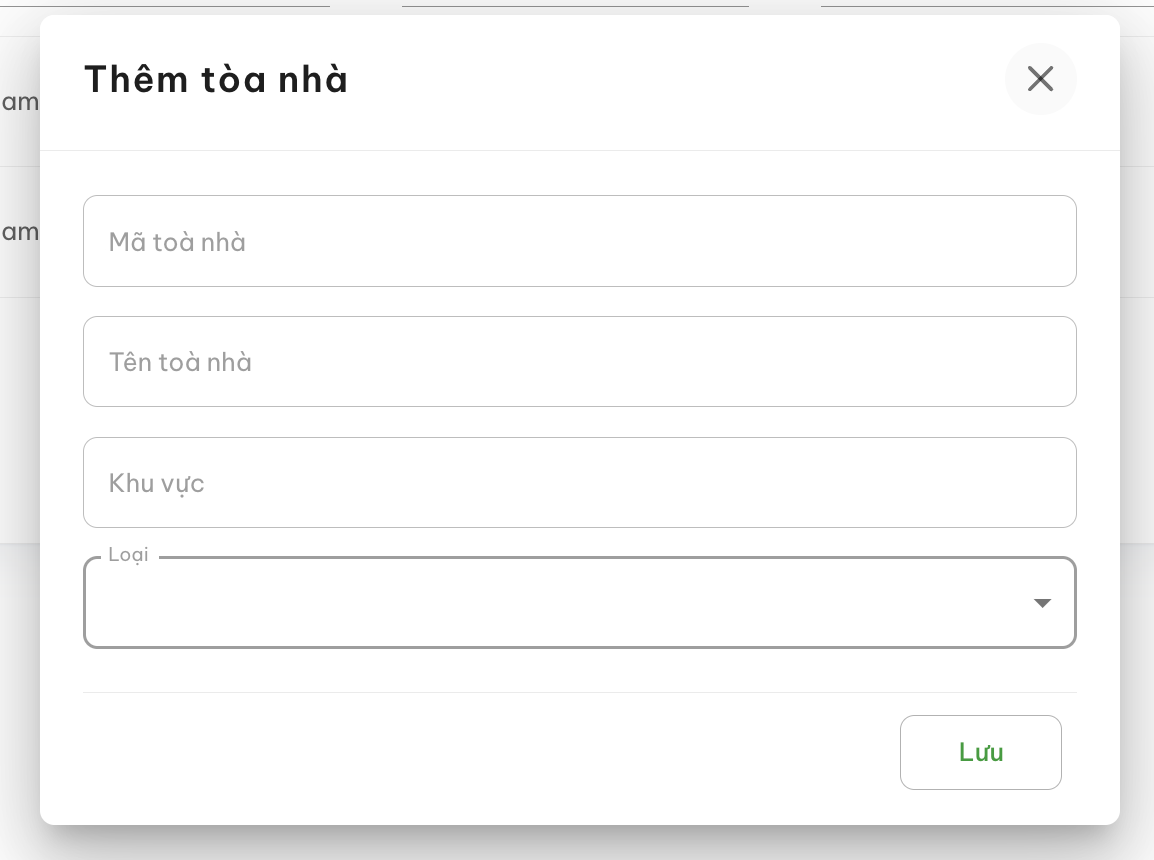](https://docs.neohome.vn/uploads/images/gallery/2024-07/xqEimage.png)
Cửa sổ nhập thông tin tòa nhà
**Bước 6**: Sau khi thông tin căn hộ được thêm mới thành công, hệ thống sẽ chuyển trở về màn hình danh sách toà nhà thuộc dự án.
#### **C. Chỉnh sửa thông tin tòa nhà**
Để điều chỉnh thông tin tòa nhà, trước hết cần tại giao diện Danh sách tòa nhà thực hiện các bước sau:
**Bước 1**: Tại tòa nhà cần chỉnh sửa, bấm vào nút danh sách tác vụ 
**Bước 2**: Bấm vào nút **Chỉnh sửa****[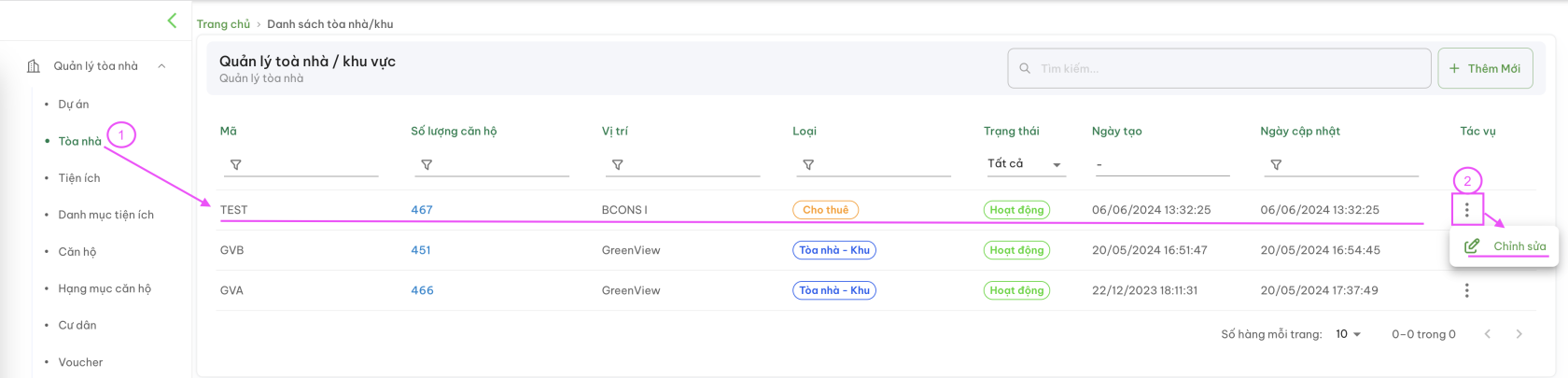](https://docs.neohome.vn/uploads/images/gallery/2024-07/screenshot-2024-07-29-at-14-51-27.png)****Bước 3:** Sau khi cửa sổ thông tin tòa nhà hiện ra, tiến hành chỉnh sửa và bấm Lưu để kết thúc, hoặc bấm dấu X để hủy.[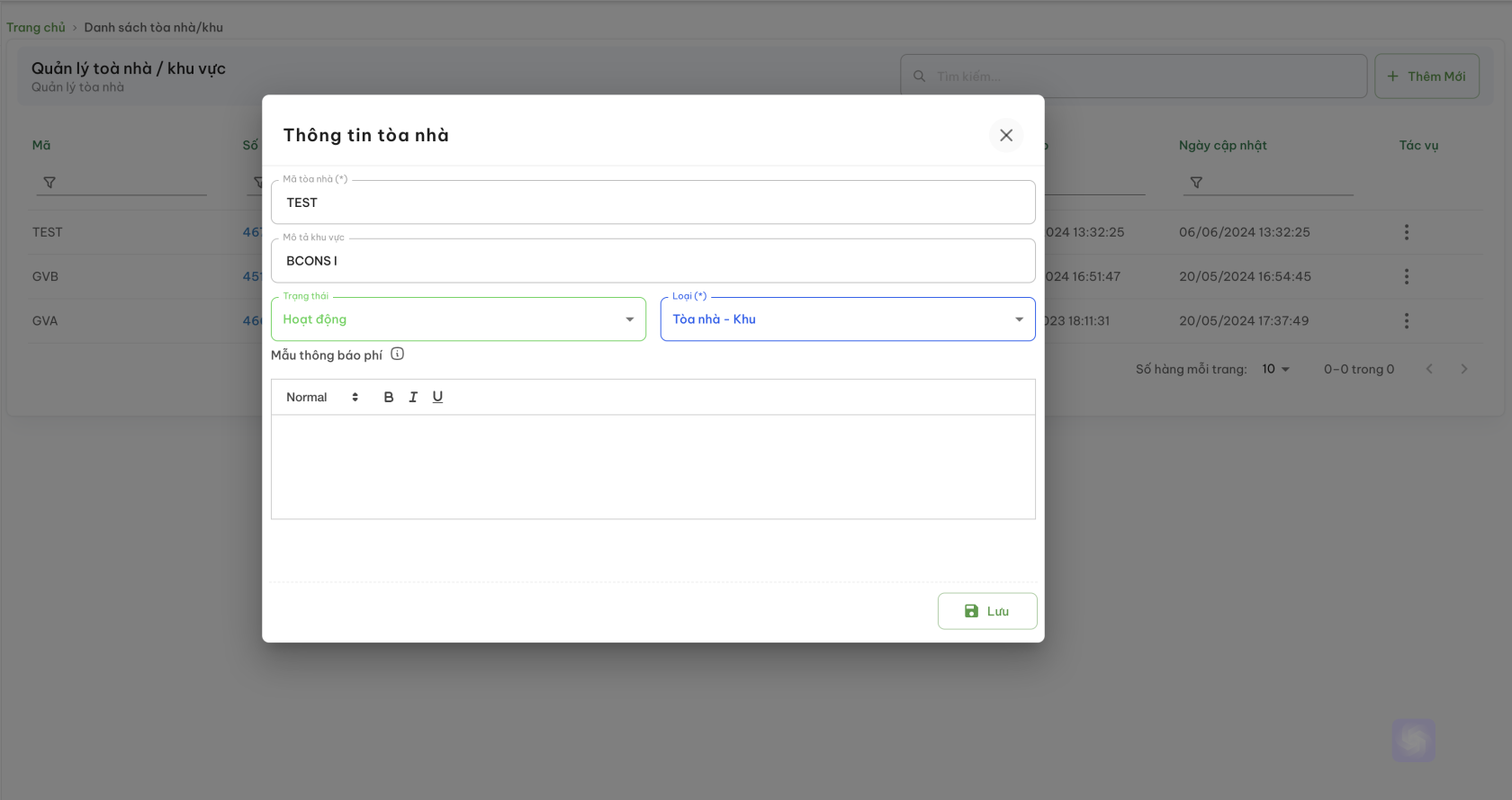](https://docs.neohome.vn/uploads/images/gallery/2024-07/screenshot-2024-07-29-at-15-22-47.png)Cửa sổ thay đổi thông tin tòa nhà (hoặc khu vực)
# Danh mục Tiện ích
**Thêm mới Danh mục tiện ích / dịch vụ**
Danh mục tiện ích cho phép người quản lý phân nhóm các tiện ích và dịch vụ để việc quản lý trở nên dễ dàng hơn. Để tạo mới danh mục, thực hiện các bước sau:
**Bước 1: Menu Quản lý toà nhà > Danh mục tiện ích >** Chọn nút `+ Thêm mới ` bên góc phải (xem hình bên dưới)
[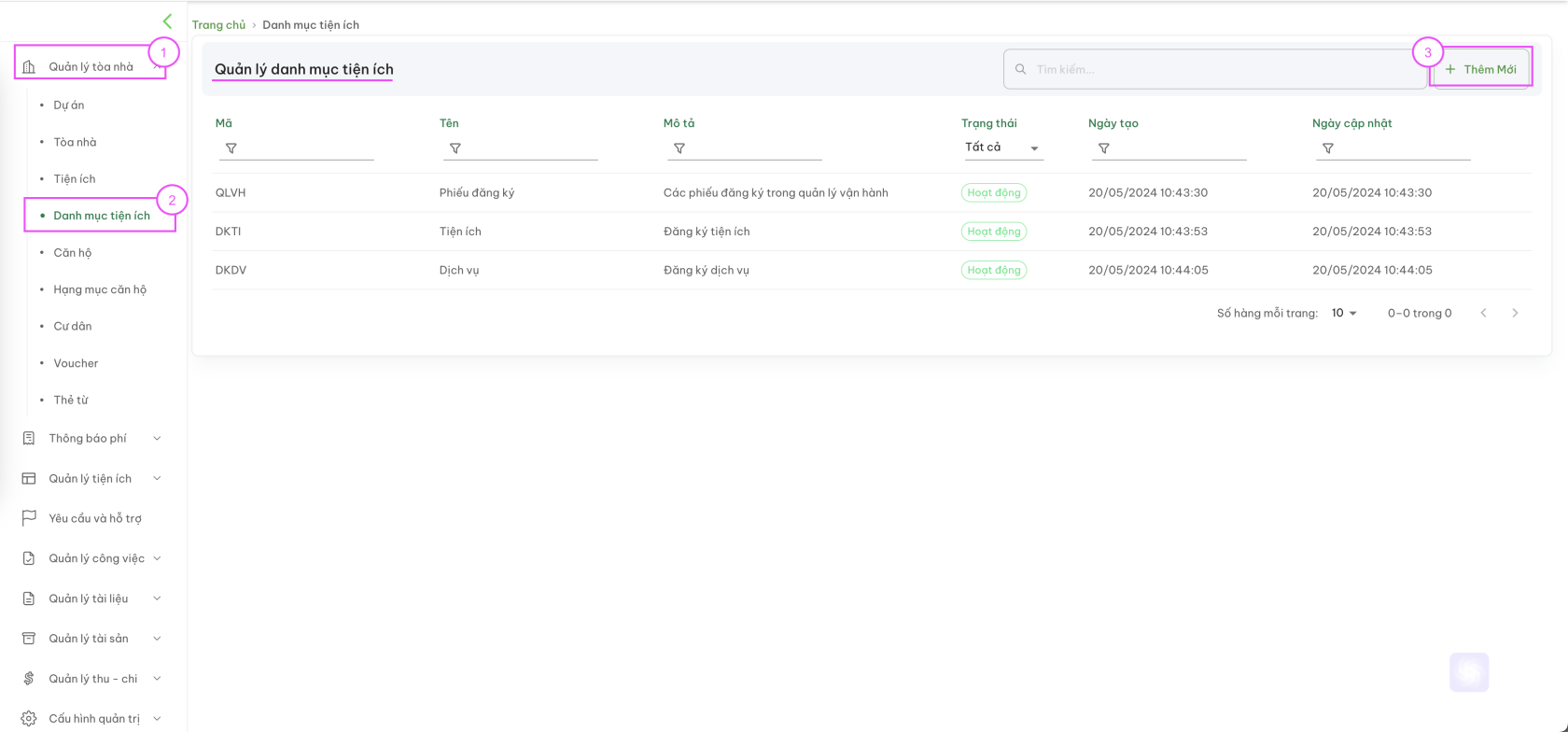](https://docs.neohome.vn/uploads/images/gallery/2024-07/screenshot-2024-07-29-at-15-28-27.png)
*Bước 1: Chọn nút Thêm mới*
**Bước 2: Điền các thông tin cần thiết (xem hình bên dưới)**
-
[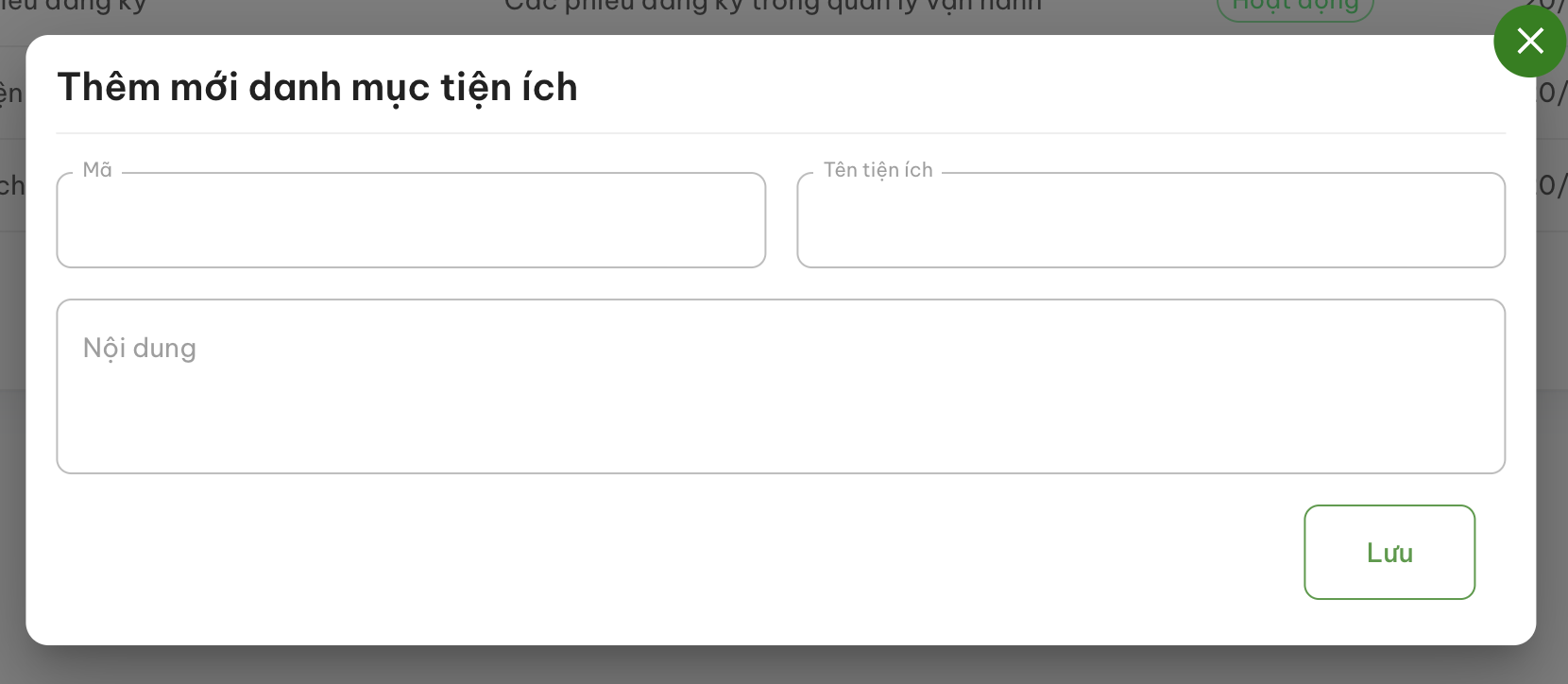](https://docs.neohome.vn/uploads/images/gallery/2024-07/screenshot-2024-07-29-at-15-33-19.png)
**Mã:** đặt mã cho tiện ích hoặc dịch vụ
**Tên tiện ích:** tên đầy đủ của tiện ích hoặc dịch vụ
**Nội dung:** Ghi các chi tiết khác (VD: giờ hoạt động, lưu ý, khuyến nghị, v.v...)
Nút **Lưu:** Chọn để hoàn tất thêm mới danh mục.
# Tiện ích
Menu này quản lý các Yêu cầu & Tiện ích trong một dự án tòa nhà
*Các tiện ích có thể là: sân BBQ, hồ bơi, sân khấu, sân tennis, khu thể thao, v.v*
*Các dịch vụ có thể là: giặt ủi, vệ sinh căn hộ, xử lý côn trùng không định kỳ, v.v*
*Hoặc các yêu cầu khác: Phiếu đăng ký cho các hoạt động Thi công, vận chuyển, đăng ký thông tin cư dân, v.v*
Lưu ý: Cần khởi tạo (thêm mới) [**Danh mục tiện ích**](https://docs.neohome.vn/books/bcons-service-hdsd-he-thong-crm/page/danh-muc-tien-ich "Danh mục Tiện ích") trước khi tạo dữ liệu cho Menu: **Tiện ích****Thêm mới Phiếu đăng ký; Tiện ích hoặc Dịch vụ**Để thêm (tạo) mới một loại Phiếu đăng ký| tiện ích hoặc dịch vụ, thực hiện các thao tác sau:**Bước 1:** Vào Menu Quản lý toà nhà (1) > Tiện ích (2) > Tại cửa sổ Quản lý yêu cầu & tiện ích (3) > Tìm đến nhóm Danh mục cần tạo, chọn nút `+ Thêm mới ` [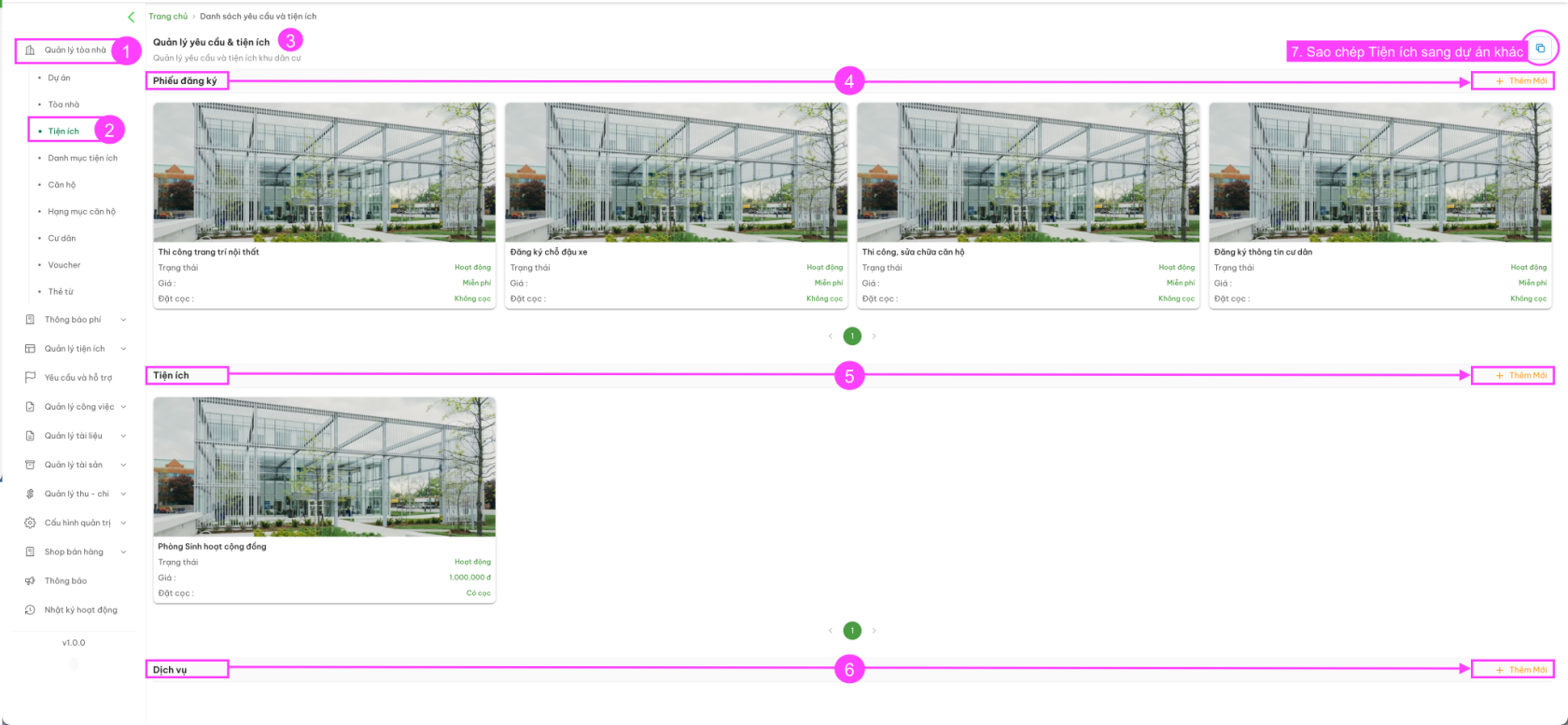](https://docs.neohome.vn/uploads/images/gallery/2024-08/screenshot-2024-08-16-at-10-08-26.png)Thêm mới **Phiếu đăng ký** > Chọn theo **(4)**Thêm mới **Tiện ích** > Chọn theo **(5)**Thêm mới **Dịch vụ** > Chọn theo **(6)****Sao chép Tiện ích** của dự án này sang dự án khác > Chọn theo **(7)****Bước 2: Màn mình thêm mới**Điền các trường thông tin cần thiết. Trong đó: (xem hình bên dưới)[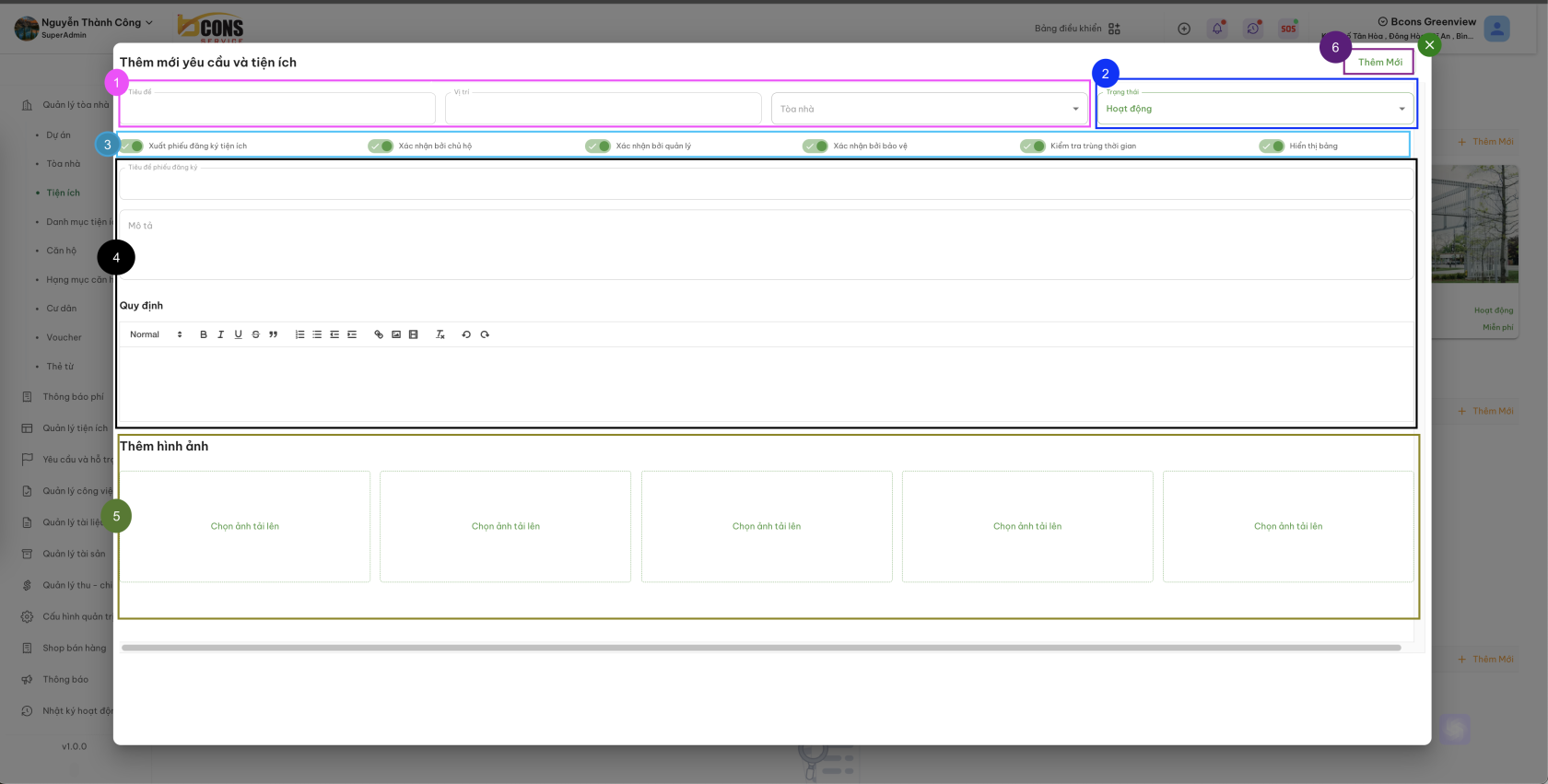](https://docs.neohome.vn/uploads/images/gallery/2024-07/screenshot-2024-07-29-at-15-57-36.png)Thứ tự các trường thông tin cần điền
**Vùng số 1:** Điền thông tin các trường: Tiêu đề (Tên Phiếu đăng ký | Tên tiện ích hoặc dịch vụ), Vị trí chính xác của tiện ích (VD: lầu 1, sân thượng, sảnh tầng trệt, v.v), Tòa nhà (Tòa A, B, C nơi đặt tiện ích)
**Vùng số 2:** Cho phép bật/tắt trạng thái hoạt động của tiện ích. Nếu chọn Đóng cửa thì tiện ích sẽ không hiển thị trên app cư dân (cư dân không thể đăng ký).
**Vùng số 3:** Tùy chỉnh bật/tắt các yêu cầu xác nhận cho từng hạng mục Phiếu đăng ký | tiện ích hoặc dịch vụ.
**Vùng số 4:** Điền chi tiết Tiêu đề | Mô tả (Cụ thể theo thực tế Phiếu đăng ký, tiện ích, dịch vụ cung cấp, gợi ý sử dụng và lời khuyên) và Quy định (Những điều cho phép và không cho phép khi sử dụng, các khoản phạt vi phạm, bồi thường, v.v.)
**Vùng số 5:** Thêm hình ảnh minh họa (nếu có)
**Vùng số 6:** Nút Thêm mới > Hoàn tất tạo mới
**Bước 3: Thêm mới Thành công, hệ thống quay về Màn hình chính để xem & kiểm tra lại.****Cập nhật | Chỉnh sửa Phiếu đăng ký; Tiện ích hoặc Dịch vụ****Bước 1: **Vào Menu Quản lý toà nhà (1) > Tiện ích (2) > Tại cửa sổ Quản lý yêu cầu & tiện ích (3) > Tìm đến Danh mục cần Cập nhật | Chỉnh sửa[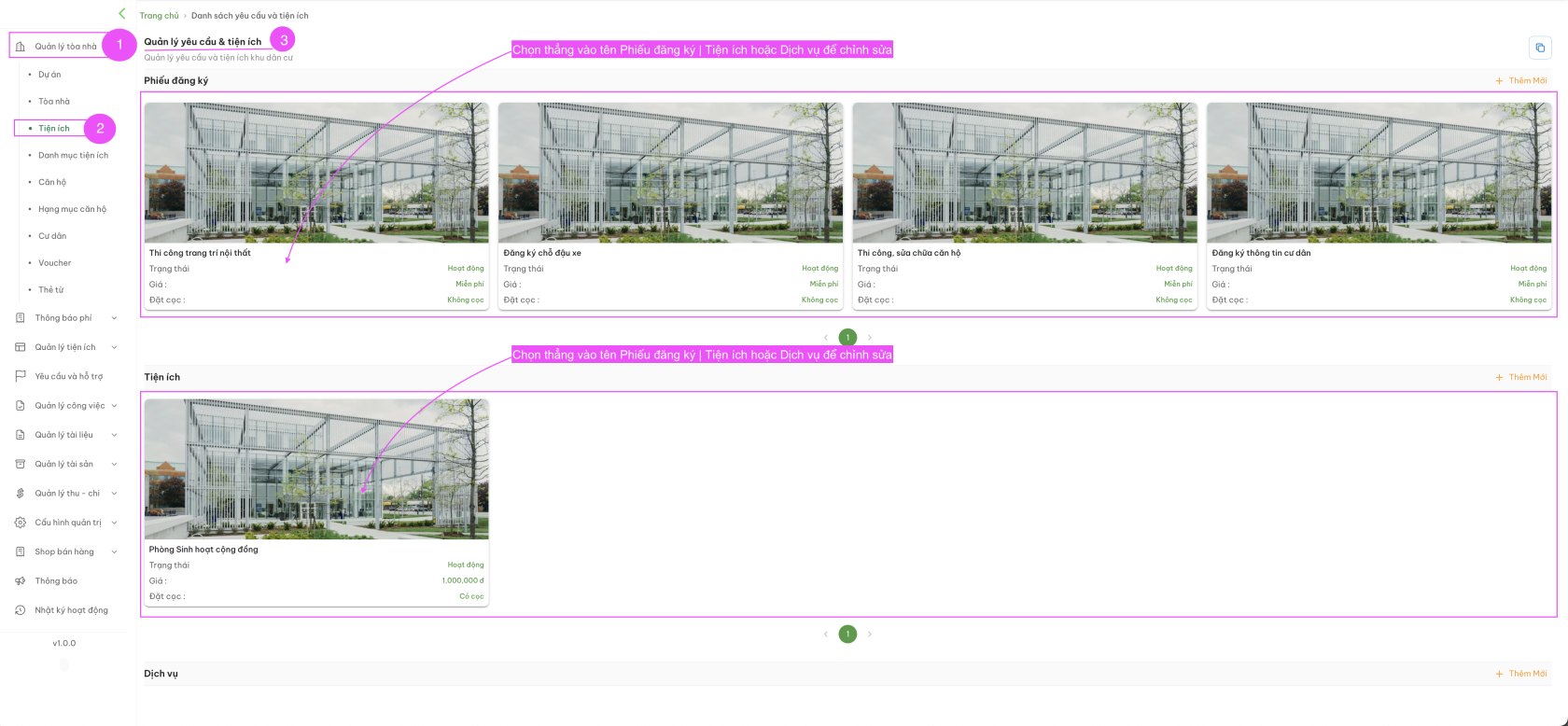](https://docs.neohome.vn/uploads/images/gallery/2024-08/hrhscreenshot-2024-08-16-at-10-22-19.png)
**Bước 2: **Chọn vào tên Phiếu đăng ký | Tiện ịch hay Dịch vụ cần chỉnh sửa[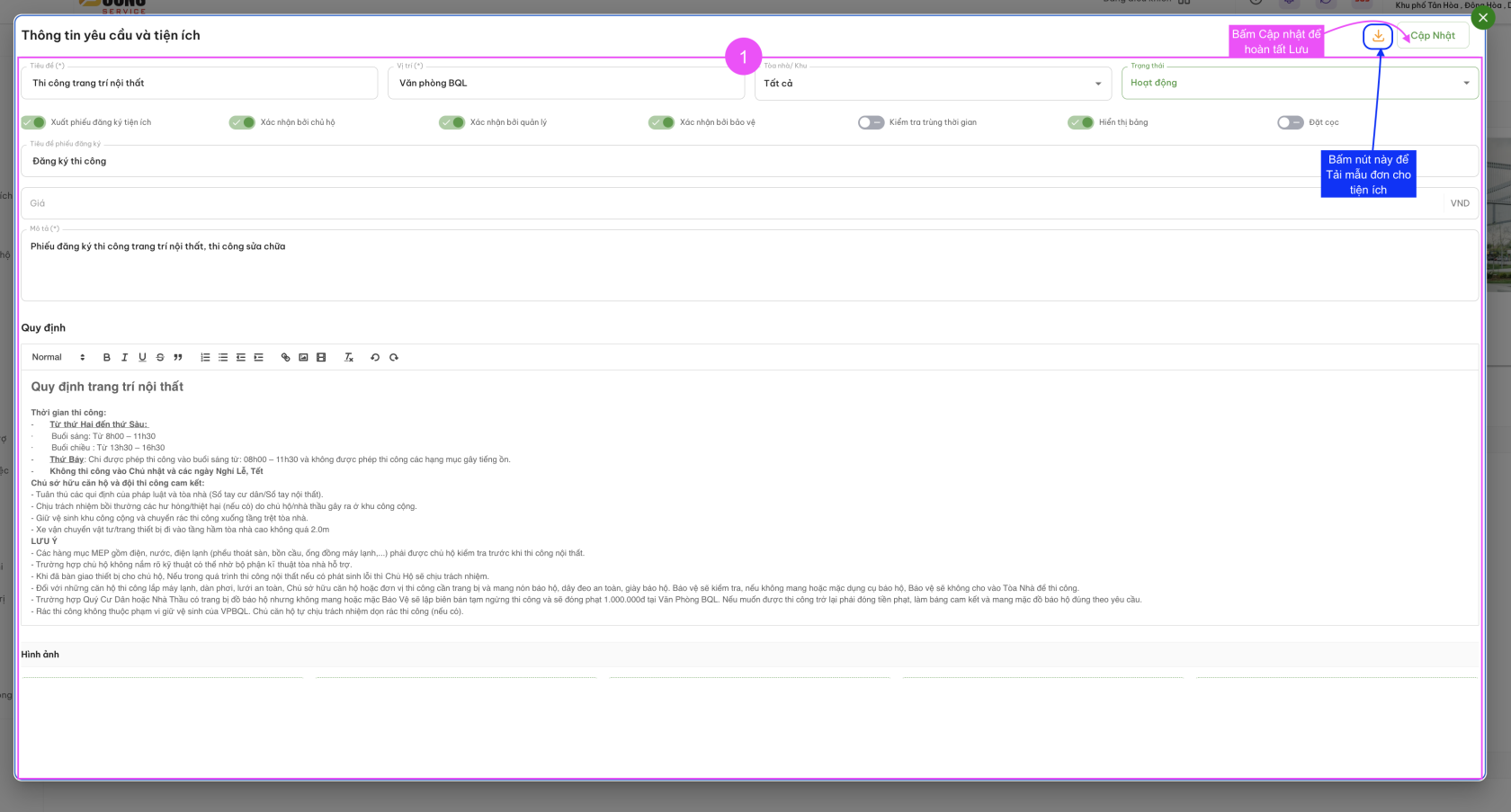](https://docs.neohome.vn/uploads/images/gallery/2024-08/screenshot-2024-08-16-at-10-32-48.png)**Bước 3:** Cập nhật, chỉnh sửa nội dung trong vùng số 1Sau đó bấm Cập nhật để Lưu & Hoàn tất.**Bước 4:** Quay về màn hình thao tác chính. Có thể xem & kiểm tra lại thông tin.Tại màn hình chỉnh sửa, cập nhật --> Có thể bấm vào nút [](https://docs.neohome.vn/uploads/images/gallery/2024-08/screenshot-2024-08-16-at-10-39-53.png)để tải về mẫu đơn đăng ký cho tiện ích này. Mẫu đơn sau khi tải về sẽ hiển thị như hình sau:[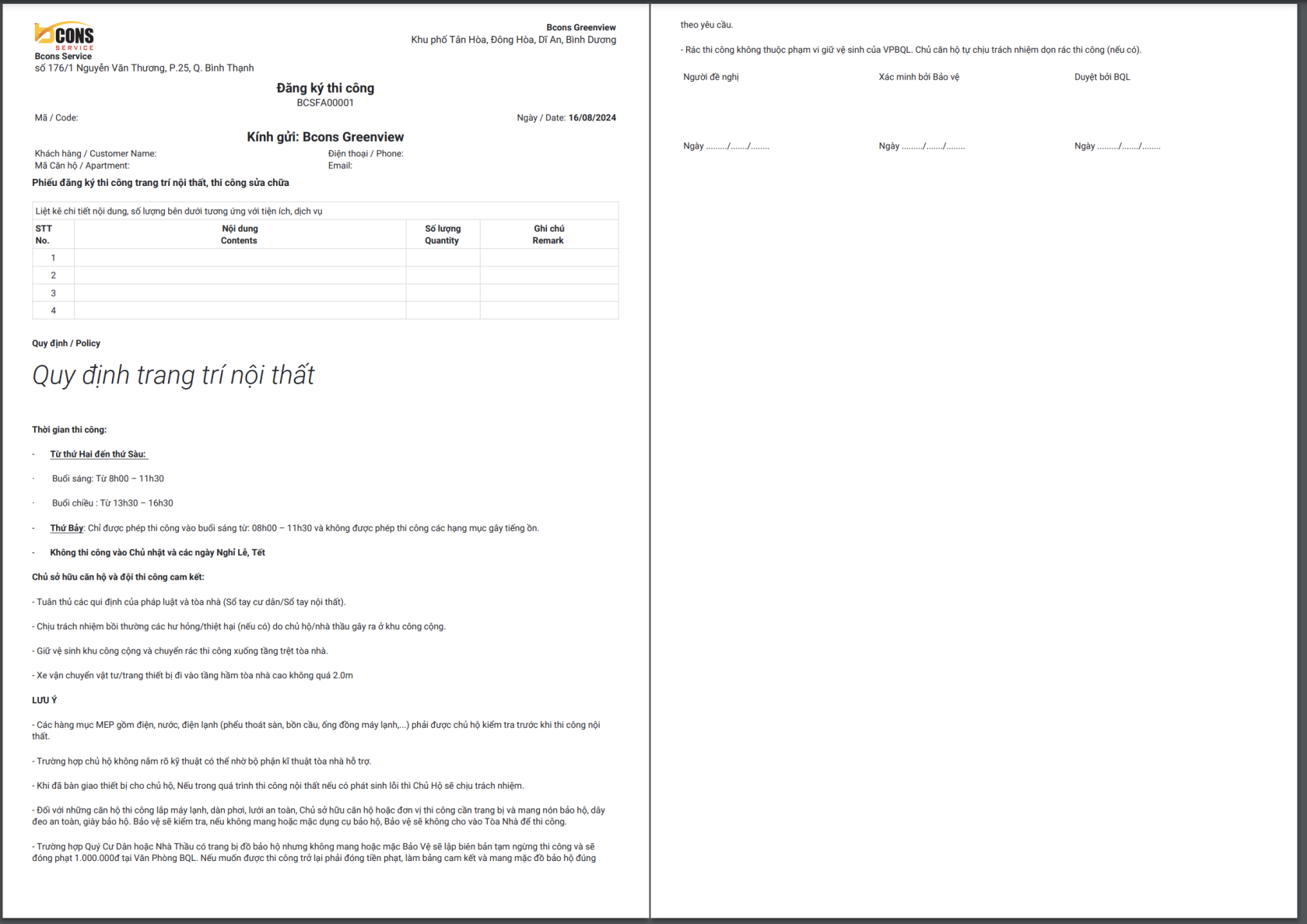](https://docs.neohome.vn/uploads/images/gallery/2024-08/screenshot-2024-08-16-at-10-42-21.png)**Sao chép Tiện ích & Dịch vụ** Chức năng này dùng sao chép Tiện ích & Dịch vụ của 1 dự án sang dự án khác (thuộc quyền quản lý của cùng 1 user)
***Chi tiết thao tác (xem hình bên dưới):***
[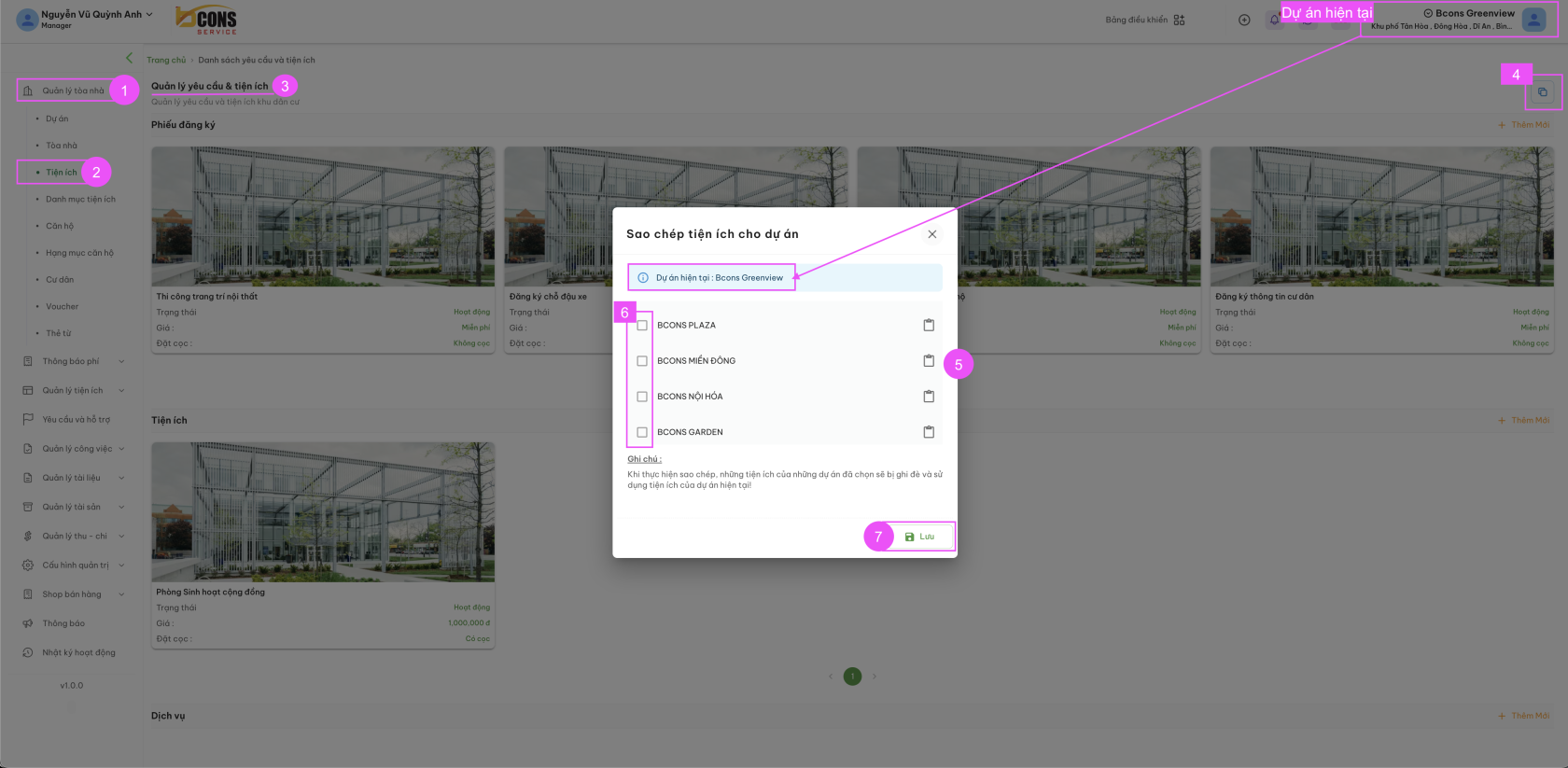](https://docs.neohome.vn/uploads/images/gallery/2024-08/screenshot-2024-08-16-at-11-09-57.png)**Bước 1:** Menu Quản lý toà nhà (1) > Menu Tiện ích (2) > Tại Màn hình Quản lý yêu cầu & Tiện ích (3) > Chọn chức năng Sao chép tại mục (4)Kiểm tra thông tin Dự án hiện tại hiển thị đúng hay chưa, sau đó thao tác tiếp bước 2**Bước 2:** Màn hình Thao tác (5) sẽ hiển thị và thực hiện các bước tiếp theo như sau:
- Dự án hiện tại --> Là dự án có Cấu hình Danh sách mà bạn muốn sao chép & cấu hình qua dự án khác
- Mục (6): Chọn dự án mới bạn muốn sao chép & cấu hình
- Mục (7): Bấm Lưu để hoàn tất sao chép. Khi sao chép thành công, hệ thống sẽ có dòng thông báo "Sao chép thành công" **Bước 3:** Truy cập vào dự án đã chọn tại mục 6 của Bước 2 để xem và kiểm tra lại danh sách sao chép.
# Căn hộ
**Dùng để thiết lập cấu hình về căn hộ thuộc toà nhà của Dự án mà user đang quản lý.****A. Màn hình tổng quan Menu Căn hộ**
[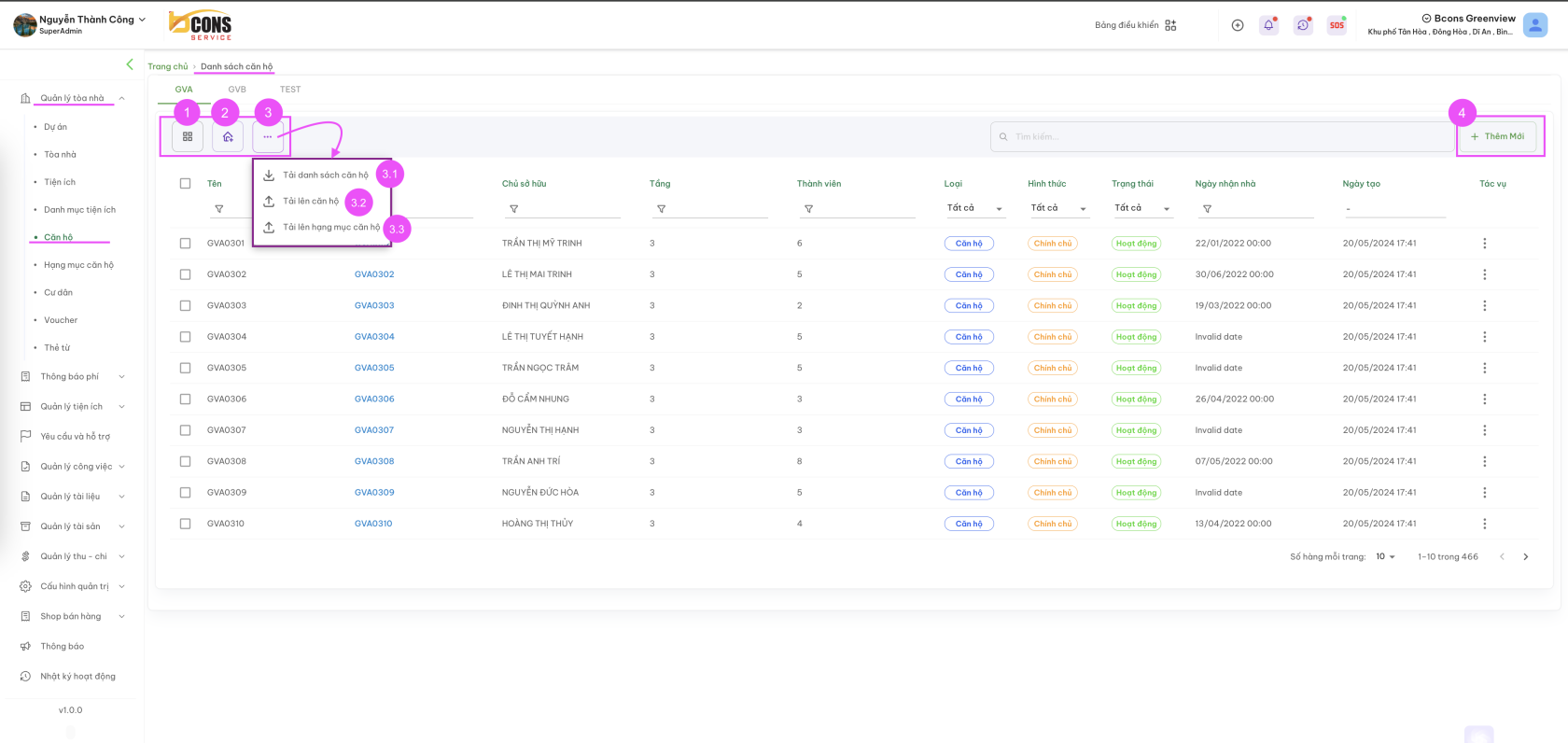](https://docs.neohome.vn/uploads/images/gallery/2024-07/screenshot-2024-07-29-at-17-11-40.png)
**Số 1:** Chuyển chế độ xem từ dạng Danh sách sang Kanban
[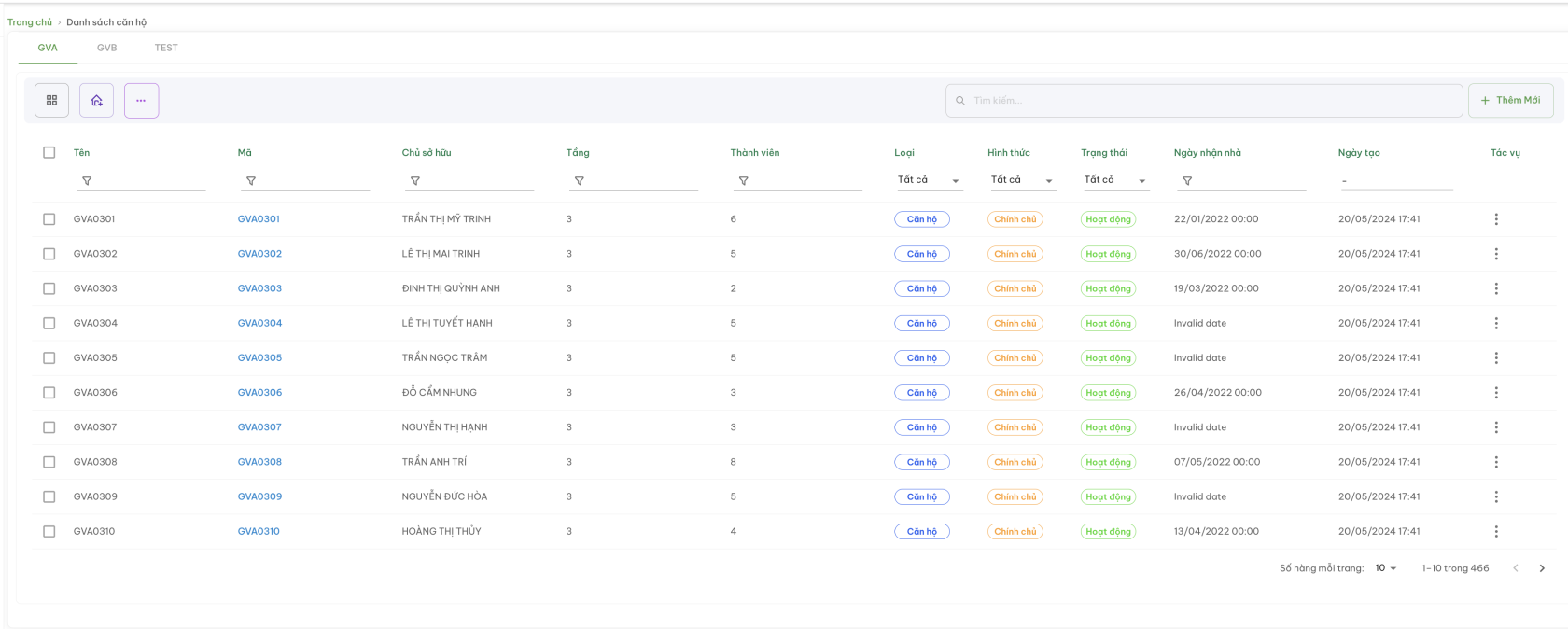](https://docs.neohome.vn/uploads/images/gallery/2024-07/screenshot-2024-07-29-at-17-21-47.png)
[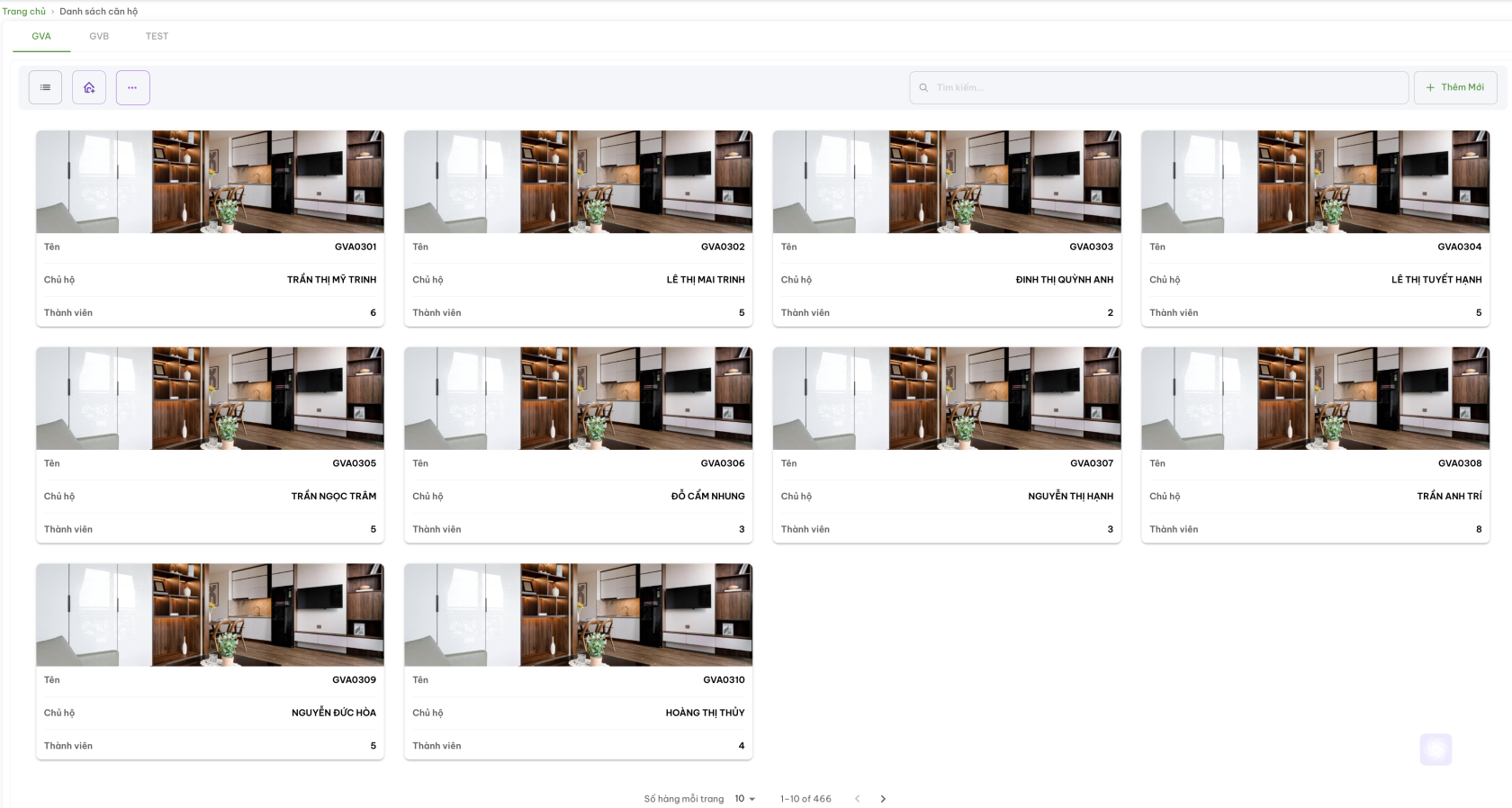](https://docs.neohome.vn/uploads/images/gallery/2024-07/screenshot-2024-07-29-at-17-22-23.png)
**Số 2: Gán Voucher cho căn hộ**
*Cho phép chọn từng căn hộ hoặc nhiều căn hộ; sau đó chọn Voucher để áp dụng > Bấm **Lưu***
*(Phải tạo Voucher trước mới áp dụng cách gán voucher này)*
**[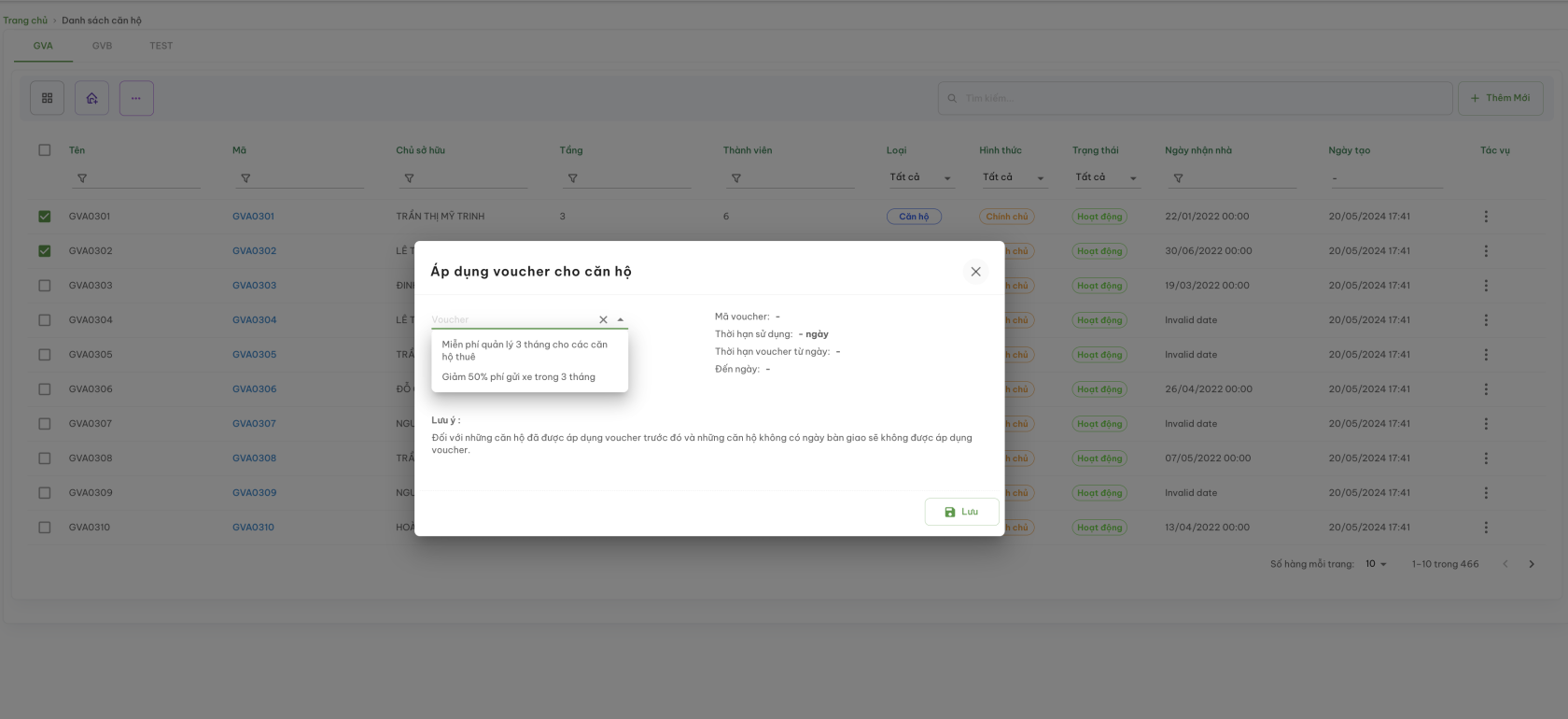](https://docs.neohome.vn/uploads/images/gallery/2024-07/screenshot-2024-07-29-at-17-24-14.png)**
**Số 3: Các tác vụ**
**Số 3.1** **Tải xuống** danh sách dạng excel các căn hộ đang có trên hệ thống (Tải theo Toà nhà| khu)
**Số 3.2 Tải lên (upload file)** danh sách căn hộ mới theo file mẫu
**Số 3.3 Tải lên (upload file)** danh sách hạng mục căn hộ theo file mẫu
**Số 4: Thêm mới (1 căn hộ)**
**B. Xem Danh sách căn hộ** ***Màn hình quản lý danh sách căn hộ sẽ thể hiện các thông tin chính về chi tiết của từng căn hộ thuộc về dự án:***
- Tên căn hộ
- Mã căn hộ
- Tên chủ sở hữu
- Căn hộ thuộc tầng nào
- Số thành viên sống tại căn hộ
- Loại căn hộ: Căn hộ | Penhouse | Villa | Duplex | Shophouse | Mặt bằng | Văn phòng
- Hình thức: Chính chủ | Cho thuê
- Trạng thái: Hoạt động | Khộng hoạt động
- Ngày tạo mới dữ liệu căn hộ
- Tác vụ: Xoá
[](https://docs.neohome.vn/uploads/images/gallery/2024-07/screenshot-2024-07-29-at-16-17-46.png)
**C. Chi tiết căn hộ*****Xem thông tin chi tiết hoặc Cập nhật thông tin của căn hộ bằng cách chọn vào Mã căn hộ******Màn hình XEM CHI TIẾT căn hộ***, bao gồm các thông tin:
[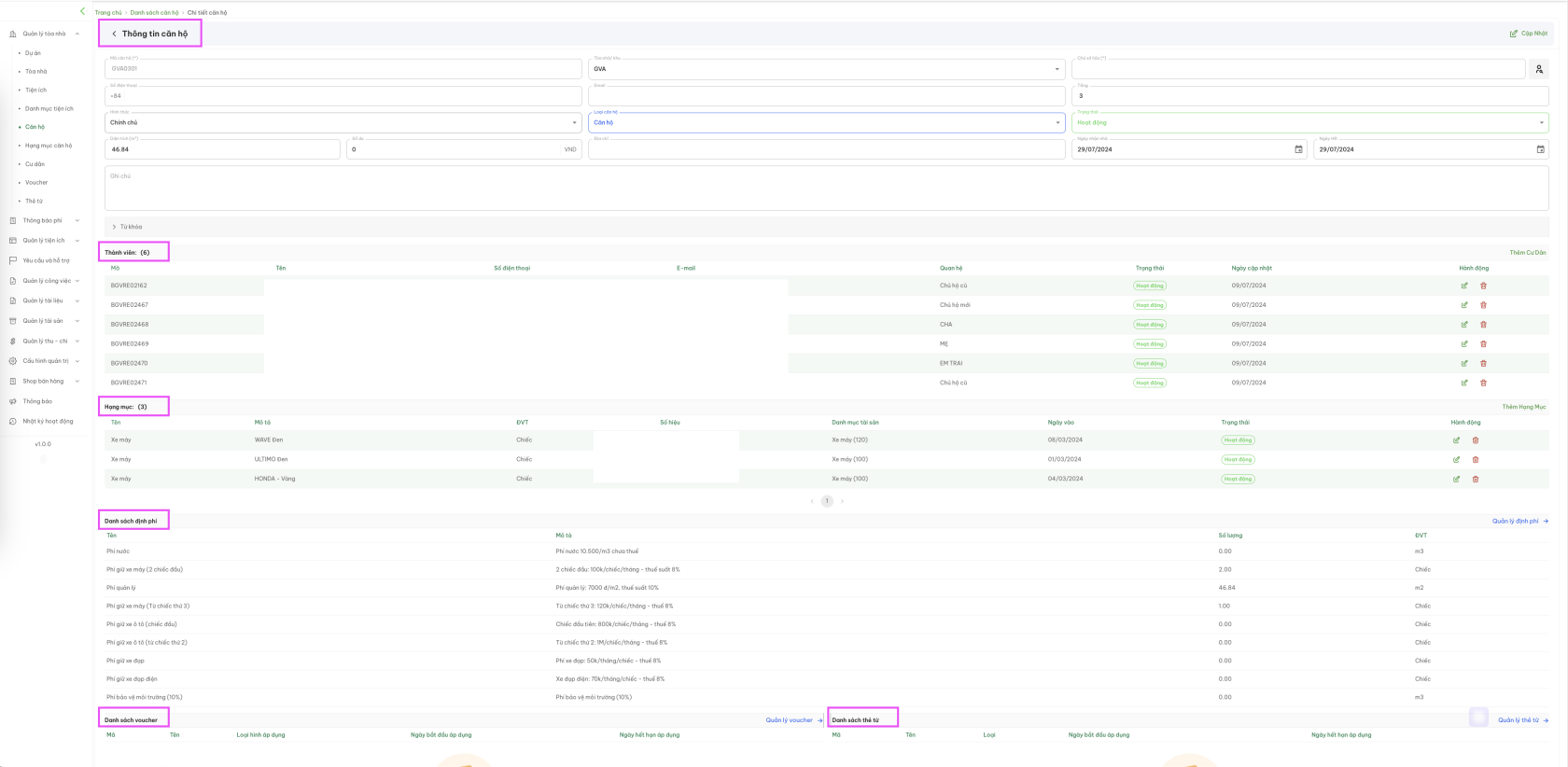](https://docs.neohome.vn/uploads/images/gallery/2024-07/lkDscreenshot-2024-07-29-at-16-29-58.png)
- Thông tin liên hệ
- Thành viên căn hộ (thông tin và mối quan hệ giữa các thành viên)
- Hạng mục
- Danh sách các loại định phí
- Danh sách voucher
- Danh sách thẻ từ ***Tại màn hình XEM CHI TIẾT căn hộ***, user có thể CHỈNH SỬA | THÊM MỚI hoặc XOÁ các thông tin của căn hộ, bao gồm:
- **Thông tin căn hộ:** Chỉnh sửa
- **Thông tin thành viên:** Chỉnh sửa | Thêm mới hoặc xoá
- **Hạng mục:** Chỉnh sửa | **Thêm mới** hoặc Xoá
- **Danh sách định phí:** Link vào trang Quản lý định phí
- **Danh sách Voucher:** Link vào trang Quản lý voucher
- **Danh sách thẻ từ:** Link vào trang Quản lý thẻ từ**D. Thêm mới căn hộ*****D.1 Thêm mới 01 căn hộ***
**Bước 1:** Chọn module **Quản lý toà nhà**
**Bước 2:** Chọn mục **Căn hộ**
**Bước 3**: Hệ thống hiển thị màn hình quản lý căn hộ
**Bước 4**: chọn **Thêm mới****[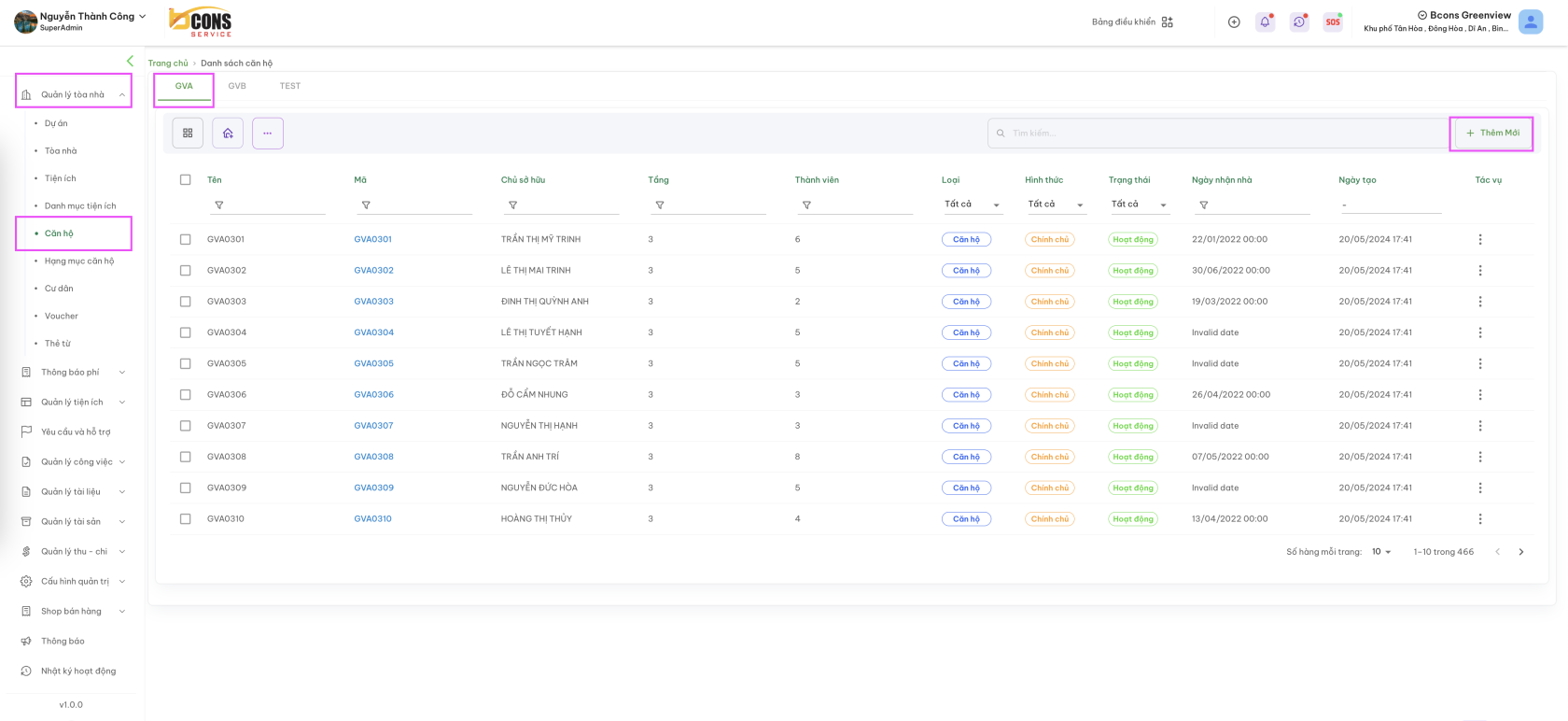](https://docs.neohome.vn/uploads/images/gallery/2024-07/screenshot-2024-07-29-at-16-53-29.png)** **Bước 5: Nhập thông tin căn hộ** **[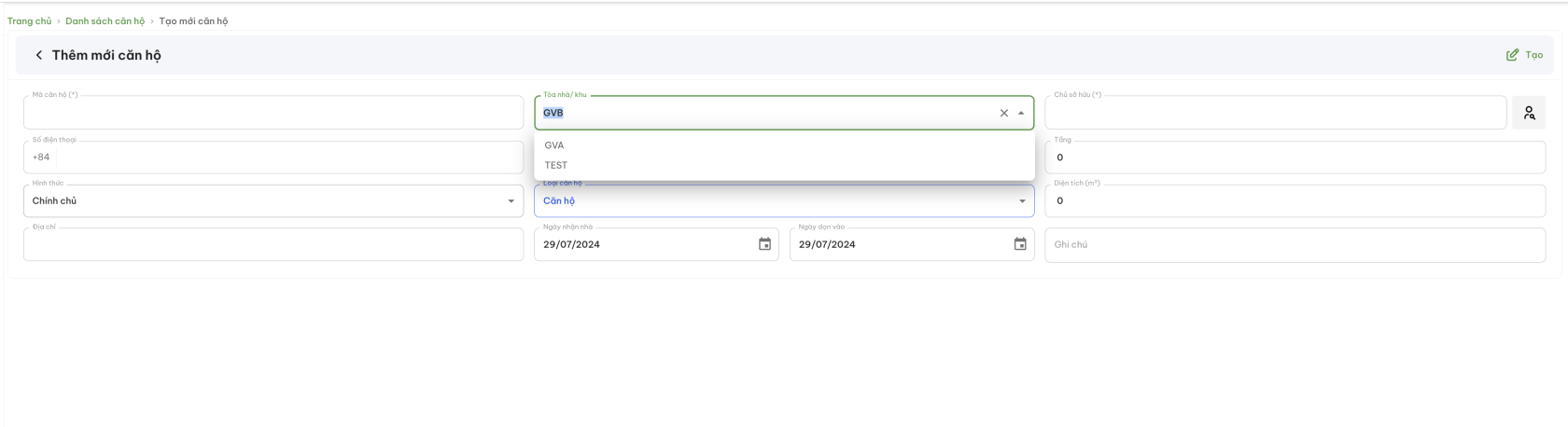](https://docs.neohome.vn/uploads/images/gallery/2024-07/screenshot-2024-07-29-at-16-56-51.png)***Nhập đầy đủ các trường thông tin, bao gồm:*
- **Mã căn hộ: **Theo định dạng hoặc quy định của người dùng (ít nhất 3 ký tự)
- **Chọn Toà nhà| Khu:** Chọn toà nhà hoặc khu mà căn hộ đang thuộc quyền quản lý *(Nếu Toà nhà | Khu quản lý căn hộ chưa tồn tại, vui lòng tạo Toà nhà | Khu trước khi tạo căn hộ)*
- **Chủ sở hữu: **Họ và tên chủ sở hữu *(Cho phép nhập mới hoặc lấy dữ liệu từ cư dân của dự án)*
- **Thông tin liên hệ:** Số điện thoại | Email |Tầng
- **Hình thức:** Chính chủ | Cho thuê
- **Chọn loại căn hộ:** Căn hộ | Penhouse | Villa | Duplex | Shophouse | Mặt bằng | Văn phòng
- **Diện tích:**
- **Địa chỉ:**
- **Ngày nhận nhà**
- **Ngày dọn vào:**
- **Ghi chú**
**[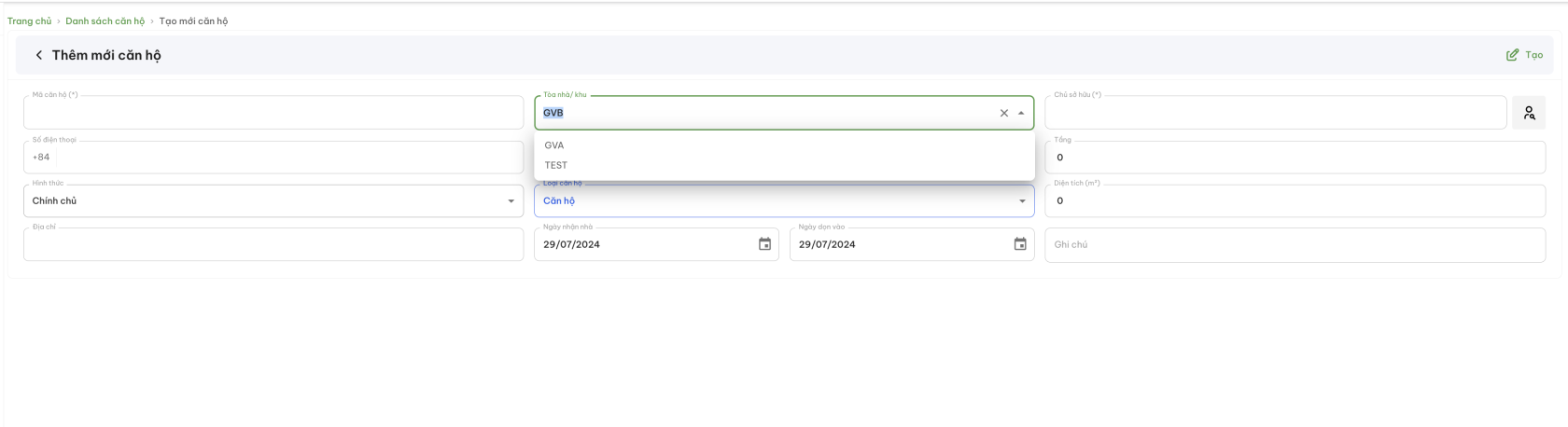](https://docs.neohome.vn/uploads/images/gallery/2024-07/l4iscreenshot-2024-07-29-at-16-56-51.png)**
Bấm nút Tạo để hoàn tất.**Bước 6**: Sau khi thông tin căn hộ được thêm mới thành công, hệ thống sẽ chuyển trở về màn hình danh sách căn hộ thuộc dự án.**D.2 Thêm mới nhiều căn hộ (File upload)****Bước 1: Màn hình Danh sách căn hộ > Chọn biểu tượng ... > Tải lên căn hộ > Tải File Mẫu** *(Bấm để tải về file mẫu dưới dạng excel)***[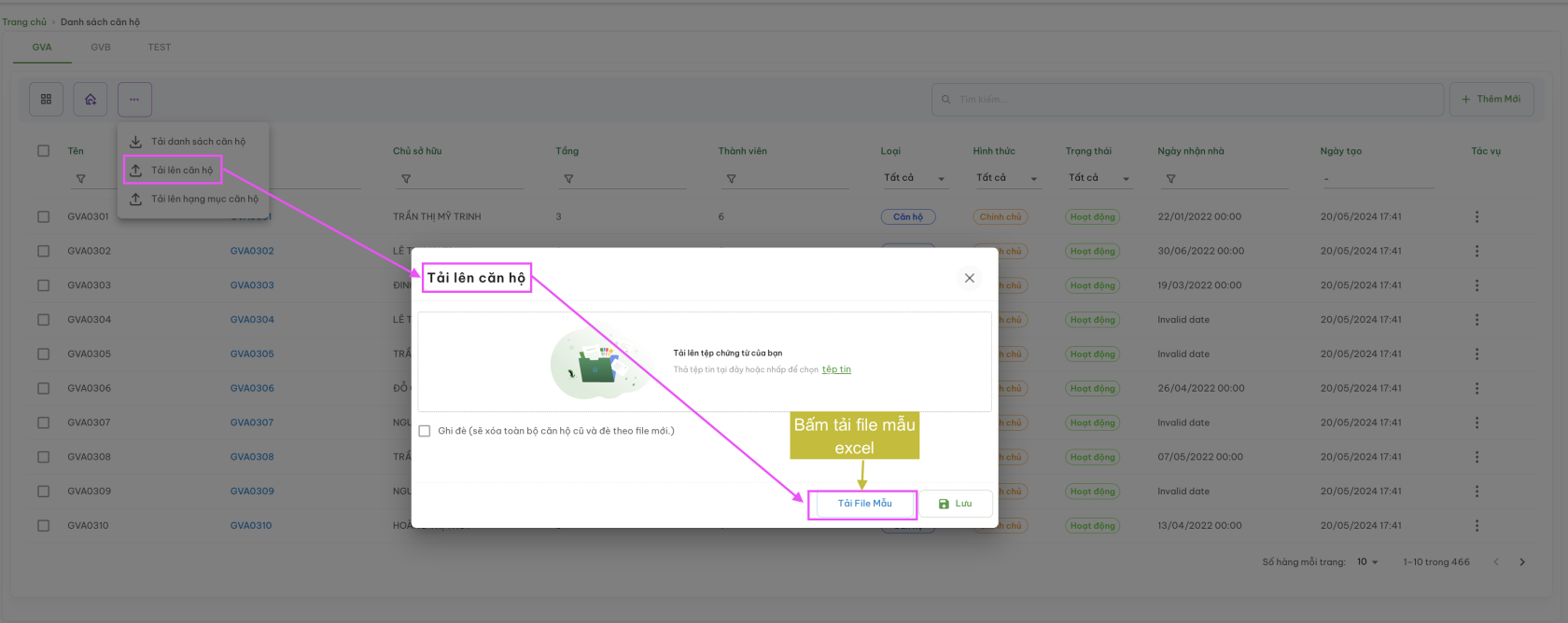](https://docs.neohome.vn/uploads/images/gallery/2024-07/screenshot-2024-07-29-at-17-30-34.png)****Bước 2: Nhập các trường thông tin vào file excel mẫu vừa tải về** Tên File tải về: import\_apartment\_templateCác trường thông tin cần phải nhập: Màu đỏ là bắt buộc\* Phải tạo Toà nhà thì hệ thống mới nhận dạng và tạo được căn hộ. [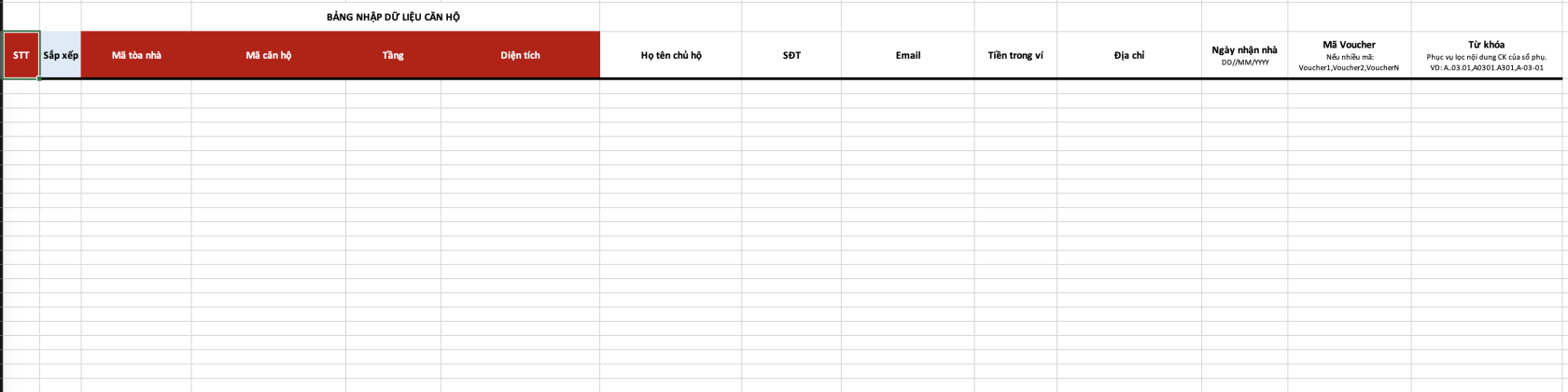](https://docs.neohome.vn/uploads/images/gallery/2024-07/screenshot-2024-07-29-at-17-45-46.png)**Bước 3: Lưu file và upload lên hệ thống**Chọn Menu Danh sách căn hộ > Chọn biểu tượng ... > Tải lên căn hộ (1)Màn hình Tải lên căn hộ (2) > Tải lên tệp chứng từ *(Bấm để upload file excel đã nhập dữ liệu) (3) > Chọn Ghi đè hoặc không (4)* Bấm Lưu (5) để kết thúc tải lên file tạo mới căn hộ;hoặc bấm X (6) để huỷ thao tác tải lên**[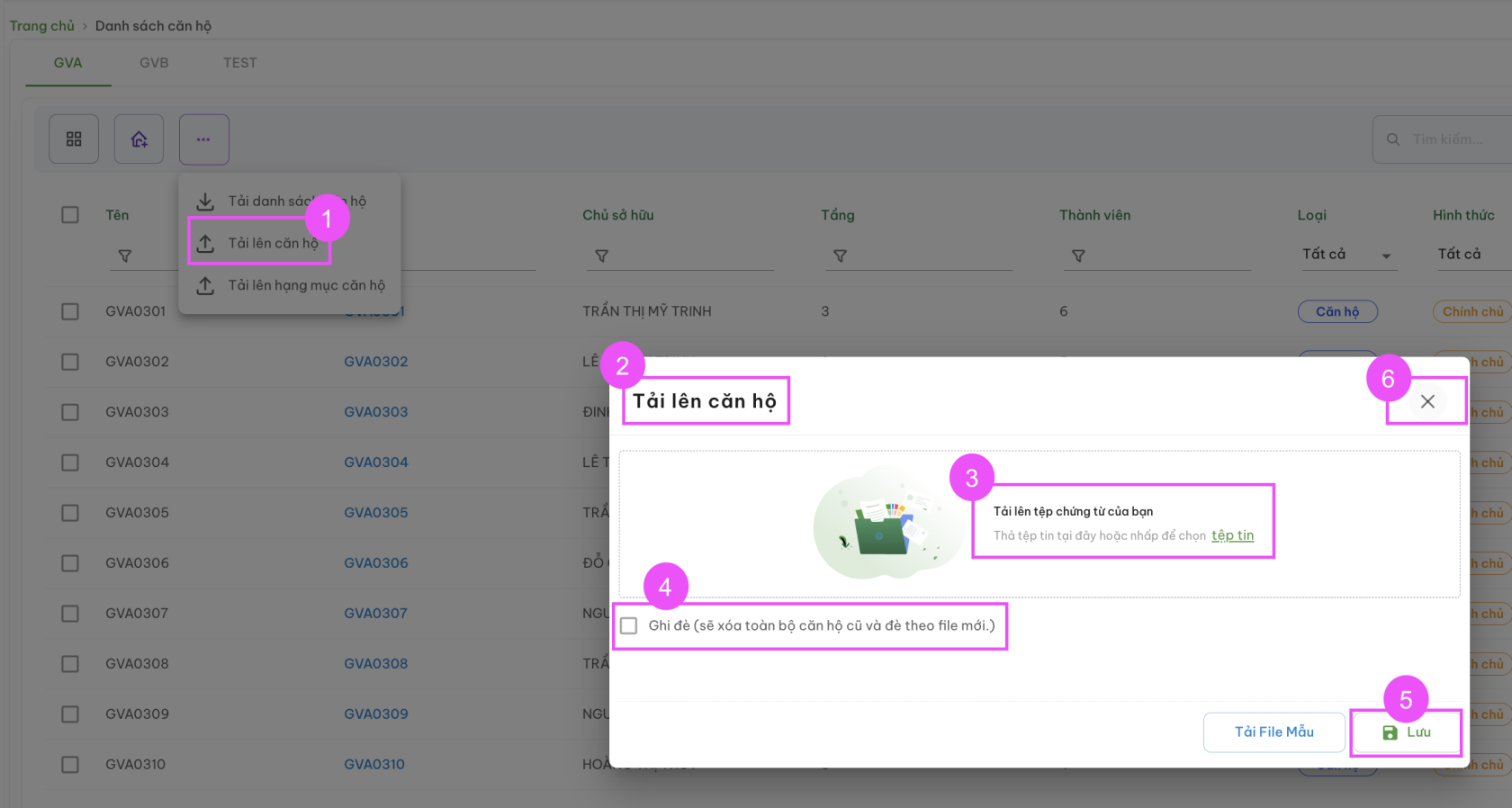](https://docs.neohome.vn/uploads/images/gallery/2024-07/screenshot-2024-07-29-at-17-48-41.png)****Bước 4: Kiểm tra Danh sách căn hộ vừa tạo**Sau khi thông tin căn hộ được thêm mới thành công, hệ thống sẽ chuyển trở về màn hình danh sách căn hộ thuộc dự án
*Để kiểm tra: Vào lại Menu Quản lý toà nhà > Căn hộ > Xem toà nhà | Khu đã chọn để upload file và xem kết quả hiển thị.*
***Ghi chú: Người dùng có thể tạo mới căn hộ tại giao diện thêm mới cư dân thuộc menu Cư dân trong hệ thống******[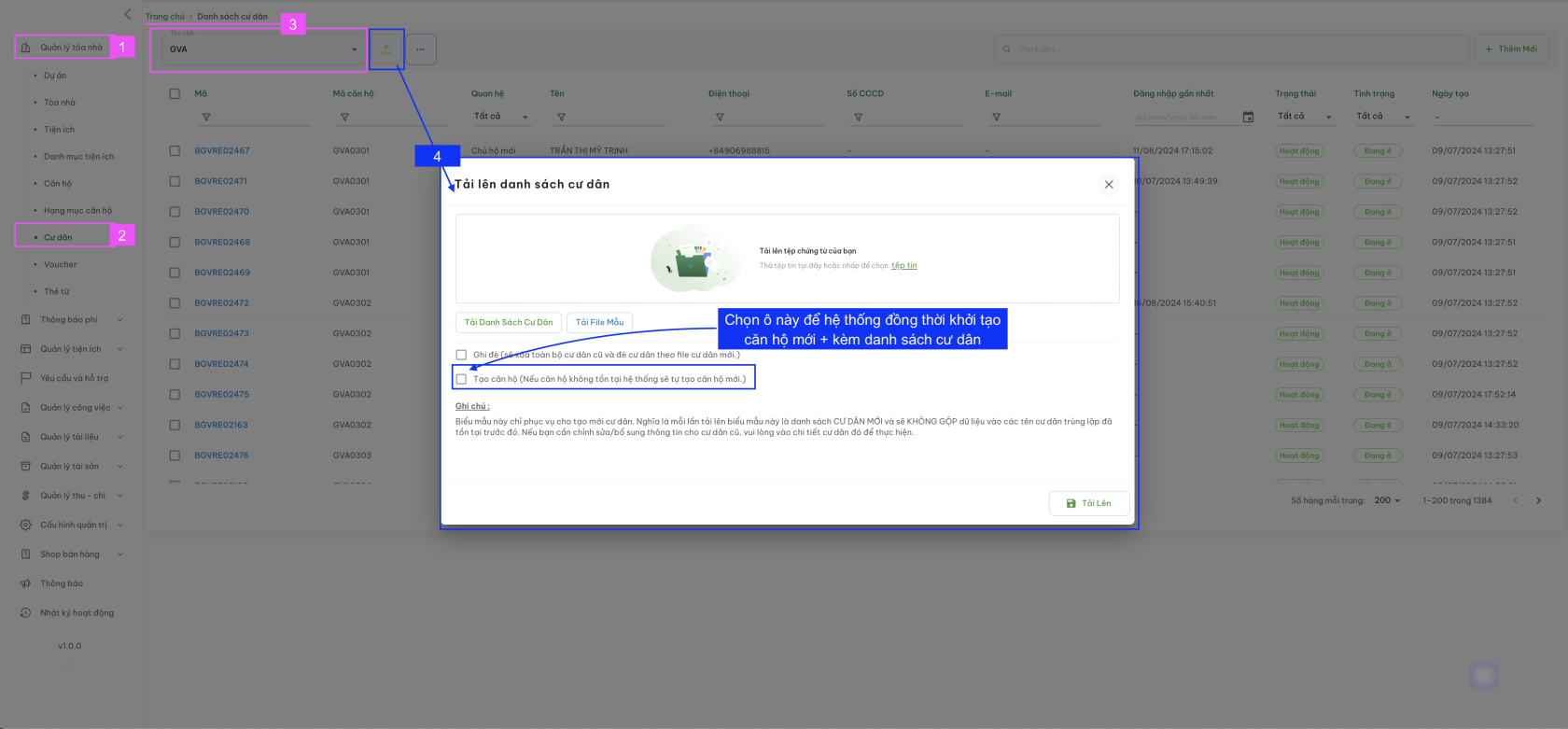](https://docs.neohome.vn/uploads/images/gallery/2024-08/screenshot-2024-08-16-at-11-26-21.png)***
# Hạng mục căn hộ
**Hạng mục căn hộ dùng Cấu hình bảng giá và Áp dụng phí căn hộ cho thông báo phí**Thao tác: Menu > Quản lý toà nhà (1) > Hạng mục căn hộ (2)Xem được: Danh sách các Hạng mục căn hộ (3) đang có trên hệ thốngDùng quản lý: Xem | Thêm mới | Chỉnh sửa các hạng mục quản lý chi phí căn hộ
[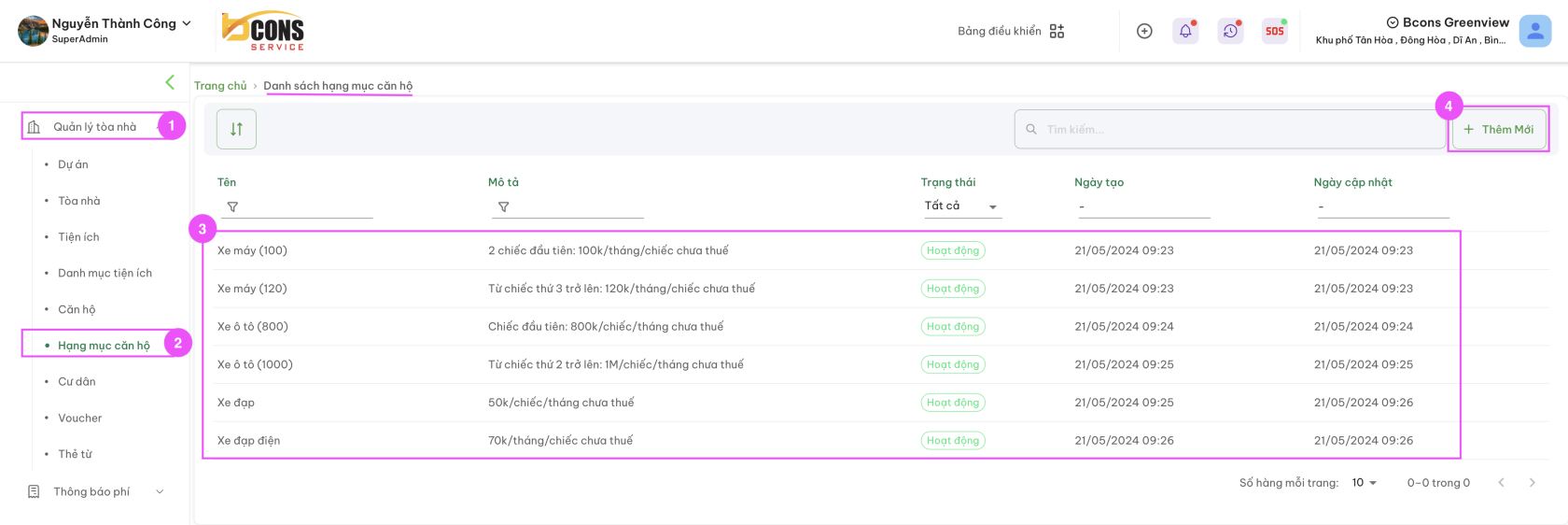](https://docs.neohome.vn/uploads/images/gallery/2024-07/screenshot-2024-07-30-at-16-08-24.png)
Bấm +Thêm mới (4) như hình bên trên để tạo thêm Hạng mục căn hộ
[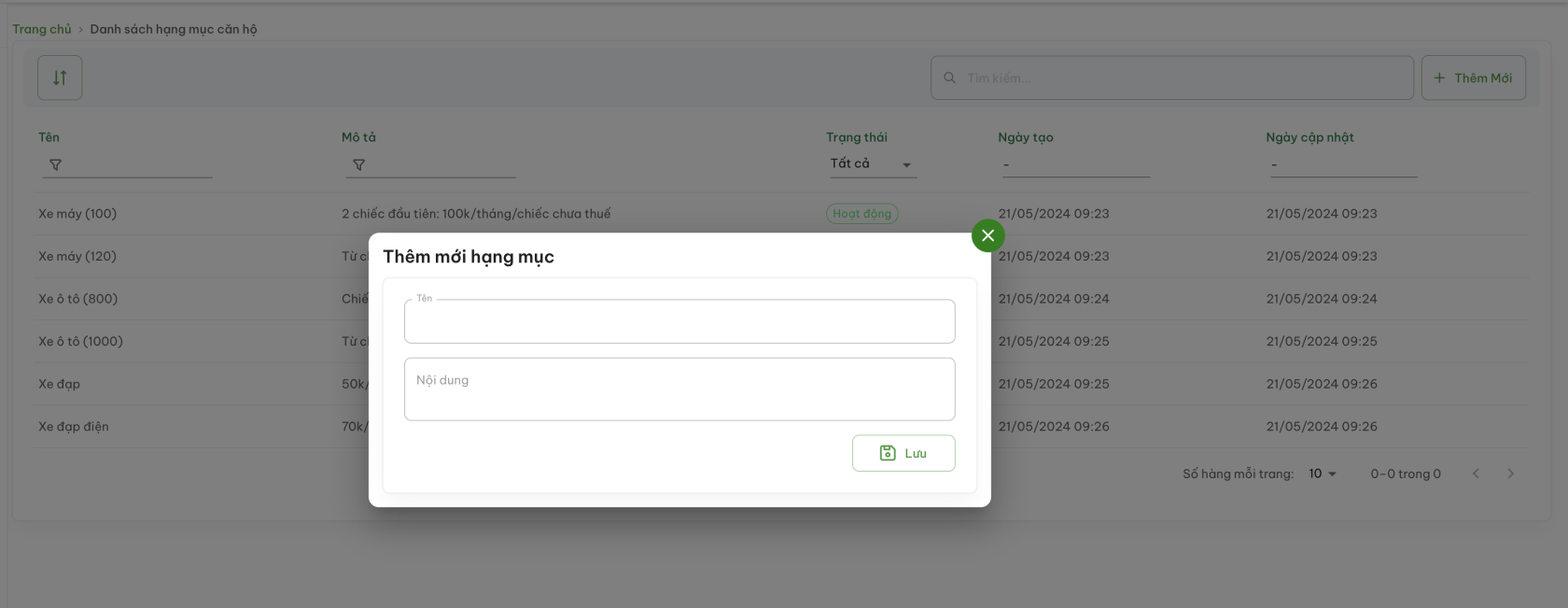](https://docs.neohome.vn/uploads/images/gallery/2024-07/screenshot-2024-07-30-at-16-21-07.png)
*Nhập các thông tin cần thêm mới*
Bấm vào dòng tên Hạng mục đã tạo trong danh sách để chỉnh sửa | Cập nhật trạng thái Hạng mục căn hộ
[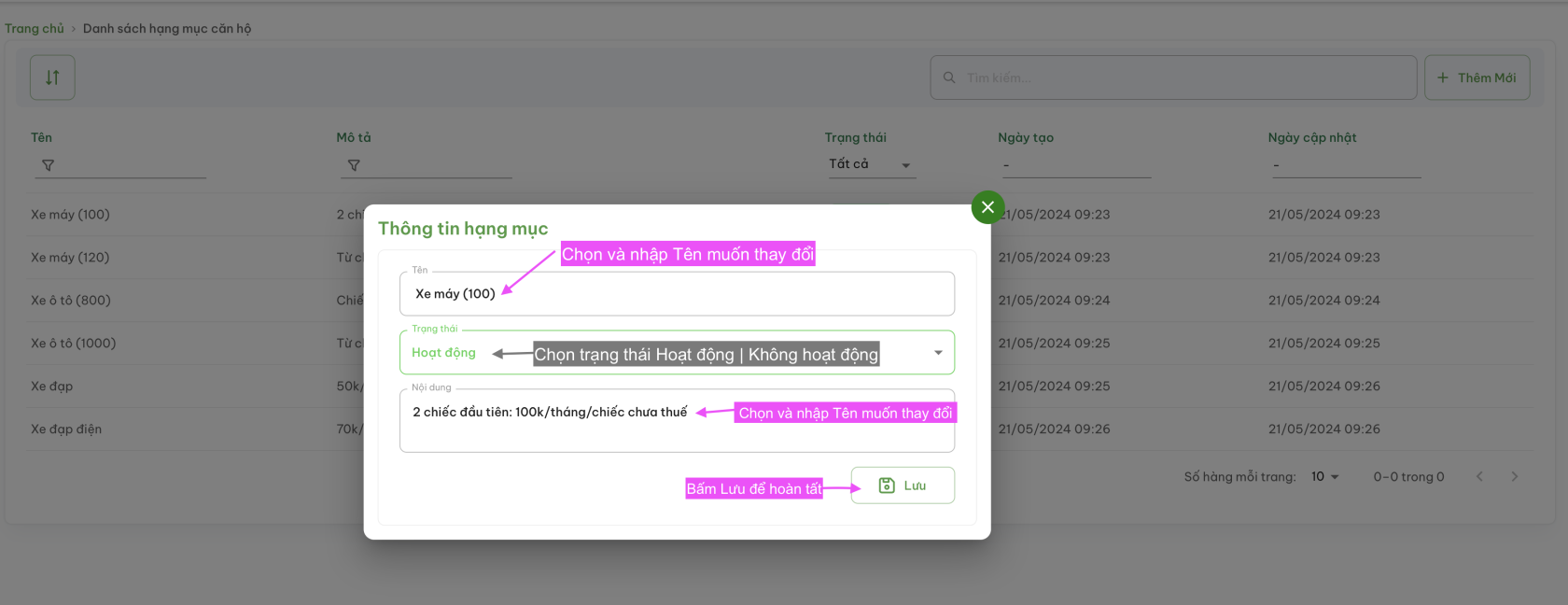](https://docs.neohome.vn/uploads/images/gallery/2024-07/screenshot-2024-07-31-at-14-01-12.png)
**Thêm mới Hạng mục **
**Thêm mới 1 hạng mục cho 1 căn hộ cụ thể****Bước 1:** Vào Menu Quản lý toà nhà (1) > [Căn hộ (2) > Danh sách Căn hộ - Chi tiết căn hộ (3)](https://docs.neohome.vn/books/bcons-service-hdsd-he-thong-crm/page/can-ho "Căn hộ")**Bước 2:** Chọn căn hộ cụ thể cần thêm mới hạng mục**Bước 3:** Chọn +Thêm mới (4) như hình[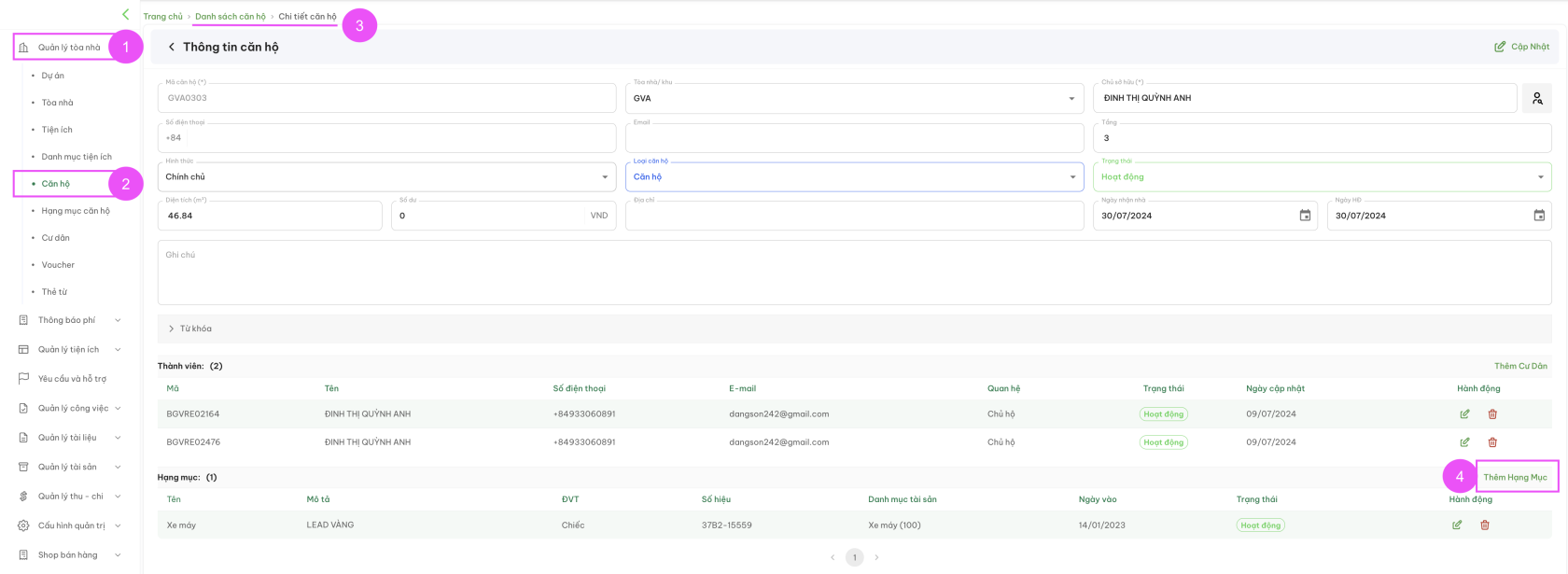](https://docs.neohome.vn/uploads/images/gallery/2024-07/screenshot-2024-07-30-at-16-41-38.png)**Bước 4:** Điền các trường thông tin cần thiết[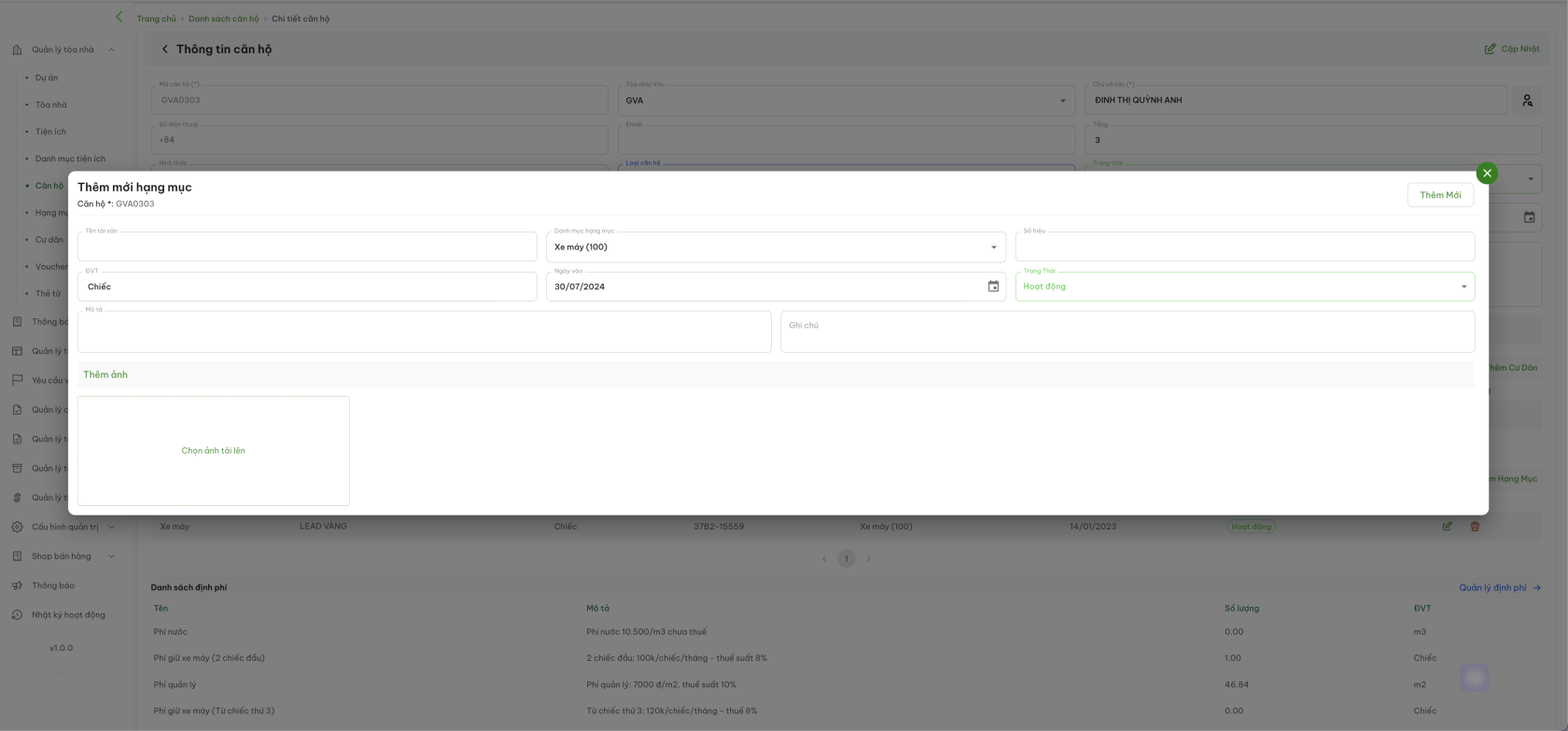](https://docs.neohome.vn/uploads/images/gallery/2024-07/screenshot-2024-07-30-at-16-46-52.png)
Nhập thông tin hạng mục
Tên hạng mục: xe máy | xe hơi | thẻ từ | ....Danh mục hạng mục: chọn loại hạng mục (đã thêm từ trước)Số hiệu: ký tự | mã định danh | biển số xe |....Đơn vị tính: chiếc | thẻ | cái | ....Ngày vào: định danh thời gian lưu trữ hoặc là bàn giao của căn hộTrạng thái: Hoạt động | Không hoạt động | Mất | Hư hỏngMô tả về hạng mục: loại xe | màu xe | loại thẻ | loại thiết bị | ....Ghi chúThêm hình ảnh: nếu có**Bước 5:** Bấm nút **Thêm mới****Bước 6:** Thêm mới thành công > Hệ thống chuyển về màn hình chi tiết căn hộ.
# Cư dân
Quản lý danh sách cư dân thuộc về dự án
**Lưu ý: Có thể tạo mới Căn hộ khi upload file tạo mới cư dân****A. Quản lý danh sách cư dân của dự án**
Màn hình quản lý danh sách cư dân sẽ thể hiện các thông tin chính về chi tiết của cư dân bao gồm:
- Mã cư dân
- Mã căn hộ
- Quan hệ với chủ hộ
- Tên cư dân
- Số điện thoại liên lạc
- CCCD
- Địa chỉ email
- Trạng thái
- Ngày tạo
[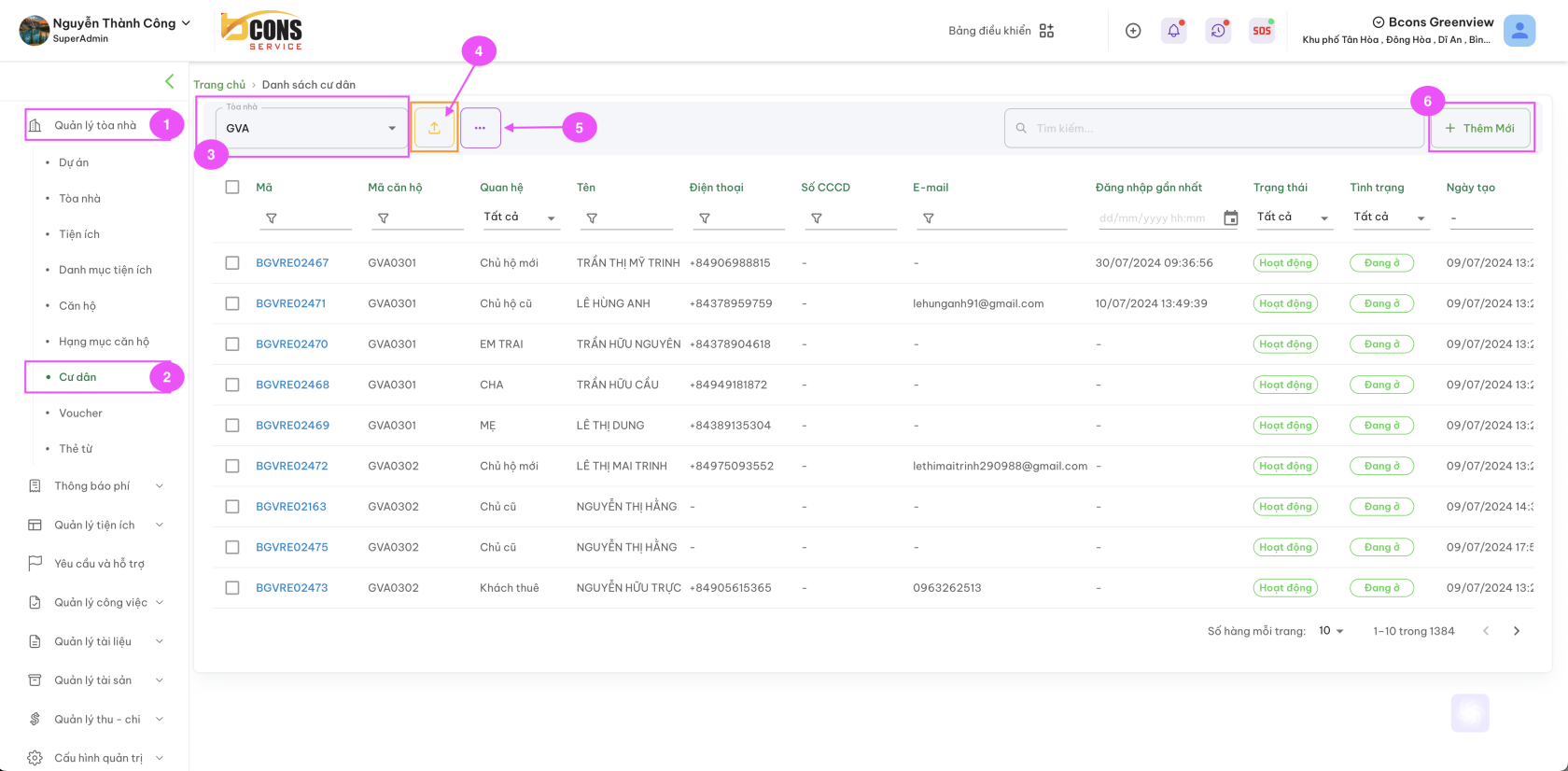](https://docs.neohome.vn/uploads/images/gallery/2024-07/mi5screenshot-2024-07-31-at-13-16-38.png)
*Màn hình quản lý cư dân*
Menu **Quản lý toà nhà (1)** > **Cư dân (2)**
Tại Danh sách cư dân --> Chọn **Toà nhà (3)** để xem cư dân của toà đó
***Các tác vụ khác bao gồm:***
[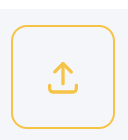](https://docs.neohome.vn/uploads/images/gallery/2024-07/screenshot-2024-07-31-at-13-26-38.png)
**+ Tải lên Danh sách cư dân (4)**
[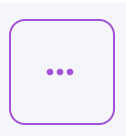](https://docs.neohome.vn/uploads/images/gallery/2024-07/screenshot-2024-07-31-at-13-26-47.png)
**Tác vụ (5)**
Cập nhật cư dân
Gửi thông tin ZNS đến cư dân
Gửi thông tin email đến cư dân
Xoá cư dân
+ Thêm mới
**Thêm mới (6) một cư dân**
**B. Thêm mới cư dân**
**B.1 Thêm mới một cư dân**
**Bước 1:** Chọn module **Quản lý toà nhà**
**Bước 2:** Chọn mục **Cư dân**
**Bước 3**: Hệ thống hiển thị màn hình quản lý cư dân
**Bước 4**: chọn **Thêm mới****[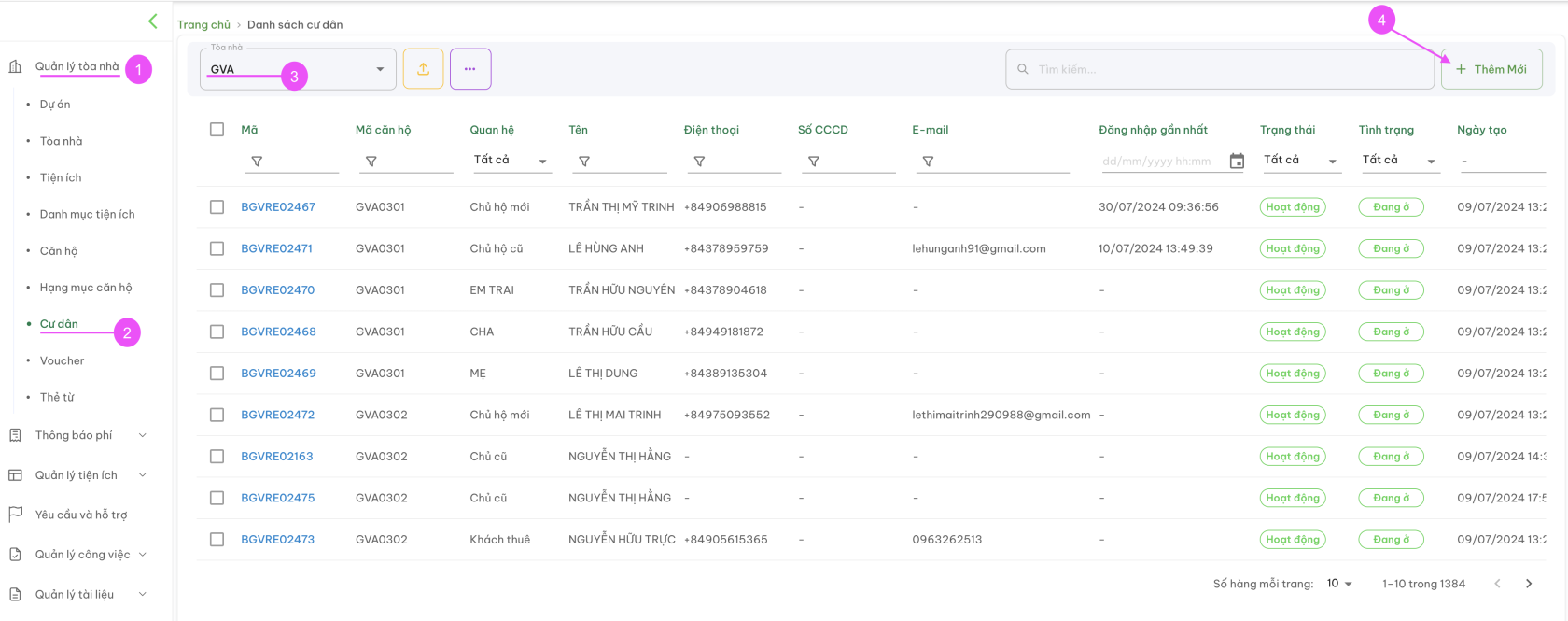](https://docs.neohome.vn/uploads/images/gallery/2024-07/screenshot-2024-07-31-at-13-35-48.png)****Bước 5:** Nhập thông tin cư dân -> Sau khi nhập xong bấm Thêm mới**[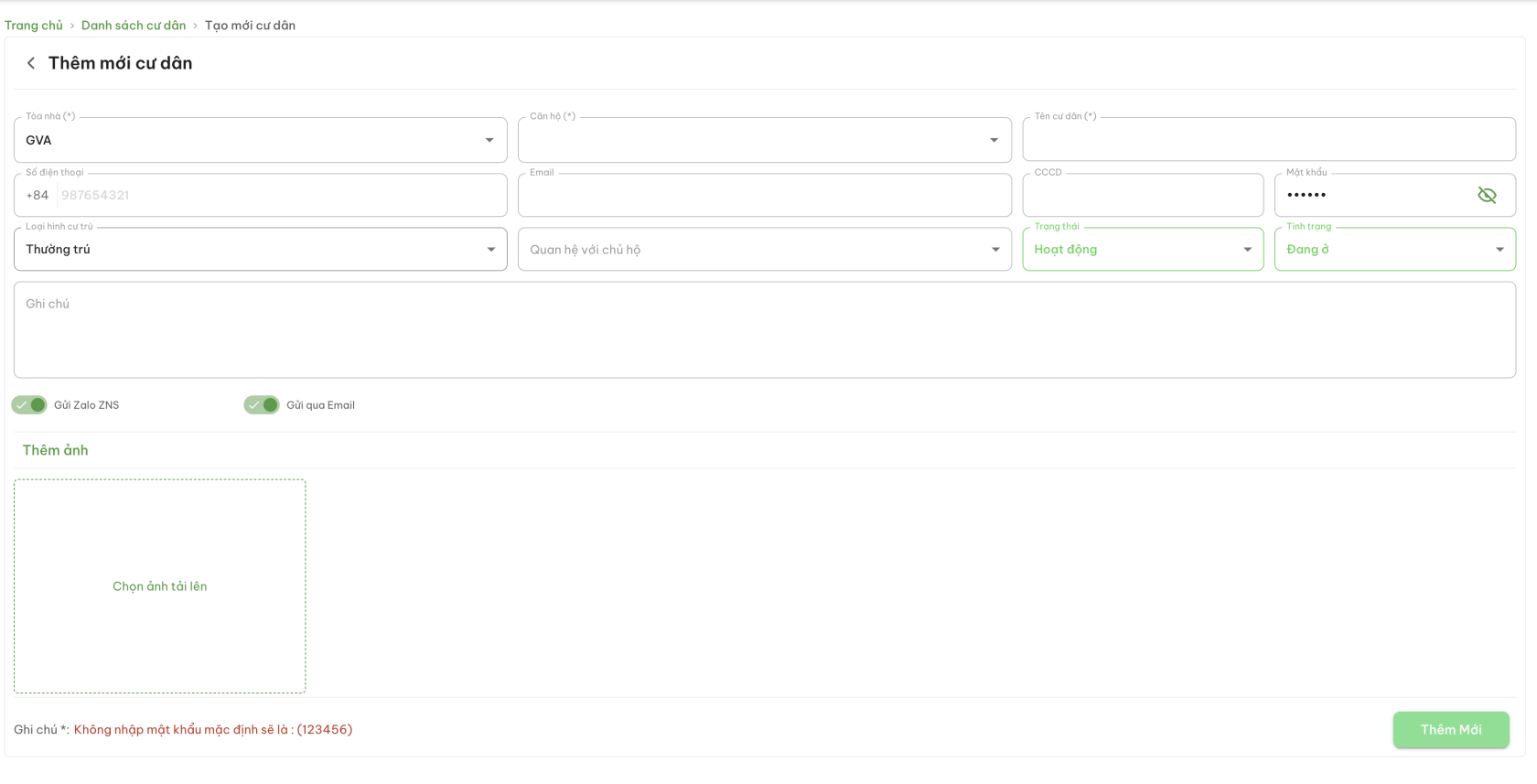](https://docs.neohome.vn/uploads/images/gallery/2024-07/screenshot-2024-07-31-at-13-39-47.png)**
**Bước 6**: Sau khi thông tin cư dân được thêm mới thành công, hệ thống sẽ chuyển trở về màn hình danh sách cư dân thuộc dự án.
**B.2 Thêm mới nhiều cư dân (File upload)**
**Bước 1:** Chọn module **Quản lý toà nhà**
**Bước 2:** Chọn mục **Cư dân**
**Bước 3**: Hệ thống hiển thị màn hình quản lý cư dân
**Bước 4**: Chọn [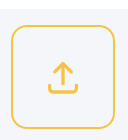](https://docs.neohome.vn/uploads/images/gallery/2024-07/q5qimage.png)
[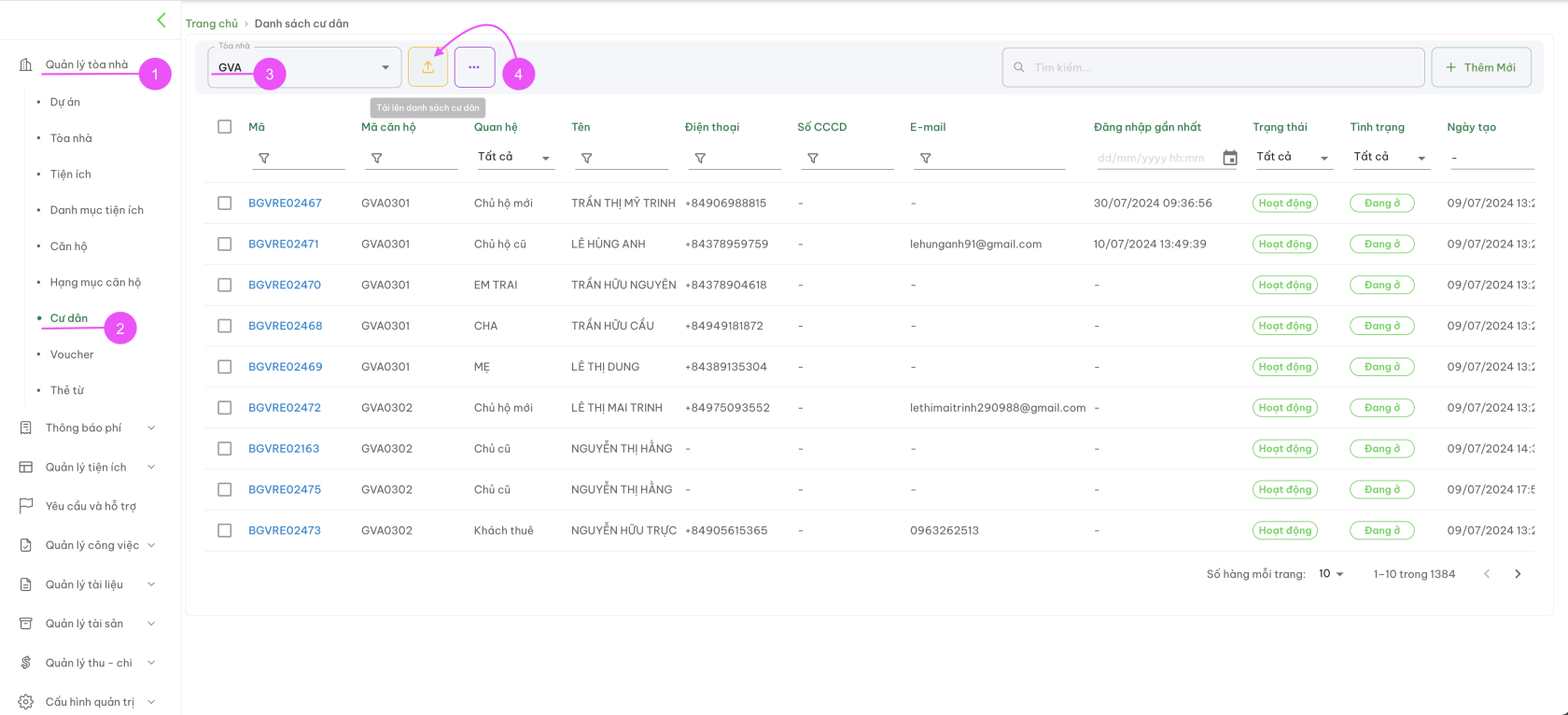](https://docs.neohome.vn/uploads/images/gallery/2024-07/screenshot-2024-07-31-at-13-42-06.png)
**Bước 5: ** Thao tác trên màn hình thêm mới cư dân bằng file upload
[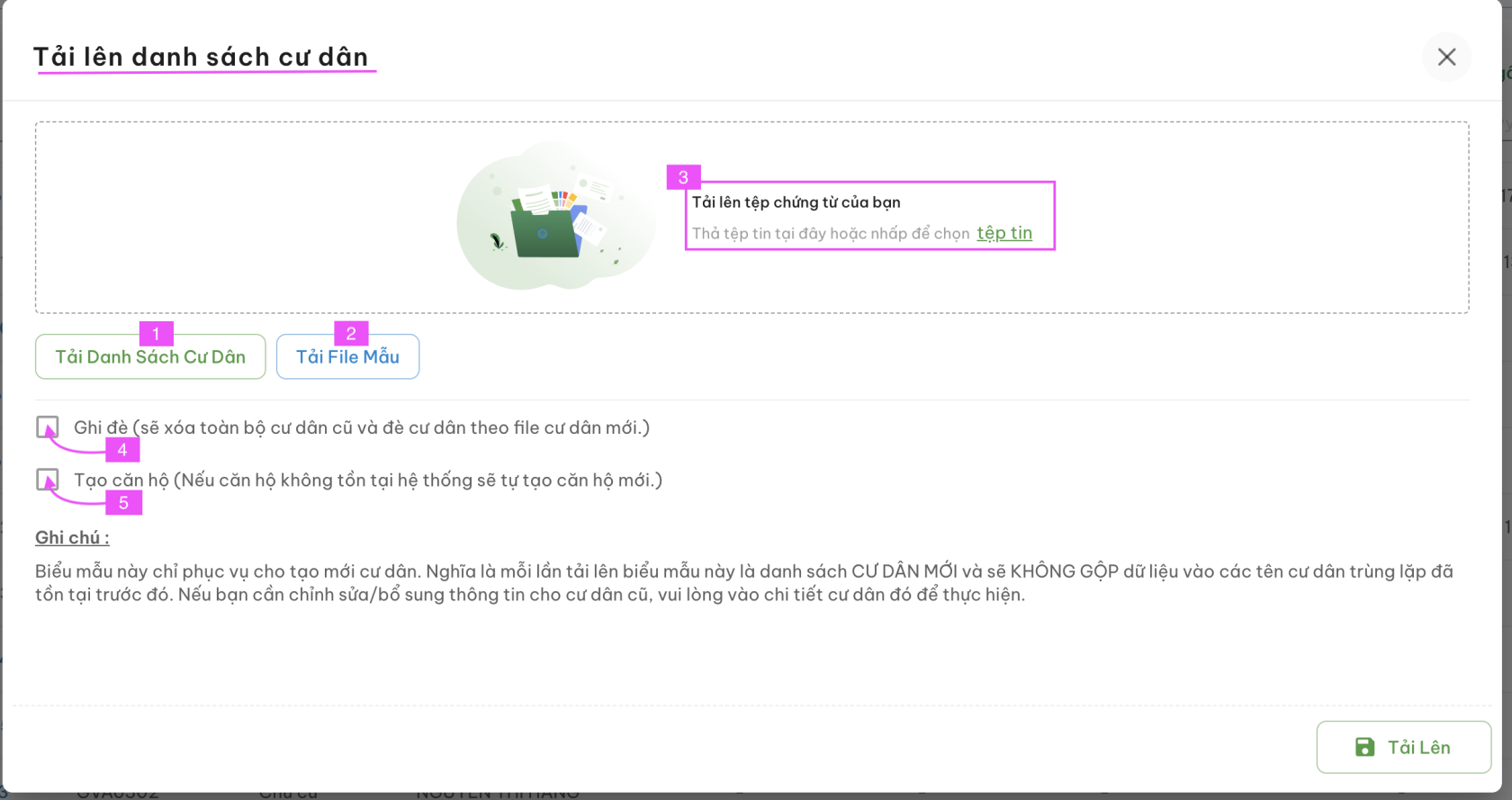](https://docs.neohome.vn/uploads/images/gallery/2024-08/screenshot-2024-08-16-at-12-43-53.png)
(1) Tải về và xem danh sách cư dân đang có trên hệ thống (chọn theo toà nhà | khu) (Chứa các trường thông tin theo file mẫu)(2)File mẫu: Dùng để nhập dữ liệu của cư dân để upload lên hệ thống. File mẫu chứa các trường thông tin: STT | Mã căn hộ\* | Mã cư dân | Tên cư dân\* | Quan hệ | Điện thoại | Email | CCCD | Mã truy cập| Trạng thái | Ngày tạo(3):Tải lên file đã tạo đủ dữ liệu để hoàn tất tác vụ upload file.(4) Ghi đè:Khi tích chọn vào ô này, cư dân đang có trong toà nhà đó sẽ bị xoá, và dữ liệu mới theo file upload sẽ được cập nhật.(5) Tạo căn hộ Khi tích chọn, hệ thống sẽ khởi tạo đồng thời căn hộ mới (nếu căn hộ chưa có trên hệ thống) và cư dân mới cho căn hộ.
**Bước 6**: Sau khi thông tin cư dân được thêm mới thành công, hệ thống sẽ chuyển trở về màn hình danh sách cư dân thuộc dự án.
**C. Xem chi tiết và chỉnh sửa thông tin cư dân****Bước 1:** Vào menu Quản lý toà nhà (1) > Cư dân (2) > Danh sách cư dân | Thông tin cư dân (3) > Chọn 1 cư dân **Bước 2:** Tại thẻ Thông tin (4) có thể xem và chỉnh sửa tất cả các thông hiển thị(5): Thông tin liên hệ cư dân (6): Thông tin về căn hộ: *Toà nhà (chỉ xem)* | Mã căn hộ | Mã cư dân | Mã truy cập | Loại căn hộ | Loại hình cư trú | Tình trạng | Quan hệ(7): Thông tin các thành viên thuộc căn hộ: Mã | Tên | Email | Điện thoại | Quan hệ Tình trạng --> Click xem chi tiết thành viên hoặc có thể chỉnh sửa thông tin thành viên khi click chọn thành viên đó.(8) Các tác vụ (từ trái qua phải): Xoá cư dân | Gửi ZNS đến cư dân | Gửi email đến cư dân | Cập nhật mật khẩu | **Lưu**(9): Bật hoặc tắt chức năng Gửi Zalo ZNS hoặc Gửi email(10): Hiển thị mã căn hộ mà cư dân đang sở hữu thuộc dự án**[](https://docs.neohome.vn/uploads/images/gallery/2024-07/screenshot-2024-07-31-at-14-54-54.png)****Bước 3:** Bấm nút **Lưu** tại (8) để kết thúc tác vụ.**D. Trạng thái cư dân**
Trạng thái
Màu sắc
Đăng nhập app
Nhận Thông báo phí
Tính nhân khẩu \*
Đang ở
Xanh lá
Có
Tùy Bật/Tắt
Có
Không ở
Xanh dương
Có
Tùy Bật/Tắt
Không
Đã dọn đi
Cam
Không
Tùy Bật/Tắt
Không
- Đang ở: thành viên đang cư trú tại căn hộ
- Không ở: thành viên có thể đang sở hữu hoặc quản lý căn hộ nhưng không cư trú tại đó
- Đã dọn đi: thành viên đã chuyển đi, không còn cư trú tại căn hộ nữa
- Tính nhân khẩu \*: Áp dụng đếm đối với các khoản phí tính theo đầu người.**E. Trạng thái tài khoản cư dân**
Trạng thái
Màu sắc
Đăng nhập app
Nhận TBP
Hoạt động
Xanh lá
Có
Tùy Bật/Tắt
Không hoạt động
Đỏ
Không
Không
- Hoạt động: tài khoản đang hoạt động
- Không hoạt động: tài khoản đang bị vô hiệu.
# Voucher
**Màn hình Quản lý vouchers**Hiển thị tất cả các voucher đang được áp dụng và các thông tin tổng quan
[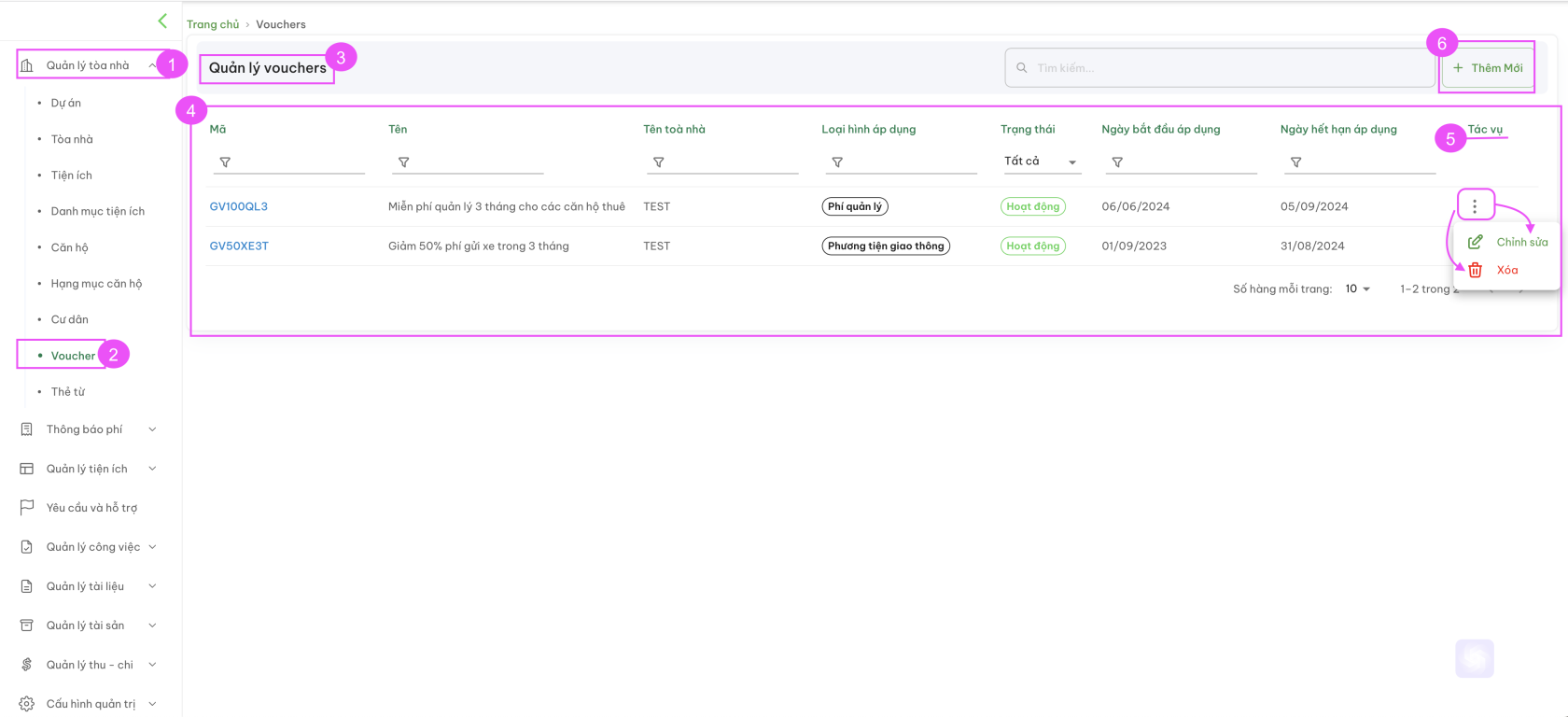](https://docs.neohome.vn/uploads/images/gallery/2024-08/screenshot-2024-08-12-at-10-28-45.png)
**Bước 1:** Menu Quản lý toà nhà (1) > Mục Voucher (2) > Màn hình Quản lý vouchsers (3)
**Bước 2:** Nội dung màn hình thao tác tại khung (4), gồm:
- Mã (voucher)
- Tên (voucher)
- Tên toà nhà
- Loại hình áp dụng
- Trạng thái
- Ngày bắt đầu áp dụng
- Ngày hết hạn áp dụng
- Tác vụ (Chỉnh sửa | Xoá)
**Màn hình Xem chi tiết Vouchers****[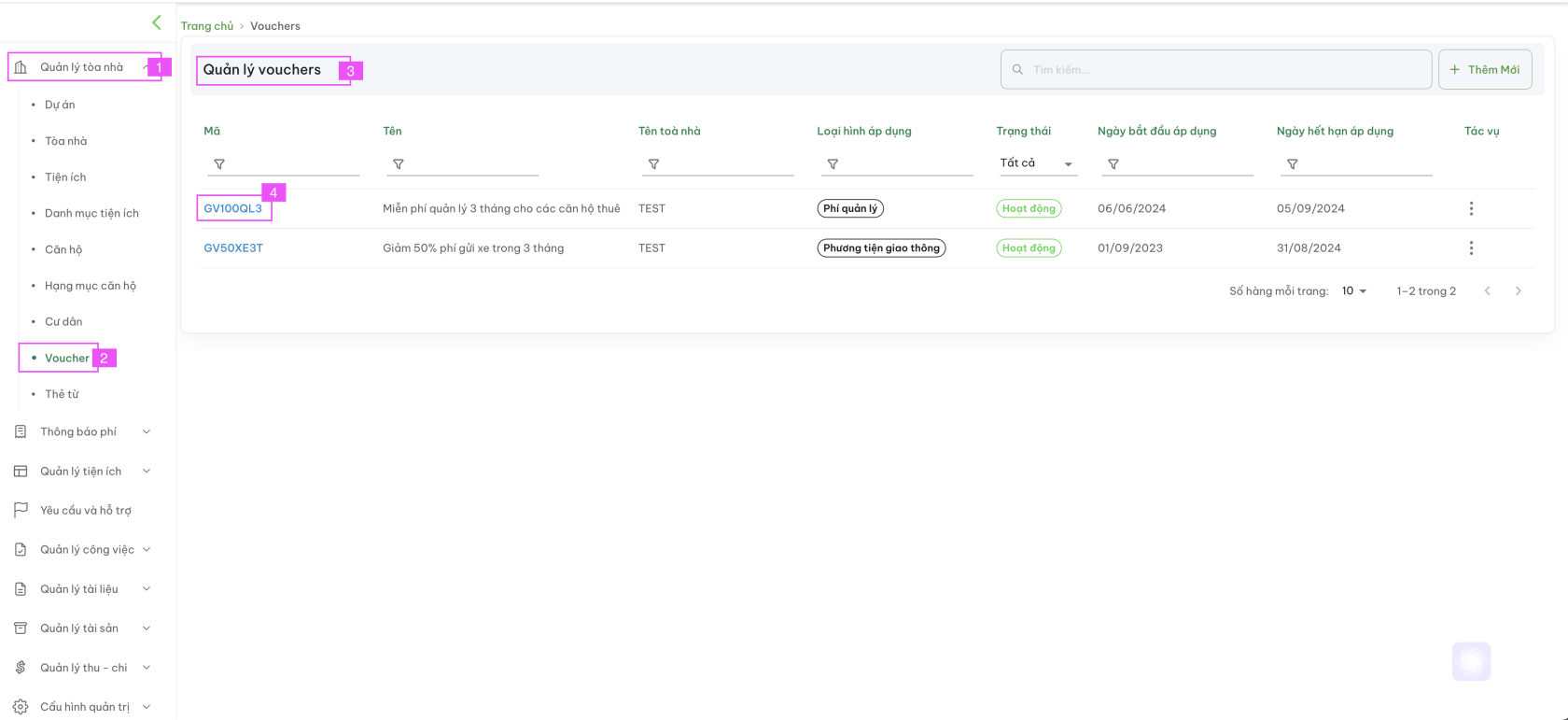](https://docs.neohome.vn/uploads/images/gallery/2024-08/screenshot-2024-08-16-at-11-54-59.png)****Bước 1:** Menu Quản lý toà nhà (1) > Menu Voucher (2) > Màn hình Quản lý vouchers (3)**Bước 2:** Tại danh sách voucher, bấm chọn vào Mã voucher cần xem, *ví dụ như mã voucher GV100QL3 tại mục (4)*, thông tin chi tiết sẽ hiển thị như sau:[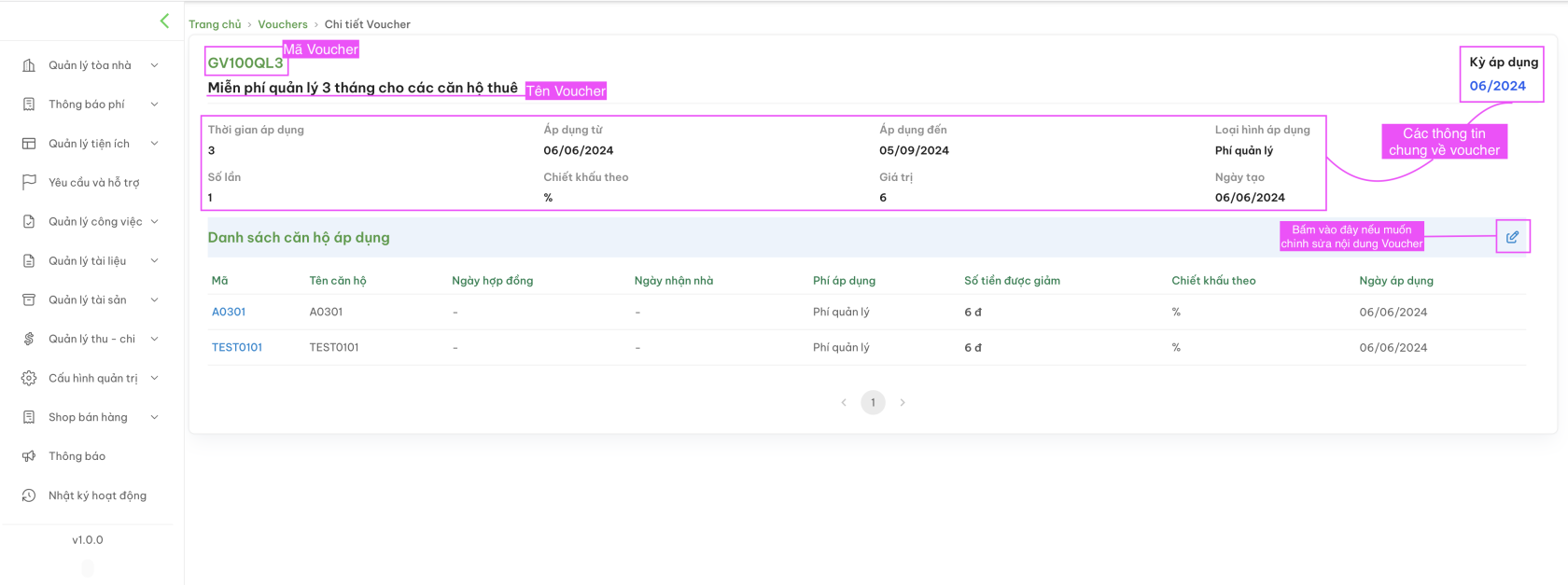](https://docs.neohome.vn/uploads/images/gallery/2024-08/screenshot-2024-08-16-at-12-00-01.png)Có thể chỉnh sửa nội dung Voucher tại màn hình xem chi tiết này[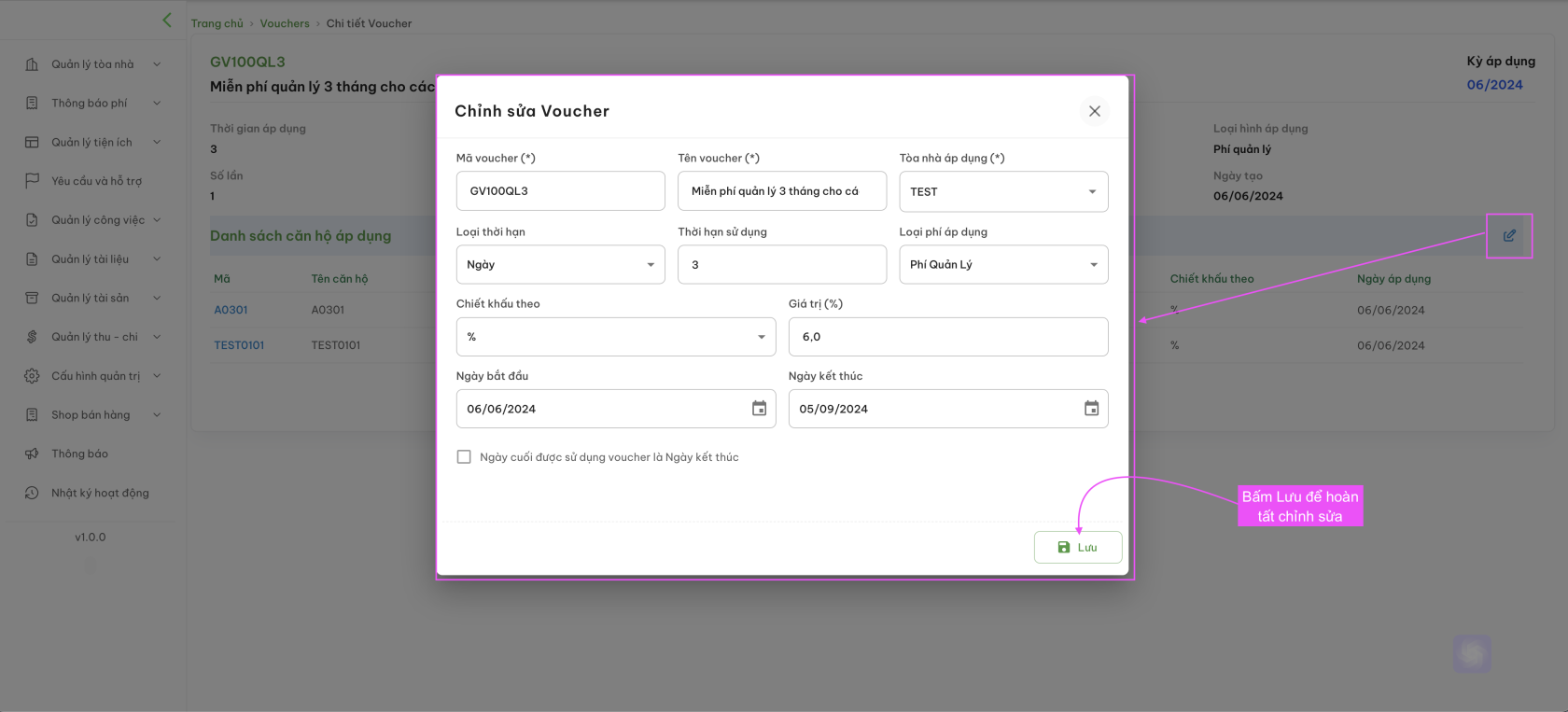](https://docs.neohome.vn/uploads/images/gallery/2024-08/screenshot-2024-08-16-at-12-00-20.png)**Màn hình Thêm mới Vouchers****[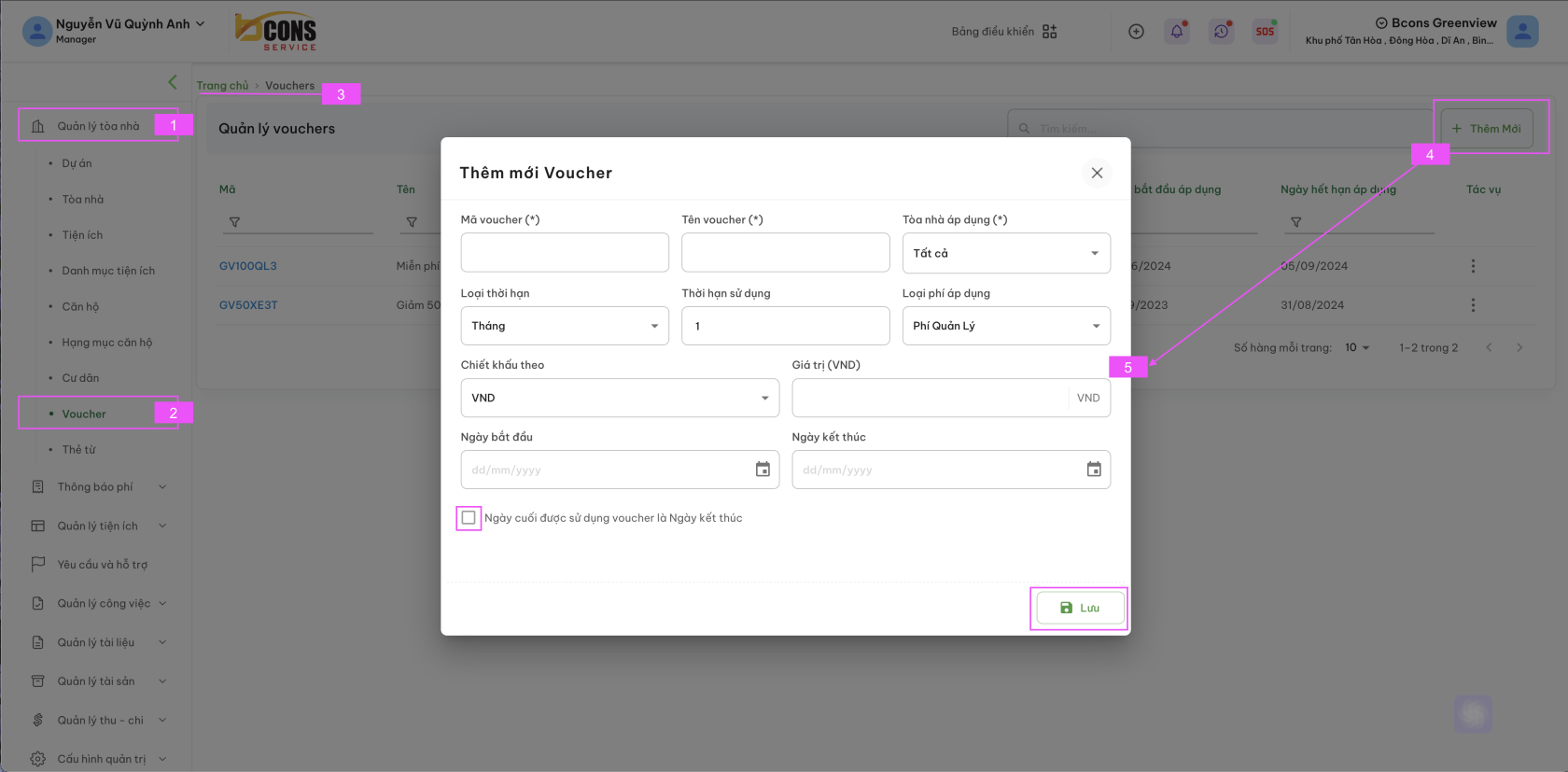](https://docs.neohome.vn/uploads/images/gallery/2024-08/screenshot-2024-08-16-at-11-36-31.png)****Bước 1:** Menu Quản lý toà nhà (1) > Menu Voucher (2) > Màn hình quản lý vouchers (3) > Chọn nút +Thêm mới (4)**Bước 2:** Nhập các trường thông tin thêm mới tại vùng số (5)**Bước 3: **Kiểm tra thông tin và bấm nút Lưu để hoàn tất tạo mới Voucher. ***(Nút chọn**: **Ngày cuối được sử dụng voucher là Ngày kết thúc:** Chức năng đang được phát triển, sẽ cập nhật lại sau khi hoàn thiện)***Bước 4: **Voucher tạo thành công sẽ hiển thị tại màn hình quản lý vouchers.**Màn hình Chỉnh sửa Voucher**Để chỉnh sửa voucher, có 2 cách:**Cách 1:** Bấm vào tác vụ **Chỉnh sửa** tại Màn hình Quản lý vouchers và thực hiện chỉnh sửa trên các trường thông tin, sau đó bấm **Lưu** để hoàn tất[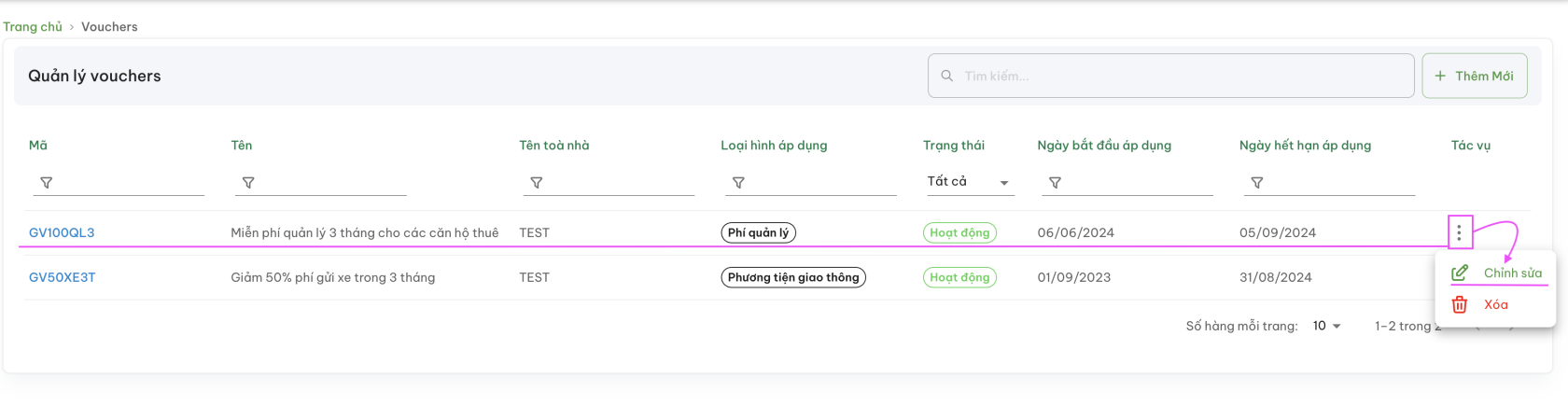](https://docs.neohome.vn/uploads/images/gallery/2024-08/k7nscreenshot-2024-08-16-at-12-14-27.png)[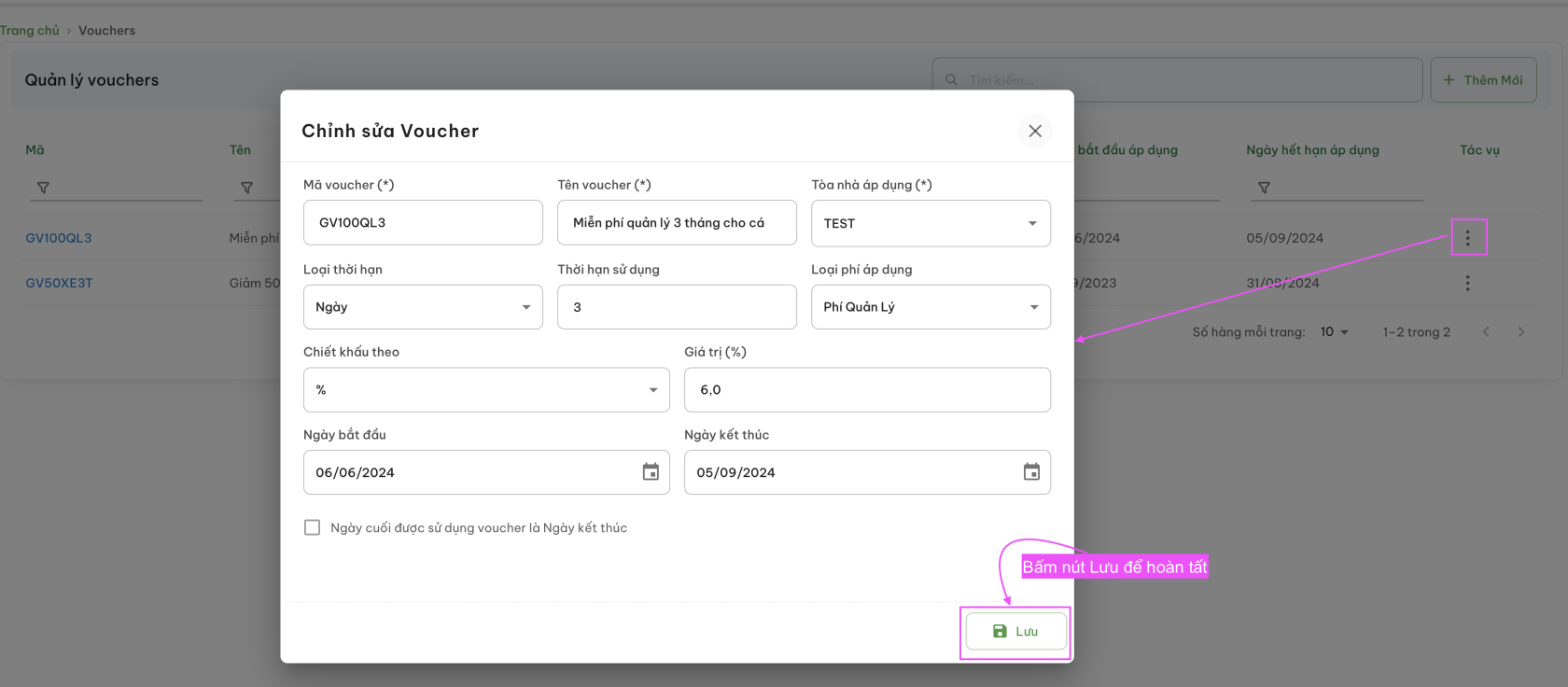](https://docs.neohome.vn/uploads/images/gallery/2024-08/screenshot-2024-08-16-at-12-20-40.png)**Cách 2:** Bấm xem chi tiết Voucher và chọn **Chỉnh sửa. **Tại màn hình này, thực hiện chỉnh sửa trên các trường thông tin, sau đó bấm **Lưu** để hoàn tất[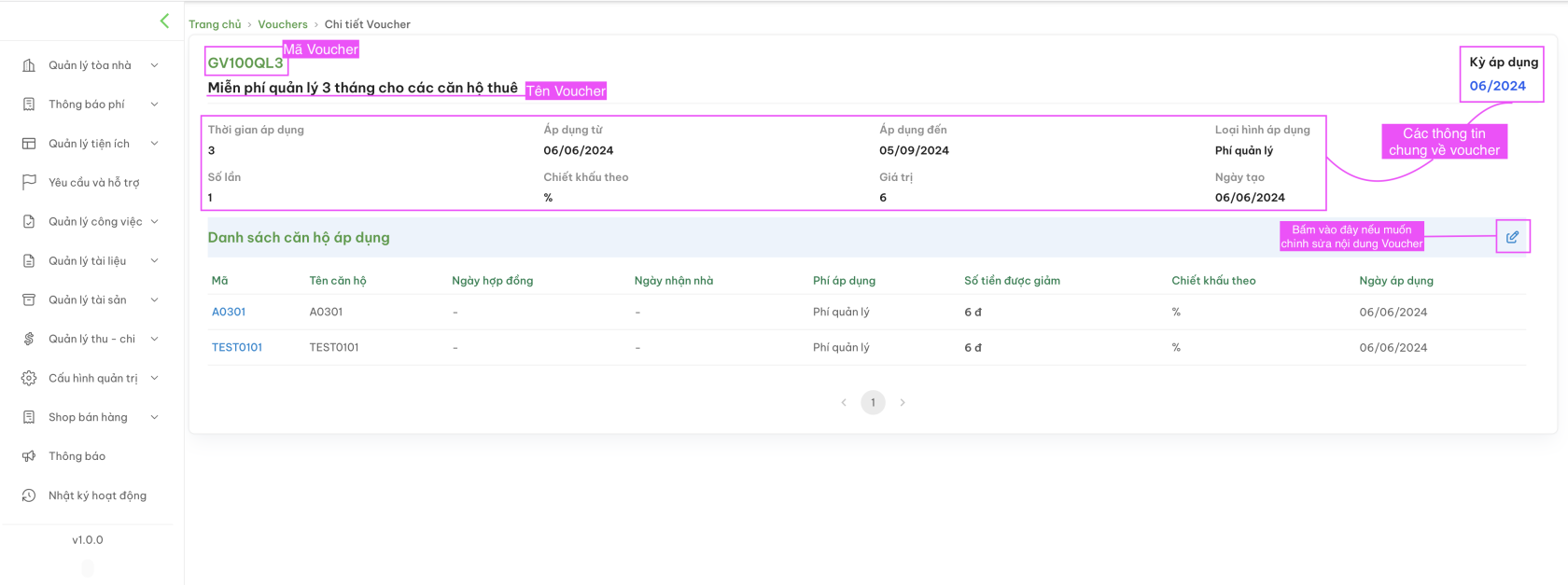](https://docs.neohome.vn/uploads/images/gallery/2024-08/screenshot-2024-08-16-at-12-00-01.png)[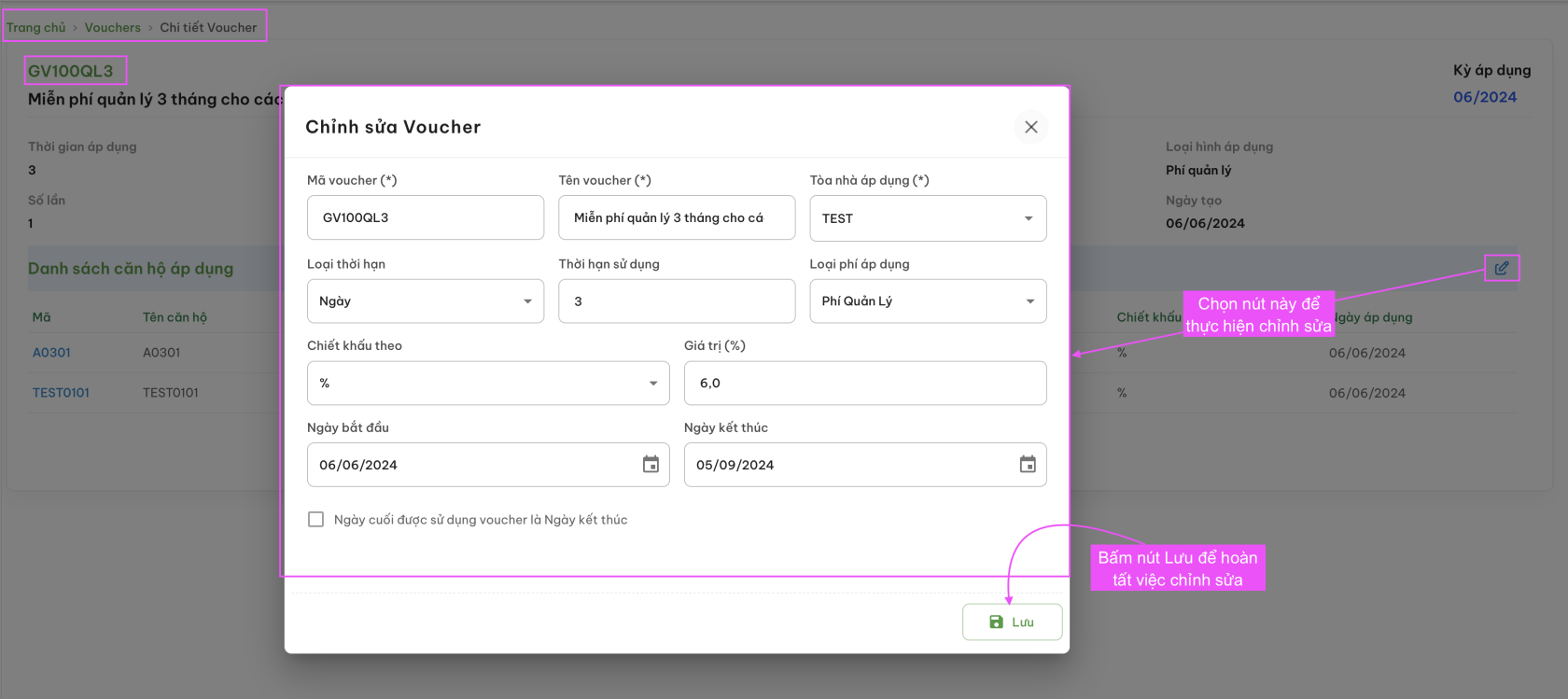](https://docs.neohome.vn/uploads/images/gallery/2024-08/screenshot-2024-08-16-at-12-25-55.png)**Màn hình Xoá Voucher****[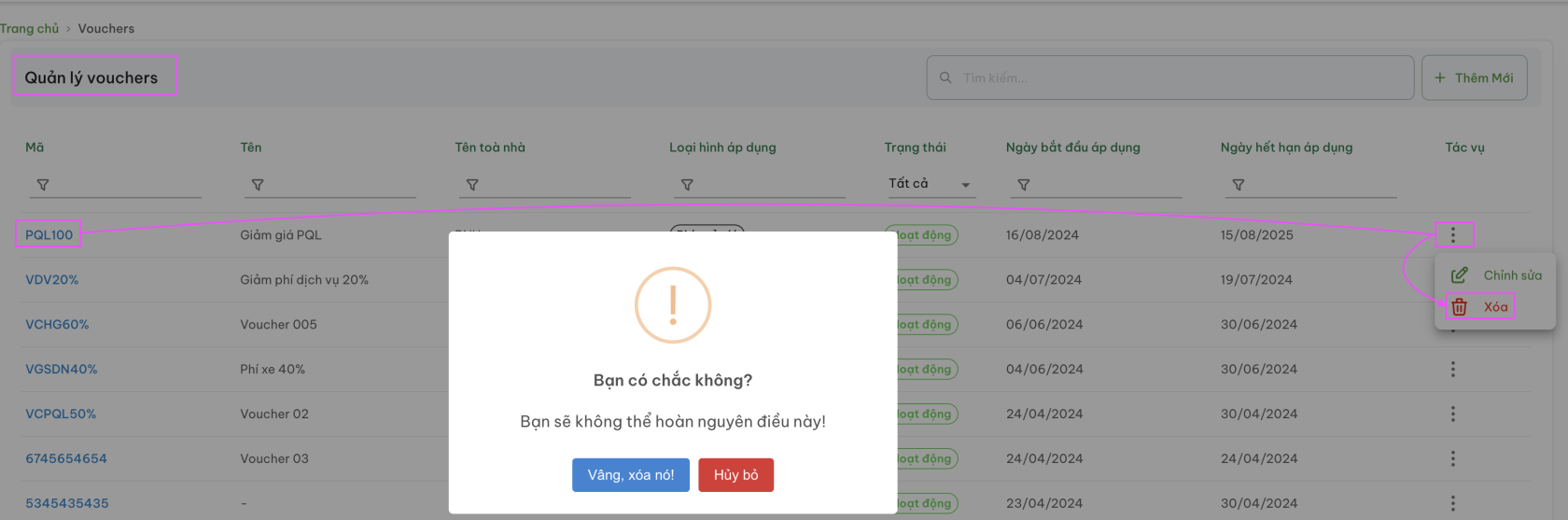](https://docs.neohome.vn/uploads/images/gallery/2024-08/screenshot-2024-08-16-at-12-30-01.png)****Bước 1:** Chọn tác vụ Xoá tại dòng Mã voucher cần xoá**Bước 2:** Bấm chọn "Vâng xoá nó" --> Hệ thống sẽ xoá voucher và không thể lấy lại thông tin của voucher đó. Những chương trình áp dụng voucher này cũng sẽ không còn tồn tại. Bấm chọn "Huỷ bỏ" --> Huỷ bỏ lệnh xoá voucher đã chọn.**Bước 3:** Xoá voucher thành công, hệ thống sẽ có thông báo như sau**[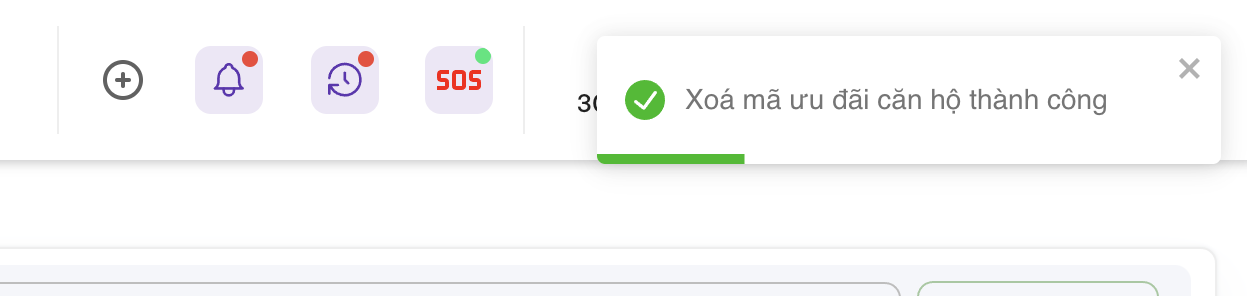](https://docs.neohome.vn/uploads/images/gallery/2024-08/screenshot-2024-08-16-at-12-32-13.png)**
# Thẻ từ
Chức năng Quản lý Thẻ từ cấp cho Xe hoặc Thang máy cho cư dân, danh sách hiển thị theo Toà nhà.
**Quản lý Danh sách thẻ từ****[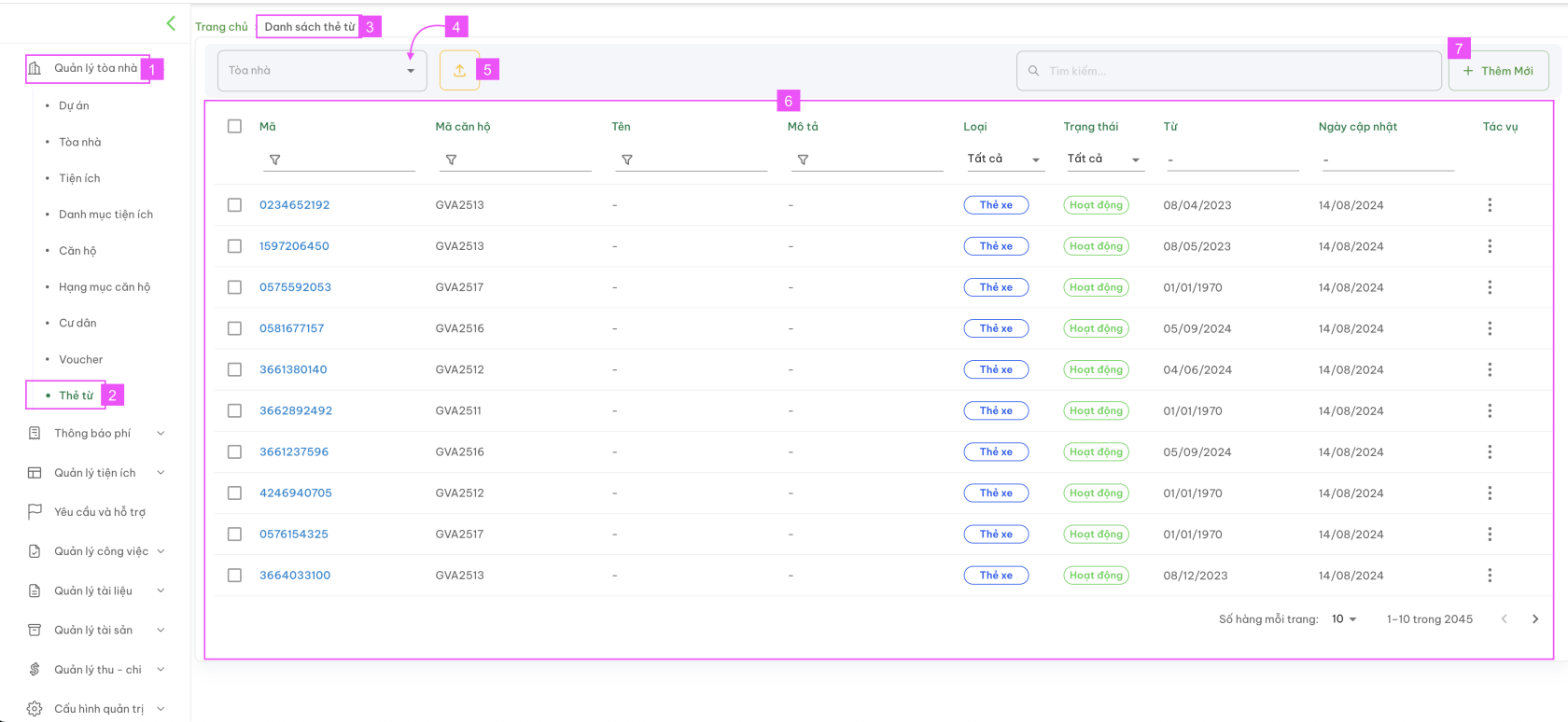](https://docs.neohome.vn/uploads/images/gallery/2024-08/screenshot-2024-08-16-at-13-24-51.png)**
- **(1):** Menu Quản lý thẻ từ
- **(2):** Menu Thẻ từ
- **(3):** Danh sách thẻ từ
- **(4):** Chọn toà nhà để xem danh sách thẻ từ của toà nhà đó. Nếu không chọn, danh sách hiển thị là danh sách tổng.
- **(5):** Nút tải lên danh sách thẻ từ
- **(6):** Danh sách thẻ từ đang có thuộc dự án
- **(7):** Nút Thêm mới
*Màn hình Danh sách thẻ từ hiển thị các nội dung, gồm:*
- **Mã thẻ:** Mã thẻ do Ban quản lý định nghĩa
- **Mã căn hộ:** Mã căn hộ theo dữ liệu của dự án
- **Tên:** Tên người dùng thẻ
- **Mô tả:** Thông tin liên quan đến thẻ. Ví dụ biển số xe | màu xe | loại xe
- **Loại:** Thẻ xe | Thẻ thang máy
- **Trạng thái:** Không hoạt động | Hoạt động | Mất | Huỷ
- **Từ ngày:** Ngày hiệu lực thẻ
- **Ngày cập nhật:** Ngày cập nhật gần nhất của thẻ
- **Tác vụ:** Xoá**Màn hình Xem chi tiết và Cập nhật thẻ từ**Tại màn hình Danh sách thẻ từ, bấm chọn vào mã thẻ như hình bên dưới**[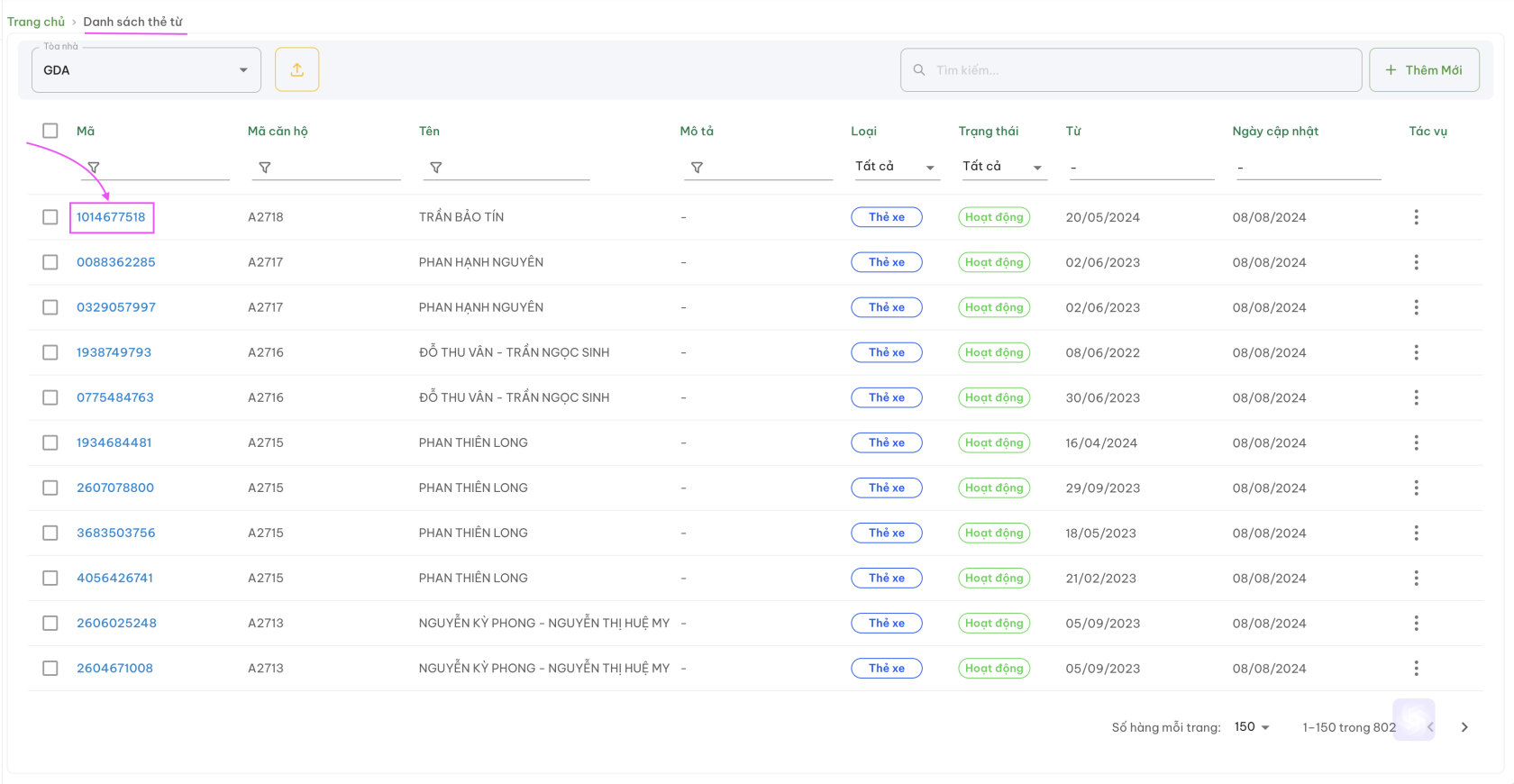](https://docs.neohome.vn/uploads/images/gallery/2024-08/screenshot-2024-08-16-at-14-34-10.png)**Tại đây, người dùng có thể xem được thông tin:
- Thẻ thuộc toà nhà nào (1)
- **Xem chi tiết thông tin thẻ (2)**
- Hoặc thay đổi | cập nhật thông tin vào các trường dữ liệu và bấm Lưu thông tin (4)**[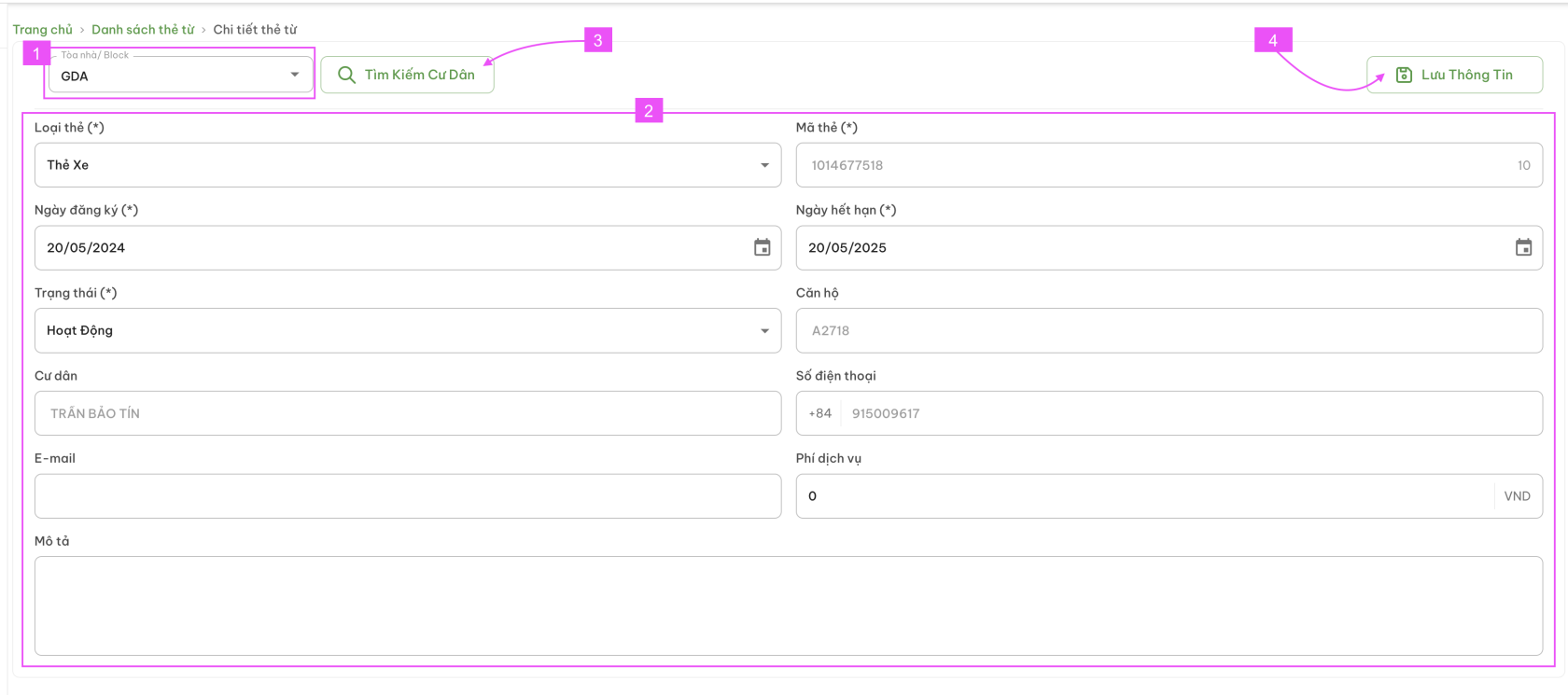](https://docs.neohome.vn/uploads/images/gallery/2024-08/screenshot-2024-08-16-at-13-51-43.png)**
- Ngoài ra, người dùng có thể bấm vào **Tìm Kiếm Cư Dân tại (3)**để chuyển mã thẻ này đến cư dân khác thuộc dự án. Sau khi chọn cư dân, thẻ sẽ được chuyển sang chủ thẻ là cư dân mới.[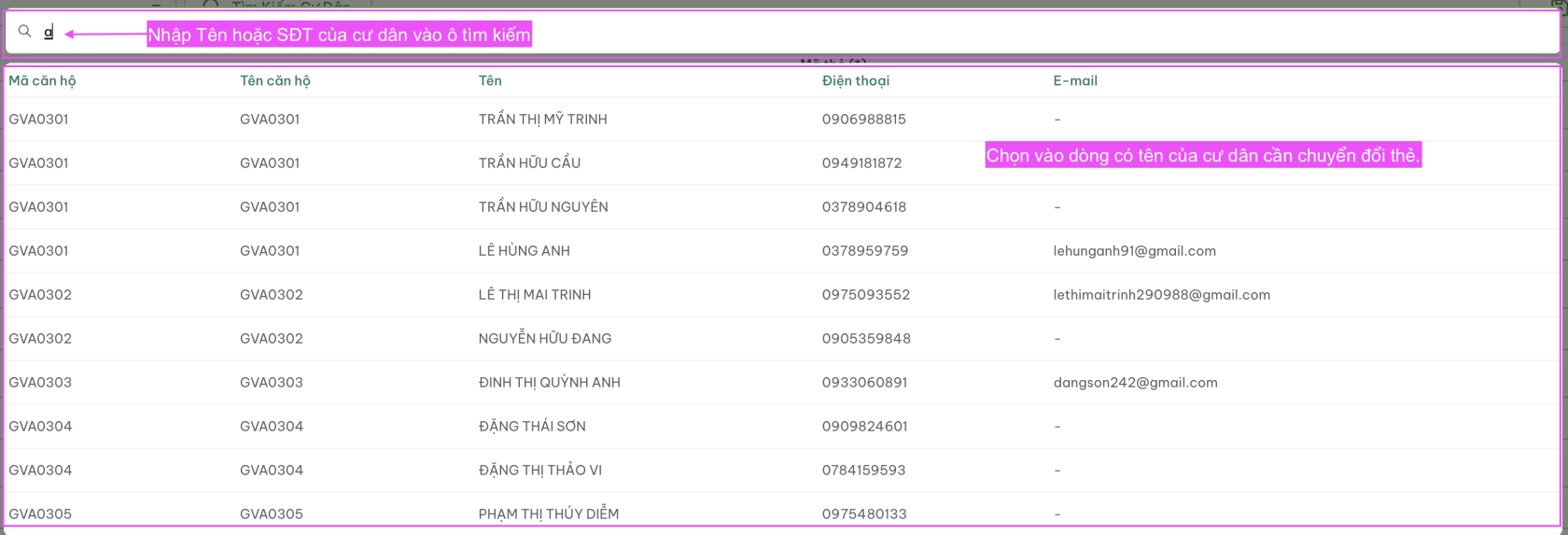](https://docs.neohome.vn/uploads/images/gallery/2024-08/screenshot-2024-08-16-at-14-44-34.png)
- Có thể chỉnh sửa các trường thông tin (nếu cần) và bấm Lưu thông tin.**Thêm mới thẻ từ**Có 2 cách thêm mới thẻ từ**Cách 1: Dùng cho trường hợp THÊM 1 THẺ TỪ****Bước 1: **Tại màn hình Trang chủ > Danh sách thẻ từ (1) > Chọn vào Nút + Thêm mới (2)[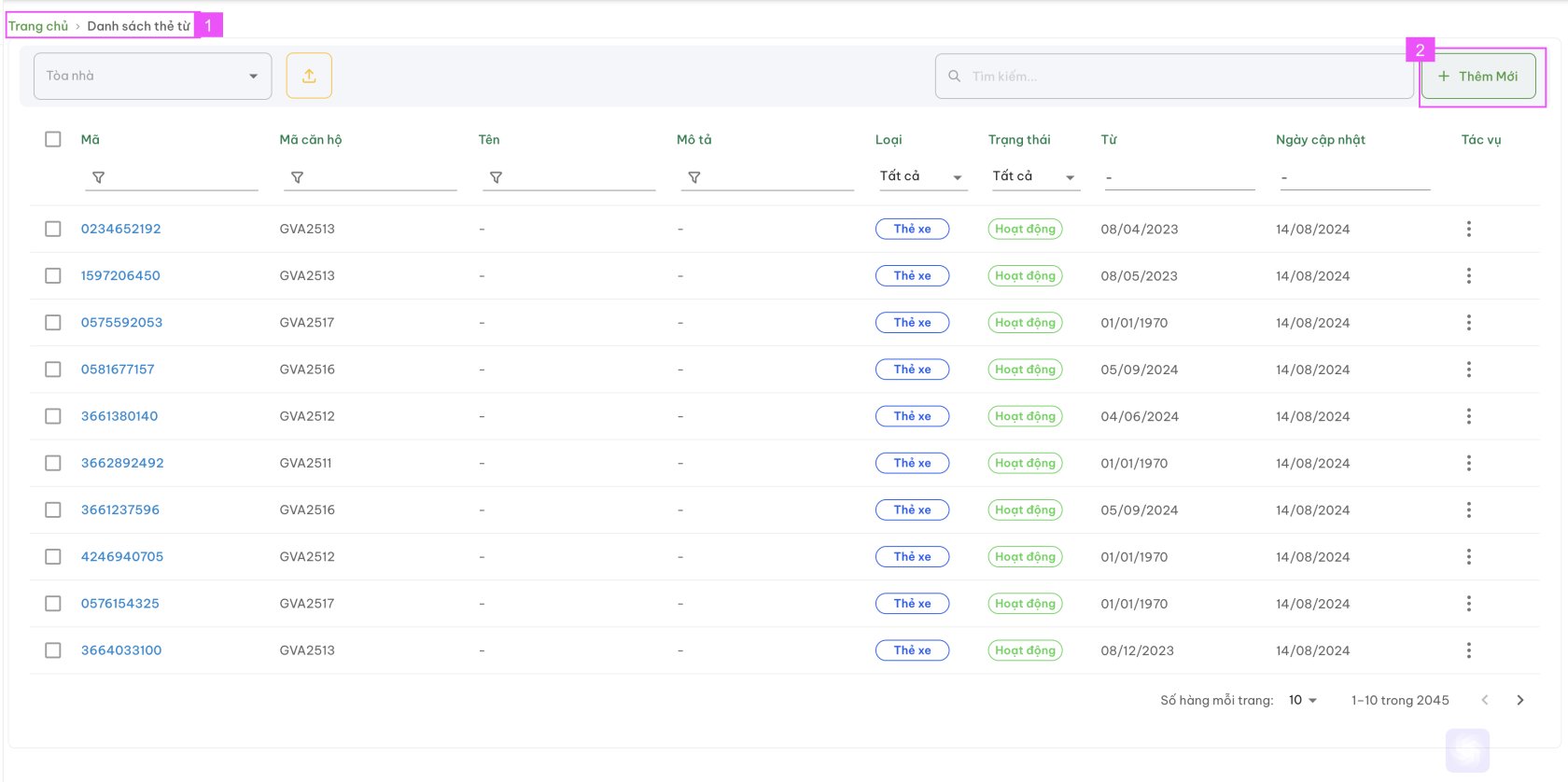](https://docs.neohome.vn/uploads/images/gallery/2024-08/screenshot-2024-08-16-at-14-50-34.png)**Bước 2:** Tại màn hình Thêm mới | Đăng ký thẻ từ (1) > Chọn toà nhà (2)
- - - - - Nhập thông tin vào các trường tại mục 4 --> Bấm Lưu thông tin (5) để hoàn tất**[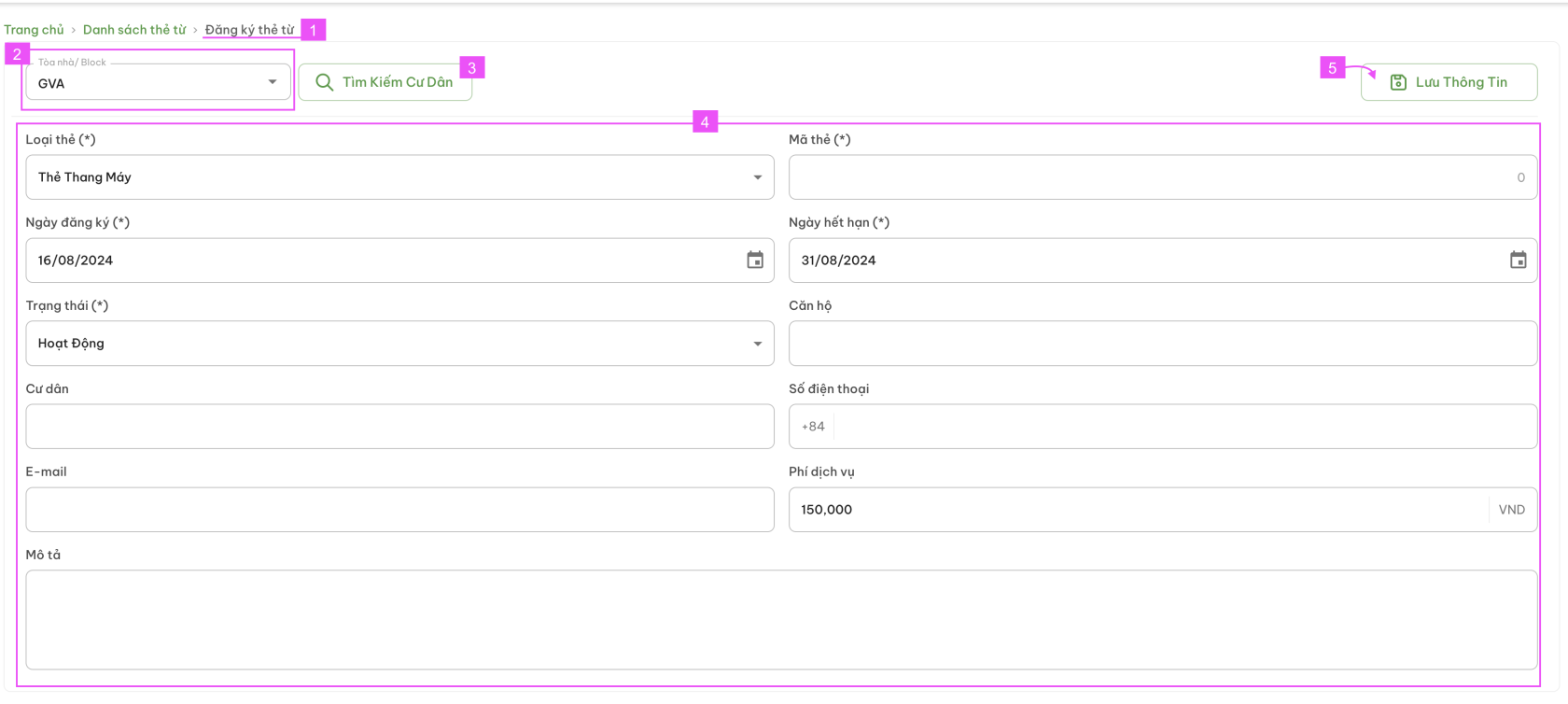](https://docs.neohome.vn/uploads/images/gallery/2024-08/screenshot-2024-08-16-at-14-52-51.png)**
- Hoặc bấm vào ô **Tìm Kiếm Cư Dân (3) **để tìm tên cư dân cần tạo thẻ --> Chọn tên cư dân trong danh sách hiển thị tại màn hình tìm kiếm
- [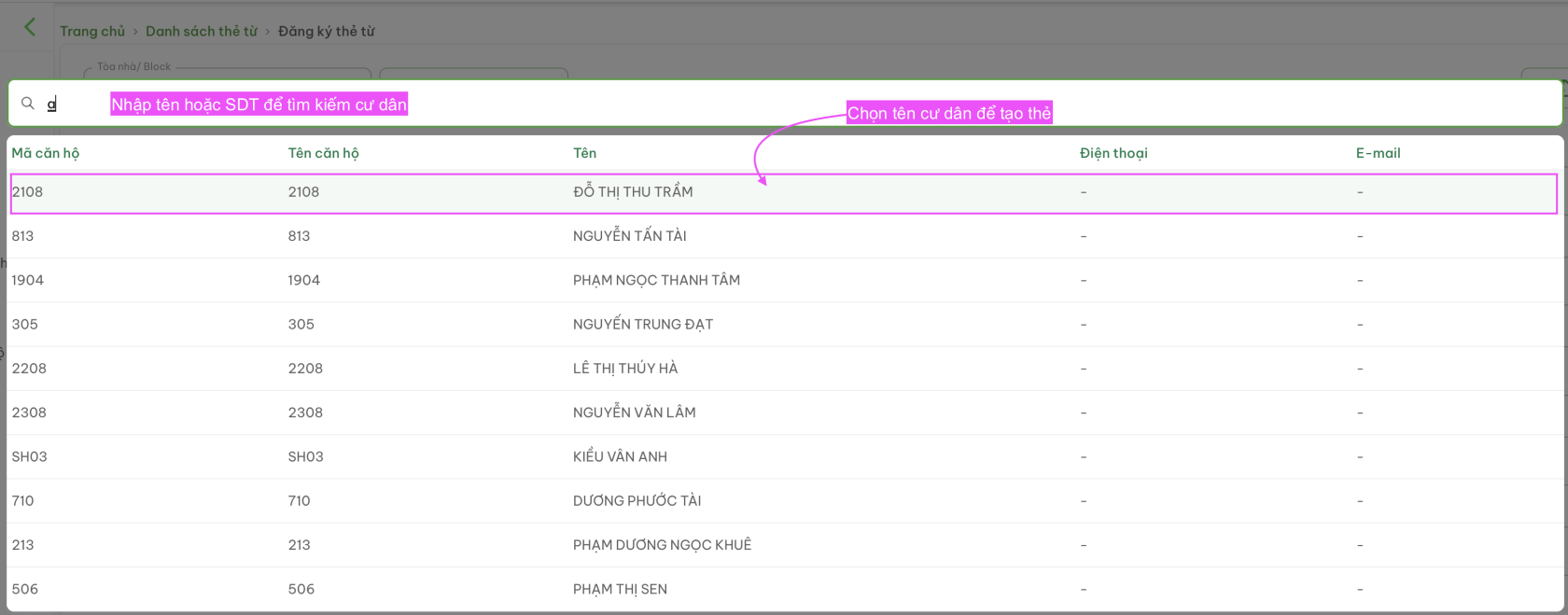](https://docs.neohome.vn/uploads/images/gallery/2024-08/screenshot-2024-08-16-at-15-12-20.png)--> Các trường thông tin : Cư dân | Căn hộ | Email (nếu có) | Số điện thoại (nếu có) của cư dân sẽ tự động được điền vào
- [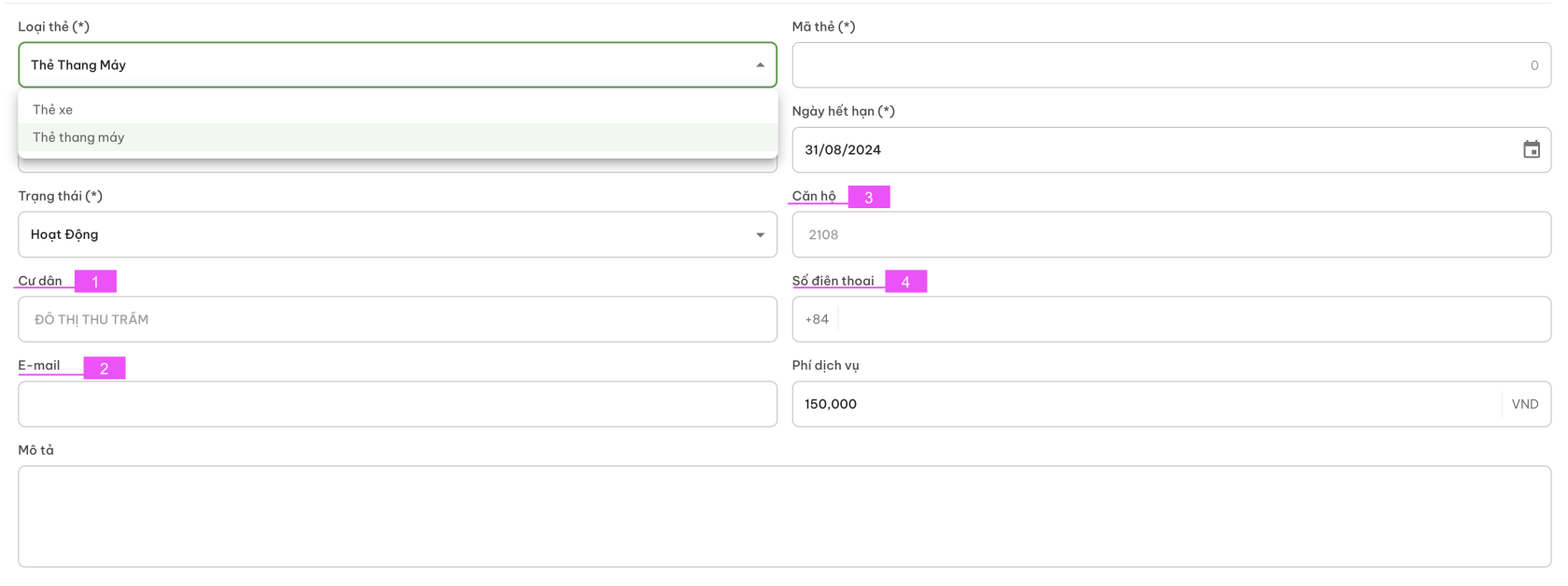](https://docs.neohome.vn/uploads/images/gallery/2024-08/screenshot-2024-08-16-at-15-13-51.png)--> Nhập và chọn đầy đủ các trường thông tin còn lại và bấm **Lưu thông tin (5)** để hoàn tất.**Cách 2: Dùng cho trường hợp THÊM HÀNG LOẠT THẺ TỪ (FILE UPLOAD)**[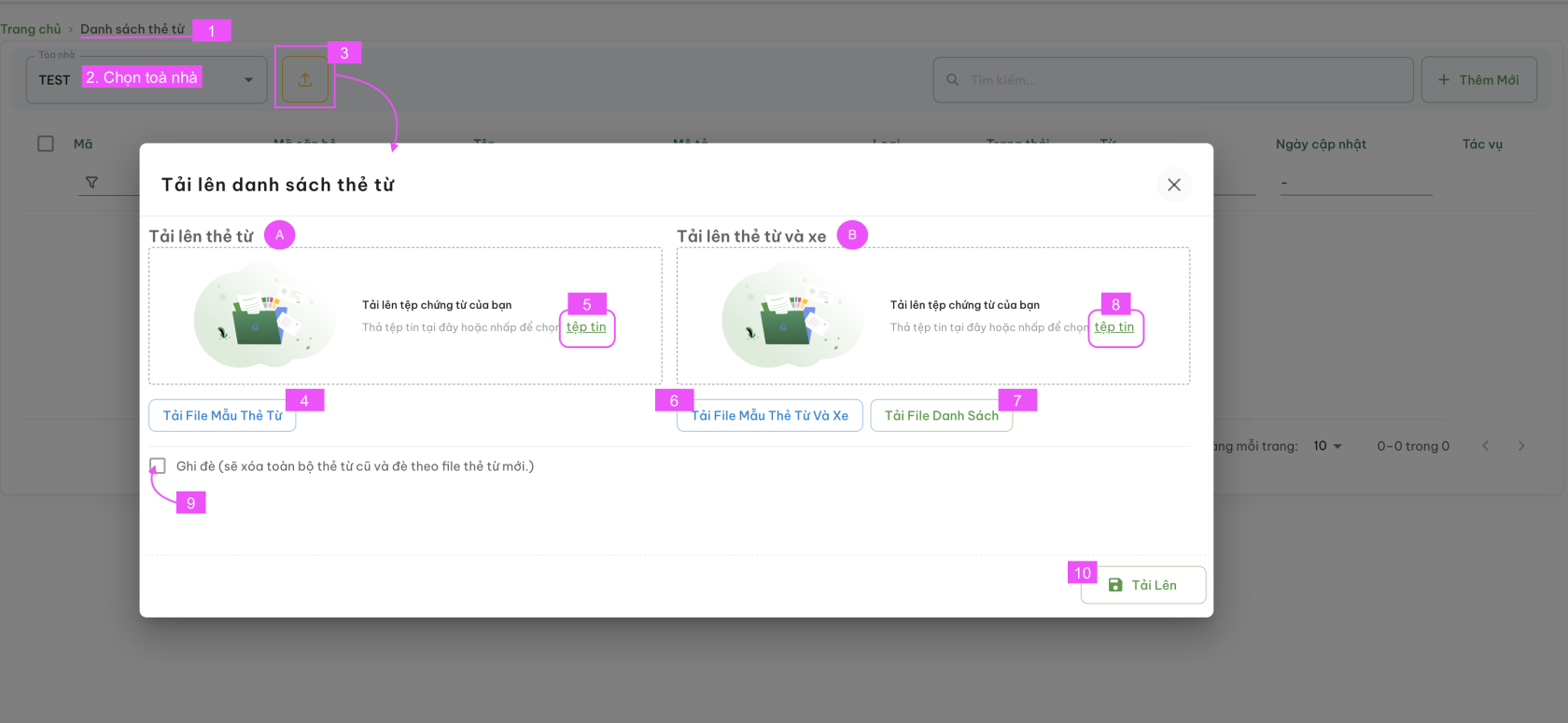](https://docs.neohome.vn/uploads/images/gallery/2024-08/qQPscreenshot-2024-08-16-at-15-19-41.png)**Bước 1:** Tại Màn hình Danh sách thẻ từ (1) > Chọn toà nhà (2) > Chọn nút Tải lên (3) để vào Màn hình **Tải lên danh sách thẻ từ****Bước 2:** Có 2 lựa chọn
- - - - - **Chỉ tải lên Danh sách thẻ từ (A)**- Bấm (4) Tải file mẫu về máy và điền đầy đủ thông tin như file mẫu yêu cầu[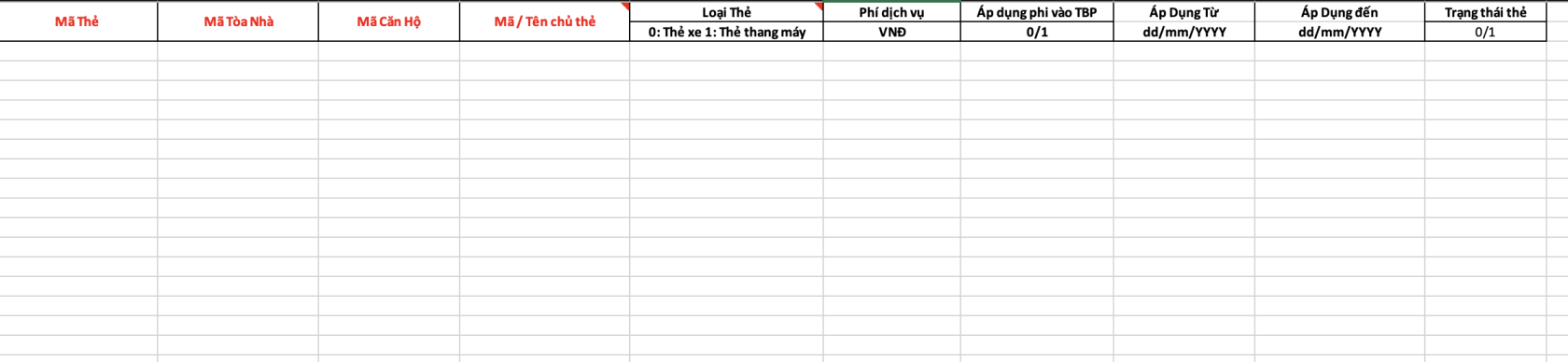](https://docs.neohome.vn/uploads/images/gallery/2024-08/screenshot-2024-08-16-at-15-32-10.png)- Bấm (5) để tải lên (upload) file đã điền đủ thông tin thẻ lên hệ thống[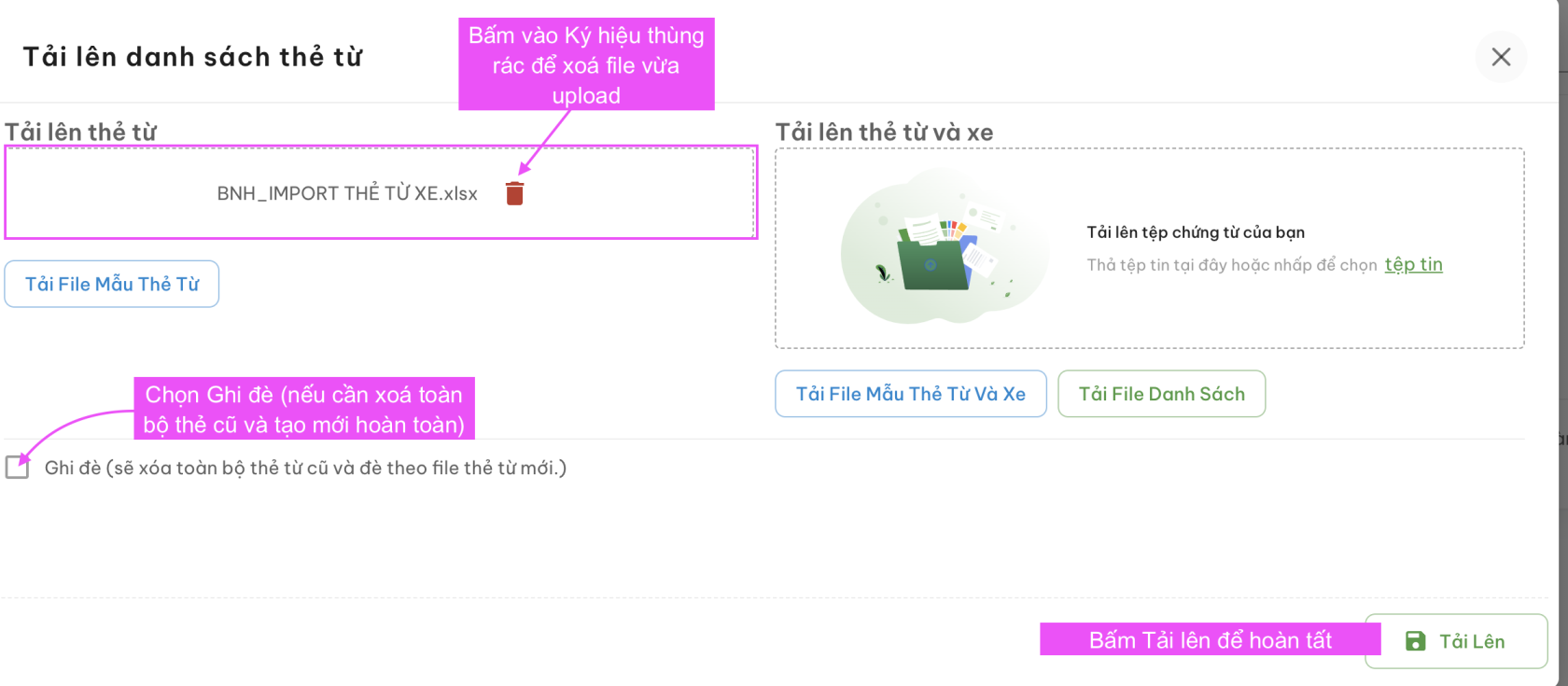](https://docs.neohome.vn/uploads/images/gallery/2024-08/screenshot-2024-08-16-at-15-36-29.png)
- **Tải lên Danh sách thẻ từ + Xe (B)**- Bấm (6) Tải file mẫu về máy và điền đầy đủ thông tin như file mẫu yêu cầu[](https://docs.neohome.vn/uploads/images/gallery/2024-08/screenshot-2024-08-16-at-15-46-54.png)- Bấm (7) để tải về file excel danh sách thẻ đang có.- Bấm (8) để tải lên (upload file) đã điền đủ thông tin thẻ lên hệ thống[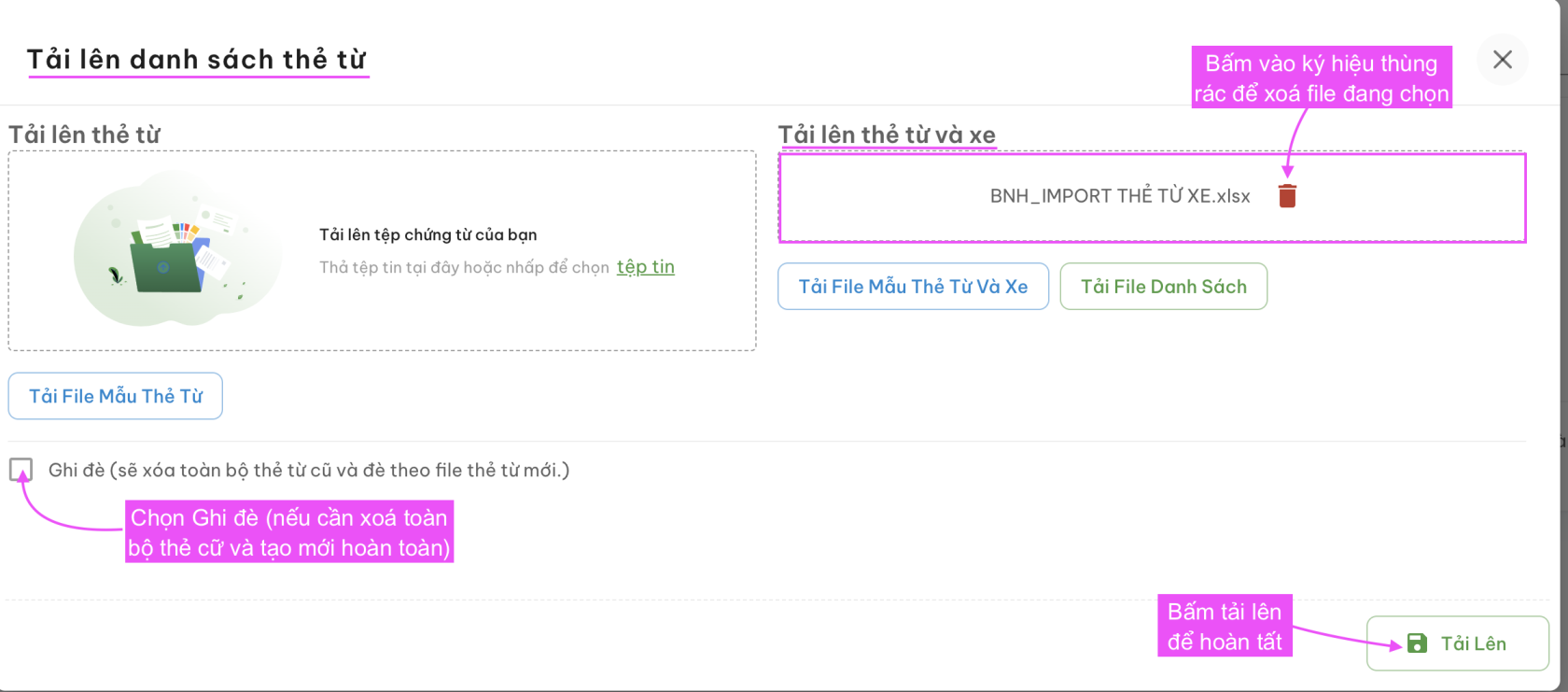](https://docs.neohome.vn/uploads/images/gallery/2024-08/screenshot-2024-08-16-at-15-50-03.png)**Bước 2:** Tạo mới thành công, hệ thống sẽ hiển thị màn hình Danh sách thẻ từ.**Xoá thẻ từ**Thẻ từ sau khi xoá sẽ không khôi phục được thông tin và những dữ liệu liên quan đến thẻ sẽ không còn tồn tại trên hệ thống**[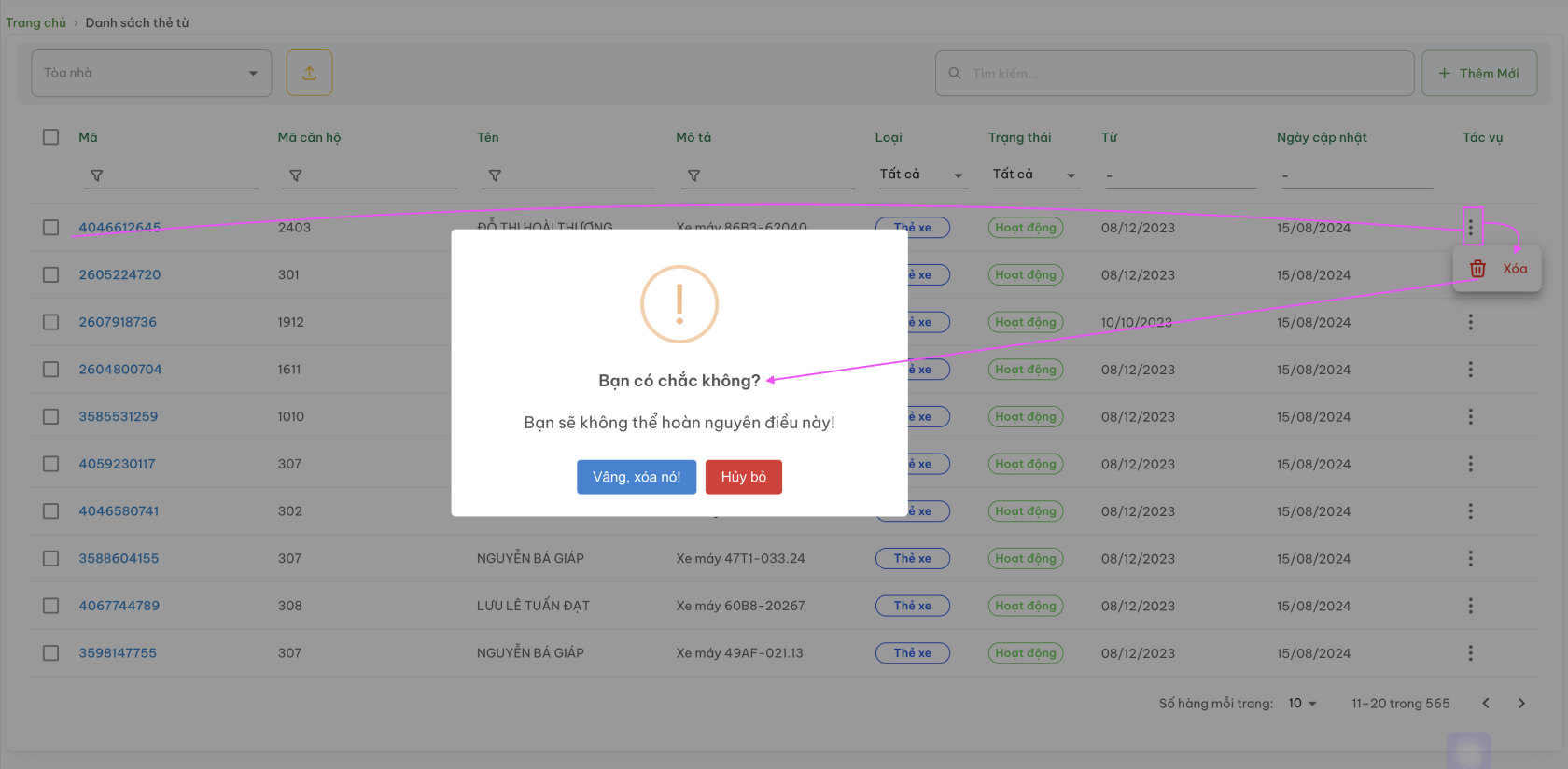](https://docs.neohome.vn/uploads/images/gallery/2024-08/screenshot-2024-08-16-at-15-56-21.png)****Bước 1:** Chọn dòng có chứa Mã thẻ muốn xoá
**Bước 2:** Tại nút tác vụ - 3 chấm - Chọn xoá
**Bước 3: **Xác nhận: "Vâng, xoá nó!" --> Thẻ sẽ được xoá khỏi hệ thống hoặc "Huỷ bỏ" để huỷ lệnh xoá đã chọn.
# THÔNG BÁO PHÍ
Cấu hình các thông số để tạo hoá đơn tự động cho dự án
# Thứ tự thao tác
1. [Cấu hình bảng giá](https://docs.neohome.vn/books/bcons-service-hdsd-he-thong-crm/page/cau-hinh-bang-gia "Cấu hình bảng giá")
2. [Áp dụng phí căn hộ](https://docs.neohome.vn/books/bcons-service-hdsd-he-thong-crm/page/ap-dung-phi-can-ho "Áp dụng phí căn hộ")
3. [Số liệu](https://docs.neohome.vn/books/bcons-service-hdsd-he-thong-crm/page/so-lieu "Số liệu")
4. Khởi tạo hoá đơn (Khởi tạo thông báo phí)
5. Phát hành hoá đơn (Phát hành thông báo phí)
6. Lọc sổ phụ
# Cấu hình bảng giá
[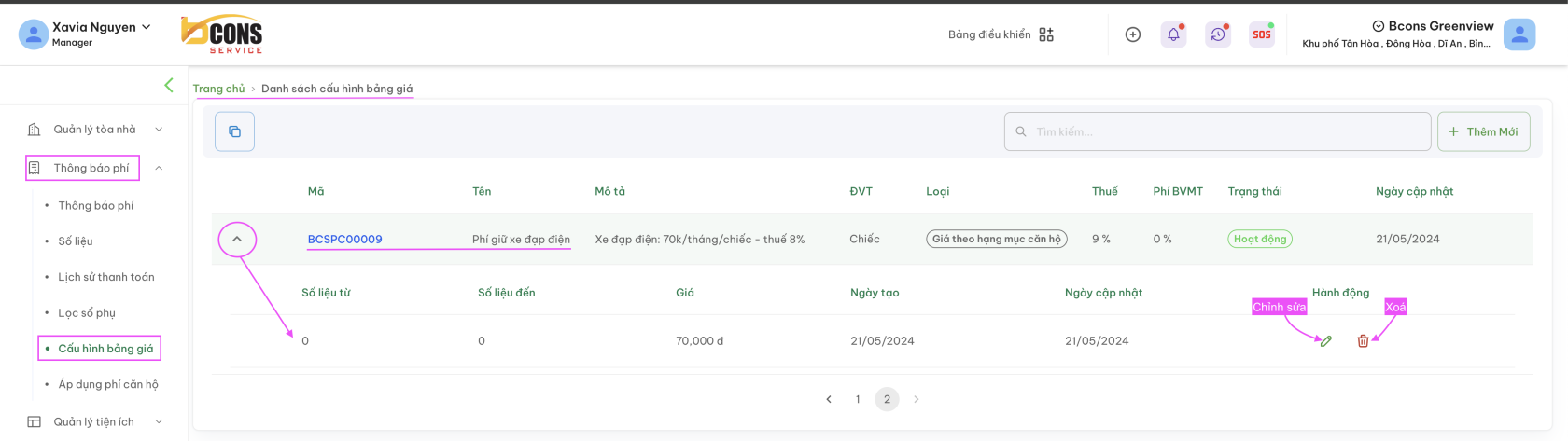](https://docs.neohome.vn/uploads/images/gallery/2024-08/screenshot-2024-08-01-at-11-43-04.png)**Bước 3:** Xem màn hình xác nhận trước khi thực hiện Cập nhật | Xoá[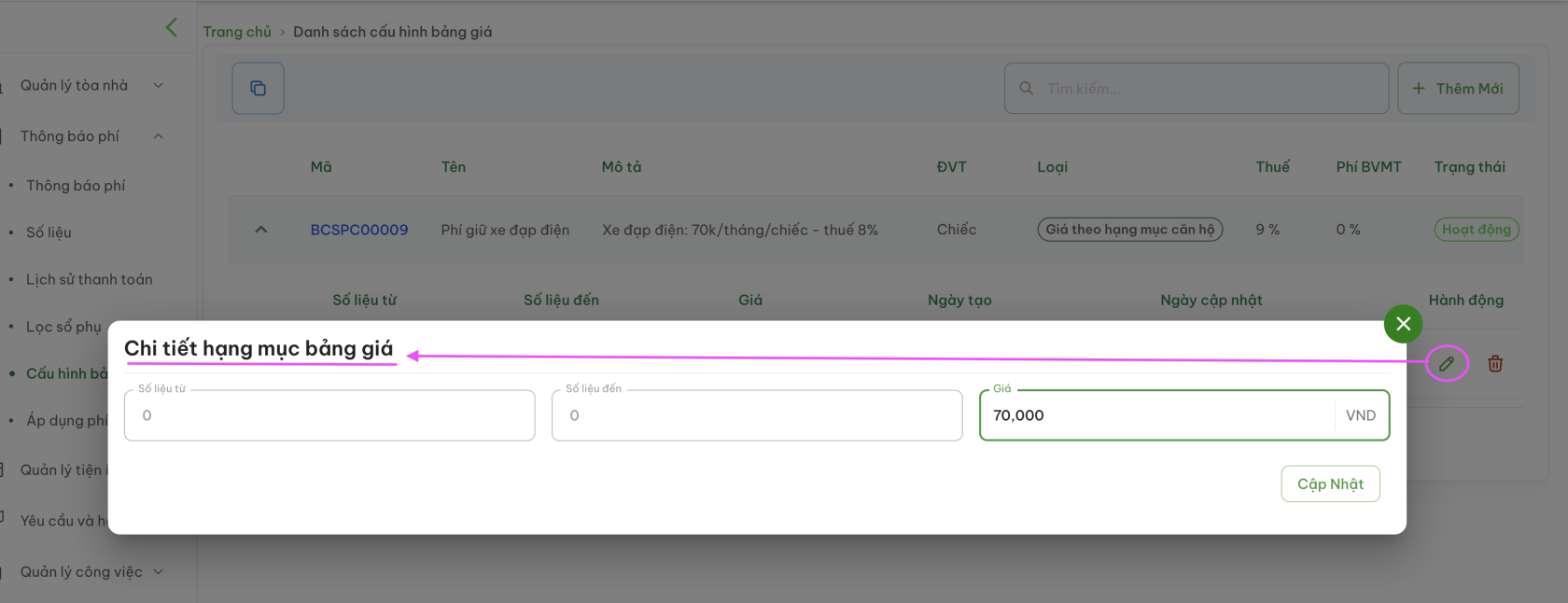](https://docs.neohome.vn/uploads/images/gallery/2024-08/screenshot-2024-08-01-at-12-17-05.png)
*Màn hình cập nhật (Chính sửa) số liệu*
*[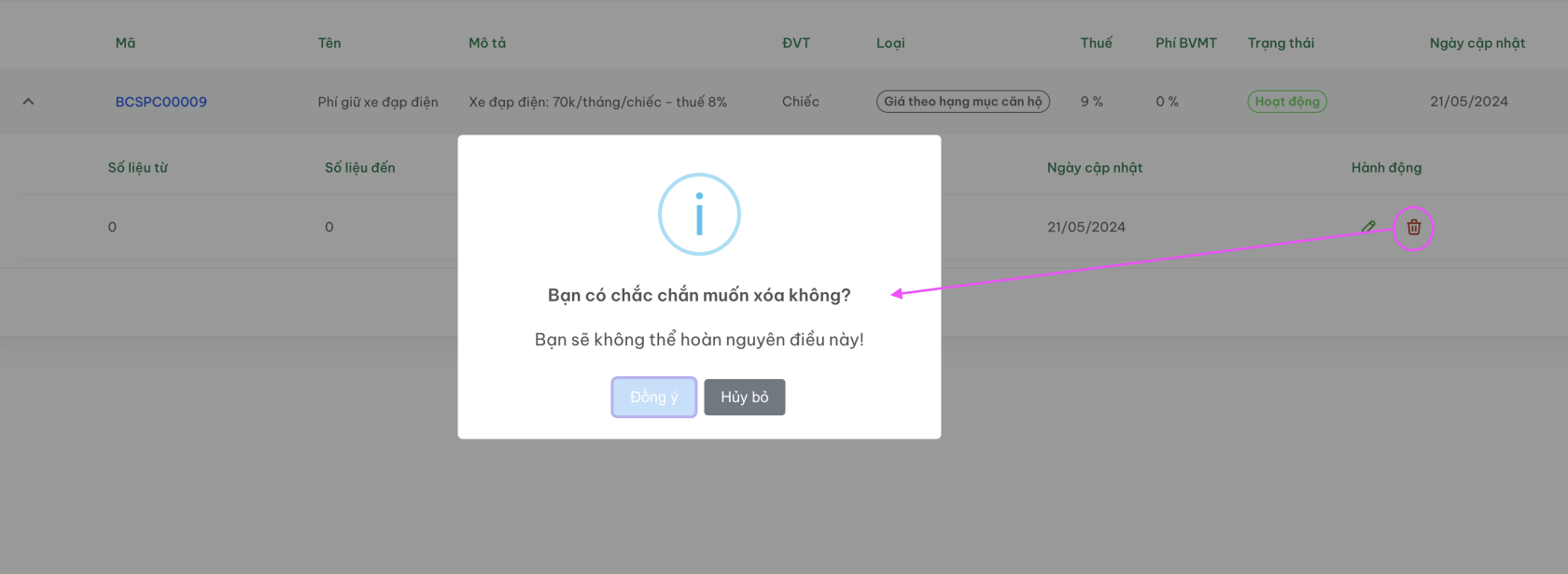](https://docs.neohome.vn/uploads/images/gallery/2024-08/screenshot-2024-08-01-at-12-15-55.png)*
*Màn hình Xoá*
**Bước 4:** Bấm nút Cập nhật để hoàn thành việc chỉnh sửa số liệu. Bấm ***đồng ý*** để xác nhận xoá dòng số liệu (lưu ý khi xoá sẽ không lấy lại được dữ liệu này) hoặc Bấm **Huỷ** bỏ lệnh xoá.
**Ghi chú: Nếu có bất kỳ thay đổi nào sau khi đã khởi tạo thông báo phí, vui lòng vào Menu Thông báo phí --> Bấm vào ký hiệu "+" (tạo lại hoá đơn) để đồng bộ lại số liệu mới.**
**E. Sao chép Bảng giá cho dự án****Bước 1:** Menu Thông báo phí (1) > Menu Cấu hình bảng giá (2) > Màn hình Danh sách cấu hình bảng giá (3)**Bước 2:** Chọn ký hiệu (4)
**Bước 3:** Thao tác trên màn hình Sao chép bảng giá cho dự án (5), gồm:***Dự án hiện tại (6):*** Là dự án có cấu hình Bảng giá mà người dùng muốn Sao chép qua dự án khác thuộc phân quyền quản lý***Danh sách các dự án thuộc quyền quản lý (7):*** Bấm vào ô để chọn dự án**[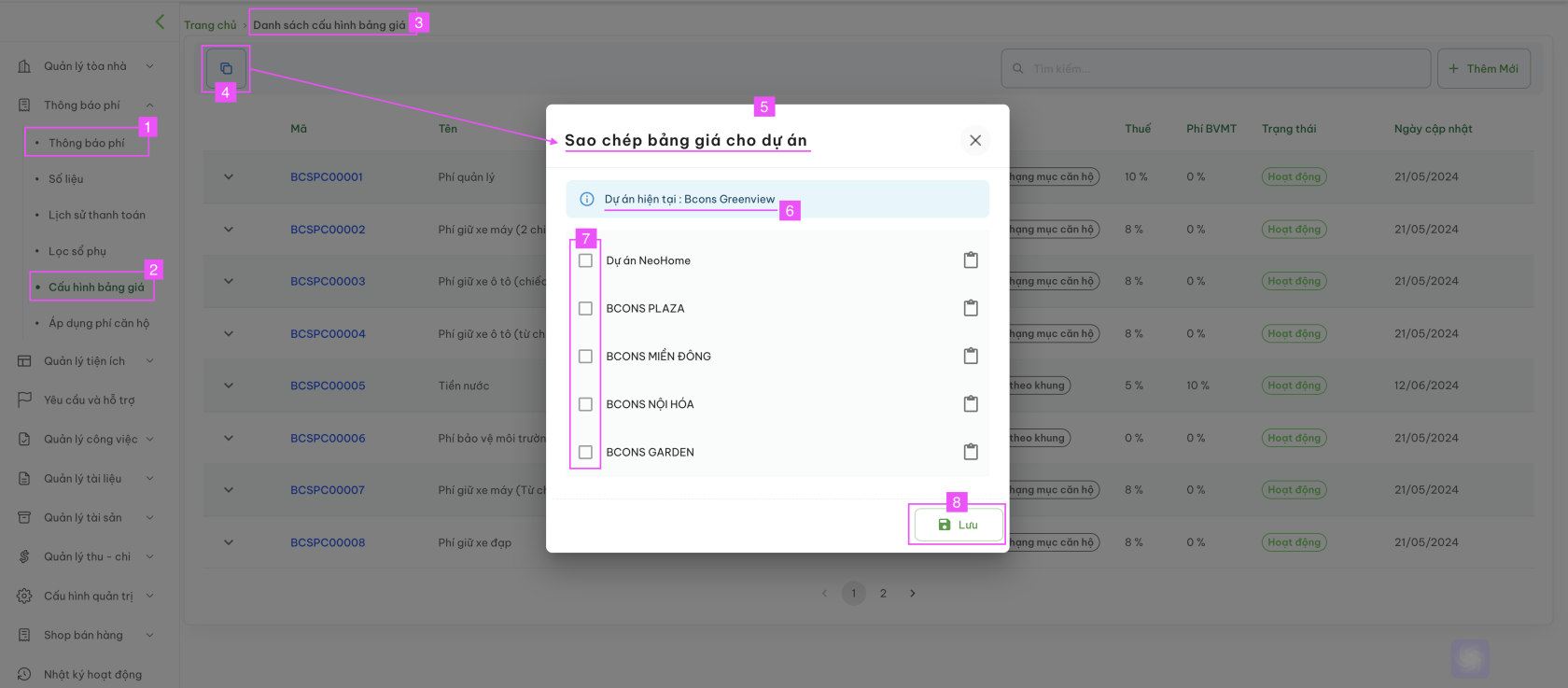](https://docs.neohome.vn/uploads/images/gallery/2024-08/screenshot-2024-08-01-at-12-28-29.png)****Bước 4: Bấm nút Lưu (8)**để xác nhận và hoàn tất sao chép.Sao khi sao chép thành công, hệ thống sẽ hiển thị thông báo như sau:[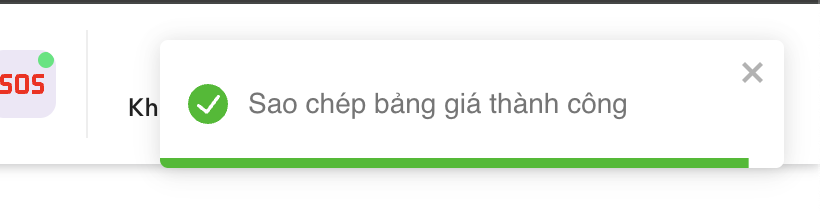](https://docs.neohome.vn/uploads/images/gallery/2024-08/screenshot-2024-08-01-at-12-29-02.png)Người dùng truy cập vào dự án vừa được sao chép cấu hình để kiểm tra và tạo cấu hình phí cho dự án đó.[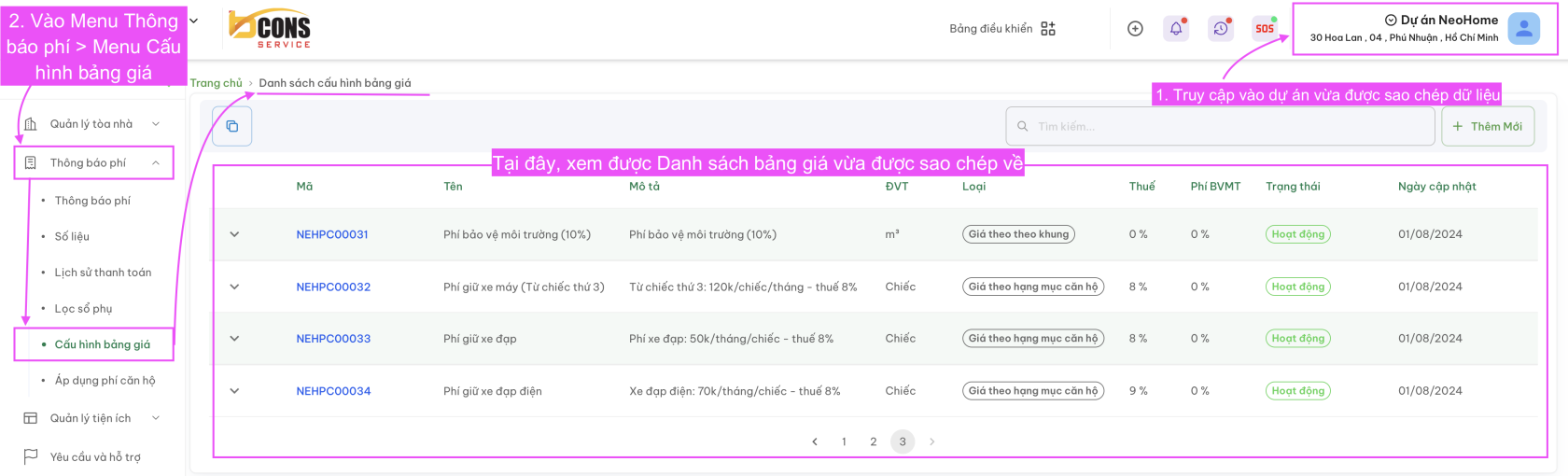](https://docs.neohome.vn/uploads/images/gallery/2024-08/screenshot-2024-08-01-at-12-43-04.png)
# Áp dụng phí căn hộ
**Chỉ thao tác chức năng này khi đã hoàn tất Cấu hình Bảng giá**
**Quản lý Danh sách căn hộ áp dụng phí**
Màn hình hiển thị danh sách quản lý định phí chung của tất cả các căn hộ, bao gồm các thông tin:
[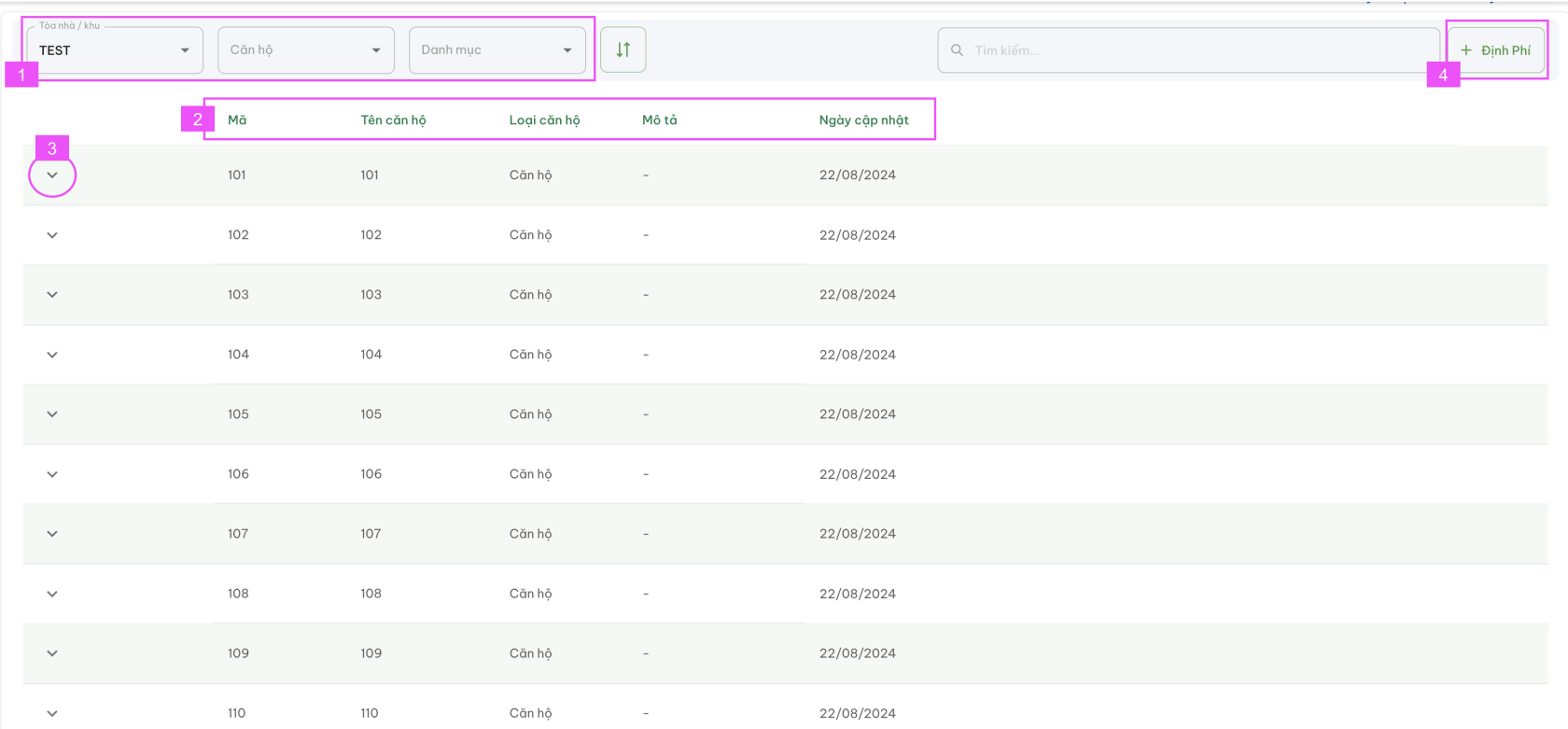](https://docs.neohome.vn/uploads/images/gallery/2024-08/screenshot-2024-08-23-at-11-09-33.png)
**Vùng 1:** Chọn Toà nhà/khu | Căn hộ hoặc 1 danh mục phí cần xem
**Vùng 2**: Thông tin: Mã (căn hộ) | Tên căn hộ | Loại căn hộ | Mô tả | Ngày cập nhật
**Vùng 3**: Bấm vào dấu **v** để xem chi tiết các phí cấu hình cho từng căn hộ
[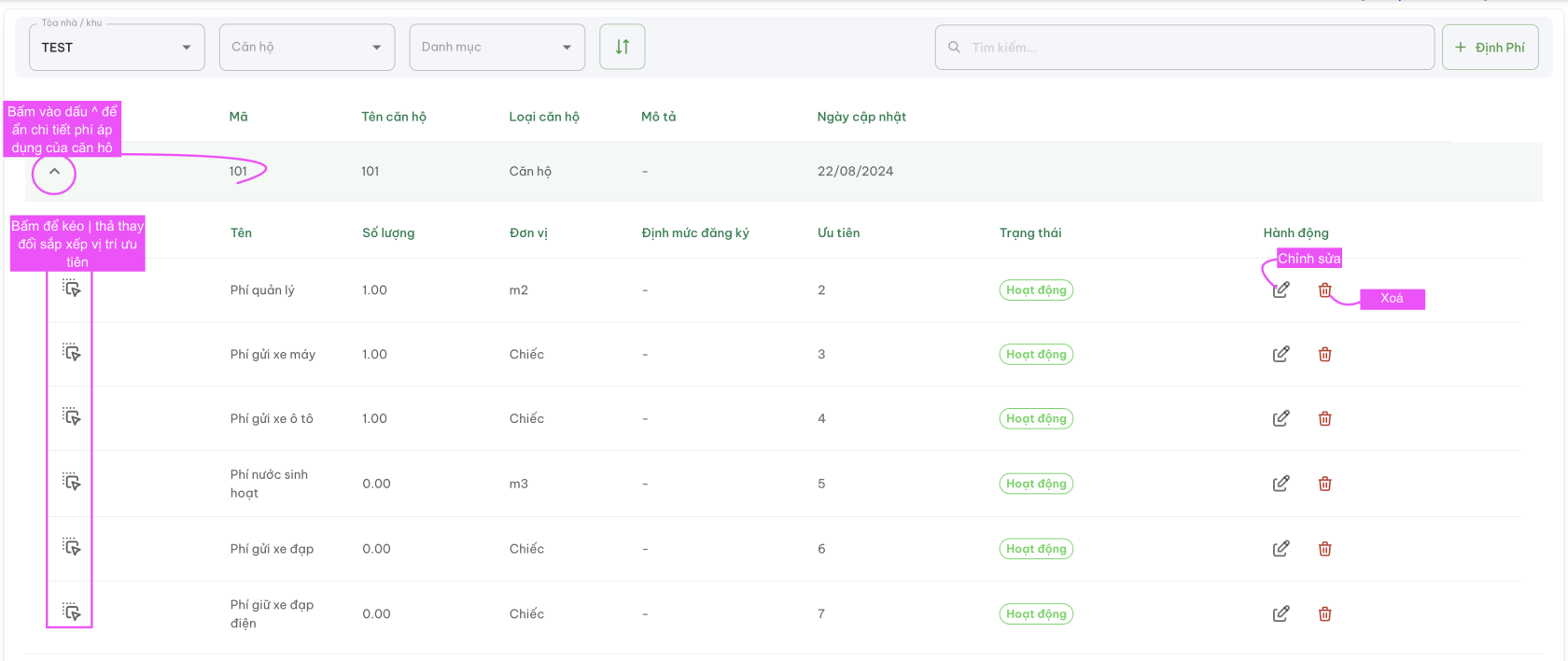](https://docs.neohome.vn/uploads/images/gallery/2024-08/screenshot-2024-08-23-at-11-23-20.png)
***Thông tin tên phí và số lượng tính phí sẽ hiển thị tại Thông báo phí gửi đến cư dân***
- - - Tên (phí)
- Số lượng:
- Đơn vị
- Định mức đăng ký: Định mức đăng ký điện | nước (nếu có)
- Ưu tiên: *Mức độ ưu tiên khi thanh toán (dùng để Ban quản lý chủ động cài đặt các khoản phí muốn ưu tiên thu hồi cho kỳ thanh toán của tháng)*
- Trạng thái
- Hành động: Chỉnh sửa | Xoá
**Xem chi tiết hoặc Cập nhật** **Bước 1:** Chọn vào biểu tượng  để **Xem chi tiết** hoặc **Thực hiện chỉnh sửa**
***[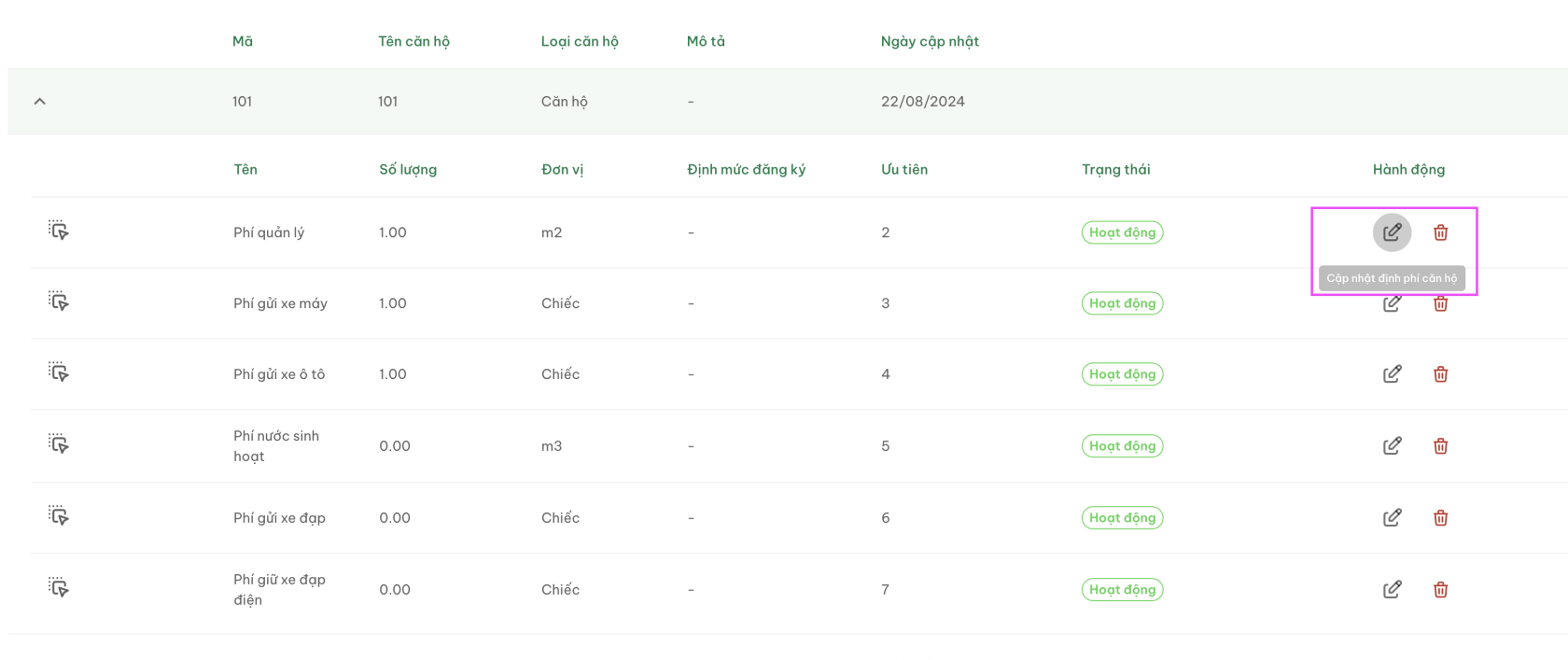](https://docs.neohome.vn/uploads/images/gallery/2024-08/screenshot-2024-08-23-at-11-52-35.png)***
**Bước 2:** Màn hình xem và thực hiện chỉnh sửa[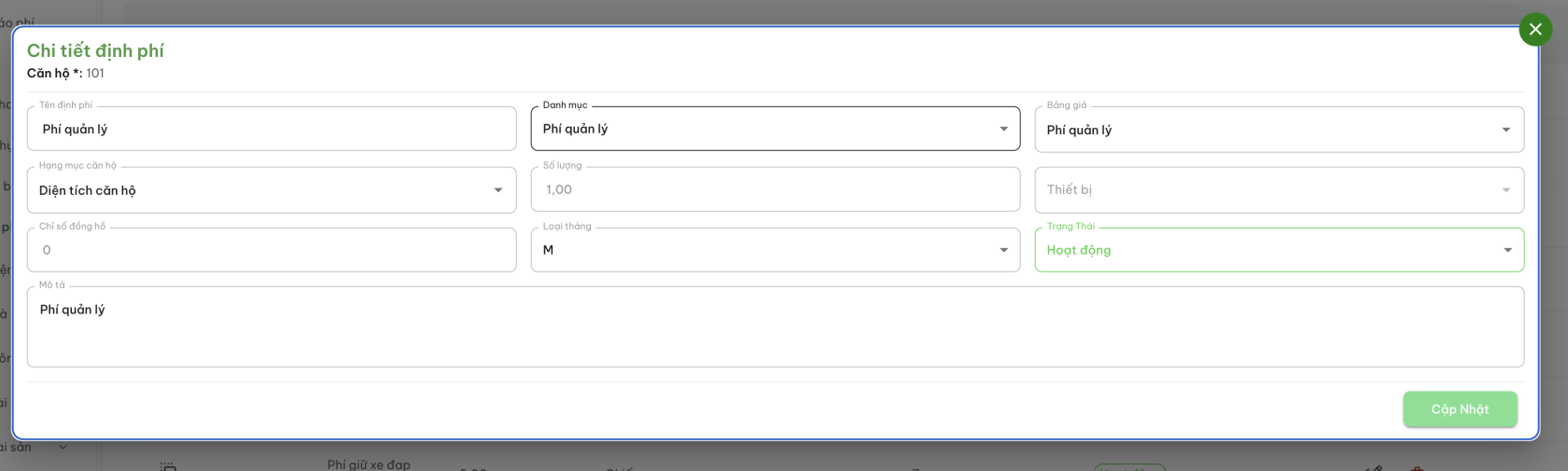](https://docs.neohome.vn/uploads/images/gallery/2024-08/screenshot-2024-08-23-at-11-55-29.png)Nếu cần chỉnh sửa thông tin, chọn vùng cần sửa, chọn trong danh sách có sẵn | hoặc nhập nội dung mô tả mới và bấm Cập nhật để lưu thông tin và hoàn tất.**Thêm mới định phí****Bước 1: **Menu Thông báo phí > Sub menu Áp dụng phí căn hộ > Màn hình Danh sách căn hộ áp dụng phí**[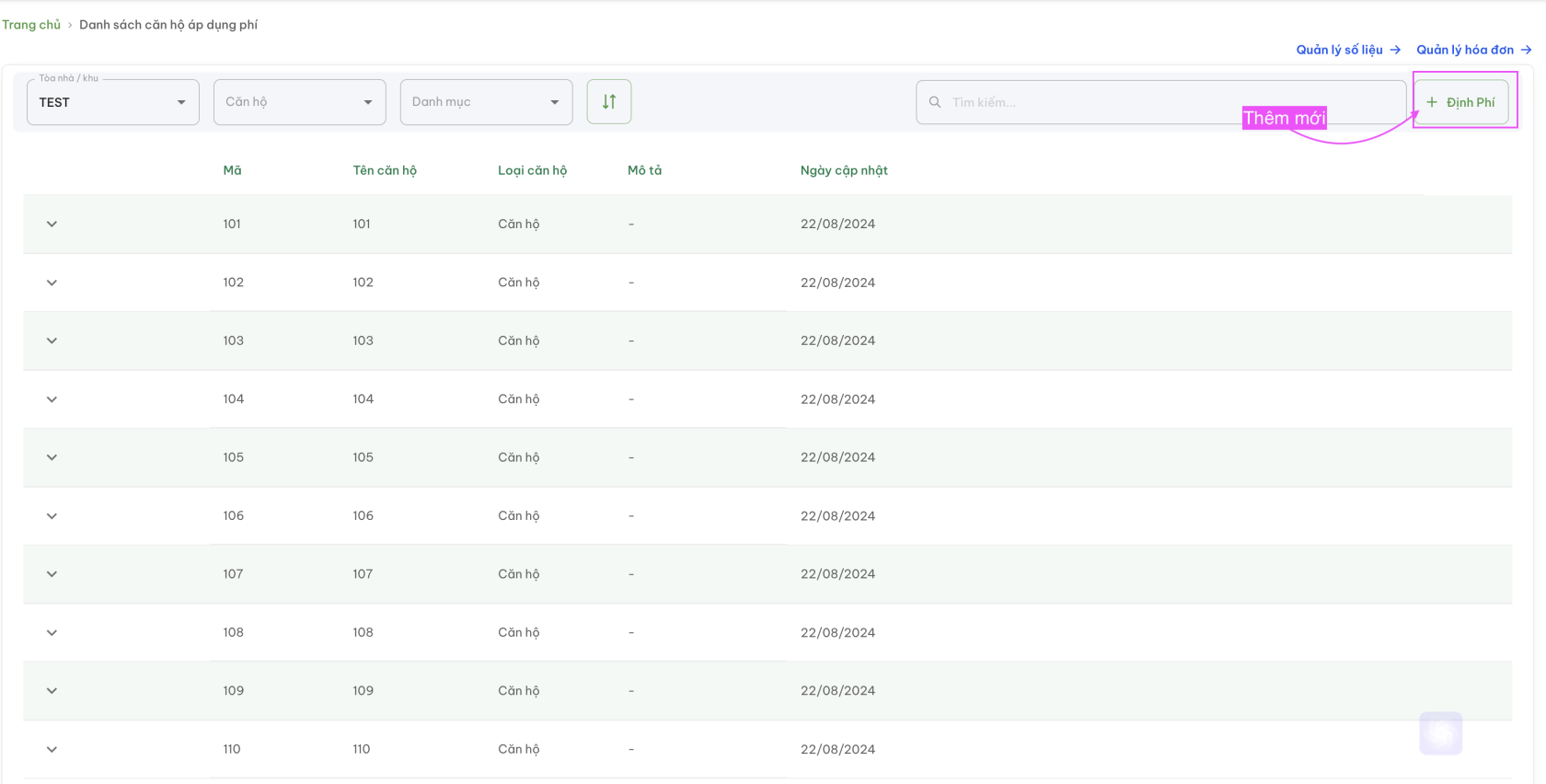](https://docs.neohome.vn/uploads/images/gallery/2024-08/screenshot-2024-08-23-at-12-04-29.png)****Bước 2:** Bấm chọn **+ Định phí****[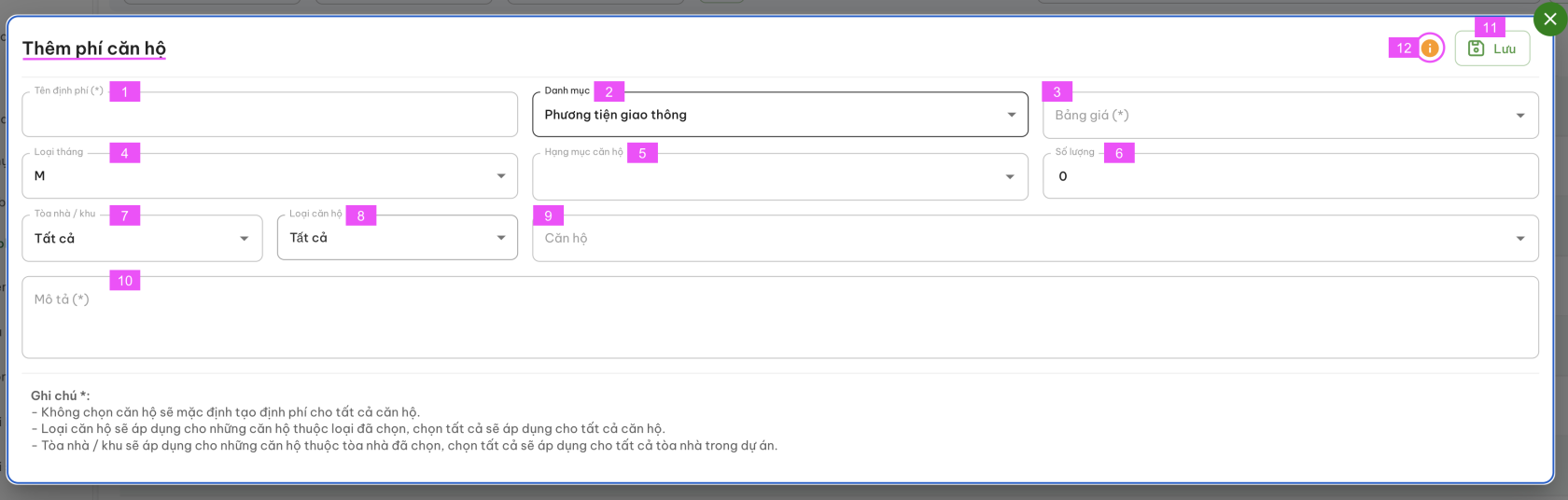](https://docs.neohome.vn/uploads/images/gallery/2024-08/screenshot-2024-08-23-at-12-09-35.png)**
- **1** **Tên định phí: **Đặt theo thực tế nhu cầu cần quản lý
- ** 2 Danh mục: **Chọn theo danh sách có sẵn
- ** 3 Bảng giá: **Chọn theo danh sách có sẵn đã được tạo và cấu hình tại [Cấu hình bảng giá](https://docs.neohome.vn/books/bcons-service-hdsd-he-thong-crm/page/cau-hinh-bang-gia "Cấu hình bảng giá")
- ** 4 Loại tháng: **Chọn M (tháng hiện tại) | M+1 (tháng sau) | M-1 (tháng trước) tuỳ vào tháng tính phí
- ** 5 Hạng mục căn hộ: **Chọn theo danh sách có sẵn
- ** 6 Số lượng: **Chọn số lượng phù hợp
- ** 7 Toà nhà/Khu: **Chọn Tất cả hoặc một toà nhà để áp dụng phí
- ** 8 Loại căn hộ: **Chọn Tất cả hoặc một phân loại căn hộ để áp dụng phí. Theo danh sách phân loại có sẵn
- ** 9 Căn hộ: **Chọn một căn hộ để áp dụng phí
- ** 10 Mô tả: **Nhập mô tả hoặc bất kỳ ghi chú nào cần lưu ý khi áp dụng phí này**Bước 3: **Bấm **Lưu** tại ** 11 ** để hoàn tất thêm mới.** 12 ** Diễn giải loại tháng | Số lượng - định mức | Loại căn hộ[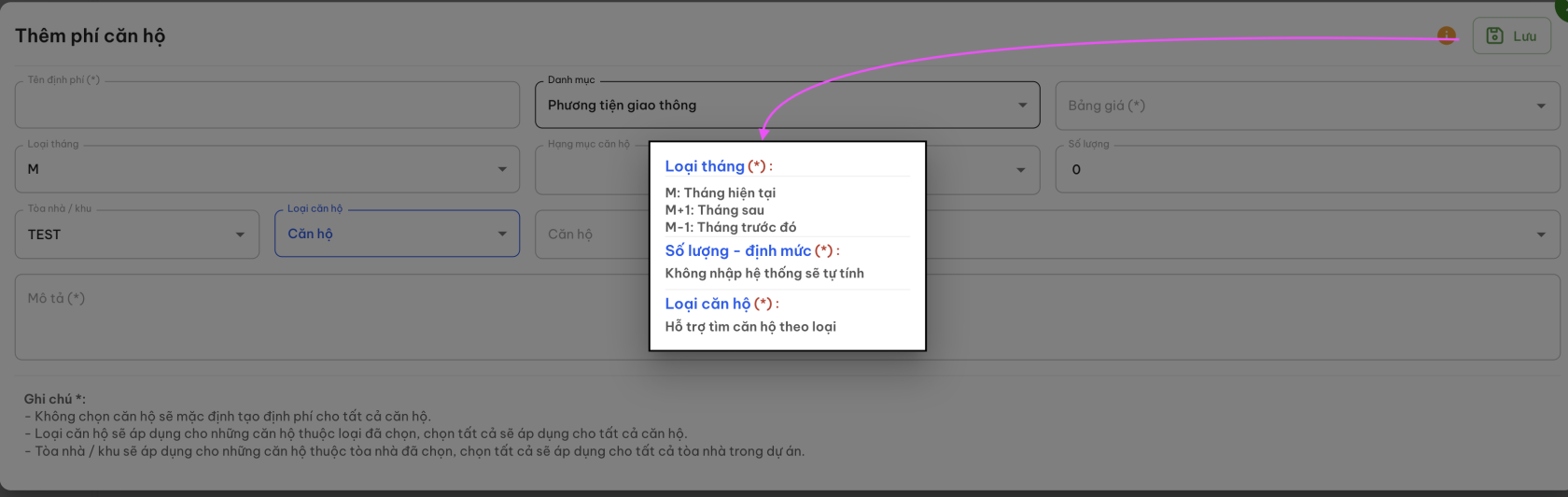](https://docs.neohome.vn/uploads/images/gallery/2024-08/screenshot-2024-08-23-at-15-26-19.png)
# Số liệu
**A. Quản lý số liệu căn hộ**
Màn hình quản lý định phí căn hộ sẽ thể hiện các thông tin chính về các định phí thuộc về từng căn hộ của dự án bao gồm:
- Mã căn hộ
- Đơn vị tính
- Số cũ: chỉ số đồng hồ tháng trước
- Số mới: chỉ số đồng hồ tháng hiện tại
- Số lượng = Số mới - Số cũ
- Trạng thái:
- Chưa duyệt: dữ liệu mới tạo, chưa được duyệt từ quản lý | người dùng được phân quyền xử lý
- Đã duyệt: đã được duyệt từ quản lý | người dùng được phân quyền xử lý
- Từ: thời gian bắt đầu tính chỉ số đồng hồ (theo tháng hiện tại)
- Đến: thời gian kết thúc tính chỉ số đồng hồ (theo tháng hiện tại)
- Hình ảnh: lấy từ APP sau khi nhân viên kỹ thuật lấy chỉ số đồng hồ điện | nước và chụp ảnh đính kèm theo khi làm báo cáo gửi về hệ thống CRM
- Tác vụ: Chỉnh sửa | QR Code
[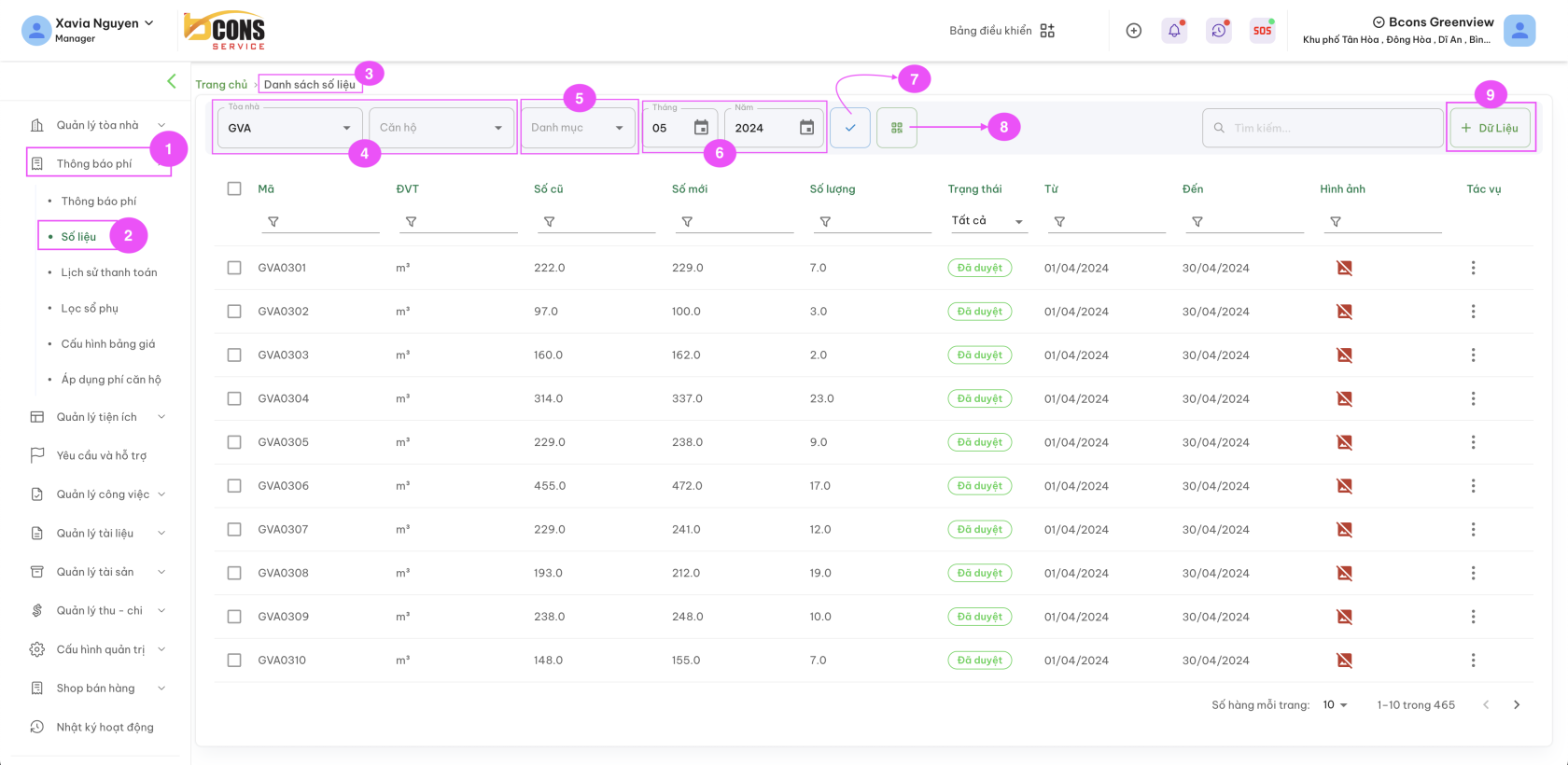](https://docs.neohome.vn/uploads/images/gallery/2024-07/Pt7screenshot-2024-07-31-at-16-49-27.png)
Menu Thông báo phí (1) > Số liệu (2) > Danh sách số liệu (3)(4) Chọn Toà nhà - Căn hộ(5) Danh mục cập nhật số liệu(6) Tháng | năm tạo thông báo phí.(7) Duyệt trạng thái số liệu(8) Tải mã QR(9) Thêm mới dữ liệu**B. Điều chỉnh số liệu****Bước 1:** Thực hiện thao tác như sau
*Menu Thông báo phí (1) > Số liệu (2) > Danh sách số liệu (3) > Chọn Toà nhà | Căn hộ | Danh mục | Tháng, năm (4) > Chọn mã căn hộ (5) > Chọn Tác vụ (6) > Chọn Chỉnh sửa*
[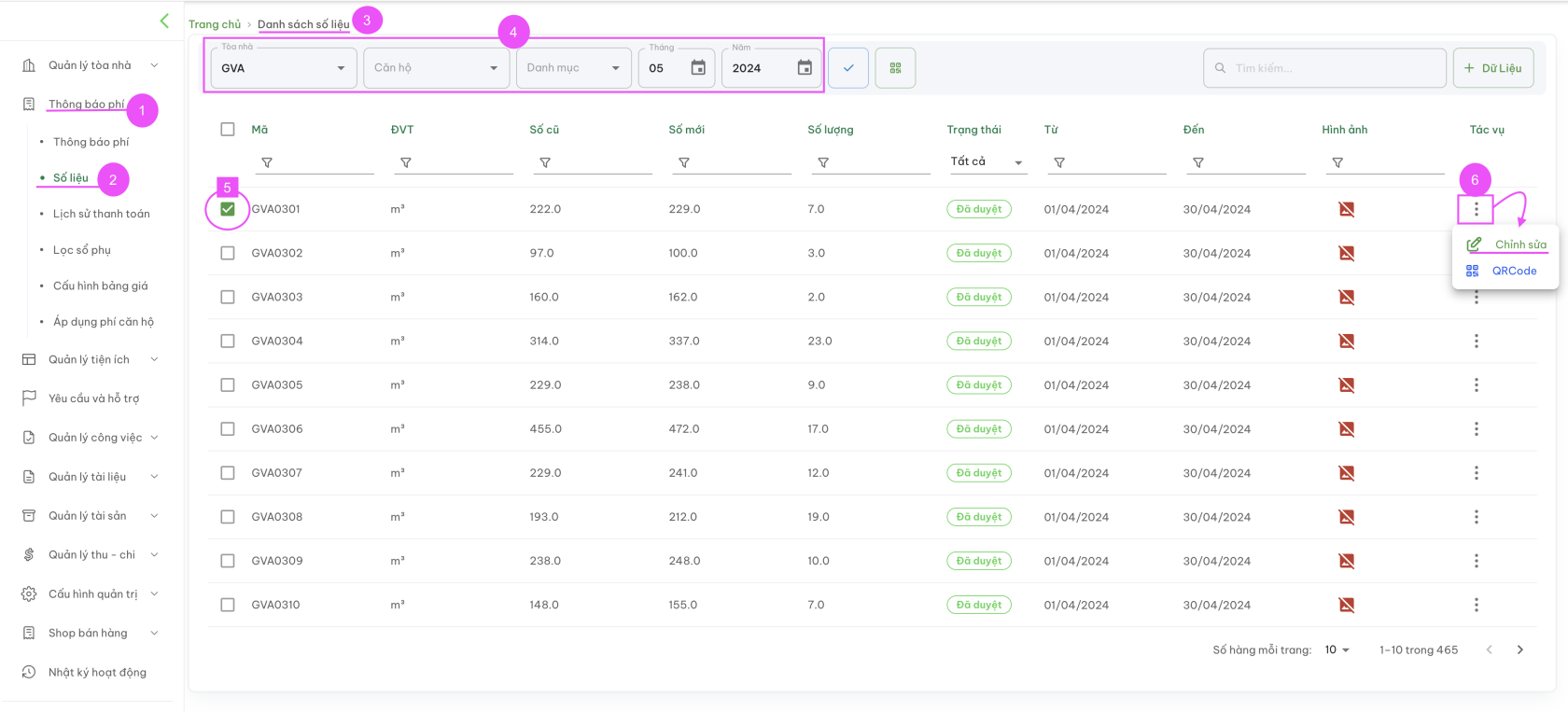](https://docs.neohome.vn/uploads/images/gallery/2024-07/screenshot-2024-07-31-at-17-19-29.png)
**Bước 2:** Chỉnh sửa số liệu | thông tin tại các trường thông tin
*[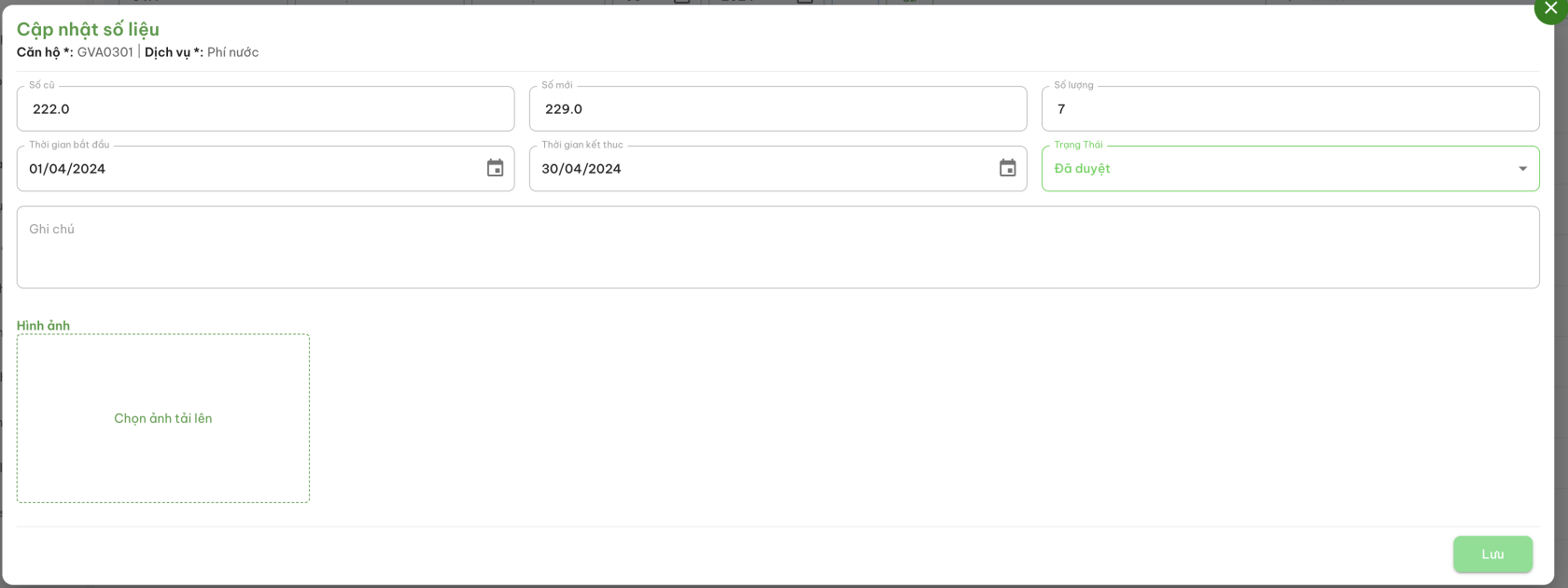](https://docs.neohome.vn/uploads/images/gallery/2024-07/screenshot-2024-07-31-at-17-29-38.png)*
**Bước 3:** Bấm Lưu để hoàn tất.
**Ghi chú**: Chức năng tạo QR Code để nhân viên ghi số liệu tại điểm cần ghi đang trong quá trình phát triển.
# Khởi tạo Hoá đơn (Thông báo phí)
Quản lý danh sách hoá đơn theo từng tháng
**A. Quản lý danh sách hoá đơn**
Màn hình quản lý danh sách hoá đơn sẽ thể hiện các thông tin chính về hoá đơn của từng căn hộ trong tháng hiện tại bao gồm:
-
[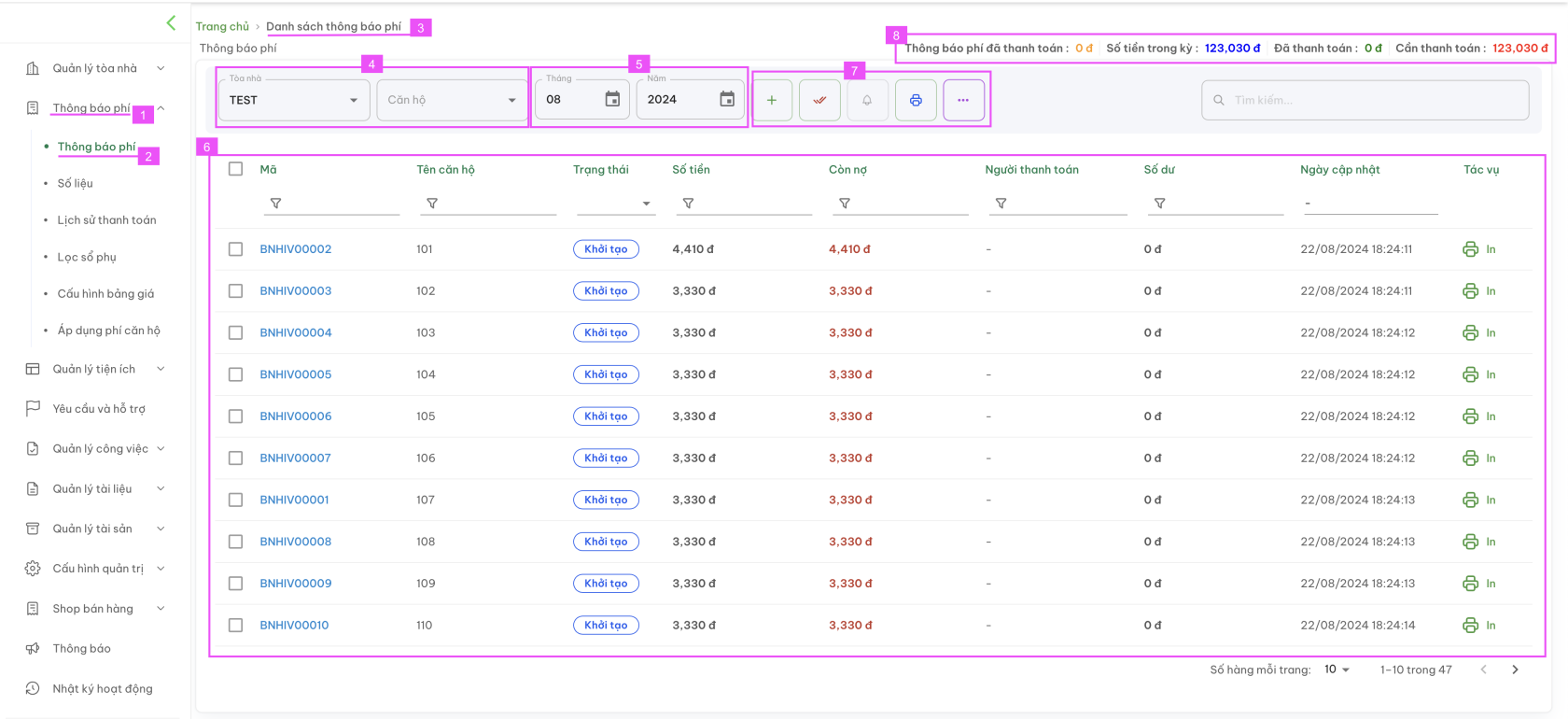](https://docs.neohome.vn/uploads/images/gallery/2024-08/screenshot-2024-08-23-at-15-34-22.png)
**Thao tác:**
- **Menu Thông báo phí (1) > Thông báo phí (2) > Màn hình Danh sách thông báo phí (3)**
- **Chọn thông tin tại (4):** Chọn toà nhà > Hiển thị tất cả | Chọn toà nhà + Căn hộ > Hiển thị Thông báo phí 1 căn hộ đã chọn
- **Chọn tháng & năm để xem Danh sách thông báo phí tại (5):** Tháng & năm tại đây là Tháng hiện tại theo lịch hiển thị.
- **Danh sách Thông báo phí ***sẽ hiển thị đầy đủ theo lựa chọn tại ***(6):****Các thông tin hiển thị gồm: Mã | Tên căn hộ | Trạng thái | Số tiền | Còn nợ | Người thanh toán | Số dư | Ngày cập nhật | Tác vụ
- **Các nút thao tác tại (7):**
**STT**
**Ký hiệu**
**Ý nghĩa của ký hiệu**
1
[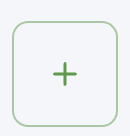](https://docs.neohome.vn/uploads/images/gallery/2024-08/screenshot-2024-08-23-at-15-56-35.png)
Tạo hoá đơn
- Tạo mới hoá đơn
- Tạo lại hoá đơn sau khi có sự thay đổi số liệu.
***Lưu ý:** Chỉ tạo lại hoá đơn ở trạng thái **Khởi tạo**, **nếu hoá đơn ở trạng thái khác**, vui lòng vào chức năng Duyệt trạng thái như **STT 2 bên dưới** để chuyển trạng thái về Khởi tạo và thao tác tạo lại hoá đơn.*
*Để tránh trường hợp thao tác sai dữ liệu dẫn đến việc gửi hoá đơn đến cư dân nhiều lần với nhiều số tiền phí khác nhau, Quý anh chị vui lòng kiểm tra, đối chiếu lại số liệu hoá đơn vừa mới Khởi tạo trước khi Duyệt và Chuyển trạng thái Đã gửi*
2
[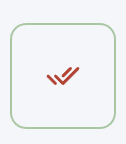](https://docs.neohome.vn/uploads/images/gallery/2024-08/screenshot-2024-08-23-at-15-56-43.png)
Duyệt trạng thái hoá đơn
- Chọn vào ô chứa dòng hoá đơn cần duyệt > Màn hình Cập nhật trạng thái *(Đã gửi | Khởi tạo | Đã gửi | Còn nợ | Đã thanh toán | Chuyển nợ)*
- Thao tác theo các thông tin hiển thị trên hình & Bấm nút **Lưu** để hoàn tất
[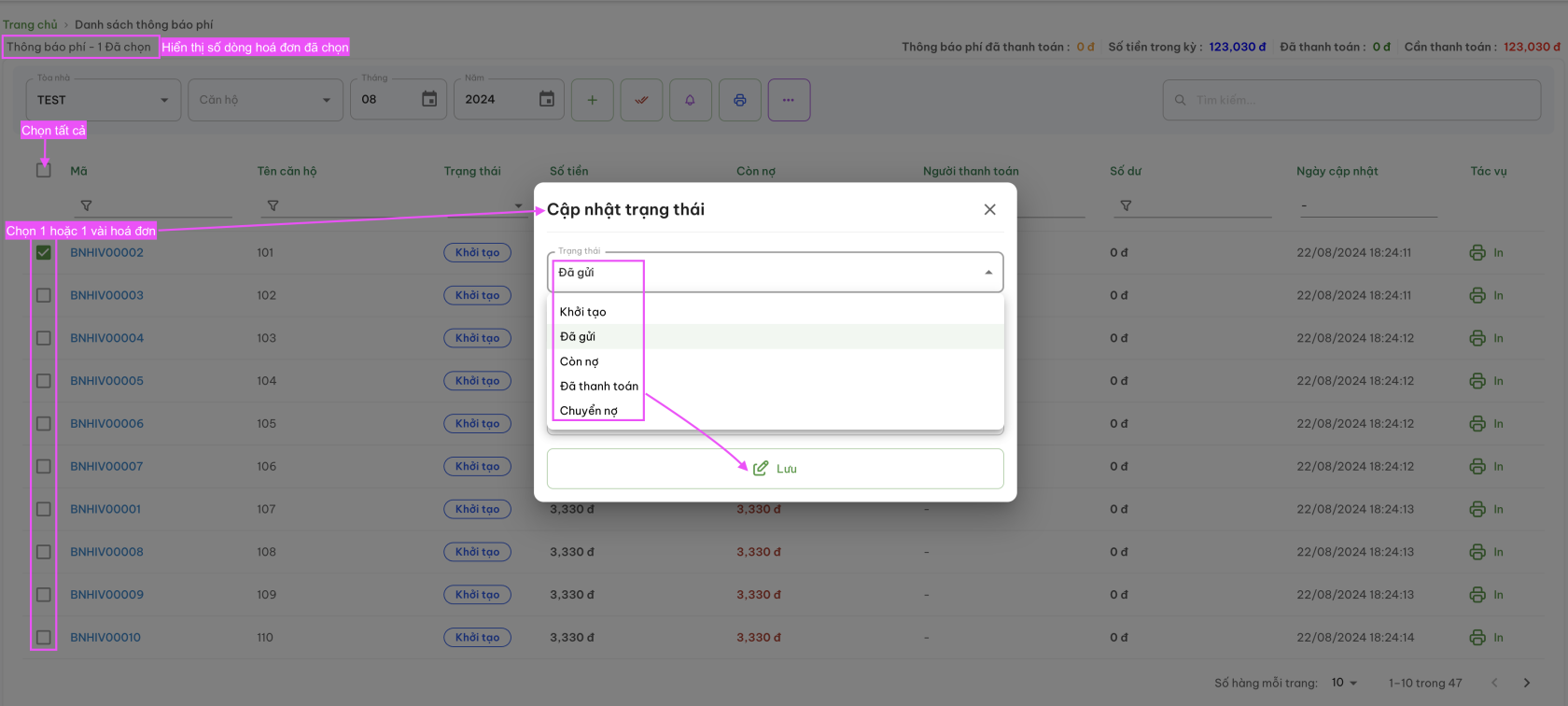](https://docs.neohome.vn/uploads/images/gallery/2024-08/screenshot-2024-08-23-at-16-05-03.png)
3
[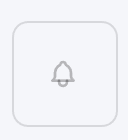](https://docs.neohome.vn/uploads/images/gallery/2024-08/screenshot-2024-08-23-at-15-56-50.png)
Nhắc nợ
- Nhắc thanh toán lần 1 | Nhắc thanh toán lần 2 | Nhắc thanh toán lần cuối
- Ngày nhắc nợ sẽ được cấu hình tại Cấu hình > Hoá đơn của Chi tiết dự án
- Thời điểm nhắc nợ là ngày trong tháng *(không phải số ngày tính từ thời điểm ra thông báo phí; không phải số ngày theo hạn thanh toán*).
- Chọn hoá đơn của căn hộ cần nhắc nợ > Chọn ký hiệu nhắc nợ > Chọn số lần nhắc nợ (lần 1 | lần 2| lần 3) tuỳ trường hợp. Màn hình hiển thị yêu cầu xác nhận. Đồng ý > Gửi nhắc | Huỷ bỏ > Huỷ lệnh nhắc nợ.
[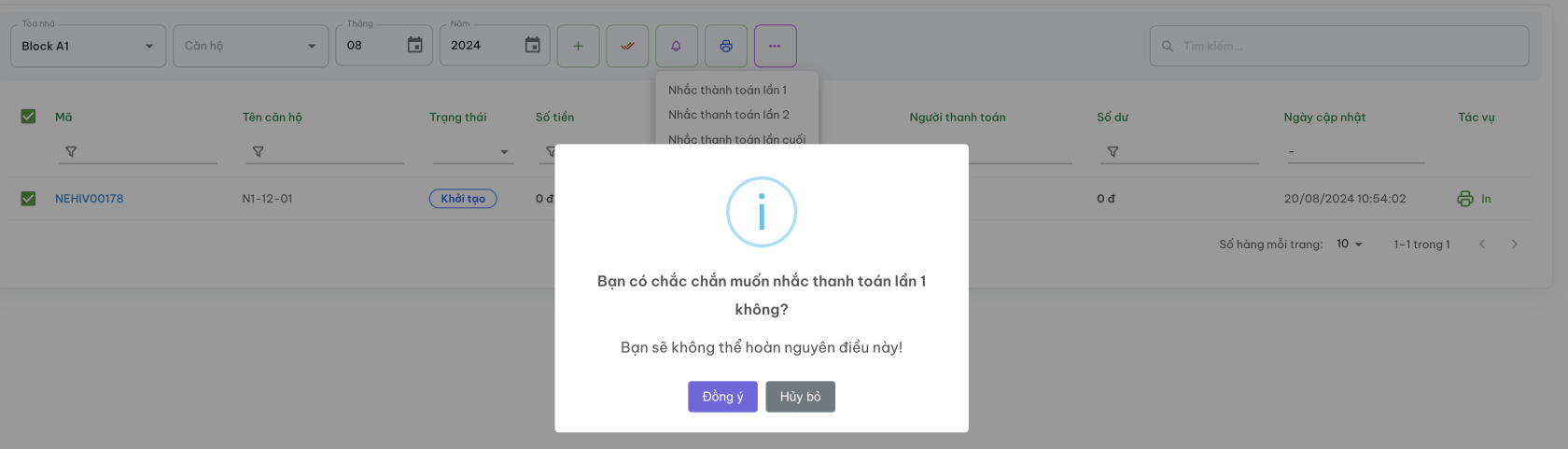](https://docs.neohome.vn/uploads/images/gallery/2024-08/screenshot-2024-08-23-at-16-21-41.png)
4
[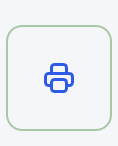](https://docs.neohome.vn/uploads/images/gallery/2024-08/screenshot-2024-08-23-at-15-56-59.png)
In thông báo phí
- Bấm chọn 1 hoặc nhiều thông báo phí cần in > Hệ thống sẽ chuyển thông báo phí đã chọn thành tập tin PDF và hiển thị ở 1 tab làm việc mới trên trình duyệt để thực hiện xem lưu về máy hoặc in
- *Lưu ý: Cho phép trình duyệt web của bạn bật pop-up khi sử dụng chức năng này.*
5
[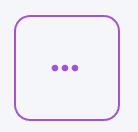](https://docs.neohome.vn/uploads/images/gallery/2024-08/screenshot-2024-08-23-at-15-57-06.png)
Tác vụ
- **Tải danh sách excel các Thông báo phí:** Excel báo cáo tất cả loại phí đang có trong thông báo phí theo toà nhà
- **Tải báo cáo:** Màn hình **Tải báo cáo công nợ hoặc số liệu** > Cần xác nhận Tháng & năm + Danh mục phí cần tải về > Bấm chọn nút công nợ hoặc nút số liệu để tải về dữ liệu cần xem
- **Tải chi tiết hoá đơn:** Chọn tháng & năm cần tải > Xem báo cáo của từng loại phí theo hoá đơn (thông báo phí) phát hành của 1 tháng đã chọn.
- **Các thông tin tại (8):** Tổng hợp số tiền liên quan đến Thông báo phí, gồm:
- - Thông báo phí đã thanh toán:
- Số tiền trong kỳ:
- Đã thanh toán
- Cần thanh toán:**B. Xem chi tiết và chỉnh sửa | cập nhật hạng mục trong thông báo phí**
**Chi tiết hoá đơn (thông báo phí): **
*Chọn vào Mã (hoá đơn) để vào màn hình chi tiết hoá đơn*
[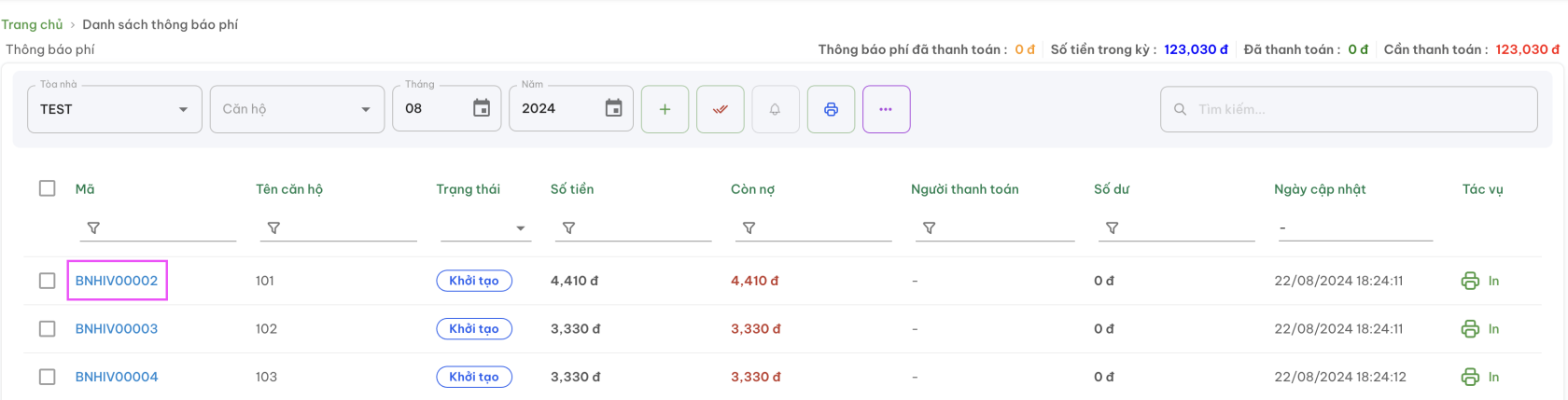](https://docs.neohome.vn/uploads/images/gallery/2024-08/QLhimage.png)
*Màn hình chi tiết, gồm:*
- **Chi tiết hoá đơn:** Các thông tin hành chính bao gồm: *Mã hoá đơn | tên hoá đơn | Ngày tạo | Hạn thanh toán | Người thanh toán | Ngày thanh toán | Loại | Danh mục | Căn hộ (số dư) | Đơn vị tiền tệ**[](https://docs.neohome.vn/uploads/images/gallery/2024-08/screenshot-2024-08-23-at-17-53-53.png)*
- **Danh sách hạng mục:**
Bảng kê chi tiết các loại phí phải thu trong kỳ thông báo
Mã | Độ ưu tiên | Tên | Số lượng | ĐVT | Thành tiền | Đã thanh toán | Tác vụ.
Tổng kết số tiền
Tổng cộng | Giảm giá | Đã thanh toán | Còn phải thanh toán | Tiền thừa
- **Ghi chú: **Ghi chú nội dung của Hoá đơn (Thông báo phí) (nếu có)
- **Lịch sử thanh toán hoá đơn: **Hiển thị lịch sử các lần thanh toán cho hoá đơn (thông báo phí)
- **Phản hồi:** Thông tin trao đổi giữa BQL và cư dân liên quan đến hoá đơn này
- **Lịch sử hoạt động:** Các hoạt động chỉnh sửa | thêm mới | cập nhật của hoá đơn này.
-
# Phát hành Hoá đơn (Thông báo phí)
# Lọc sổ phụ
# QUẢN LÝ TIỆN ÍCH
Giúp BQL tạo các tiện ích cho cư dân đăng ký và Khảo sát ý kiến cư dân
# Đăng ký tiện ích
# Khảo sát ý kiến
# YÊU CẦU VÀ HỖ TRỢ
# QUẢN LÝ CÔNG VIỆC
Phục vụ cho các công việc Quản lý dự án, quản lý và phân công công việc tại dự án
# Báo cáo công việc
**A. Hiện thị các báo cáo** **Báo cáo cho phép lọc theo thời gian** Các bước thực hiện để xem báo cáo : **Vào quản lý công việc -> Báo cáo** **[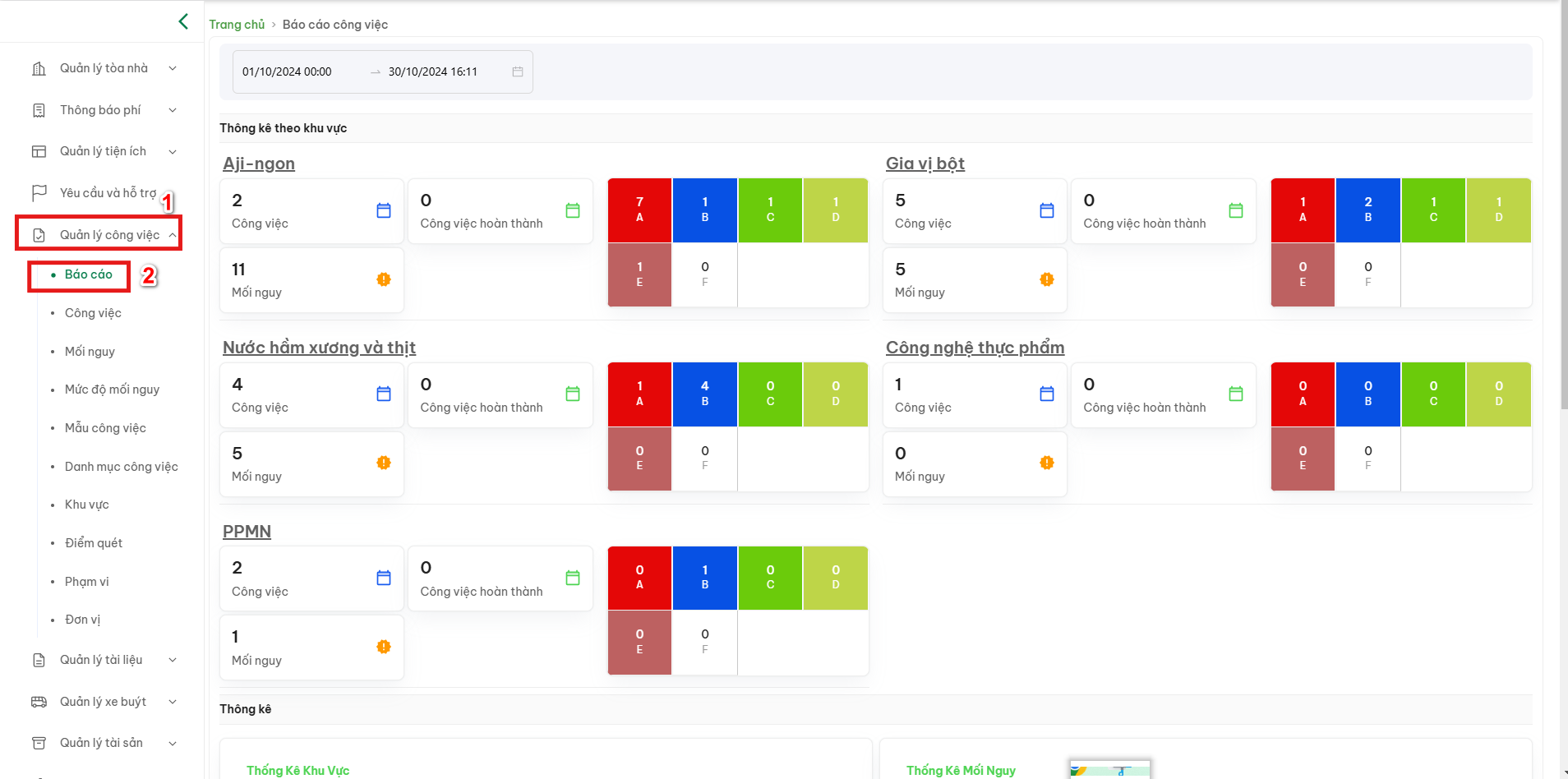](https://docs.neohome.vn/uploads/images/gallery/2024-10/baocao1.png)****B. Thống kê theo khu vực****Gồm các thông tin dưới đây :**[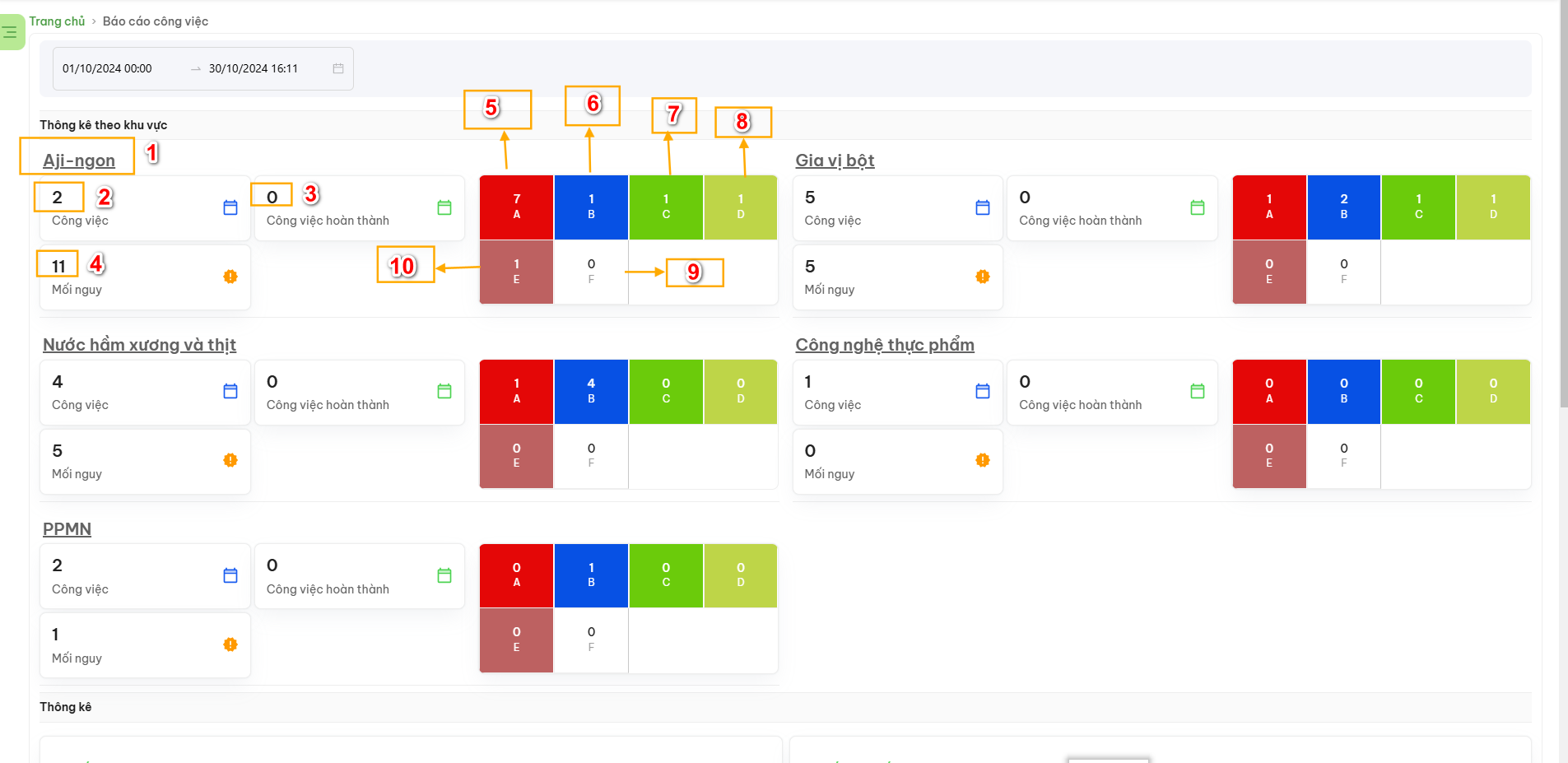](https://docs.neohome.vn/uploads/images/gallery/2024-10/bckhuvux12.png)**Trong đó:** **\*Chú ý: Những công việc Có trạng thái "Hủy" hoặc "Nháp " sẽ không được thống kê trong báo cáo**
1. Tên khu vực
2. Tổng số lượng công việc
3. Tổng số lượng công việc Hoàn thành.
4. Tổng số mối nguy.
5. Số lượng mối nguy Có mức độ A
6. Số lượng mối nguy Có mức độ B
7. Số lượng mối nguy Có mức độ D
8. Số lượng mối nguy Có mức độ E
9. Số lượng mối nguy Có mức độ F
# New Page
# Danh sách công việc
**A. Danh sách công việc** Giao diện chính hiện thị các thông tin bao gồm:
- **Mã**: Hệ thống tự sinh ra để phân biệt các công việc(Mã không trùng nhau).
- **Tên công việc**: Tên đầy đủ công việc.
- **Danh mục**: Danh mục công việc.
- **Mức độ ưu tiên**: Thể hiện mức độ ưu tiên của công việc.
- **Người tạo**: Tên người tạo ra công việc trên hệ thống.
- **Trạng thái**: Trạng thái công việc.
- **Thời gian bắt đầu**: Thời gian bắt đầu thực hiện công việc.
- **Thời gian kết thúc**: Thời gian kết thúc công việc.
- **Ngày cập nhật**: Thời gian cập nhật công việc gần nhất.
**Ngoài ra còn các mục **
[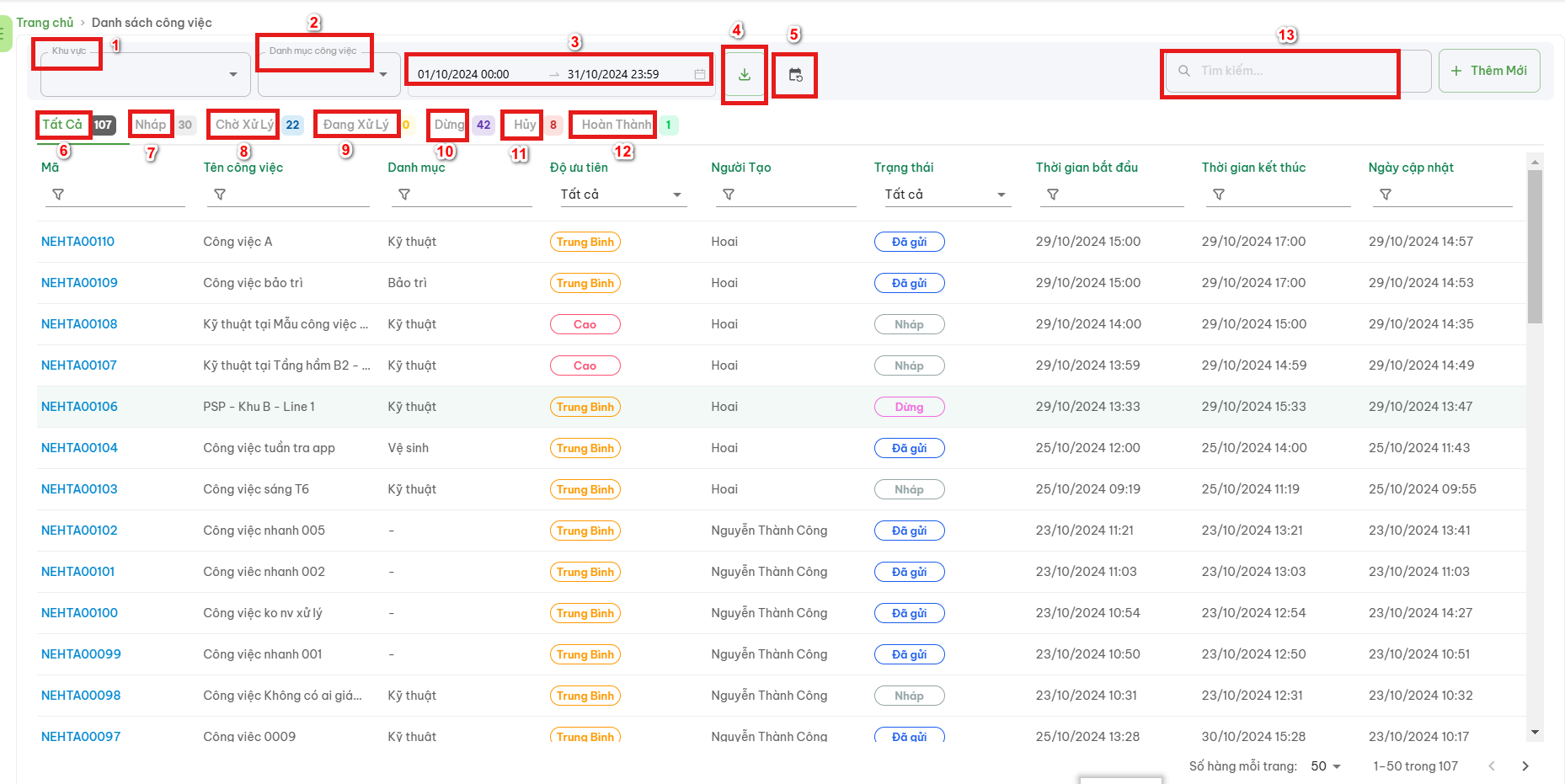](https://docs.neohome.vn/uploads/images/gallery/2024-10/congviec1.png)Trong đó : **1** - **Lọc Công việc theo khu vực** **2** - **Lọc công việc** theo **Danh mục công việc****3** - **Lọc công việc** theo **thời gian bắt đầu****4** - **Tải** **danh sách** công việc **5** - Xem danh sách **công việc theo dạng lịch** **6** - Hiện thị s**ố lượng tất cả công việc****7** - Hiện thị **số lượng công việc có trạng thái "Nháp"****8** - Hiện thị **số lượng công việc có trạng thái "Chờ xử lý"****9** - Hiện thị **số lượng công việc có trạng thái "Đang xử lý"****10** - Hiện thị **số lượng công việc có trạng thái "Dừng"****11** - Hiện thị **số lượng công việc có trạng thái "Hủy"****12** - Hiện thị **số lượng công việc có trạng thái "Hoàn thành"****13** - **Tìm kiếm công việc** theo từ khóa **B. Thêm công việc mới** Bước 1: Chọn **Quản lý công việc** Bước 2: Chọn **Công việc**Bước 3: Chọn **Thêm mới****[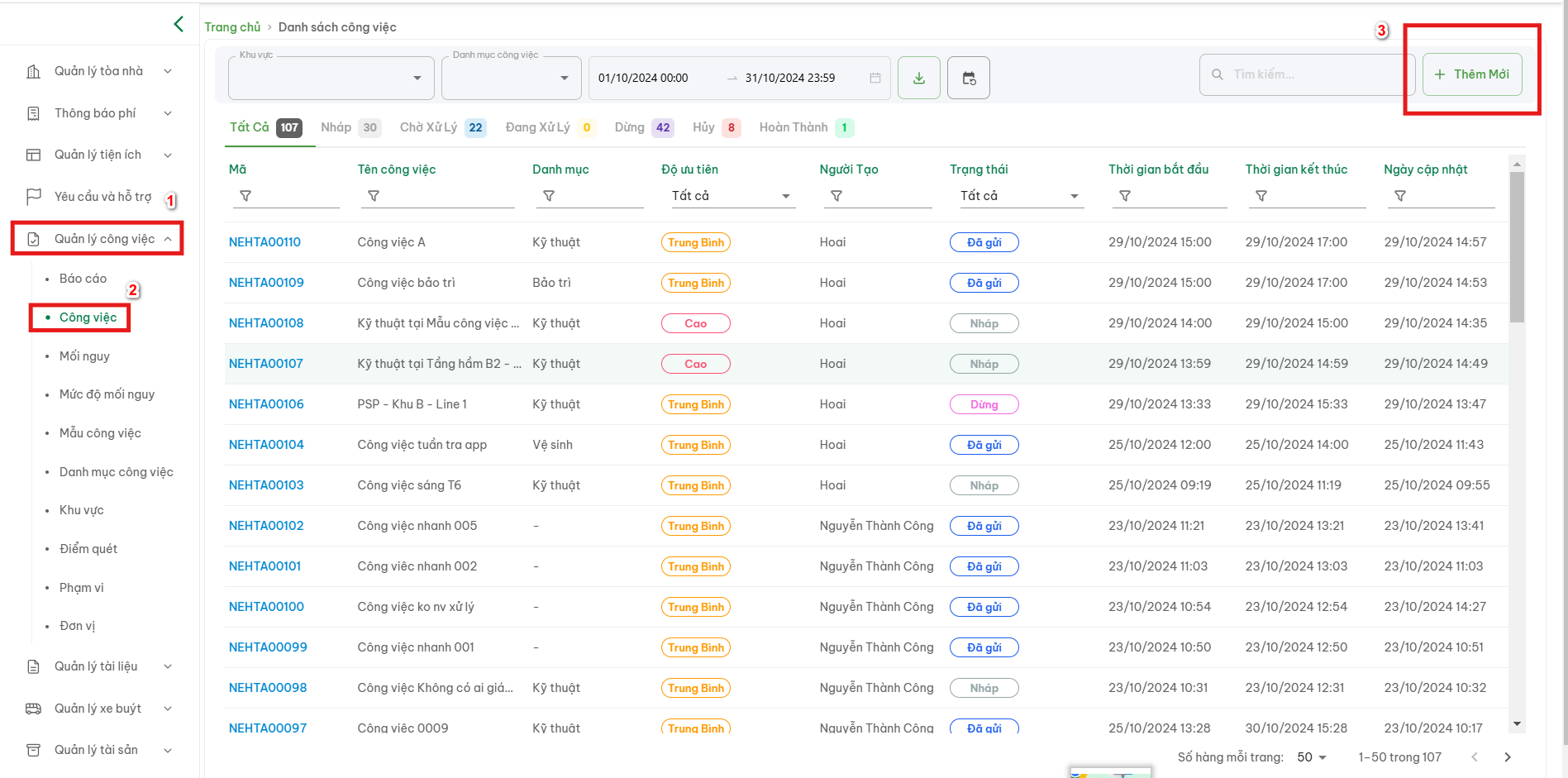](https://docs.neohome.vn/uploads/images/gallery/2024-10/themcv1.png)**Bước 4: **Nhập thông tin -> Bấm nút**
- Bấm **"Lưu"** : Tạo công việc ở trạng thái "Đã gửi".
- Bấm "**Lưu nháp**": Tạo công việc ở trạng thái "Nháp"
- Bấm "**Hủy**" Hủy tạo công việc mới.
[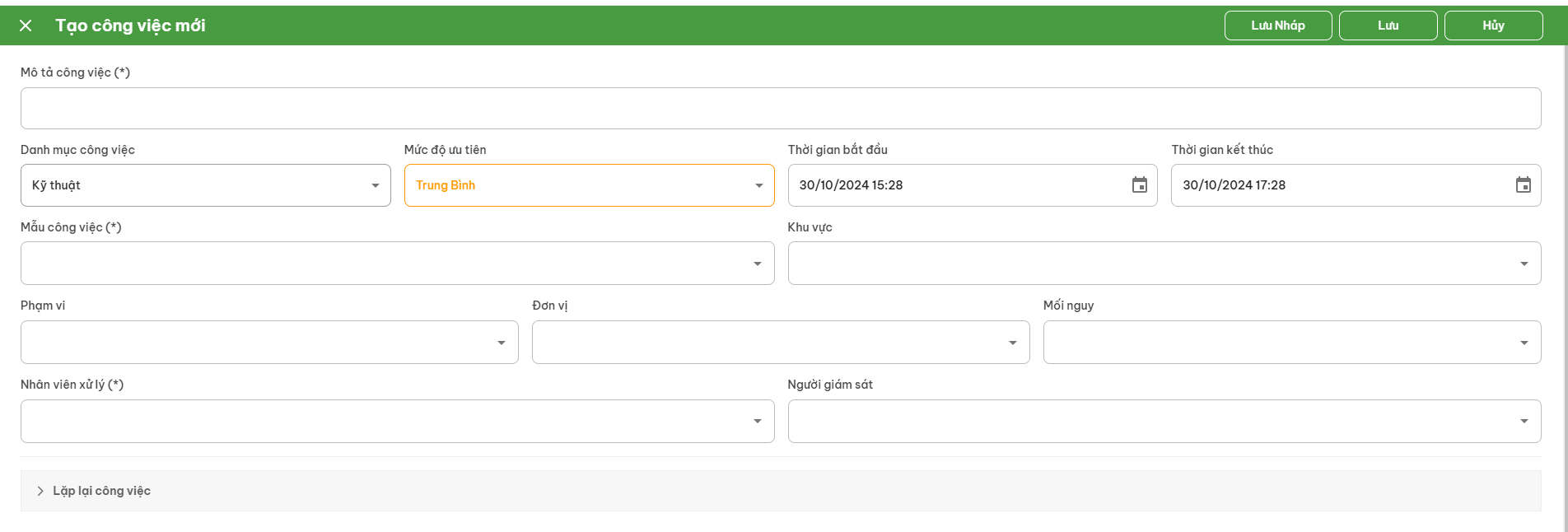](https://docs.neohome.vn/uploads/images/gallery/2024-10/5c5image.png)
Bước 5: Lưu thành công, hệ thống trở về trang danh sách công việc.
**C. Chỉnh sửa công việc**Bước 1: Chọn **Quản lý công việc** Bước 2: Chọn **Công việc**Bước 3: Chọn **Bấm nút chỉnh sửa** **[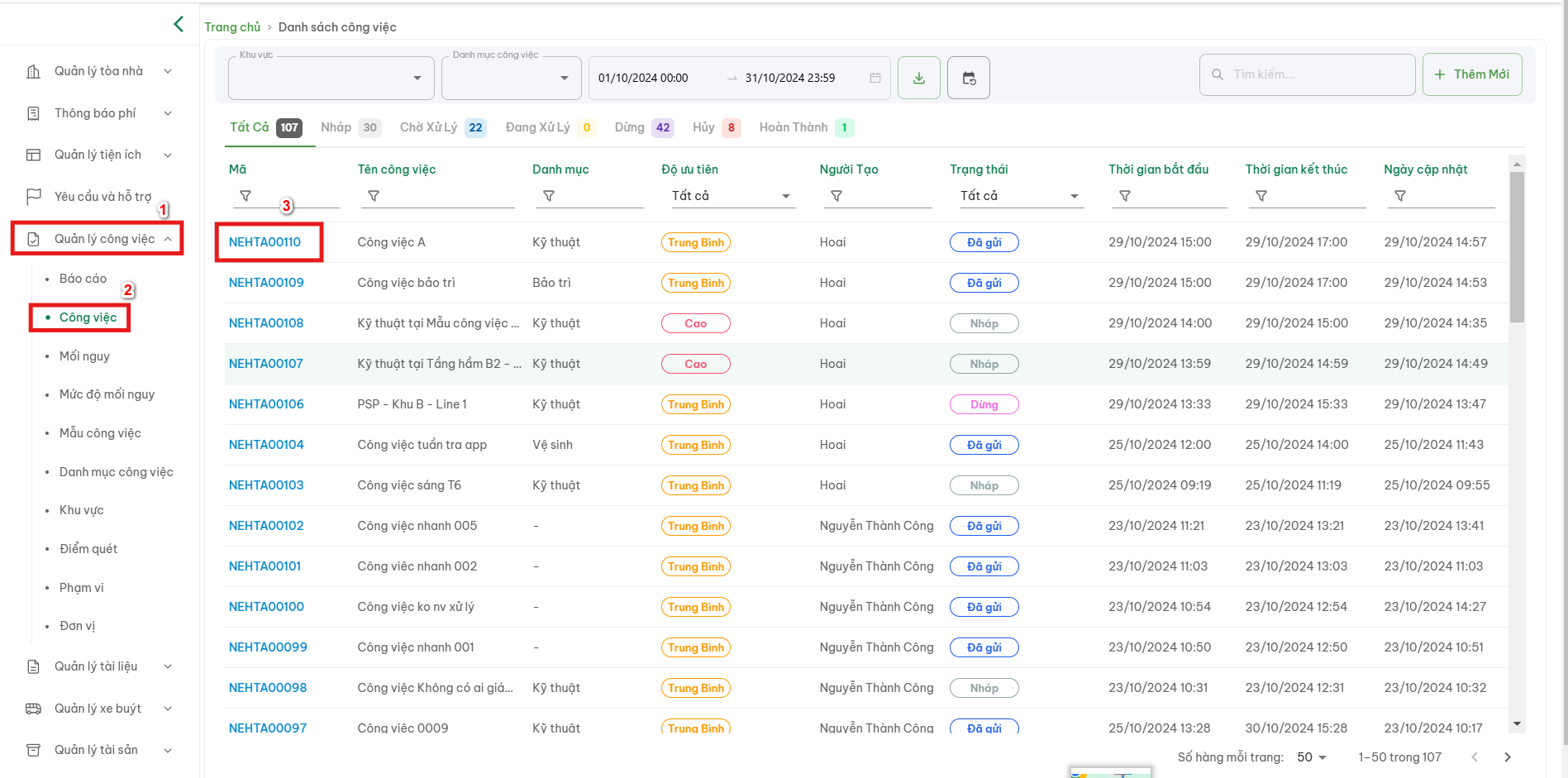](https://docs.neohome.vn/uploads/images/gallery/2024-10/chinhuacv1.png)**
Bước 5: Giao diện chi tiết Công việc hiện thị, thực hiện thao tác chỉnh sửa trong giao diện này.Hệ thống cho phép chỉnh sửa những thông tin bao gồm :
**Cập nhật/Chỉnh sửa trạng thái****Các bước thực hiện** Bước 1: **Vào trang chi tiết Công việc** Bước 2: **Bấm vào " Trạng thái"****[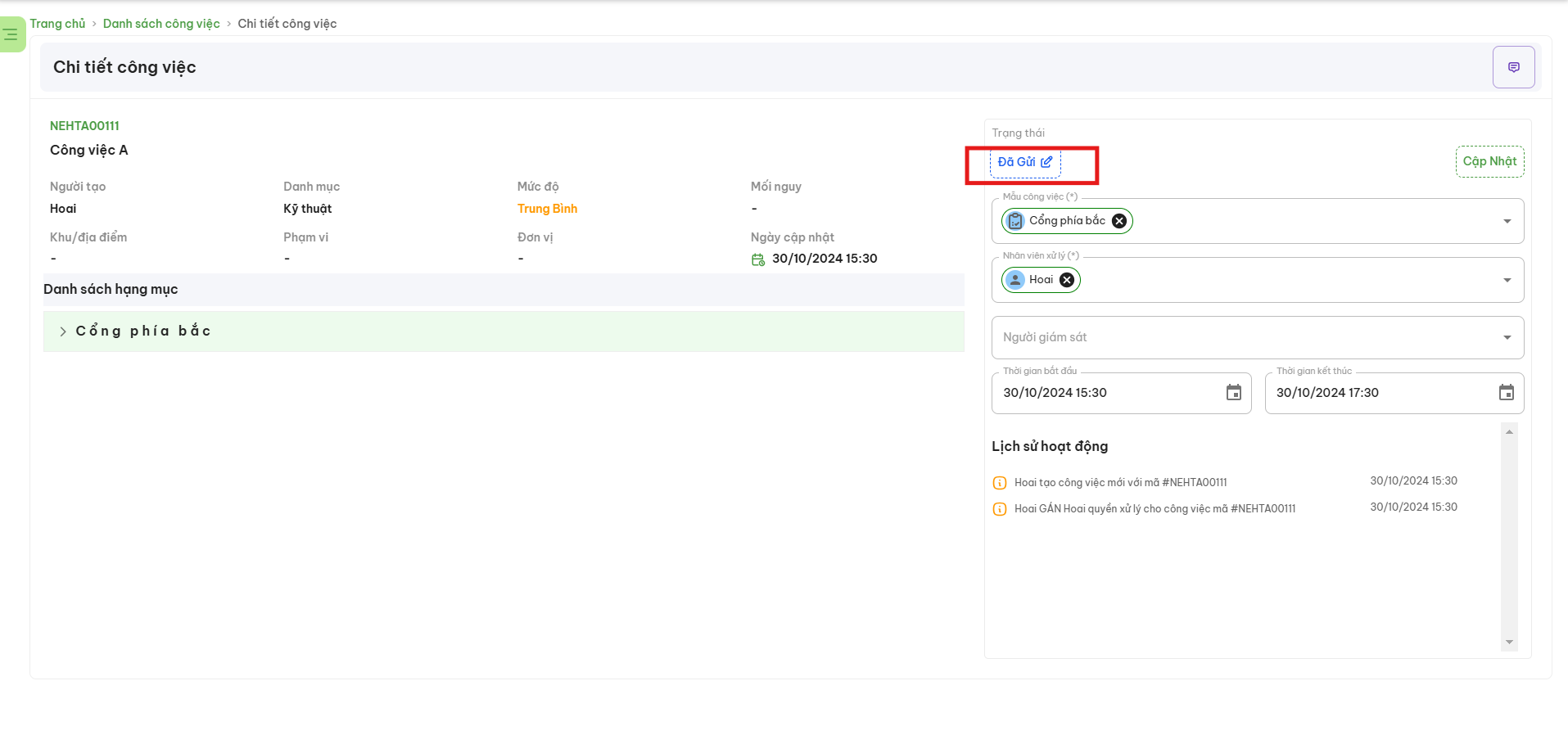](https://docs.neohome.vn/uploads/images/gallery/2024-10/trangthai.png)**
Bước 3: Sau khi dao diện Chỉnh sửa trạng thái hiện ra, tiến hành chỉnh sửa -> bấm Cập nhật để kết thúc hoặc bấm X để hủy.
[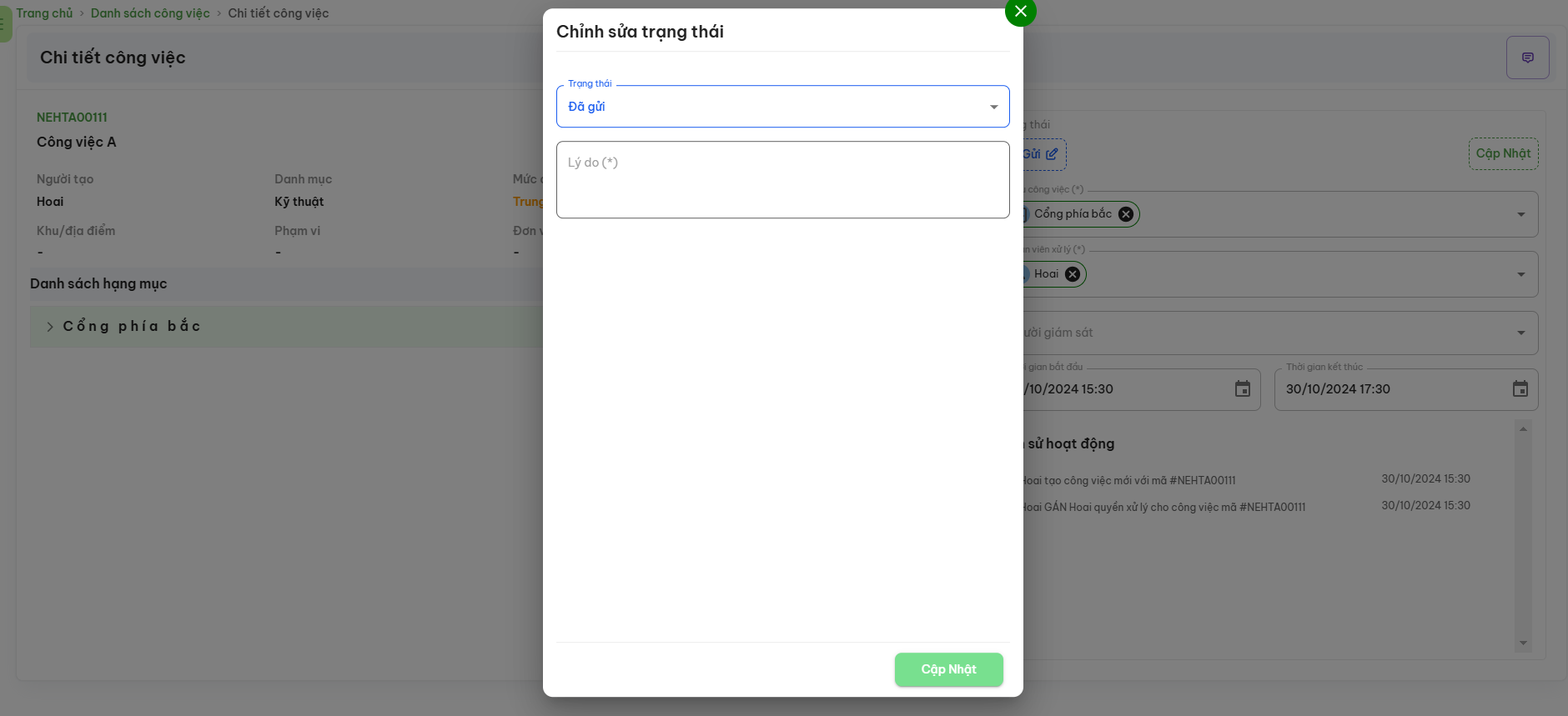](https://docs.neohome.vn/uploads/images/gallery/2024-10/RrAimage.png)
**Cập nhật/Chỉnh sửa các thông tin khác**
**1. Cập nhật/Chỉnh sửa công việc có trạng thái là "Nháp"**
**Các bước thực hiện**
Bước 1 : Vào **chi tiết công việc có trạng thái là "Nháp".**
Bước 2: Bấm nút" **Chỉnh sửa"**
**[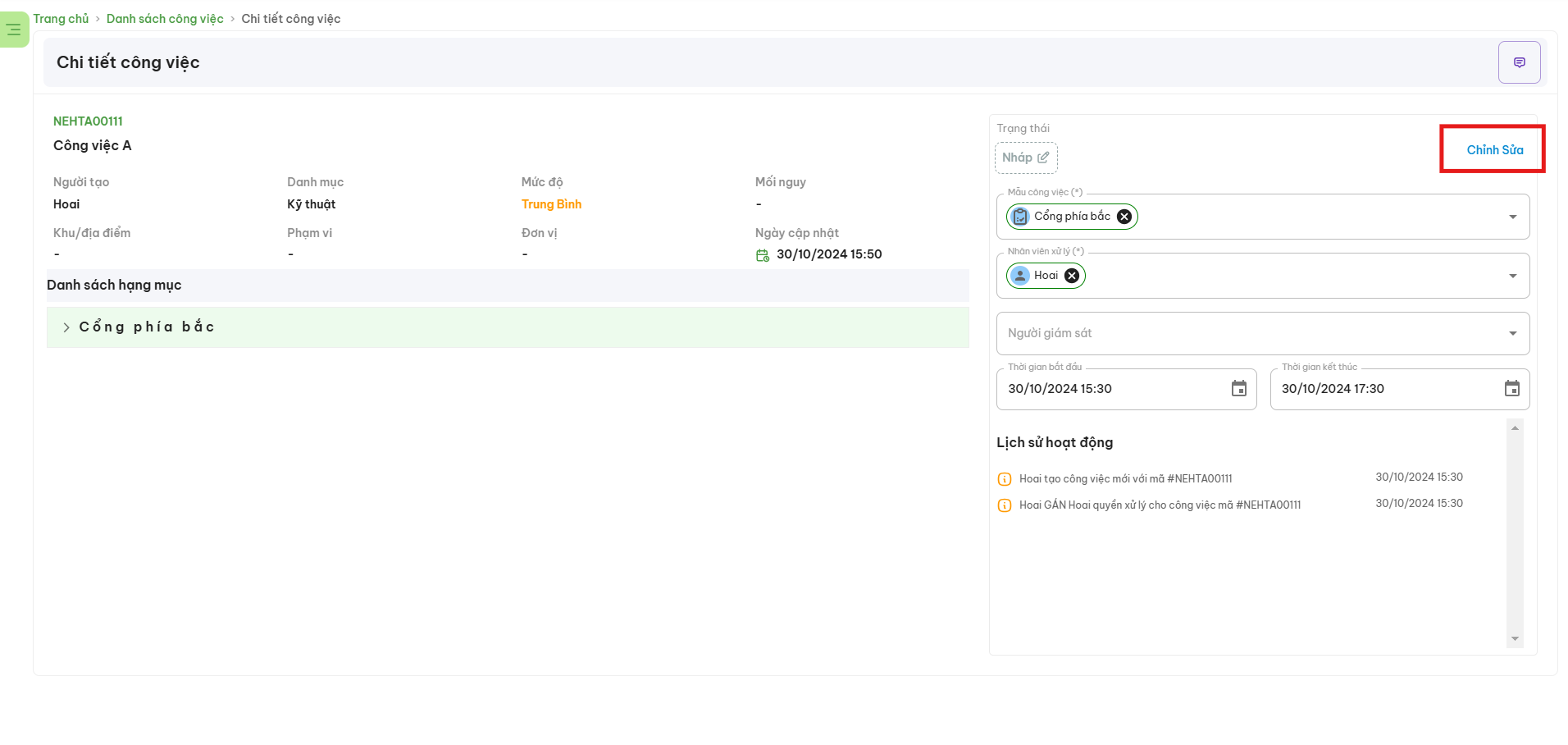](https://docs.neohome.vn/uploads/images/gallery/2024-10/csvc.png)**
Bước 3: Giao diện chỉnh sửa công việc hiện thị, tiến hành chỉnh sửa và bấm nút "Lưu" để kết thúc hoặc bấm Hủy để hủy thao tác chỉnh sửa
[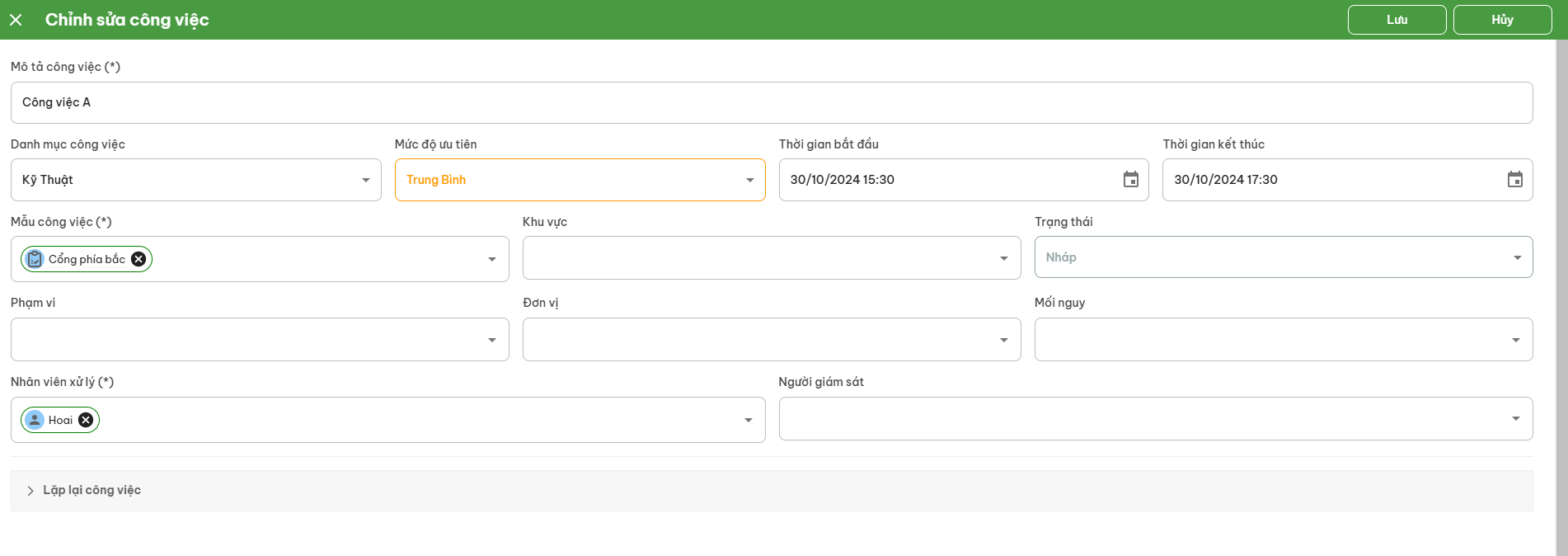](https://docs.neohome.vn/uploads/images/gallery/2024-10/vu6image.png)
**2. Cập nhật công việc có trạng thái là "Đã gửi"** Bước 1: Vào chi tiết **công việc có trạng thái " Đã gửi"** Bước 2: Chỉnh sửa và bấm **nút "Cập nhật"****[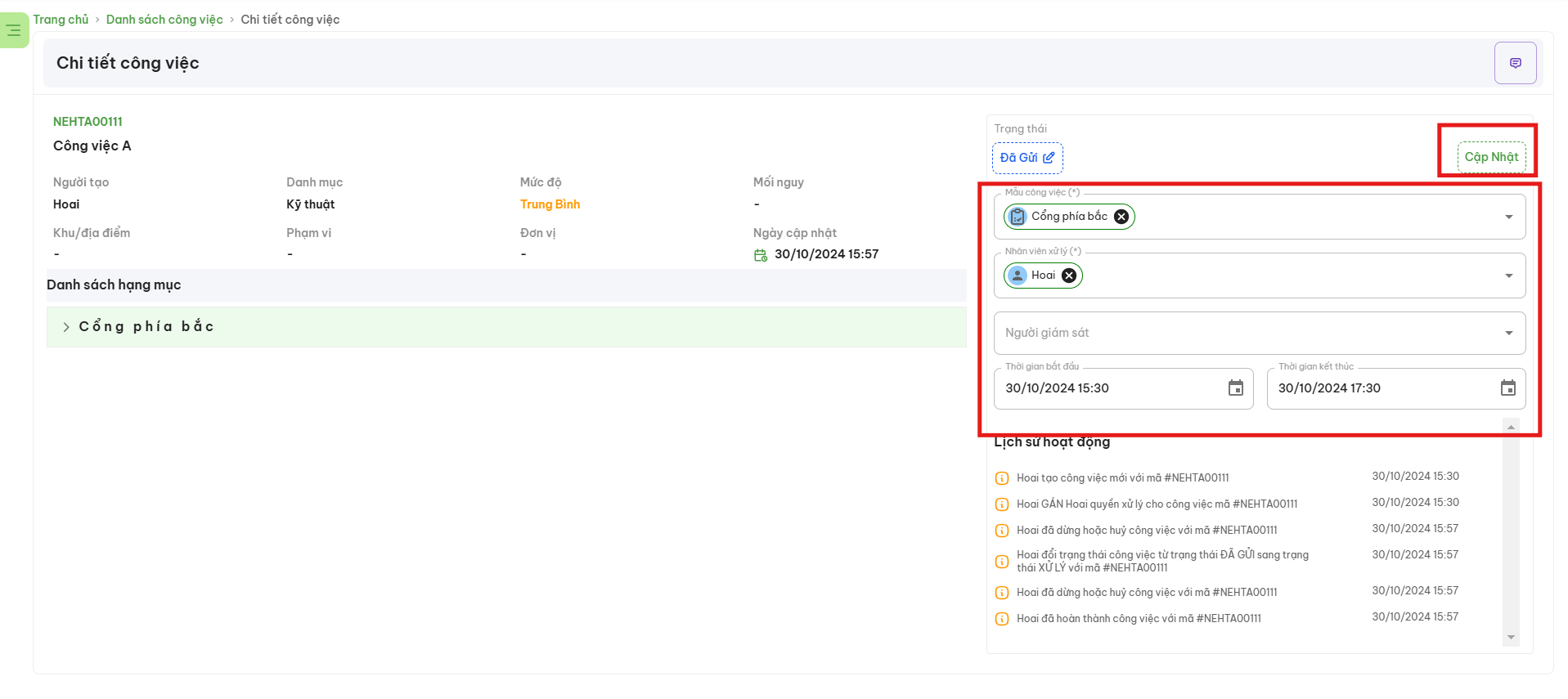](https://docs.neohome.vn/uploads/images/gallery/2024-10/cscvdagui.png)**Bước 3: Lưu thành công, giao diện chuyển về trang danh sách công việc.**\*Lưu ý : Công việc có trạng thái " Xử lý", "Dừng", "Hủy", "Hoàn thành" không được chỉnh sửa/Cập nhật lại thông tin ****D. Xem kết quả công việc đã được thực hiện** Bước 1: Vào Chi tiết công việcBước 2: Bấm "**Chi tiết công việc"****[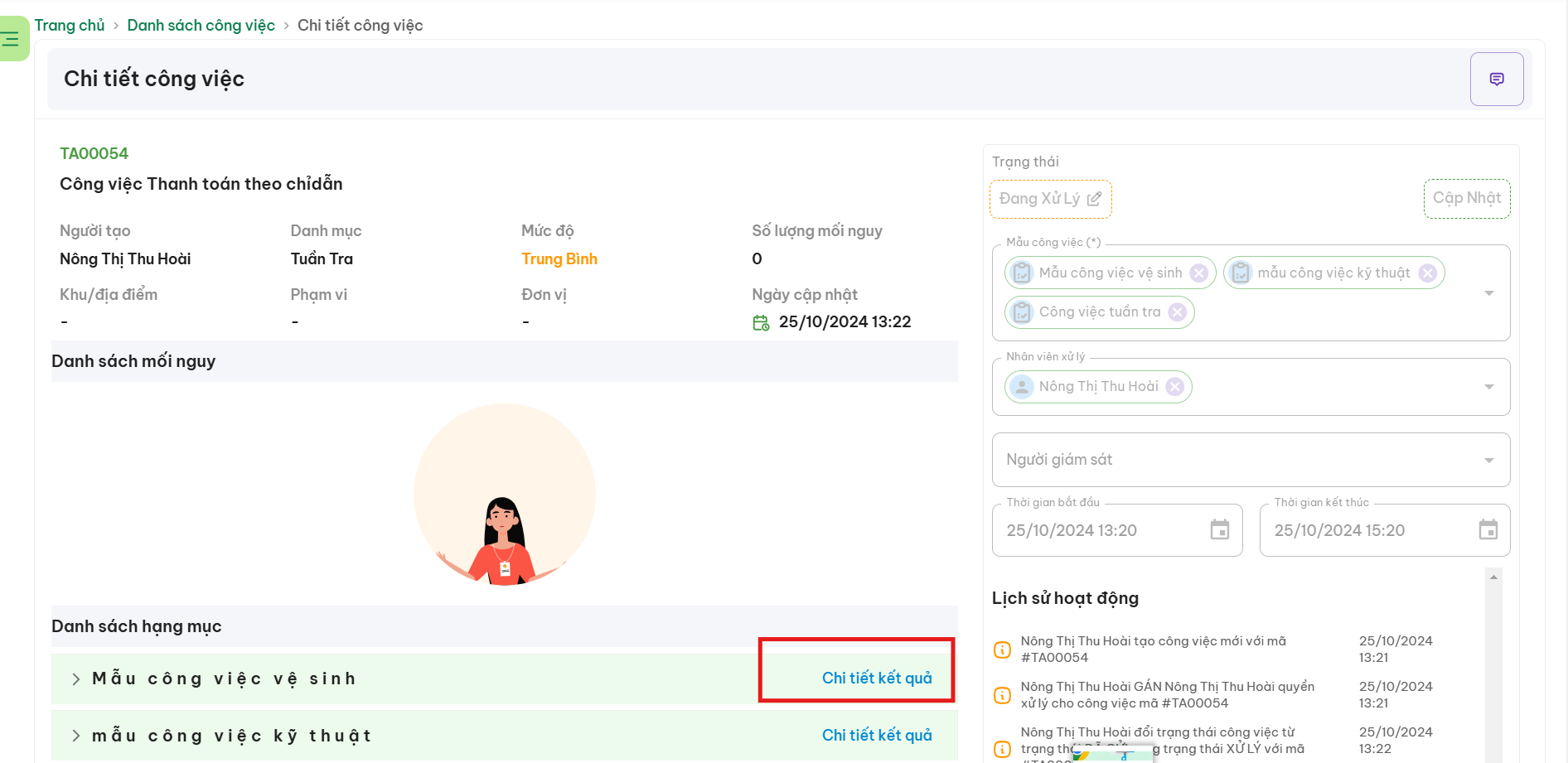](https://docs.neohome.vn/uploads/images/gallery/2024-10/kq1.png)**Bước 3: Kết quả công việc hiện như như sau
[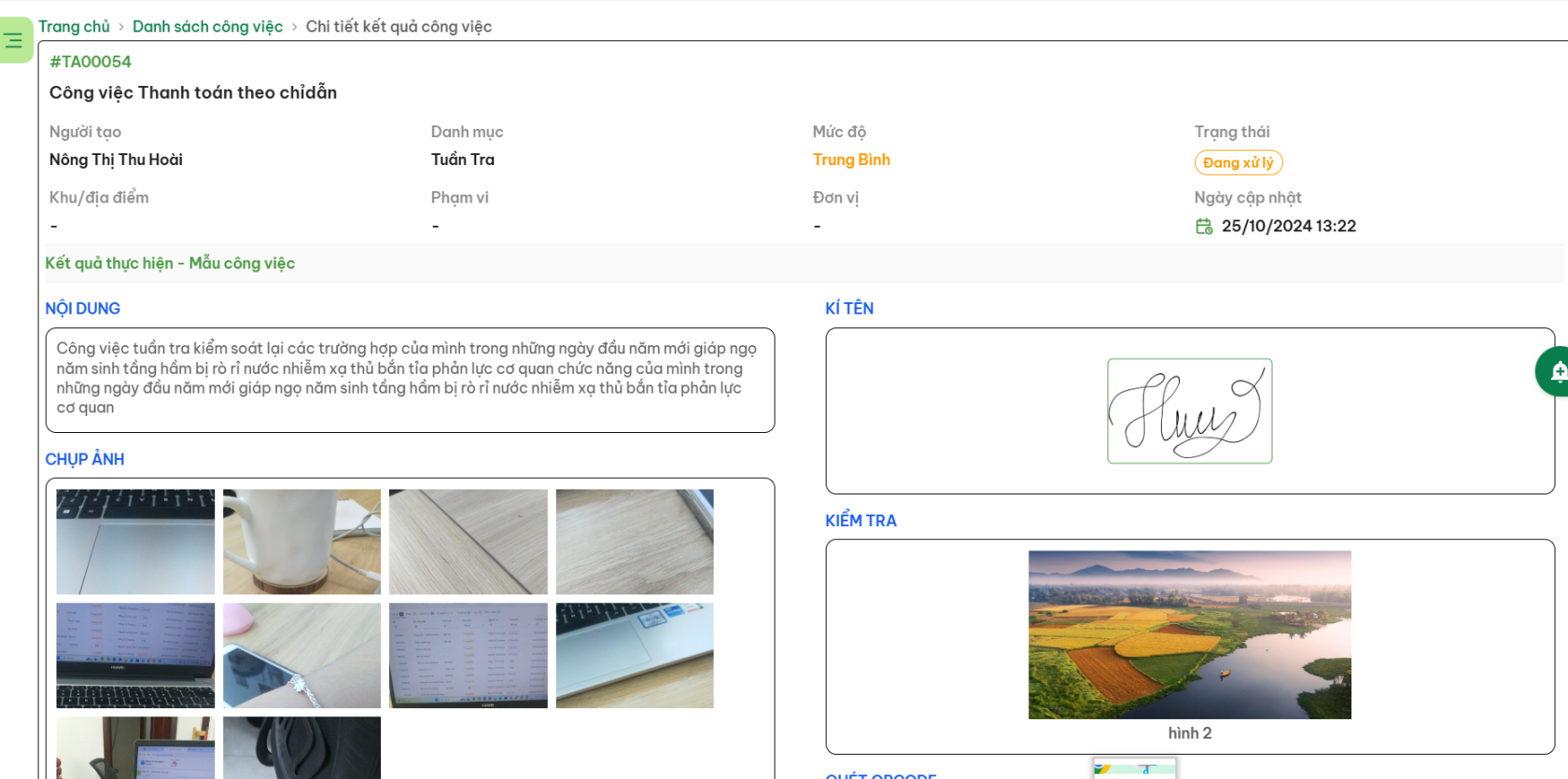](https://docs.neohome.vn/uploads/images/gallery/2024-10/BwYimage.png)
# Danh mục công việc
**A.Danh mục công việc** Màn hình hiện thị các danh mục công việc bao gồm các thông tin dưới đây:
- **Mã**: Mã hệ thống tự sinh ra để nhận diện mỗi dnah mục công việc( mã không trùng nhau).
- **Tên**: Tên đầy đủ của danh mục công việc.
- **Trạng thái**: Hoạt động | Không hoạt đông.
- **Ngày tạo**: Ngày tạo danh mục công việc trên hệ thống.
- **Ngày cập nhật**: Ngày cập nhật danh mục gần nhất.**B.Thêm mới danh mục công việc **Vào **quản lý công việc**-> **Danh mục công việc ->Bấm nút thêm mới (**Như hình dưới đây**)****[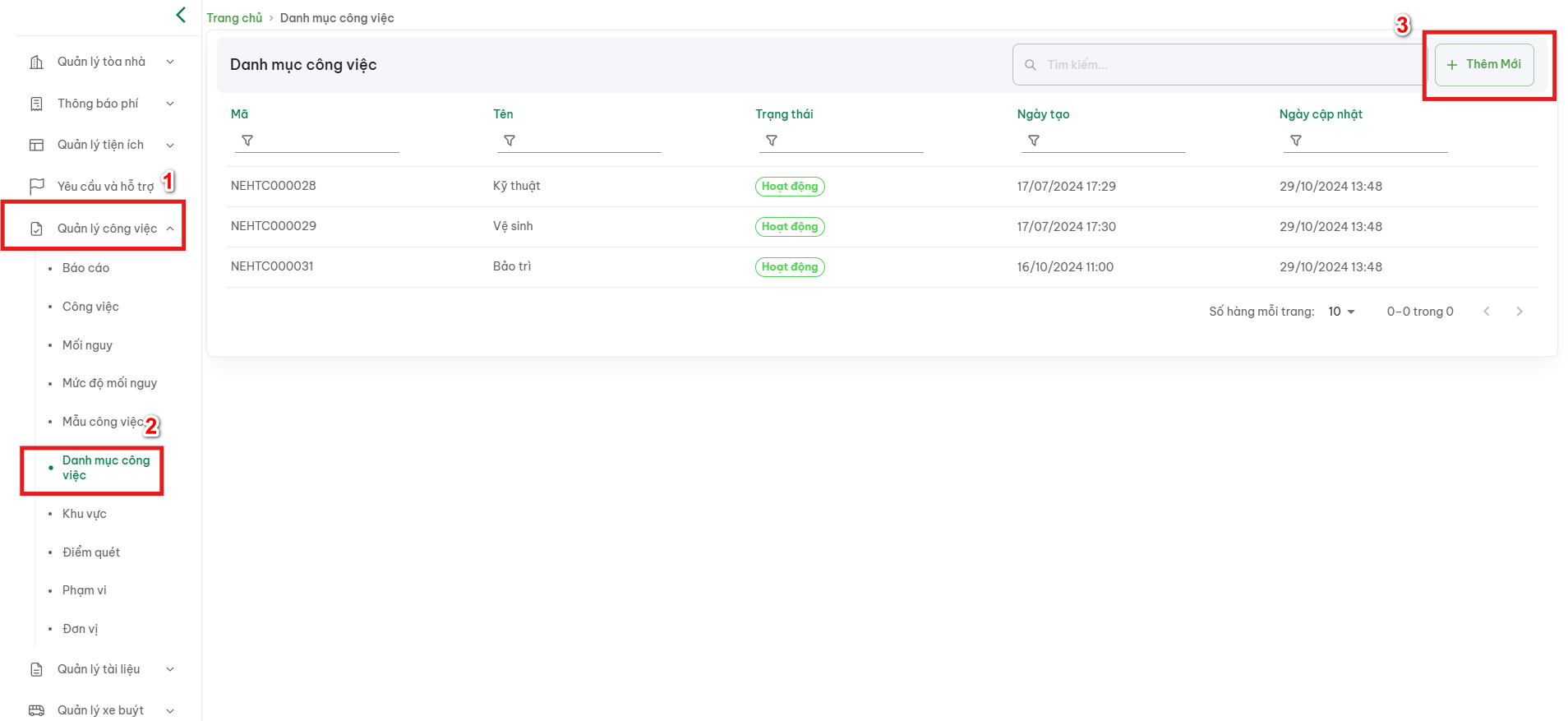](https://docs.neohome.vn/uploads/images/gallery/2024-10/themdanhmuccv1.png)**Các bước thêm danh mục công việc Thêm các trường dữ liệu bắt buộc và bấm nút Gửi để hoàn tất
[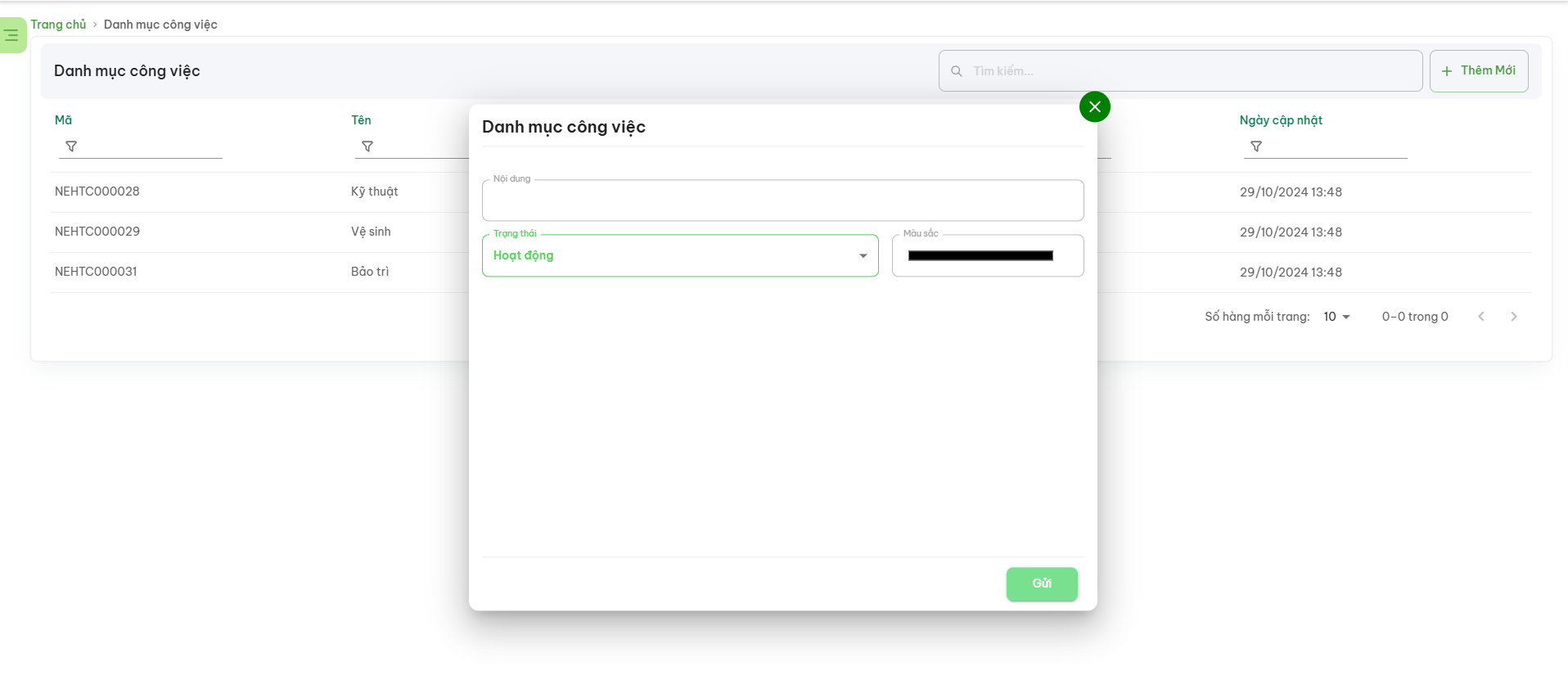](https://docs.neohome.vn/uploads/images/gallery/2024-10/vZzimage.png)
**C. Chỉnh sửa danh mục công việc **Vô **quản lý công việc**-> **Danh mục công việc** ->để **xem và chỉnh sửa các thông tin** (Như hình bên dưới)[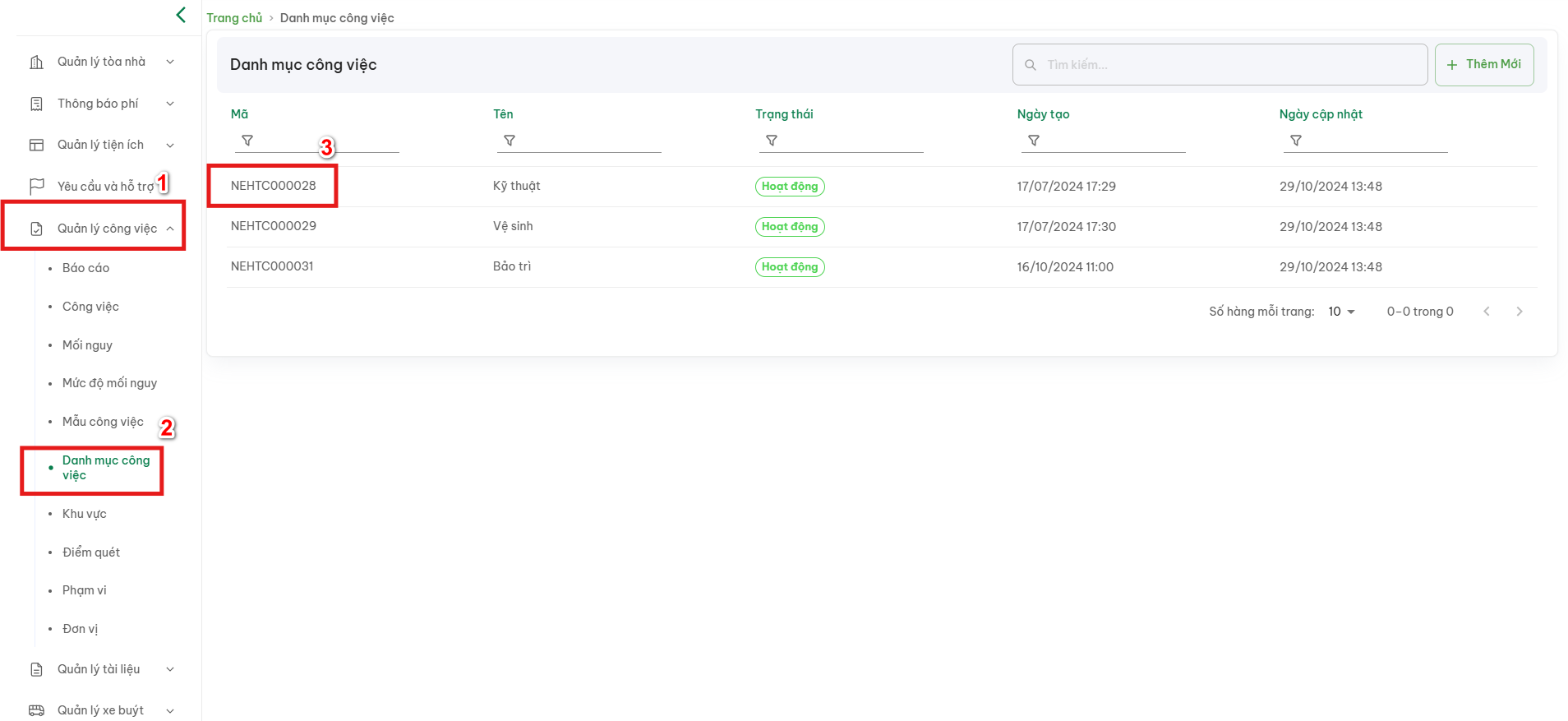](https://docs.neohome.vn/uploads/images/gallery/2024-10/danhmuccv1.png)Cách bước vô giao diện chỉnh sửa danh mục công việc **Các thông tin có thể chỉnh sửa** : Nội dung, trạng thái,màu sắc -> bấm Gửi.
[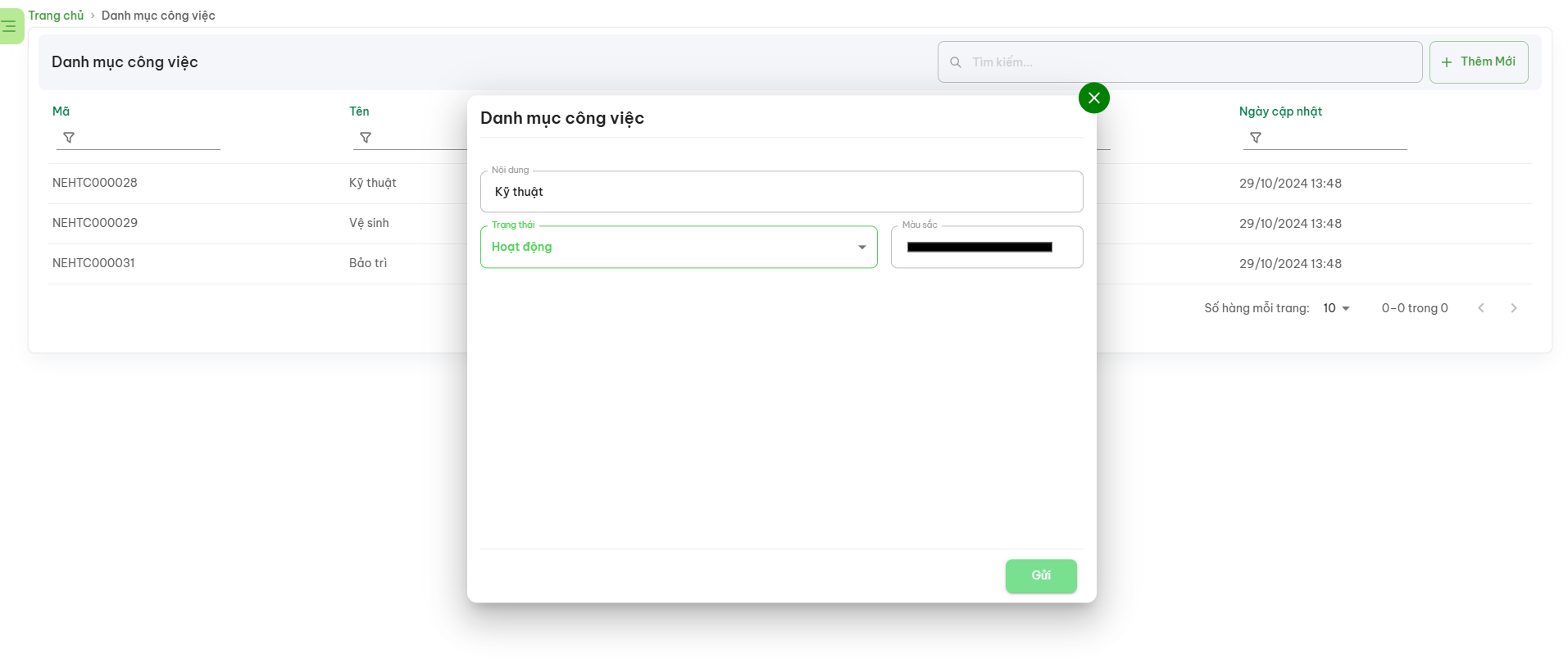](https://docs.neohome.vn/uploads/images/gallery/2024-10/XnJimage.png)
v
# Danh mục mối nguy
**A. Mức độ mối nguy** Màn hình hiện thị danh sách múc độ mối nguy. Bao gồm các thông tin:
- **Mã**: Mã để phân biệt mức độ mối nguy(Mã không trùng nhau).
- **Tên**: Tên đầy đủ của mức độ mối nguy.
- **Màu sắc**: Màu sắc phân biệt mức độ mối nguy(Mỗi mức độ có màu sắc khác nhau).
- **Mô tả:** Mô tả mức độ mối nguy.
- **Trạng thái**: Hoạt đông | Không hoạt động.
- **Ngày tạo**: Ngày tạo mức độ mối nguy trên hệ thống.
- **Ngày cập nhật**: Ngày cập nhật mức độ mối nguy gần nhất.
- **Tác vụ**: Các thao tác có thể được thực hiện.
- **Tìm kiếm**: Tìm kiếm mức độ mối nguy theo từ khóa.**B. Thêm mới mức độ mối nguy** Bước 1: **Danh sách công việc** Bước 2: **Mức độ mối nguy**Bước 3: **Thêm mới** [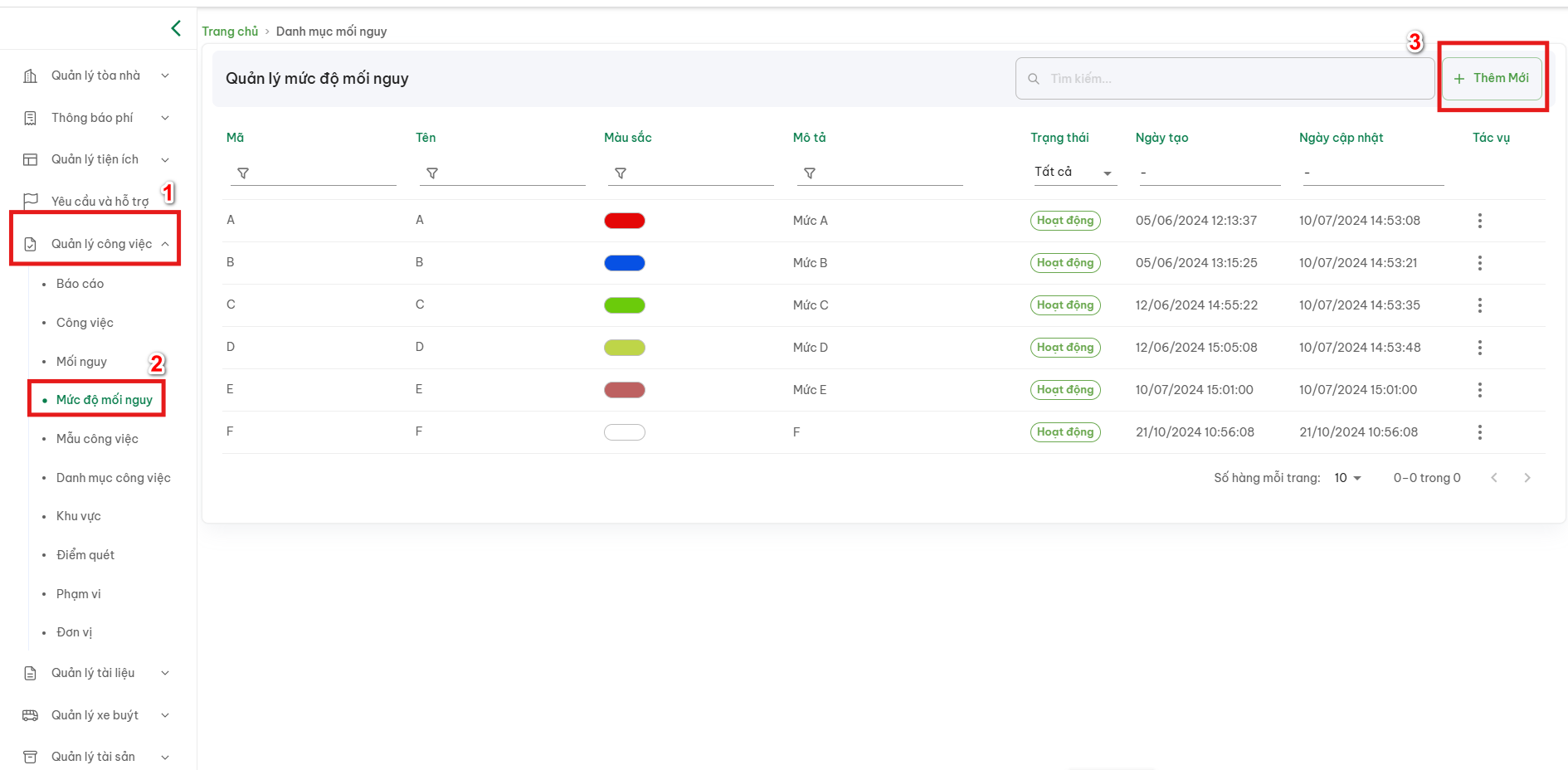](https://docs.neohome.vn/uploads/images/gallery/2024-10/mucdomoinguy1.png)
Bước 4: **Nhập thông tin** ->**Bấm Lưu**
[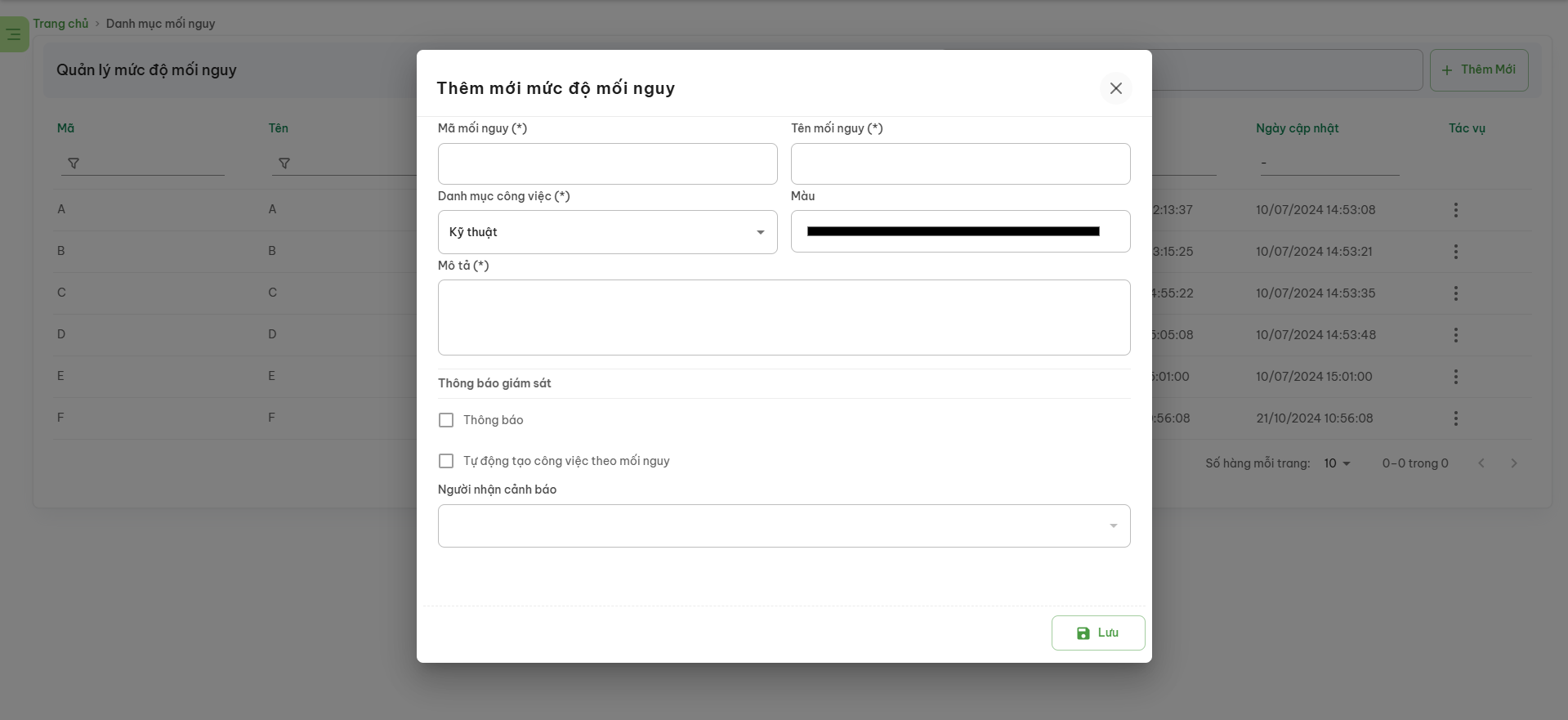](https://docs.neohome.vn/uploads/images/gallery/2024-10/gkHimage.png)
Bước 5: Sau khi mức độ mối nguy được lưu thành công , hệ thống sẽ trở về màn hình Danh sách mức độ mối nguy
**C. Chỉnh sửa mức độ mối nguy** Bước 1: **Danh sách công việc** Bước 2: **Mức độ mối nguy**Bước 3: Bấm nút **Chỉnh sửa** **[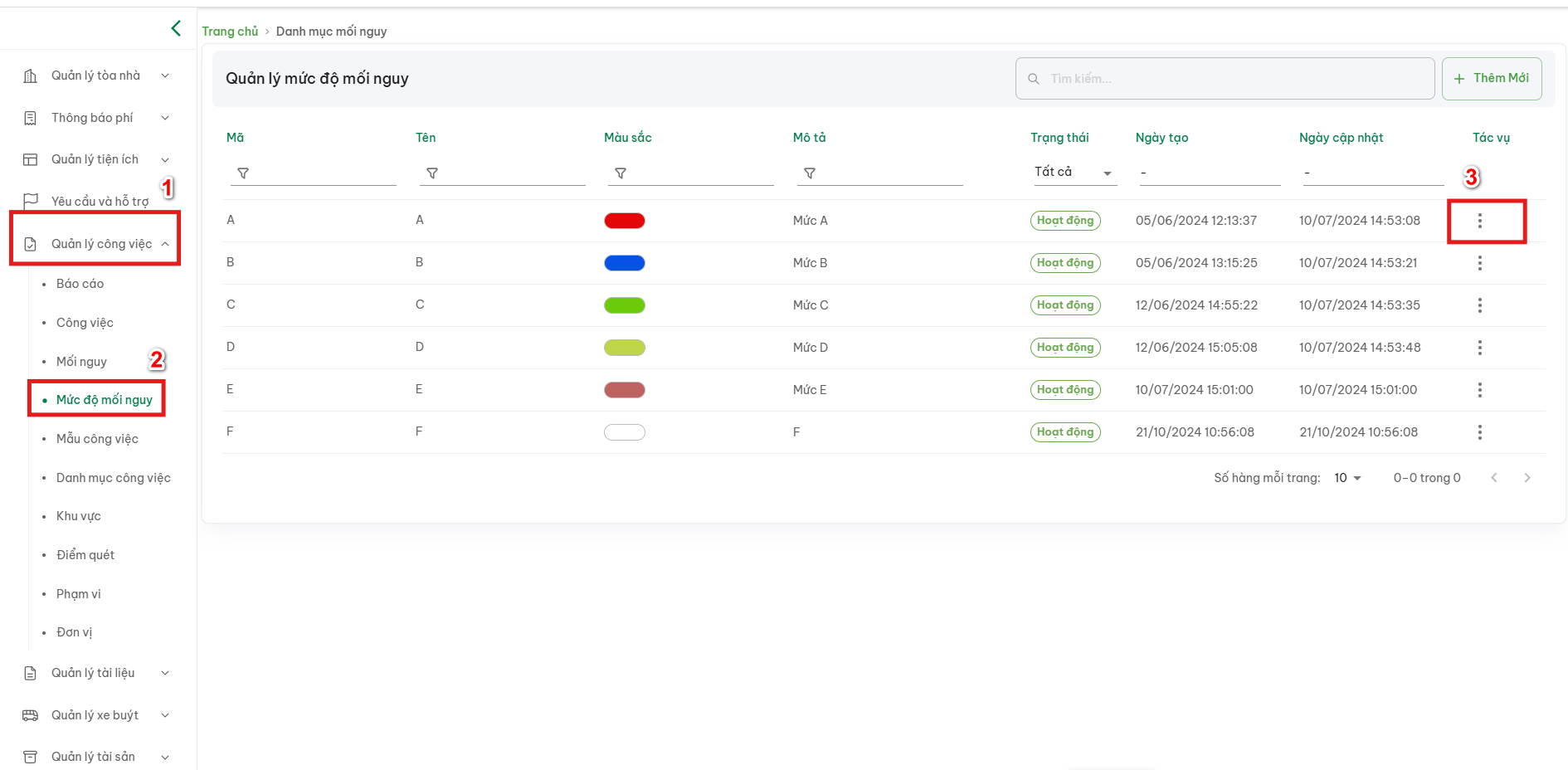](https://docs.neohome.vn/uploads/images/gallery/2024-10/chinhuamucdomoinguy1.png)**Bước 4: **Chỉnh sửa thông tin -> bấm nút Lưu**
[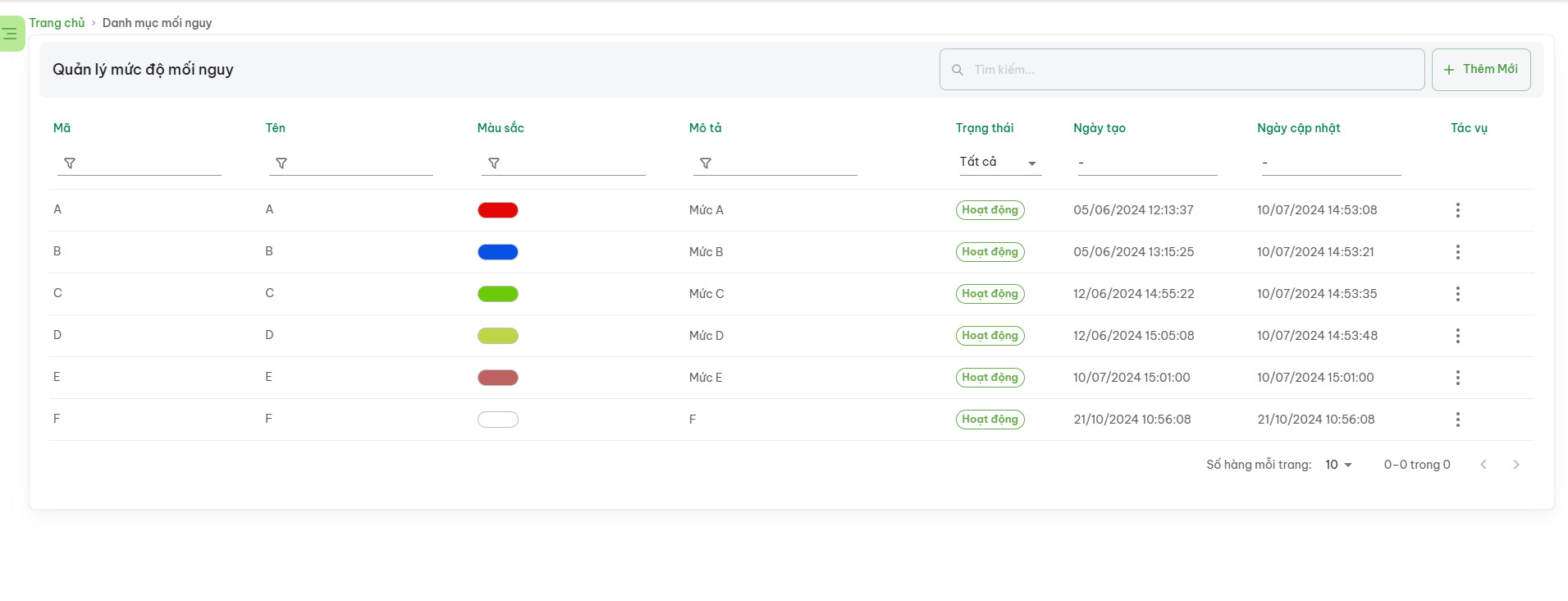](https://docs.neohome.vn/uploads/images/gallery/2024-10/kIUimage.png)
Bước 5: Sau khi lưu thành công, hệ thống tự động chuyển về trang danh sách mức độ mối nguy
# Mẫu công việc
**A. Hiện thị danh sách mẫu công việc**
- **Mã**: Hệ thống tự sinh mã để phân biệt các Mẫu công việc( Mã không trùng nhau).
- **Tên**: Tên mẫu công việc.
- **Loại**: Phân loại mẫu công việc.
- **Số lượng chi tiết thực hiện**: Số bước thực hiện có trong mẫu công việc.
- **Người tạo**: Tên người tạo ra mẫu công việc.
- **Ngày tạo**: Ngày tạo ra mẫu công việc.
- **Trạng thái**: Hoạt động | Không hoạt động.
**B. Chỉnh sửa mẫu công việc **
Vào **Menu** -> **Quản lý công việc** -> **Mẫu công việc** để đến trang thông tin mẫu công việc và thay đổi hoặc bổ xung thông tin.[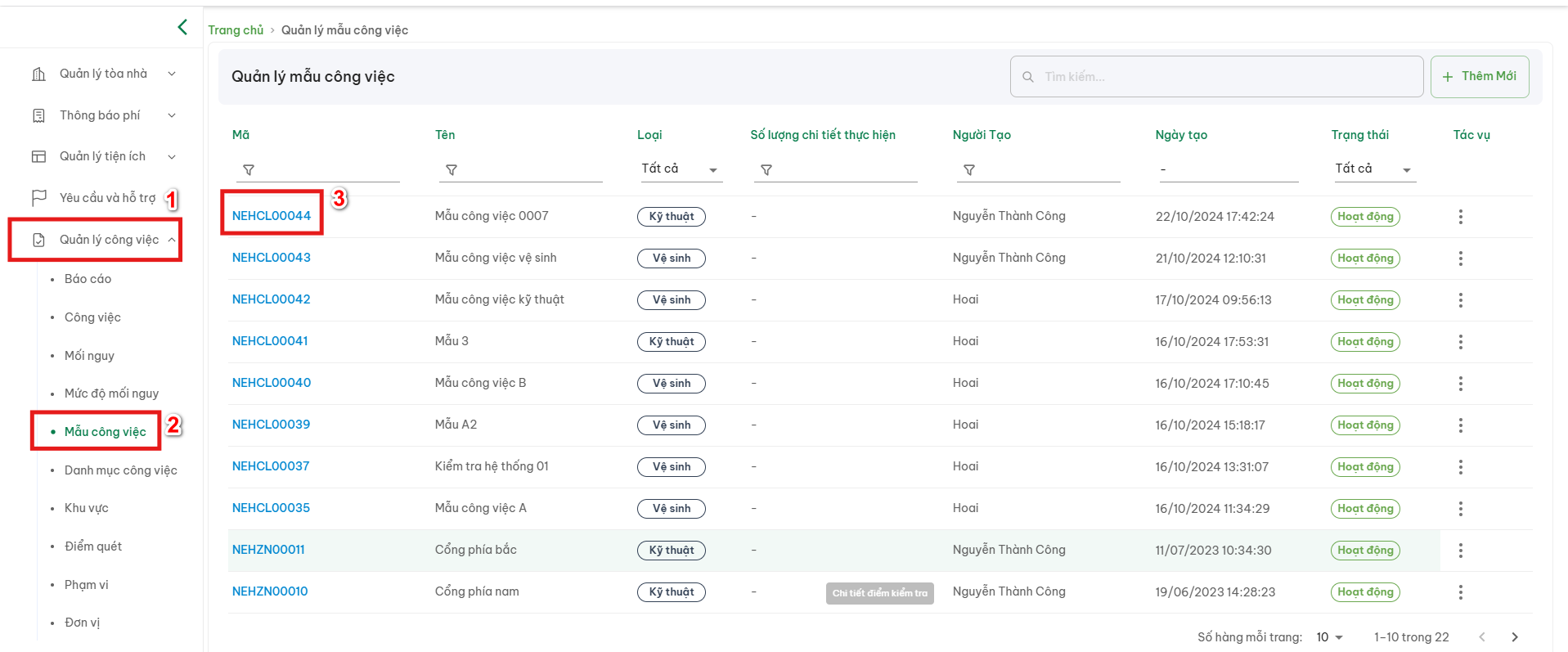](https://docs.neohome.vn/uploads/images/gallery/2024-10/maucongviec1.png)Cách bước vào xem và chỉnh sửa mẫu công việc Cập nhật thông tin mẫu công việc và **bấm nút Cập nhật**[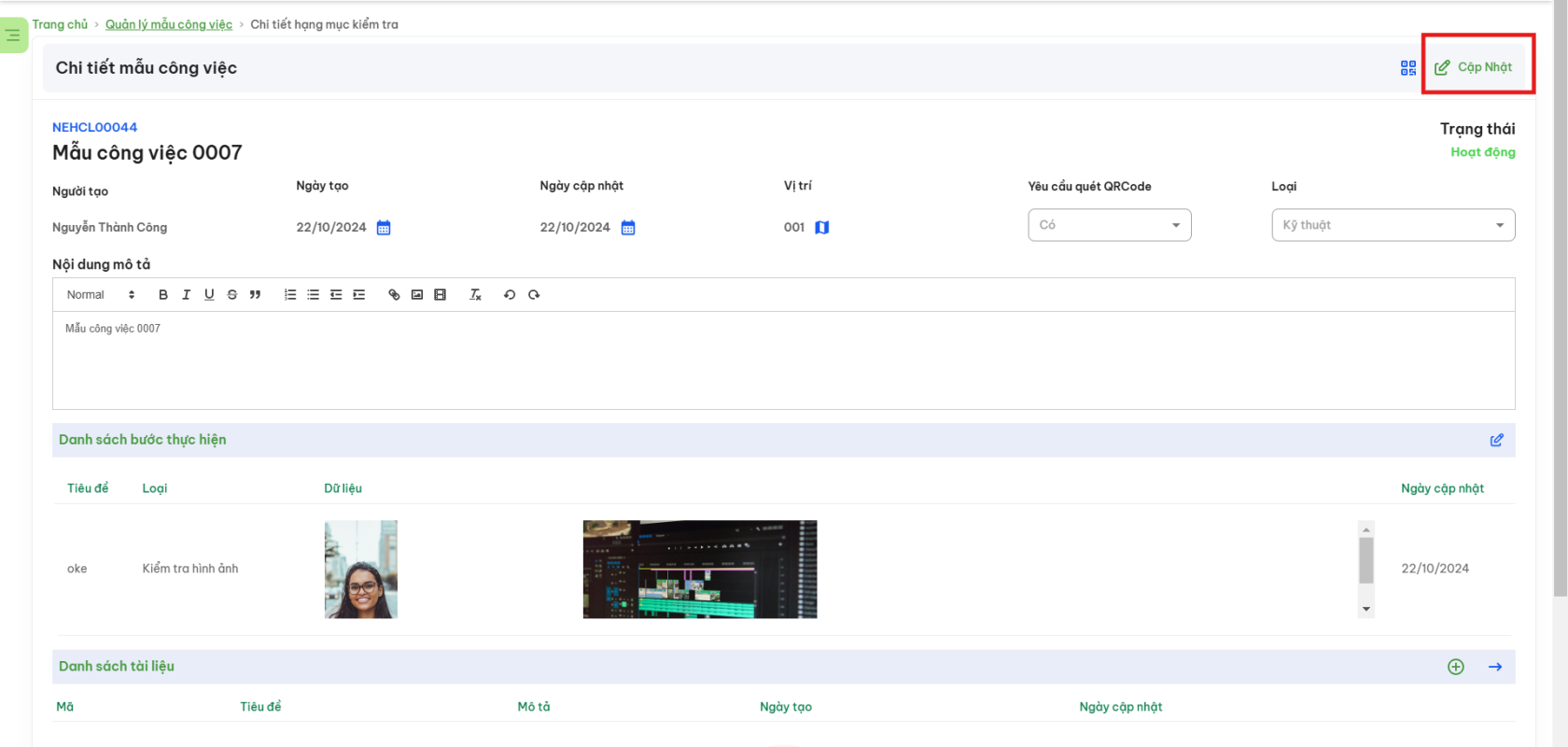](https://docs.neohome.vn/uploads/images/gallery/2024-10/chinhuamaucongviw.png)**Các thông tin cho phép chỉnh sửa bao gồm :** **Yêu cầu quét QRCode**: Có/ Không.**Loại**: Loại của mẫu công việc.**Nội dung mô tả**: Mô tả mẫu công việc.**Danh sách bước thực hiện**: Các bước thực hiện mẫu công việc.**Các nút thao tác trong mẫu công việc**
**Danh sách các bước thực hiện** Vào trong **chỉnh sửa mẫu công việc**-> **Danh sách các bước thực hiệ**n để thêm/ xóa/sửa các bước.[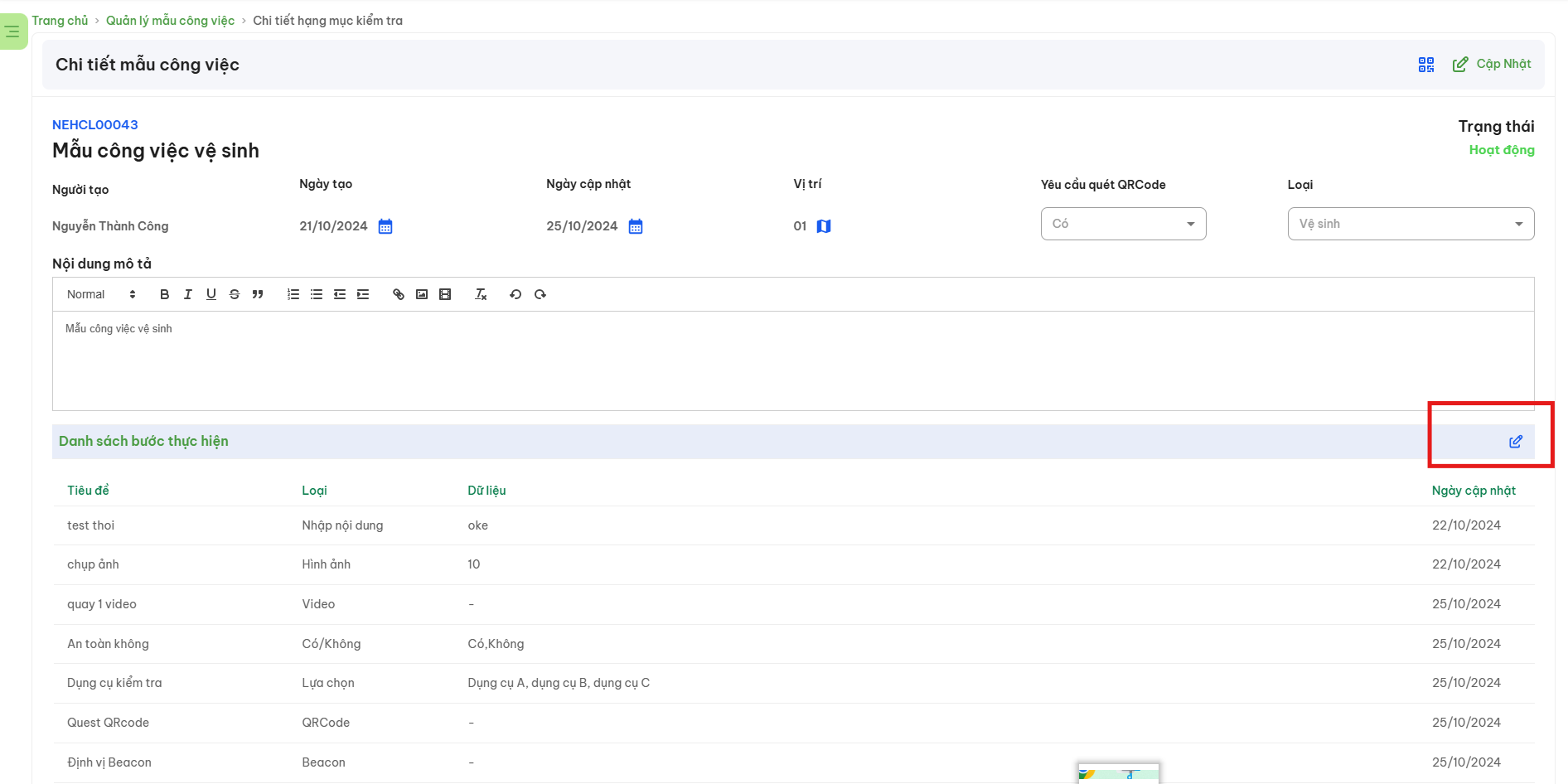](https://docs.neohome.vn/uploads/images/gallery/2024-10/buocthuchien.png)Các bước vào thêm/xóa sửa các bước thực hiện **Thêm/Xóa/Sửa** các bước thực hiện và **bấm nút Lưu để lưa lại** dữ liệu hoặc **bấm nút Hủy để hủy bỏ** mọi thay đổi vừa thực hiệnBước thực hiện sẽ bao gồm các thông tin dưới đây:**Tiêu đề**: Tên của mỗi bước **Loại**: Tùy chọn loại bước thực hiện.**Dữ liêu**: Nội dung hiện thị trong mỗi bước
[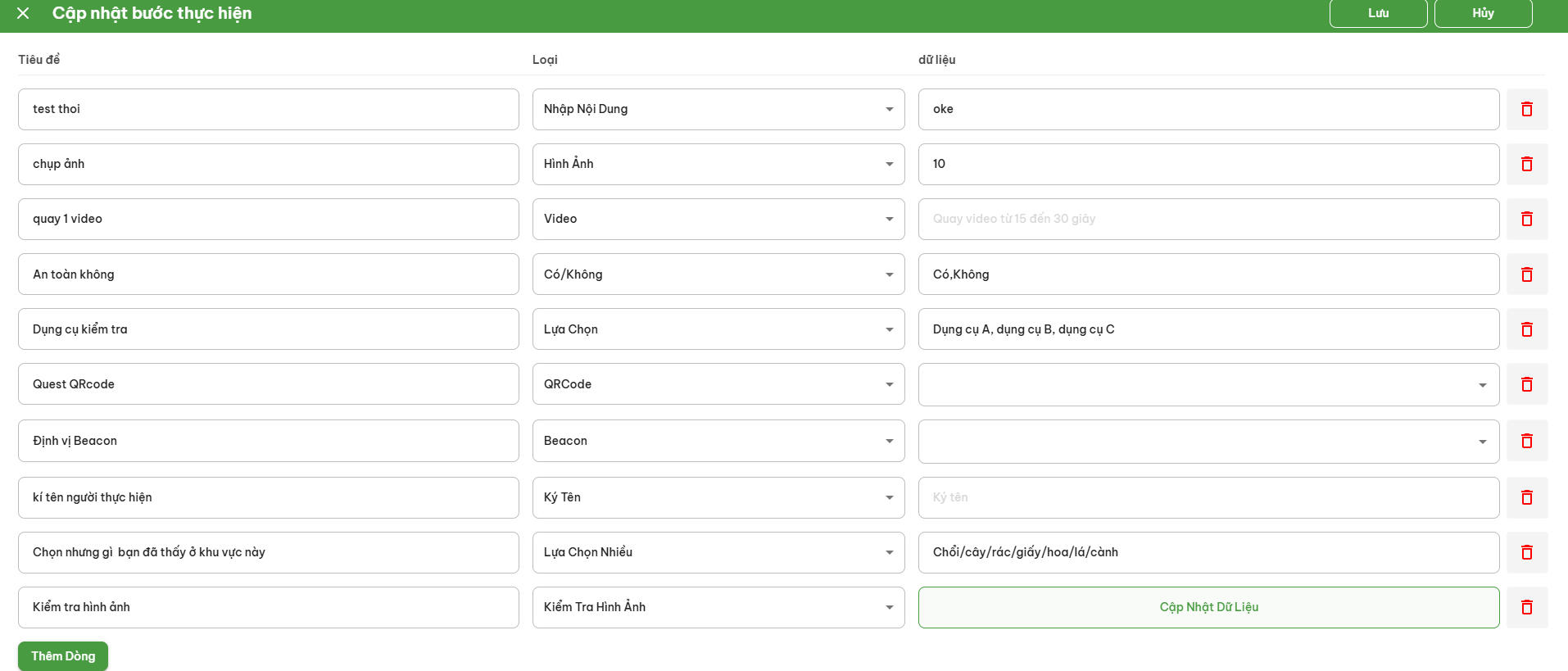](https://docs.neohome.vn/uploads/images/gallery/2024-10/K9mimage.png)
**Các nút thao tác trong bước thực hiện**
**Thêm dữ liệu cho bước Kiểm tra hình ảnh**
Vào giao diện **danh sách mẫu công việc -> Chọn loại Kiểm tra hình ảnh ->**Bấm **cập nhật** dữ liệu **(như hình dưới đây).**
**[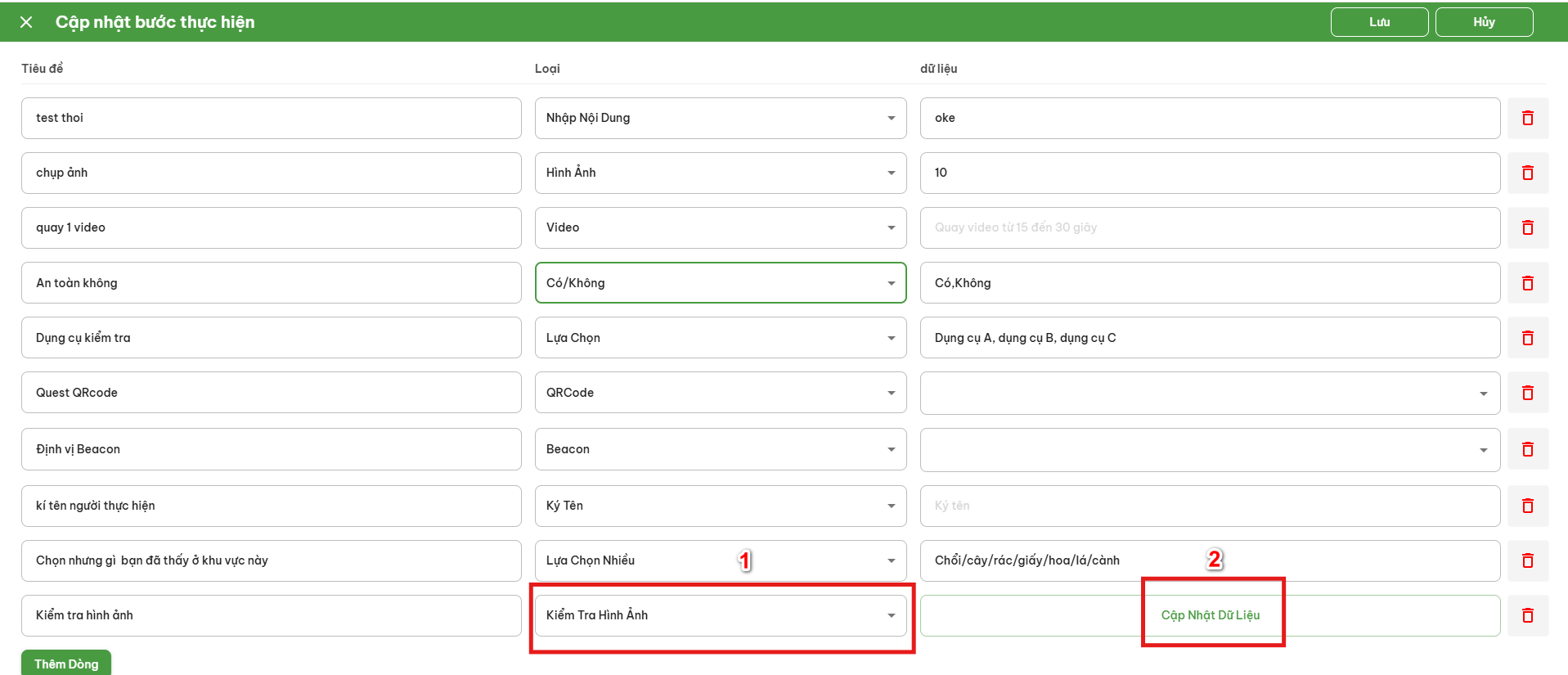](https://docs.neohome.vn/uploads/images/gallery/2024-10/ktrahanh1.png)**
**Thêm dữ liệu cho Loại kiểm tra hình ảnh**
Thêm tiêu đề và chọn hình ảnh ->Bấm nút Lưu
Cho phép thêm/xóa/sửa dữ liệu
[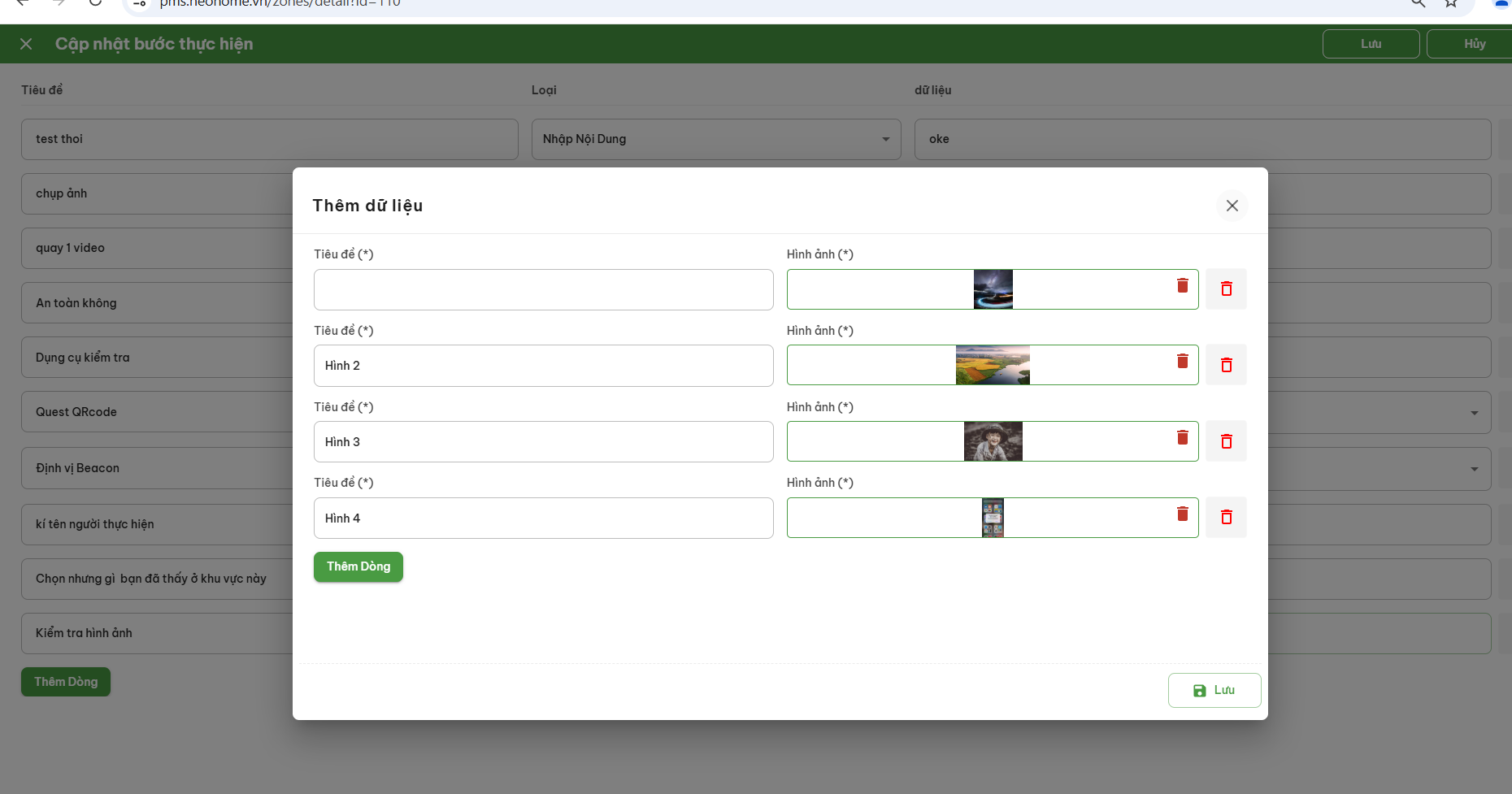](https://docs.neohome.vn/uploads/images/gallery/2024-10/Modimage.png)
**C. Xóa mẫu công việc** Vào danh sách mỗi nguy -> Chọn biểu tượng ba chấm( như hình bên dưới ) [](https://docs.neohome.vn/uploads/images/gallery/2024-10/xoamaucv.png)Hệ thống hiện thị 1 message thông báo (Như hình bên dưới )Bấm : **Vâng, Xóa nó** thì **Mẫu công việc sẽ bị xóa.**Bấm: **Hủy bỏ** thì **Mẫu công việc không bị xóa.**
[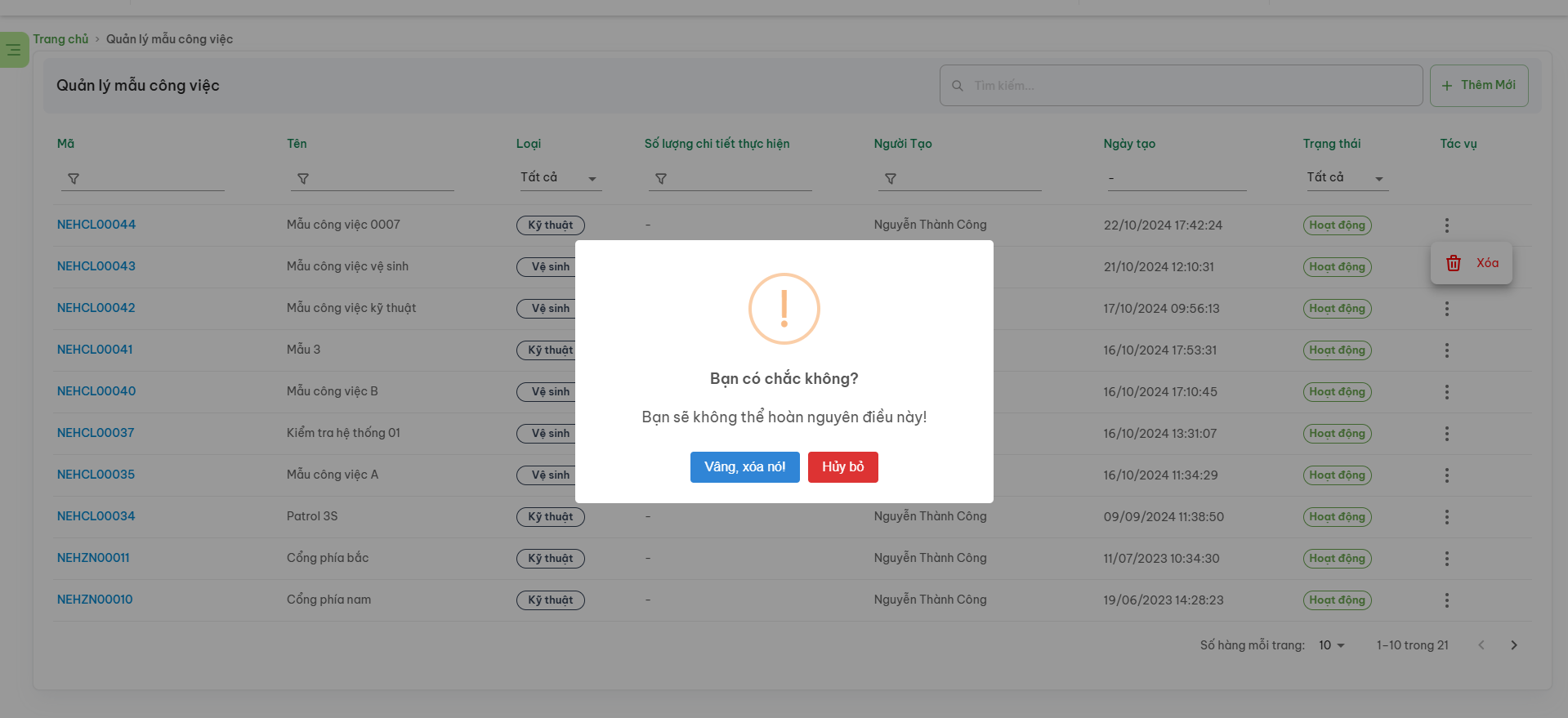](https://docs.neohome.vn/uploads/images/gallery/2024-10/zStimage.png)
# Danh sách mối nguy
**A. Hiện thị danh sách mối nguy**
- **Mã**: Mã của 1 mối nguy (Mã là không trùng nhau).
- **Mô tả**: Mô tả mối nguy đang xảy ra.
- **Khu vực**: Khu vực xảy ra mối nguy.
- **Mức độ mối nguy**: Mức độ mối nguy ban đầu.
- **Đơn vị**: Đơn vị của mối nguy.
- **Phạm vi**: Pahmj vi của mối nguy.
- **Người xử lý**: Người được phân công để xử lý mối nguy.
- **Trạng thái**: Trạng thái của mối nguy.
- **Ngày cập nhật**: Ngày cập nhật gần nhất của mối nguy.
- **Tác vụ**: Những chức năng có thể thao tác.
- **Tìm kiếm**: tìm kiếm mối nguy bằng từ khóa.**B. Chi tiết mối nguy**Vào **Menu** -> **Mối nguy** -> **Mối nguy để xem chi tiết** Mối nguy và phản hồi chat trong mối nguy.[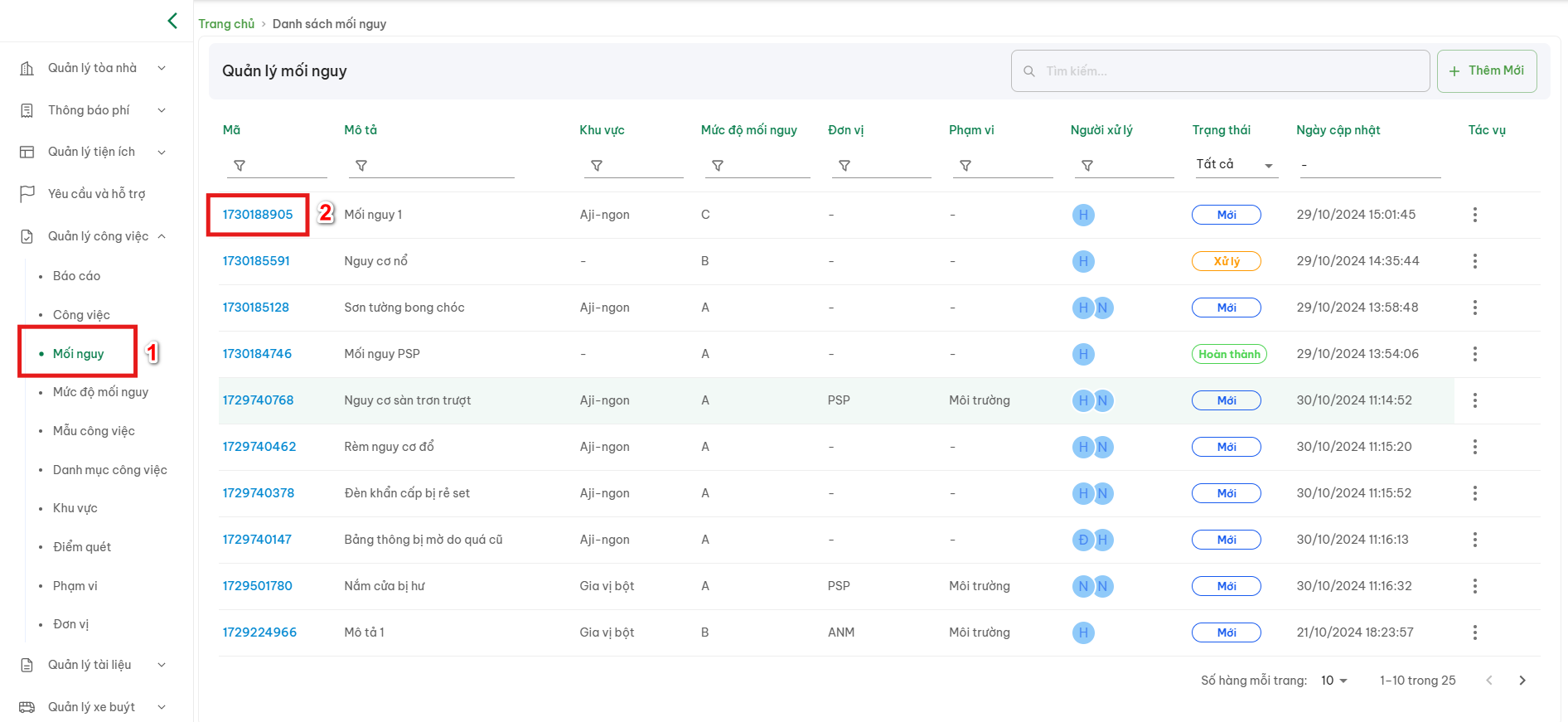](https://docs.neohome.vn/uploads/images/gallery/2024-10/chitiet1.png)Các bước để xem chi tiết mối nguy **C. Chỉnh sửa thông tin mối nguy**
- Vào **Menu** ->**Mối nguy** ->**Chọn biểu tượng** ba chấm **Vô chỉnh sửa** các trường dữ liệu trong mối nguy (Như hình dưới)**[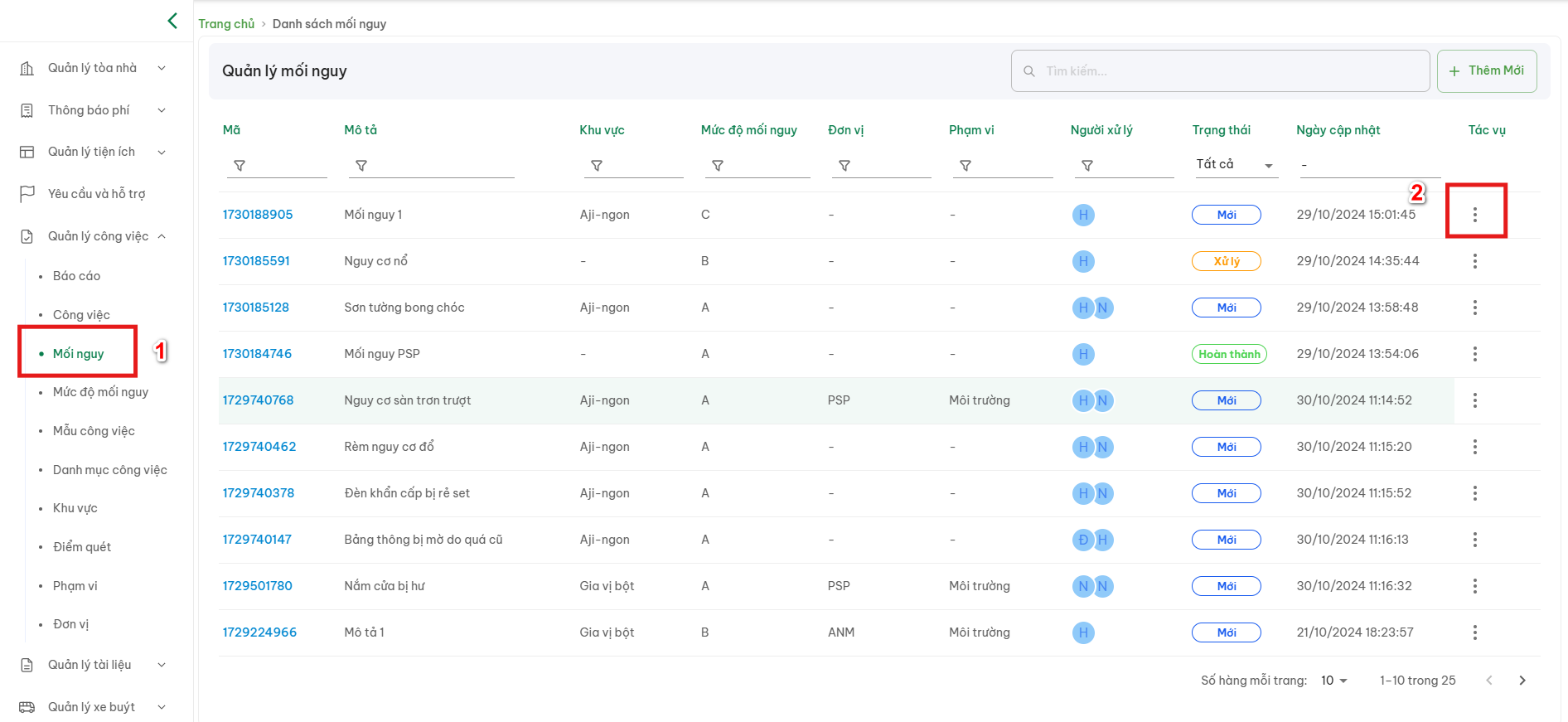](https://docs.neohome.vn/uploads/images/gallery/2024-10/chinhua1.png)**
- **Giao diện Cập nhật mối nguy gồm các thông tin dưới đây**
[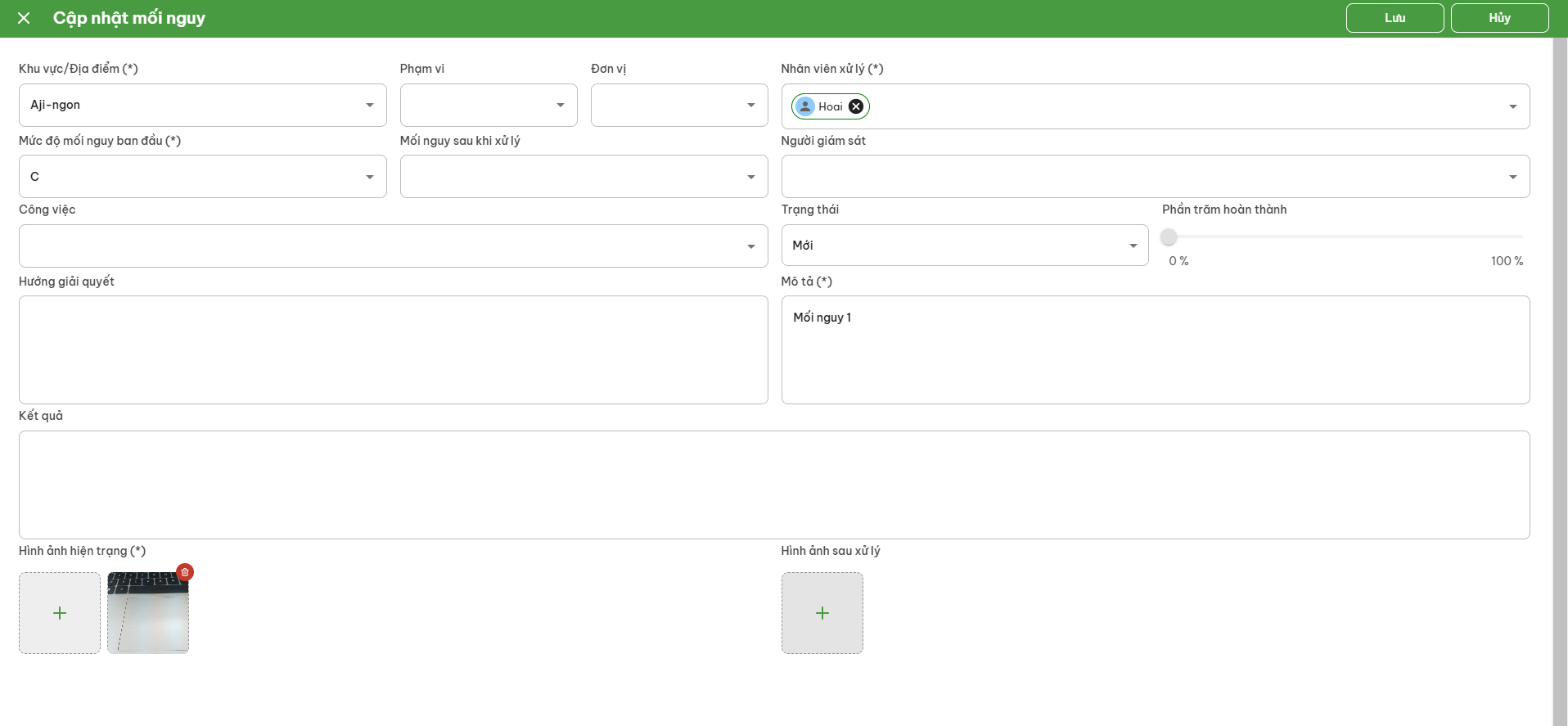](https://docs.neohome.vn/uploads/images/gallery/2024-10/tLAimage.png)
# QUẢN LÝ TÀI LIỆU
# Tài liệu
# Danh mục tài liệu
# QUẢN LÝ TÀI SẢN
# Kho tài sản
# Nhập - Xuất tài sản
# Danh mục tài sản
# Tài sản (Danh sách tài sản)
# Danh mục Nhà cung cấp
# Nhà cung cấp
# QUẢN LÝ THU - CHI
# Quản lý Thu - Chi
# Báo cáo Thu - Chi
# Báo cáo chung
# Danh mục Tài khoản
# Danh mục Tài chính
# CẤU HÌNH QUẢN TRỊ
# Người dùng
# Phân quyền
# Danh mục Yêu cầu & Hỗ trợ
# Nhắc nhở
# SHOP BÁN HÀNG
# Danh sách Cửa hàng
# Sản phẩm
# Đơn hàng
# Vận chuyển
# Khuyến mãi
# Danh mục Cửa hàng
# Danh mục sản phẩm
# NHẬT KÝ HOẠT ĐỘNG